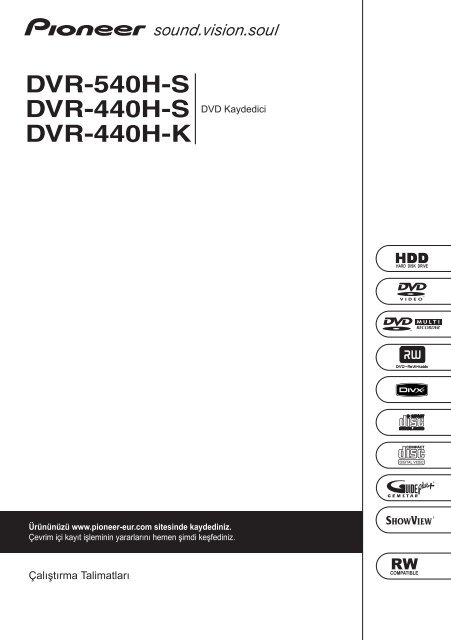Pioneer DVR-540H-S - User manual - turc
Pioneer DVR-540H-S - User manual - turc
Pioneer DVR-540H-S - User manual - turc
Create successful ePaper yourself
Turn your PDF publications into a flip-book with our unique Google optimized e-Paper software.
Bu <strong>Pioneer</strong> ürününü aldığınız için teşekkür ederiz.<br />
Lütfen, bu model cihazınızı nasıl çalıştıracağınızı öğrenebilmek için bu çalıştırma talimatlarını<br />
tamamen okuyunuz. Talimatları okuduktan sonra, onu ileride gerektiğinde kullanmak üzere güvenli<br />
bir yere kaldırınız.<br />
ÖNEMLİ<br />
Bir eşkenar üçgen içinde yer alan ok uçlu<br />
şimşek aydınlatması sembolü; kullanıcıyı,<br />
ürünün muhafazası dahilinde, insanlar için<br />
bir elektrik çarpması tehlikesi oluşturacak<br />
kadar büyük yalıtılmamış “tehlikeli voltaj”ın<br />
varlığı hakkında uyarma amaçlıdır.<br />
DİKKAT:<br />
ELEKTRİK ÇARPMASI RİSKİNİ<br />
ÖNLEMEK İÇİN, KAPAĞI (YA DA ARKA<br />
KISMI) ÇIKARMAYINIZ. İÇİNDE<br />
KULLANICI TARAFINDAN<br />
ONARILABİLECEK PARÇA YOKTUR.<br />
ONARIMI İÇİN KALİFİYE BİR SERVİS<br />
ELEMANI ÇAĞIRINIZ.<br />
Bir eşkenar üçgen içinde yer alan ünlem<br />
işareti; kullanıcıyı, cihazla birlikte gelen<br />
broşür içindeki önemli işletim ve bakım<br />
(servis) talimatlarının varlığı hakkında<br />
uyarma amaçlıdır.<br />
D3-4-2-1-1_Tu-A<br />
UYARI<br />
Bu donatım, su sızdırmaz değildir. Yangın ve<br />
elektrik çarpması tehlikesini önlemek için, bu<br />
cihazın yakınına (vazo ya da saksı gibi) sıvı dolu<br />
nesneleri yerleştirmeyiniz ya da bu cihazı su<br />
damlamasına, sıçramasına, yağmura veya neme<br />
maruz bırakmayınız.<br />
D3-4-2-1-3_A_Tu<br />
UYARI<br />
Cihazın fişini ilk kez prize takmadan önce, aşağıdaki<br />
bölümü dikkatlice okuyunuz.<br />
Kullanılabilir güç kaynağı voltajı; ülkenize ya da<br />
bölgenize göre farklılık gösterir.Bu cihazın<br />
kullanılacağı yerdeki güç kaynağı voltajının, arka<br />
panelde yazılı (örn. 230 V ya da 120 V) gerekli voltaj<br />
ile uyumlu olduğundan emin olunuz. D3-4-2-1-4_A_Tu<br />
DİKKAT<br />
Bu ürün bir sınıf 1 lazer ürünüdür ancak bu ürün;<br />
Sınıf 1’dan daha fazla bir lazer diyodu içerir.<br />
Sürekli güvenliği temin etmek için, herhangi bir<br />
kapağı çıkarmayınız ya da ürünün iç kısmına<br />
girmeye çalışmayınız. Tüm onarım işlemleri için<br />
kalifiye bir servis elemanı çağırınız. Aşağıdaki<br />
uyarı etiketi; biriminizin üzerinde yer alır.<br />
Konum: birimin üst ve arka kısmında<br />
D3-4-2-1-8_B_Tu<br />
UYARI<br />
Bir yangın tehlikesini önlemek için, herhangi bir<br />
korunmasız alev kaynağını (yanar halde mum gibi)<br />
cihazın üzerine koymayınız.<br />
D3-4-2-1-7a_A_Tu<br />
2<br />
Tu
Bu ürünü atarken, diğer çöplerinizle karıştırmayınız. Doğru işlem, yeniden kazanım ve yeniden çevrim gerektiren mevzuata uygun<br />
olarak kullanılmış elektronik ürünler için ayrı bir toplama sistemi vardır.<br />
Avrupa Birliği, İsviçre ve Norveç’te; kullanılmış; kullanılmış elektronik ürünlerini, belirlenen toplama yerlerine ya da bir perakende satıcıya (eğer benzeri yeni<br />
bir tanesini satın alıyorsanız) ücretsiz olarak iade edebilirler.<br />
Yukarıda belirtilmeyen ülkeler için, lütfen doğru atım yöntemi konusunda yerel yöneticileriniz ile temasa geçiniz.<br />
Çöp atımınıza özen göstererek ve yukarıdaki prosedürü izleyerek, atımını yapacağınız ürünün gerekli işleme, yeniden kazanıma ve yeniden<br />
çevirime tabi tutulduğundan ve böylece çevre ve insan sağlığı üzerindeki olası olumsuz etkileri önlediğinizden emin olabilirsiniz.<br />
K058_Tu<br />
Çalıştırma Ortamı<br />
Çalıştırma ortamı/çevre sıcaklığı ve nem oranı:<br />
+5 ºC ila +35 ºC (+41 ºF – +95 ºF); % 85 RH’den az<br />
(soğutma delikleri bloke edilmemiş halde)<br />
Birimin kurulumunu, havalandırması yetersiz bir yerde<br />
ya da yüksek nem ya da doğrudan güneş ışığına (ya<br />
da güçlü yapay ışığa) maruz kalan yerlerde<br />
yapmayınız.<br />
D3-4-2-1-7c_A_Tu<br />
HAVALANDIRMA UYARISI<br />
Bu birimin kurulumu yaparken, ısı yayılımını<br />
artırmak için havalandırma amacıyla birimin<br />
etrafında boşluk bıraktığınızdan emin olunuz (en<br />
azından, üst kısımda 10 cm, alt kısımda 10 cm ve<br />
her iki yanda 10 cm).<br />
UYARI<br />
Kabindeki yuvalar ve açıklıklar; havalandırma ve<br />
ürünün güvenilir çalışmasını temin etmek ve de onu<br />
aşırı ısınmadan korumak için sağlanmıştır. Yangın<br />
tehlikesini önlemek için, açıklıklar; asla bloke<br />
edilmemeli ya da (gazete, masa örtüsü, perde vb.<br />
gibi) maddelerle örtülmemelidir ya da cihazı kalın<br />
bir kilim ya da bir yatak üzerinde çalıştırmamalıdır.<br />
D3-4-2-1-7b_A_Tu<br />
Eğer bu birimin AC fişi, kullanmak istediğiniz duvar<br />
prizine uymazsa, fiş çıkartılıp uygun bir tanesi<br />
takılmalıdır. Bu birimin üzerinde güç kaynağı<br />
kablosu üzerindeki bir AC fişinin değiştirilmesi ve<br />
montesi; sadece kalifiye bir servis elemanı<br />
tarafından yerine getirilmelidir. Eğer bir AC prizi<br />
takılırsa, kapama fişi; ciddi elektrik çarpmasına<br />
neden olabilir. Çıkarttıktan sonra uygun şekilde<br />
atıldığından emin olunuz. Uzun süre kullanılmadan<br />
bırakılacaksa, şebeke fişi duvar prizinden çekilerek<br />
cihazın bağlantısı kesilmelidir (örneğin,tatildeyken).<br />
D3-4-2-2-1a_A_Tu<br />
DİKKAT<br />
Bu cihaz üzerindeki, STANDBY/ON (BEKLEME<br />
(UYKU) MODU/AÇIK) anahtarı (şalteri); AC<br />
prizinden gelen tüm gücü tamamen kapatmaz. Güç<br />
kablosu, birim için ana bağlantı kesici araç işlevi<br />
gördüğünden, tüm gücü kapatmak için onu AC<br />
prizinden çekmeniz gerekli olacaktır. Bu nedenle,<br />
birimin; güç kablosu bir kaza halinde AC prizinden<br />
kolaylıkla çekilebilecek şekilde kurulduğundan emin<br />
olunuz. Yangın tehlikesini önlemek için, güç kablosu<br />
da uzun süre kullanılmadan bırakıldığında AC<br />
prizinden çekilmelidir (örneğin tatilde iken).<br />
D3-4-2-2-2a_A_Tu<br />
Bu cihaz, genel ev içi kullanımı içindir. Ev içi<br />
amaçlar dışında kullanım nedeniyle meydana<br />
gelebilecek herhangi bir arıza (bir restoranda iş<br />
amaçları için uzun süreli kullanım ya da bir araba<br />
veya gemide kullanım gibi) ve gerekli onarım;<br />
garanti süresi içinde olsa bile fatura edilecektir.<br />
K041_Tu<br />
GÜÇ KABLOSU UYARISI<br />
Güç kablosunu prizden tutunuz. Kabloyu<br />
kuvvetlice çekerek prizden çıkarmaya çalışmayınız<br />
ve asla elleriniz ıslak iken güç kablosuna<br />
dokunmayınız, bu bir kısa devre oluşmasına ya da<br />
elektrik çarpmasına neden olabilir. Cihazı ya da bir<br />
mobilyayı ya da benzerini güç kablosu üzerine<br />
koymayınız ya da kabloyu sıkıştırmayınız. Kabloya<br />
düğüm atmayınız ya da diğer kablolarla<br />
bağlamayınız. Kablolar, üzerine kimsenin basma<br />
olasılığı olmayacak şekilde yerleştirilmelidir. Hasar<br />
görmüş bir güç kablosu, bir yangına ya da elektrik<br />
çarpmasına neden olabilir. Güç kablosunu arada<br />
sırada gözden geçiriniz. Eğer hasarlı olduğunu<br />
görürseniz, en yakın PIONEER yetkili servis<br />
merkezinden ya da satıcınızdan değiştirilmesini<br />
talep ediniz.<br />
S002_Tu<br />
3<br />
Tu
İçindekiler<br />
01 Başlamadan önce<br />
Kutunun içindekiler. . . . . . . . . . . . . . . . . . . 6<br />
Pillerin uzaktan kumanda aletine konulması . . . 6<br />
Uzaktan kumanda aletinin kullanımı . . . . . . . 6<br />
Disk/içerik formatı çalma uyumluluğu . . . . . 7<br />
Dahili sabit disk sürücüsü hakkında . . . . . . 12<br />
Bu kitapçık içinde kullanılan semboller. . . . 13<br />
02 Bağlantıların Yapılması<br />
Arka panel bağlantıları. . . . . . . . . . . . . . . . 14<br />
Ön panel bağlantıları . . . . . . . . . . . . . . . . . 15<br />
Kolay bağlantılar. . . . . . . . . . . . . . . . . . . . 16<br />
Diğer tip ses/video çıkışların kullanılması . . 17<br />
Bir kablo kutusuna, uydu alıcıya ya da dijital<br />
karasal alıcıya bağlantı yapılması . . . . . . . . 18<br />
Harici bir şifre çözücü kutusu<br />
bağlanması (1) . . . . . . . . . . . . . . . . . . . . . 20<br />
Harici bir şifre çözücü kutusu<br />
bağlanması (2) . . . . . . . . . . . . . . . . . . . . . 21<br />
Bir AV yükselticisine/alıcısına bağlantı<br />
yapılması . . . . . . . . . . . . . . . . . . . . . . . . . 22<br />
Diğer AV kaynaklarının takılması. . . . . . . . 23<br />
Prize takma. . . . . . . . . . . . . . . . . . . . . . . . 23<br />
03 Kumandalar ve ekranlar<br />
Ön Panel . . . . . . . . . . . . . . . . . . . . . . . . . 24<br />
Ekran . . . . . . . . . . . . . . . . . . . . . . . . . . . . 25<br />
Uzaktan kumanda . . . . . . . . . . . . . . . . . . . 26<br />
05 GUIDE Plus+ elektronik program<br />
kılavuzunun kullanılması<br />
GUIDE Plus+ sistemi . . . . . . . . . . . . . . . . 36<br />
GUIDE Plus+ sisteminin kullanılması . . . . 37<br />
Bölgeler . . . . . . . . . . . . . . . . . . . . . . . . . 39<br />
GUIDE Plus+ FAQ ve hata giderme . . . . . 49<br />
06 Kayıt<br />
DVD kaydı hakkında . . . . . . . . . . . . . . . . 52<br />
HDD kaydı hakkında . . . . . . . . . . . . . . . . 53<br />
Kaydedilen odyo/ses. . . . . . . . . . . . . . . . . 54<br />
Video kaydına ilişkin sınırlamalar . . . . . . . 54<br />
Bütünleşik TV dalga ayarlayıcısının<br />
kullanılması . . . . . . . . . . . . . . . . . . . . . . . 55<br />
Resim kalitesinin/kayıt süresinin<br />
ayarlanması . . . . . . . . . . . . . . . . . . . . . . . 56<br />
TV’den ana kayıt . . . . . . . . . . . . . . . . . . . 57<br />
Pause Live TV . . . . . . . . . . . . . . . . . . . . . 58<br />
Bir zamanlayıcılı kayıt işleminin<br />
ayarlanması . . . . . . . . . . . . . . . . . . . . . . . 59<br />
Zamanlayıcılı kayıt SSS (Sıkça Sorulan<br />
Sorular) . . . . . . . . . . . . . . . . . . . . . . . . . . 62<br />
Eşanlı kayıt ve yeniden çalma<br />
(Takip Çalma) . . . . . . . . . . . . . . . . . . . . . 63<br />
Harici bir komponentten kayıt yapılması . . 63<br />
Diğer DVD çalarlarda kayıtlarınızın<br />
çalınması. . . . . . . . . . . . . . . . . . . . . . . . . 64<br />
Kaydedilebilir DVD disklerinin başlatmaya<br />
hazırlanması . . . . . . . . . . . . . . . . . . . . . . 66<br />
04 Başlarken<br />
Cihazın açılması ve ayarlanması . . . . . . . . . 29<br />
GUIDE Plus+ sisteminin kurulumunun/<br />
ayarlarının yapılması . . . . . . . . . . . . . . . . . 32<br />
4<br />
Tu
07 Yeniden çalma<br />
Giriş. . . . . . . . . . . . . . . . . . . . . . . . . . . . . 67<br />
Temel yeniden çalma. . . . . . . . . . . . . . . . . 67<br />
Bir diskin içeriğine göz atmak için Disk<br />
Rehberi’nin kullanılması . . . . . . . . . . . . . . 72<br />
Disklerin taranması . . . . . . . . . . . . . . . . . . 74<br />
Yavaş devinimde çalma . . . . . . . . . . . . . . . 74<br />
Kare ilerletme/kare geri alma . . . . . . . . . . . 74<br />
Çalma Modu menüsü. . . . . . . . . . . . . . . . . 75<br />
Altyazıların görüntülenmesi ve<br />
değiştirilmesi . . . . . . . . . . . . . . . . . . . . . . 78<br />
DVD ve DivX ses kayıtlarının<br />
değiştirilmesi . . . . . . . . . . . . . . . . . . . . . . 78<br />
Ses kanallarında geçiş yapma/değiştirme . . . 78<br />
Kamera açılarını değiştirme . . . . . . . . . . . . 79<br />
Disk bilgilerinin ekran üstünde<br />
görüntülenmesi . . . . . . . . . . . . . . . . . . . . . 79<br />
08 Düzenleme<br />
Düzenleme seçenekleri . . . . . . . . . . . . . . . 81<br />
Disk Rehberi ekranı. . . . . . . . . . . . . . . . . . 82<br />
09 Kopyalama ve yedekleme<br />
Giriş. . . . . . . . . . . . . . . . . . . . . . . . . . . . . 94<br />
Tek Dokunmalı Kopya. . . . . . . . . . . . . . . . 95<br />
Kopyalama Listelerinin Kullanılması . . . . . 96<br />
Disk yedek kopyasının kullanılması . . . . . 102<br />
10 Jukebox/Optik disk kutusunun<br />
kullanılması<br />
HDD’ye müzik kopyalanması. . . . . . . . . . 104<br />
Jukebox’dan müzik çalma . . . . . . . . . . . . 105<br />
Jukebox albümlerini düzenleme . . . . . . . . 106<br />
11 PhotoViewer<br />
JPEG resim dosyalarının<br />
konumlandırılması. . . . . . . . . . . . . . . . . . 107<br />
Bir slaytgösterisinin oynatılması. . . . . . . . 107<br />
12 Disk Kurulum menüsü<br />
Temel ayarlar. . . . . . . . . . . . . . . . . . . . . 109<br />
Başlatma/hazırlık ayarları . . . . . . . . . . . . 110<br />
Sonlandırma ayarları . . . . . . . . . . . . . . . 110<br />
HDD’yi eniyileştirmek . . . . . . . . . . . . . . 111<br />
HDD’yi başlatmak . . . . . . . . . . . . . . . . . 111<br />
13 Görüntü Ayar menüsü<br />
TV ve harici girişler için resim kalitesinin<br />
ayarı . . . . . . . . . . . . . . . . . . . . . . . . . . . 112<br />
Disk yeniden çalması için resim kalitesinin<br />
ayarlanması . . . . . . . . . . . . . . . . . . . . . . 114<br />
14 Başlangıç Kurulum menüsü<br />
Başlangıç Kurulum menüsünün<br />
kullanılması . . . . . . . . . . . . . . . . . . . . . . 116<br />
Dil seçenekleri için diğer dillerin<br />
seçilmesi . . . . . . . . . . . . . . . . . . . . . . . . 128<br />
15 Ek bilgi<br />
Minimum kopyalama süreleri . . . . . . . . . 129<br />
Elle kayıt modları. . . . . . . . . . . . . . . . . . 130<br />
Hata Giderme . . . . . . . . . . . . . . . . . . . . 132<br />
Ekran üstü gösterimler kaydedici<br />
gösterimler . . . . . . . . . . . . . . . . . . . . . . 136<br />
Dil kodu listesi. . . . . . . . . . . . . . . . . . . . 139<br />
Ülke/Bölge kodu listesi. . . . . . . . . . . . . . 139<br />
Ekran boyutları ve disk formatları . . . . . . 140<br />
Disklerin kullanılması. . . . . . . . . . . . . . . 141<br />
Disk merceğinin temizlenmesi. . . . . . . . . 141<br />
Buğulaşma. . . . . . . . . . . . . . . . . . . . . . . 142<br />
Kurulum hakkındaki bilgiler . . . . . . . . . . 142<br />
Kaydedicinin taşınması. . . . . . . . . . . . . . 142<br />
Kaydediciyi yeniden ayarlama. . . . . . . . . 143<br />
5<br />
Tu
01<br />
Başlamadan önce<br />
1. Bölüm<br />
Başlamadan önce<br />
Kutunun içindekiler<br />
Lütfen, kutuyu açtığınızda, aşağıdaki ek<br />
birimlerin içinde olup olmadığını kontrol ediniz.<br />
• Uzaktan kumanda<br />
• AA/R6P kuru piller x 2<br />
• Ses/video kablosu (kırmızı/beyaz/sarı)<br />
• G-LINK kablosu<br />
• RF anten kablosu<br />
• Güç kablosu<br />
• Bu çalıştırma talimatları<br />
• Garanti belgesi<br />
Pillerin uzaktan kumanda<br />
aletine konulması<br />
1 İki adet AA/R6P pilini, bölme içindeki<br />
işaretlere (, ) dikkat ederek pil<br />
bölmesine yerleştiriniz.<br />
• Farklı tipteki pilleri birlikte kullanmayınız –<br />
Benzer görünseler bile, farklı piller; farklı<br />
voltajlara sahip olabilir.<br />
• Her bir pilin artı ve eksi uçlarının, bölme<br />
içindeki işaretlerle eşleştiğinden emin<br />
olunuz.<br />
• Bir ay ya da daha uzun bir süre<br />
kullanılmayacak olan pilleri cihazdan<br />
çıkarınız.<br />
• Kullanılmış pillerin atımını yaparken,<br />
ülkenizde ya da bölgenizde geçerli olan<br />
hükümet mevzuatına ya da çevreyle ilgili<br />
kamu talimatının kurallarına uyunuz.<br />
UYARI<br />
Pilleri; doğrudan güneş ışığı altında<br />
yada bir arabanın içi, bir ısıtıcının<br />
yanı gibi diğer oldukça sıcak yerlerde<br />
kullanmayınız yada saklamayınız. Bu<br />
gibi durumlara maruz kalması<br />
durumunda; piller, akıntı yapabilir,<br />
aşırı ısınabilir yada ateş alabilir. Bu<br />
aynı zamanda pillerin ömrünün yada<br />
çalışma performansının da<br />
azalmasına neden olur. D3-4-2-3-3_Tu<br />
Uzaktan kumanda aletinin<br />
kullanımı<br />
Önemli<br />
Pillerin hatalı kullanımı, sızıntı ve patlama gibi<br />
tehlikeli durumlara yol açabilir. Aşağıdakilere<br />
uyunuz:<br />
• Asla, yeni ve eski pilleri birlikte<br />
kullanmayınız.<br />
Uzaktan kumanda aletini kullanırken<br />
aşağıdakileri aklınızda bulundurunuz:<br />
• Uzaktan kumanda aleti ile cihaz üzerindeki<br />
uzaktan algılayıcı arasında herhangi bir<br />
engel bulunmadığından emin olunuz.<br />
• Güçlü güneş ışığı ya da floresan ışığının<br />
cihazın uzaktan algılayıcısı üzerine geldiği<br />
durumlarda, uzaktan kumandanın çalışması<br />
güvenilir olmayabilir.<br />
6<br />
Tu
Başlamadan önce 01<br />
• Farklı cihazların uzaktan kumanda aletleri,<br />
birbirleri ile karışma yapabilir. Diğer<br />
cihazların uzaktan kumanda aletlerini bu<br />
cihazın yakınında kullanmaktan kaçınınız.<br />
• Uzaktan kumanda aletinin etkinlik<br />
mesafesinde bir düşüş olduğunu<br />
gördüğünüzde, pilleri değiştiriniz.<br />
• Piller tükendiğinde yada siz pilleri<br />
değiştirdiğinizde, uzaktan kumanda modu;<br />
Kaydedici 1’e yeniden ayarlanır.<br />
126. sayfadaki Remote Control Mode<br />
(Uzaktan Kumanda Modu) bölümüne<br />
bakınız.<br />
• Gösterildiği şekilde, ön panel üzerindeki<br />
uzaktan kumanda algılayıcısının ön<br />
tarafında çalışma menzili içinde kullanınız.<br />
7 m<br />
• Arka paneldeki CONTROL IN<br />
(KUMANDA GİRİŞİ) jakını kullanarak,<br />
başka bir <strong>Pioneer</strong> komponentinin uzaktan<br />
algılayıcısı üzerinden bu kaydediciye<br />
kumanda edebilirsiniz. Daha fazla bilgi için,<br />
14. sayfadaki Arka panel bağlantıları<br />
bölümüne bakınız.<br />
Disk/içerik formatı çalma<br />
uyumluluğu<br />
Uyumlu ortam<br />
• DVD-RW sür. 1.1 / 1 x / 1 x ila 2 x, sür. 1.2<br />
/ 2 x ila 4 x / 2 x ila 6 x<br />
• DVD-R sür. 2.0 /1 x / 1 x ila 4 x / 1 x ila<br />
8 x / 1 x ila 16 x, sür. 2.1 / 1 x ila 8 x / 1 x ila<br />
16 x<br />
• DVD+RW 1 x ila 2.4 x / 1 x ila 4 x / 3.3 x<br />
ila 8 x<br />
• DVD+R 1 x ila 2.4 x / 1 x ila 4 x / 1 x ila<br />
8 x / 1 x ila 16 x<br />
• DVD-RAM sür. 2.0 / 2 x, sür. 2.1 / 2 x / 2 x<br />
ila 3 x / 2 x ila 5 x, sür. 2.2 / 2 x / 2 x ila 3 x<br />
/ 2 x ila 5 x<br />
• DVD-R DL sür. 3.0 / 2 x ila 4 x<br />
• DVD+R DL 2.4 x / 2.4 x ila 8 x<br />
DVD kaydedicilerin ve DVD yazıcıların eski<br />
modellerinin DVD-RW Sür. 1.2 diskleri kabul<br />
etmeyebileceğini ve/veya disk üzerinde verilere<br />
zarar verebileceğini unutmayınız. Bu kaydedici<br />
ile eski bir kaydedici/yazar arasında DVD-RW<br />
diskleri paylaştırmak isterseniz, Sür. 1.1<br />
disklerini kullanmanızı tavsiye ederiz.<br />
Aşağıdaki çizelge, eski <strong>Pioneer</strong> DVD<br />
kaydedicisinin DVD-RW Sür. 1.2 diskleri ile<br />
sınırlı uyumluluğunu göstermektedir.<br />
Model Çalınabilir Kaydedilebilir<br />
<strong>DVR</strong>-7000 1,2,3<br />
Evet Hayır<br />
<strong>DVR</strong>-3100/<br />
<strong>DVR</strong>-5100H<br />
Evet 1<br />
Hayır<br />
1 Diskler, çalmadan önce bu kaydedicide sonlandırılmış<br />
olmalıdır. Sonlandırılmamış VR modu ve Video modu<br />
diskleri çalınamayabilir.<br />
2 CPRM bilgisini okuyamıyor ibaresi, bir disk<br />
yüklediğinizde ekranda gösterilir. Bununla birlikte, bu<br />
yeniden çalmayı etkilemeyecektir.<br />
3 Tek kopya korumalı disk başlıkları çalınamayacaktır.<br />
DVD/HDD Kayıt ve yeniden çalma<br />
uyumluluğu<br />
Bu kaydedici, HDD işlevselliği sağlamasının<br />
yanısıra, şu anda popüler olan tüm DVD disk<br />
türlerini çalabilir ve kaydedebilir. Aşağıdaki<br />
çizelge, farklı disk türleri arasındaki bazı<br />
spesifik/özgün uyumluluk farklılıklarını<br />
göstermektedir.<br />
7<br />
Tu
01<br />
Başlamadan önce<br />
Bu kitapçık içinde<br />
kullanılan işaretler<br />
HDD DVD-R DVD-RW DVD+R<br />
DVD<br />
+RW<br />
DVD-<br />
RAM<br />
HDD DVD (VR) DVD (Video) DVD (VR) DVD (Video) DVD+R DVD+RW DVD-RAM<br />
*1 *1 *2 *13, 16<br />
Logolar<br />
Yeniden<br />
kaydedilebilir /<br />
Silinebilir<br />
Kaydedilmiş<br />
programlar üzerinde<br />
düzenleme yapılması<br />
Tek kopya korumalı<br />
materyalin<br />
kaydedilmesi<br />
*3 *3 *3 *14 <br />
*4 *4 *4 *4 <br />
*12 *12 *12<br />
Diğer çalarlarda/<br />
kaydedicilerde<br />
yeniden çalma<br />
uygulana<br />
maz<br />
*5 *6 *7 *6 <br />
*6, 15<br />
*8 *9<br />
Takip çalma <br />
16:9 ve 4:3 program<br />
kaydetme<br />
<br />
Her iki ses kanalının<br />
iki dilli yayın kayıt<br />
işlemi<br />
<br />
*10, 11<br />
*11 *11 *11<br />
8<br />
Tu<br />
Çizelge hakkında notlar<br />
*1 VR modunda kayıt işlemi için başlatılmalıdır<br />
(sayfa 110)<br />
*2 Video modunda kayıt işlemi için başlatılmalıdır<br />
(sayfa 110)<br />
*3 Silinebilir ancak boş alan miktarında artış olmaz<br />
*4 Kısımlar silinemez, bölümlerde düzenleme yapılamaz<br />
yada çalma listesi düzenlemesi kullanılamaz<br />
*5 DVD-R(VR) yeniden çalma ile uyumlu olmalıdır<br />
*6 Bu kaydediciye kullanarak sonlandırınız (bazı<br />
birimlerde yeniden çalmayabilir) (sayfa 64)<br />
*7 DVD-RW(VR) yeniden çalma ile uyumlu olmalıdır<br />
*8 DVD+RW yeniden çalma ile uyumlu olmalıdır<br />
*9 DVD-RAM yeniden çalma ile uyumlu olmalıdır<br />
*10 Sadece HDD Kayıt Formatı, Video Modu Kapalı’ya<br />
ayarlı iken (sayfa 124).<br />
*11 Sadece kayıt modu, LPCM’ye ayarlı değilken<br />
*12 Sadece CPRM uyumlu diskler<br />
*13 Kullanmadan önce diski kartuşundan çıkarınız.<br />
Sadece Matsushita ve Maxell disklerinin, bu kaydedici ile<br />
güvenli çalışması test edilmiştir. Diğer üreticilerin<br />
diskleri, kaydedildiğinde yada üzerinde düzenleme<br />
yapıldığında, kullanılamaz hale gelebilir.<br />
*14 Bir başlığın silinmesi, kullanılabilir kayıt süresinde<br />
artışa neden olmaz ve de kalan kaydedilebilir başlık<br />
sayısını artırmaz.<br />
*15 DVD+R yeniden çalma ile uyumlu olmalıdır<br />
*16 Diske bağlı olarak, kaydedilmeden önce başlatmaya<br />
hazırlanması gerekli olabilir (sayfa 110). Bu durumda,<br />
başlatmaya hazırlama işlemi yaklaşık 1 saat sürecektir.<br />
DVD Format/Logo Licensing<br />
Corporation’ın bir ticari markasıdır.
Başlamadan önce 01<br />
DVD-R DL/DVD+R DL disklerinin<br />
kullanılması<br />
DVD-R DL (ikili katman) ve DVD+R DL (çift<br />
katman) diskleri, geleneksel tek katmanlı bir<br />
diskin kayıt kapasitesinin yaklaşık 1.8 katını<br />
sağlayarak, tek bir yüz üzerinde iki<br />
kaydedilebilir katman içerirler. Bu birim, hem<br />
DVD-R DL hemde DVD+R DL disklerini<br />
kaydedebilir.<br />
• Eğer bu birim üzerinde kaydedilmiş<br />
DVD+R DL disklerindeki DVD-R DL’yi<br />
(Video modu), diğer kaydediciler/çalarlar<br />
üzerinde çalmak isterseniz, onları<br />
sonlandırmanız gereklidir. (Bazı DVD<br />
kaydedicilerin/çalarların, sonlandırılmış DL<br />
disklerini bile çalmayabileceğini aklınızda<br />
bulundurunuz.)<br />
• DVD-R DL/DVD+R DL disklerini<br />
satınalmadan önce disk ambalajı üzerinde<br />
sağlanan bilgileri lütfen dikkatlice<br />
okuyunuz:<br />
• Disk sürümünün doğruluğundan emin<br />
olunuz: Sür. 3.0 / 2 x ila 4 x DVD-R diskleri<br />
kullanınız.<br />
• Kayıt hızının doğruluğundan emin olunuz:<br />
DVD-R; 2 x yada 4 x kayıt ile uyumlu<br />
olmalıdır; DVD+R ; 2.4 x ila 8 x kayıt ile<br />
uyumlu olmalıdır.<br />
• Bu logo; diskin bir DVD-R DL yada<br />
DVD+R DL diski olduğunu belirtir:<br />
Diskin DVD dışı odyo/ses tarafı;CD Odyo/Ses<br />
spesifikasyonu ile uyumlu değildir, bu nedenle<br />
çalınamayabilir.<br />
Bir DualDisc’i yerleştiriyorken ya da<br />
çıkarıyorken, çalmakta olanın ters yüzünün<br />
çizilmesi olasıdır. Çizilen diskler,<br />
çalınamayabilir.<br />
Bu üründeki bir DualDisc’in DVD tarafı/yüzü.<br />
DVD-Odyo/Ses içeriği, çalınmayacaktır.<br />
DualDisc spesifikasyonu hakkında daha<br />
ayrıntılı bilgi için, disk üreticisi ya da disk<br />
perakende satıcısı ile temasa geçiniz.<br />
Diğer disk uyumluluğu<br />
DVD’ye ek olarak, bu kaydedici, geniş<br />
yelpazedeki disk tipleri (ortamları) ve<br />
formatlarla uyumludur. Çalınabilir disklerin<br />
genellikle disk ve/veya disk ambalajında<br />
aşağıdaki logolardan biri bulunur.<br />
Kaydedilebilir CD (ve DVD) gibi bazı disk<br />
tiplerinin de çalınamayan bir formatta<br />
olabileceklerini unutmayınız – daha fazla<br />
uyumluluk bilgisi için aşağıya bakınız.<br />
Ses CD’si CD-R CD-RW<br />
Video CD Süper Video CD (Süper VCD)<br />
• Doğru çalışma, aşağıdaki üreticiler<br />
tarafından üretilen DVD-R DL diskleri<br />
(Sür. 3.0 / 2 x, 4 x) onaylanmıştır:<br />
Mitsubishi Kagaku Media, Verbatim (2005<br />
itibariyle).<br />
DualDisc yeniden çalması hakkında<br />
Bir DualDisc; bir tarafında/yüzünde DVD<br />
içerikli video (görüntü), odyo/ses ve diğerleri,<br />
diğer yüzünde ise dijital ses materyali gibi DVD<br />
dışı içerik bulunan iki taraflı yeni bir disktir.<br />
CD-R/RW uyumluluğu<br />
Bu kaydedici, CD-R ya da CD-RW diskleri<br />
kaydedemez.<br />
• Okunabilir formatlar: CD Ses, Video CD/<br />
Süper VCD, MP3, WMA, JPEG yada DivX<br />
dosyaları içeren ISO 9660 CD-ROM*.<br />
* ISO 9660 Düzey 1 yada 2 uyumlu. CD<br />
fiziki format: Mode1, Mode2 XA Form1.<br />
Romeo ve Joliet dosya sistemlerinin her<br />
ikisi de bu kaydedici ile uyumludur.<br />
• Çoklu oturum yeniden çalması: Evet<br />
(CD-Ses ve Video CD/Süper VCD hariç)<br />
• Sonlandırılmamış disk yeniden çalma: ses<br />
CD-Ses<br />
9<br />
Tu
01<br />
Başlamadan önce<br />
Sıkıştırılmış ses uyumluluğu<br />
• Uyumlu ortam: CD-ROM, CD-R, CD-RW<br />
• Uyumlu formatlar: MPEG-1 Ses Katmanı 3<br />
(MP3), Windows Ortam Sesi (WMA)<br />
• Örnekleme oranları: 32 kHz, 44,1 kHz yada<br />
48 kHz<br />
• Bit oranları: Herhangi (128 Kbps ya da daha<br />
üstü tavsiye edilir)<br />
• Değişken bit oranlı (VBR) MP3 yeniden<br />
çalma: Evet<br />
• VBR WMA çalma: Hayır<br />
• WMA şifreleyici uyumluluğu: Windows<br />
Media Codec 8 (Windows Media Codec 9<br />
kullanarak şifrelenmiş dosyalar; çalınabilir<br />
ve spesifikasyonun bazı parçaları<br />
desteklenmez; özellikle, Pro, Kayıpsız,<br />
Voice ve VBR)<br />
• DRM (Dijital Haklar Yönetimi) 1 dosya<br />
yeniden çalması: Hayır<br />
• Dosya adı uzantısı: .mp3, .wma (bunlar,<br />
kaydedicinin MP3 ve WMA dosyalarını<br />
tanıması için kullanılmalıdır – diğer dosya<br />
tiplerini kullanmayınız)<br />
• Dosya yapısı: 99 adete kadar klasör/999<br />
adete kadar dosya (eğer bu sınırlar aşılırsa,<br />
sadece bu sınıra kadar olan dosya ve<br />
klasörler çalınabilir)<br />
WMA (Windows Media Audio)<br />
uyumluluğu<br />
Kutu üzerinde basılı Windows Media ® logosu,<br />
bu kaydedicinin Windows Media Audio<br />
(Windows Ortam Sesi) içeriğini çalabileceğini<br />
göstermektedir.<br />
WMA; (Windows Ortam Sesi) için bir kısaltma<br />
olup Microsoft Corporation tarafından<br />
geliştirilen bir ses sıkıştırma teknolojisini ifade<br />
etmektedir. WMA içeriği, Windows Media ®<br />
Windows ® XP Çaları, Windows Media ® Player<br />
(Windows Ortam ® Çalar) 9 ya da Windows<br />
Media ® Player (Windows Ortam ® Çalar) 10<br />
serisi ile kodlanabilir.<br />
Microsoft, Windows Media ve Windows logosu,<br />
Amerika Birleşik Devletleri ve/veya başka<br />
ülkelerdeki ticari markaları ya da tescilli ticari<br />
markalarıdır.<br />
DivX video uyumluluğu<br />
DivX; DivX, Inc.’ın DivX ® video kodlayıcısıkodçözücüsü<br />
tarafından yaratılan bir<br />
sıkıştırılmış dijital video (görüntü) formatıdır.<br />
Bu kaydedici, CD-R/RW/ROM diskleri üzerine<br />
kaydedilmiş DivX video dosyalarını çalabilir.<br />
DVD-Video ile aynı terminolojiyi kullanarak,<br />
bireysel DivX video dosyaları, “Başlıklar”<br />
olarak adlandırılır. Kaydetmeden önce bir CD-<br />
R/RW diski üzerindeki dosyalara/başlıklara ad<br />
verirken, varsayılan olarak onların alfabetik<br />
sırada çalınacaklarını aklınızda bulundurunuz.<br />
• Resmi DivX ® Onaylı ürünü.<br />
• DivX ® ortam dosyalarının standart yeniden<br />
çalınmasında, DivX ® videonun (DivX ® 6<br />
dahil olmak üzere) tüm sürümlerini çalar.<br />
10<br />
Tu<br />
Uyarı<br />
1 DRM (Dijital Haklar Yönetimi) kopya koruması, kayıt yapmak için kullanılan PC (yada diğer kayıt cihazı) dışındaki<br />
cihazlarda, sıkıştırılmış ses dosyalarının yeniden çalınması ve benzerlerini kısıtlayarak yetkisiz kopyalamayı önlemek<br />
üzere tasarımlanmış bir teknolojidir. Ayrıntılı bilgi için, lütfen, PC’niz (ya da diğer WMA kayıt cihazınız) ve/veya<br />
yazılımla gelen kullanma kitapçıkları ya da yardım dosyalarına bakınız.
Başlamadan önce 01<br />
• Dosya adı uzantıları: .avi ve .divx (bunlar,<br />
DivX video dosyalarını tanımak için<br />
kaydedici tarafından kullanılmalıdır). .avi<br />
dosya adı uzantılı tüm dosyaların, MPEG4<br />
olarak tanındığını, ancak bunların tümünün<br />
mutlaka DivX video dosyası olmadığını ve<br />
bu nedenle bu kaydedici üzerinde<br />
çalınamayabileceğini aklınızda<br />
bulundurunuz.<br />
• Dosya yapısı: 99 adete klasör yada 999<br />
adete kadar dosya.<br />
DivX; DivX Onaylı ve ilişkili logolar, DivX,<br />
Inc.’ın ticari markaları olup bu lisans altında<br />
kullanılmaktadır.<br />
DivX ® VOD içeriği<br />
DivX<br />
DivX VOD (istendiğinde video) içeriğini bu<br />
kaydedicide çalmak için, önce kaydediciyi<br />
DivX VOD içerik sağlayıcıya kaydettirmeniz<br />
gereklidir. Bunu, sağlayıcınıza göndereceğiniz<br />
bir DivX VOD kayıt kodu yaratarak<br />
yapacaksınız.<br />
Bazı DivX VOD içerikleri sadece değişmez<br />
sayıda tekrar çalınabilir. Bu tip DivX VOD<br />
içeriği içeren bir disk koyduğunuzda, kalan<br />
çalma sayısı ekran üstünde gösterilir ve o zaman<br />
diski çalma (böylelikle, kalan tekrar çalma<br />
adetinden birini kullanırsanız) yada durdurma<br />
seçeneğine sahip olacaksınız. Zamanı geçmiş<br />
DivX VOD içerikli bir disk koyarsanız (örneğin,<br />
sıfır kalan çalma adeti olan içerik), Rental<br />
Expired (Kira Dönemi Sona Erdi) iletisi<br />
görüntülenir.<br />
Eğer DivX VOD içeriğiniz sınırsız sayıda<br />
çalmaya olanak verirse, o zaman kaydedicinize<br />
disk koyabilir ve istediğiniz sıklıkta<br />
dinleyebilirsiniz ve herhangi bir ileti<br />
görüntülenmez.<br />
Önemli<br />
• DivX VOD içeriği, bir DRM (Dijital Haklar<br />
Yönetimi) sistemi tarafından<br />
korunmaktadır. Bu; belirli, kayıtlı cihazlara<br />
içerik yeniden çalmasını kısıtlamaktadır.<br />
• Eğer bu kaydedici için yetkilendirilmemiş<br />
DivX VOD içeriği içeren bir disk<br />
koyarsanız, Authorization Error<br />
(Yetkilendirme Hatası) iletisi,<br />
görüntülenir ve içerik çalınmaz.<br />
• Kaydedicinin yeniden ayarlanması/<br />
başlatılması (143. sayfadaki Kaydediciyi<br />
yeniden ayarlama bölümünde tanımladığı<br />
şekilde) kayıt kodunu yitirmenize neden<br />
olmayacaktır.<br />
JPEG dosyası uyumluluğu<br />
• Uyumlu formatlar: Temel JPEG ve EXIF<br />
2.2* sabit resim dosyaları<br />
*Dijital sabit kameraların kullandığı dosya<br />
formatı<br />
• Örnekleme oranı: 4:4:4, 4:2:2, 4:2:0<br />
• Yatay çözünürlük: 160 ila 5120 piksel<br />
• Dikey çözünürlük: 120 ila 3840 piksel<br />
• Aşamalı JPEG uyumlu: Hayır<br />
• Dosya adı uzantıları: .jpg, .jpeg, .jpe, .jif,<br />
.jfif (bunlar, kaydedicinin JPEG dosyalarını<br />
tanıması için kullanılmalıdır – diğer dosya<br />
tipleri için kullanmayınız)<br />
• Dosya yapısı: Kaydedici bir kerede 99 adete<br />
kadar klasör / 999 adete kadar dosya<br />
yükleyebilir (disk üzerinde bundan daha<br />
fazla dosya/klasör var ise o zaman daha<br />
fazlası yeniden yüklenebilir)<br />
11<br />
Tu
01<br />
Başlamadan önce<br />
PC’de yaratılmış disk uyumluluğu<br />
Bir kişisel bilgisayar kullanarak kaydedilen<br />
diskler; diski yaratmak için kullanılan uygulama<br />
yazılımının ayarı nedeniyle bu cihazda<br />
çalınamayabilir. Bu tip özel durumlarda, daha<br />
fazla bilgi için yazılım yayımcısı ile görüşünüz.<br />
Paket yazma modunda (UDF formatı)<br />
kaydedilmiş diskler bu kaydedici ile uyumlu<br />
değildir.<br />
Ek uyumluluk bilgisi için DVD-R/RW ya da<br />
CD-R/RW yazılım disklerinin kutularına<br />
bakınız.<br />
Dolby Digital<br />
Dolby Laboratories’in lisansı ile üretilmiştir.<br />
“Dolby” ve çift D sembolü, Dolby<br />
Laboratories’in ticari markalarıdır.<br />
DTS<br />
“DTS” ve “DTS Digital Çıkışı” Digital Theater<br />
Sistems, Inc.’nin tescilli ticari markalarıdır.<br />
Dahili sabit disk sürücüsü<br />
hakkında<br />
Dahili sabit disk sürücüsü (HDD) kolay<br />
kırılabilir bir donatım parçasıdır. Kullanıldığı<br />
koşullara bağlı olarak ya da dikkatsiz kullanım<br />
nedeniyle, kayıtlı içeriklerinin; hasar görmesi ya<br />
da tamamen kaybolması olanaklıdır ya da<br />
normal yeniden çalma ve kayıt işlemi olanaklı<br />
olmayacaktır. HDD ya da ilgili komponentlerin<br />
onarım ya da değiştirilmesi durumunda, tüm<br />
HDD kayıtlarınızın kaybolacağını anlamanız<br />
gereklidir.<br />
Olası HDD arızalarına karşı korumak amacıyla,<br />
kaydediciyi aşağıdaki kılavuza uygun şekilde<br />
kullanınız.<br />
HDD; kayıtları sürekli olarak saklamak için bir<br />
yer olarak düşünülmemelidir. Önemli<br />
kayıtlarınızı, kaza sonucu oluşacak kayıplara<br />
karşı korumak amacıyla, DVD disklere<br />
yedeklemenizi tavsiye ederiz.<br />
<strong>Pioneer</strong>; HDD arızasından kaynaklanan<br />
herhangi bir sıkıntı ya da kaydedilen materyal<br />
kaybından kaynaklanan herhangi bir doğrudan<br />
ya da dolaylı kayıptan dolayı, hiçbir koşul<br />
altında herhangi bir sorumluluk kabul<br />
etmemektedir.<br />
• Kaydedici açık/çalıştırılmış halde iken, onu<br />
hareket ettirmeyiniz (bu durum; ekranda<br />
EPG ibaresi gösteriliyorken EPG<br />
bilgisayara indirme işlemi anını da kapsar).<br />
• Kaydediciyi sabit, düz bir zemine yerleştirip<br />
kullanınız.<br />
• Arka vantilatörü/soğutma fanını bloke<br />
etmeyiniz.<br />
• Kaydediciyi, aşırı derecede sıcak ya da<br />
rutubetli yerlerde, ayrıca ani sıcaklık<br />
değişikliklerine maruz kalabileceği yerlerde<br />
kullanmayınız. Sıcaklıktaki ani<br />
değişiklikler kaydedicinin içerisinde<br />
buğulaşma oluşmasına neden olabilir. Bu<br />
bir HDD arızasına yol açabilir.<br />
• Kaydedici açık iken, (ekranda EPG ibaresi<br />
gösteriliyorken EPG bilgisayara indirme<br />
işlemi anı dahil olmak üzere) fişini duvar<br />
prizinden çekmeyiniz, ayrıca elektriği kesici<br />
anahtardan kapatmayınız.<br />
• Kapattıktan hemen sonra kaydediciyi<br />
hareket ettirmeyiniz. Kaydediciyi hareket<br />
ettirmeniz/taşımanız gerekiyorsa, lütfen<br />
aşağıdaki adımları takip ediniz:<br />
12<br />
Tu
Başlamadan önce 01<br />
1 Ekranda POWER OFF (GÜÇ KAPALI)<br />
ibaresi gösterildikten sonra, en az iki dakika<br />
süreyle bekleyiniz.<br />
2 Fişi duvar prizinden çekiniz.<br />
3 Kaydediciyi hareket ettiriniz/taşıyınız.<br />
• Kaydedici açık iken bir güç kesintisi olursa,<br />
HDD üzerindeki verinin bir kısmı<br />
kaybolabilir.<br />
• HDD çok hassastır. Doğru şekilde<br />
kullanılmazsa ya da uygun olmayan bir<br />
ortamda kullanılırsa, birkaç yıl geçtikten<br />
sonra HDD’de arıza meydana gelmesi<br />
olasıdır. Sorunların varlığına ilişkin<br />
belirtiler; yeniden çalma işlemin<br />
beklenmedik bir şekilde durması ve<br />
görüntüde blok halinde parazit (mozaik)<br />
oluşmasını içermektedir. Bununla birlikte,<br />
bazen HDD arızasını gösteren hiçbir uyarı<br />
belirtisi olmayacaktır. HDD arızalanırsa,<br />
kaydedilmiş olan materyalin yeniden<br />
çalınması olanaklı olmayacaktır. Bu<br />
durumda HDD biriminin değiştirilmesi<br />
gerekecektir.<br />
Bu kitapçık içinde kullanılan<br />
semboller<br />
Aşağıdaki simgeler, hangi tür diskle ne tür<br />
talimatlara gereksinim duyacağınızı hızlı bir<br />
şekilde belirlemenizde size yardımcı olmak<br />
üzere sağlanmıştır.<br />
HDD<br />
DVD<br />
DVD-Video<br />
DVD (Video)<br />
DVD (VR)<br />
HDD<br />
Herhangi bir tipteki DVD<br />
diski (kaydedilebilir yada<br />
sadece yeniden çalma),<br />
sonlandırılmış yada değil.<br />
Ticari olarak üretilmiş<br />
DVD, sonlandırılmış<br />
Video modunda DVD-R/<br />
-RW.<br />
Video modu DVD-R/-RW<br />
(sonlandırılmamış)<br />
VR modu DVD-R/-RW<br />
HDD performansının eniyileştirilmesi<br />
HDD üzerinde materyali kaydederken/<br />
düzenleme yaparken, disk üzerindeki veriler;<br />
sonuçta kaydedicinin performansını etkileyecek<br />
şekilde parçalanmış hale gelir. Bu meydana<br />
gelmeden önce, kaydedici; HDD’yi<br />
eniyileştirmenin zamanının geldiği konusunda<br />
sizi uyaracaktır (Bunu Disk Kurulum<br />
menüsünden yapabilirsiniz; 111. sayfadaki<br />
HDD’yi eniyileştirmek bölümüne bakınız).<br />
DVD+R<br />
DVD+RW<br />
DVD-RAM<br />
CD<br />
Video CD<br />
DVD+R<br />
DVD+RW<br />
DVD-RAM<br />
Ses CD’si<br />
Video CD<br />
Süper VCD<br />
WMA/MP3<br />
DivX<br />
Super VCD<br />
WMA ya da MP3<br />
dosyaları<br />
DivX dosyaları<br />
TÜMÜ<br />
Yukarıdakilerin tümü<br />
13<br />
Tu
02<br />
Bağlantıların Yapılması<br />
2. Bölüm<br />
Bağlantıların Yapılması<br />
Arka panel bağlantıları<br />
1 2<br />
3 4<br />
AV 1 (RGB) – TV<br />
AV 2 (INPUT 1/DECODER)<br />
Y<br />
IN<br />
AC IN<br />
DIGITAL<br />
OUT<br />
CONTROL<br />
PB<br />
PR<br />
OUTPUT<br />
R<br />
L<br />
OUT<br />
COAXIAL<br />
IN<br />
G-LINK<br />
COMPONENT<br />
VIDEO OUT<br />
AUDIO<br />
VIDEO<br />
S-VIDEO<br />
ANTENNA<br />
5 6 7 8 9<br />
1 AV1(RGB)-TV AV konektör<br />
Bir TV ya da bir SCART konektöre sahip diğer<br />
donatım için ses/görüntü çıkışlı SCART tipi<br />
konektör. Video çıkışı; video, S-video ve RGB<br />
arasında değiştirilebilir. Bunun kurulum şekli<br />
için 119. sayfadaki AV1 Out (AV1 Çıkışı)<br />
bölümüne bakınız.<br />
2 OUTPUT<br />
Bir TV ya da AV yükseltici/alıcıya bağlantı için<br />
stereo analog ses, video ve S-video çıkışlar.<br />
3 AV2(INPUT 1/DECODER) AV<br />
konektör<br />
Bir VCR ya da bir SCART konektöre sahip<br />
diğer donatım için ses/görüntü girişli/çıkışlı<br />
SCART tipi konektör. Giriş; video, S-video ve<br />
RGB’yi kabul eder. Bunun kurulum şekli<br />
hakkında bilgi için, 119. sayfadaki AV2/L1 In<br />
(AV2/L1 Girişi) bölümüne bakınız.<br />
4 ANTENNA IN (RF IN)/OUT<br />
(ANTEN GİRİŞİ (RF GİRİŞİ)/ÇIKIŞI)<br />
TV anteninizi ANTENNA IN (RF IN) jakına<br />
takınız. Sinyal, TV’nize bağlantı için<br />
ANTENNA OUT (ANTEN ÇIKIŞI) jakı<br />
üzerinden geçer.<br />
5 AC IN (AC GİRİŞİ) – Güç prizi<br />
6 DIGITAL AUDIO OUT (DİJİTAL ODYO/<br />
SES ÇIKIŞI)<br />
Bir AV yükseltici/alıcı, Dolby Digital/DTS/<br />
MPEG şifre çözücü yada dijital çıkışlı başka bir<br />
donatıma takmak için eşeksenli dijital odyo/ses<br />
jakı.<br />
7 CONTROL IN (KUMANDA GİRİŞİ)<br />
Bir CONTROL OUT (KUMANDA ÇIKIŞI)<br />
ucuna sahip olan ve <strong>Pioneer</strong> işaretini taşıyan<br />
başka bir <strong>Pioneer</strong>’ı bir komponentin uzaktan<br />
algılayıcısı üzerinden bu kaydediciye kumanda<br />
etmek için kullanınız. Diğer komponentin<br />
CONTROL OUT (KUMANDA ÇIKIŞI)’nı bu<br />
kaydedicinin CONTROL IN (KUMANDA<br />
GİRİŞİ)’ne bir mini priz kablosu kullanarak<br />
takınız.<br />
8 G-LINK<br />
Bir harici uydu alıcısına, vb. kumanda etmek<br />
üzere GUIDE Plus+’ı etkinleştirmek için<br />
sağlanan G-LINK kablosunu takmak için<br />
kullanınız.<br />
14<br />
Tu
Bağlantıların Yapılması 02<br />
9 COMPONENT VIDEO OUT (BİLEŞEN<br />
GÖRÜNTÜ ÇIKIŞI)<br />
Bir komponent video girişli bir TV’ye ya da<br />
monitöre bağlantı için, yüksek kalitede bir video<br />
çıkışı.<br />
Ön panel bağlantıları<br />
Ön panelde, aşağı döndürmeli bir kapak; daha<br />
fazla bağlantıları saklar.<br />
S-VIDEO VIDEO L AUDIO R<br />
(MONO)<br />
INPUT 2<br />
10<br />
10 INPUT 2 (GİRİŞ 2)<br />
Odyo/video girişi (stereo analog odyo/ses;<br />
kompozit ve S-video video), özellikle kaydedici<br />
kameralar, oyun konsolları, taşınabilir ses vd.<br />
için uygundur.<br />
15<br />
Tu
AC IN<br />
AV 1 (RGB) – TV<br />
DIGITAL<br />
OUT<br />
COAXIAL<br />
CONTROL<br />
IN<br />
G-LINK<br />
Y<br />
PB<br />
PR<br />
COMPONENT<br />
VIDEO OUT<br />
OUTPUT<br />
R<br />
AUDIO<br />
L<br />
AV 2 (INPUT 1/DECODER)<br />
VIDEO<br />
S-VIDEO<br />
ANTENNA<br />
IN<br />
OUT<br />
02<br />
Bağlantıların Yapılması<br />
Kolay bağlantılar<br />
Aşağıda tanımlanan kurulum, TV programlarını<br />
izlemenize ve kaydetmenize, diskleri çalmanıza<br />
olanak veren basit bir kurulumdur. Diğer<br />
bağlantı tipleri, bir sonraki sayfadan itibaren<br />
açıklanmıştır.<br />
SCART AV<br />
KONEKTÖR<br />
4<br />
TV<br />
ANTEN<br />
GİRİŞ<br />
3<br />
ANTENNA<br />
IN (RF IN)<br />
Önemli<br />
• Bu bağlantılar, SCART kablolar<br />
(sağlanmamıştır) kullanırlar. TV’nizin (ya<br />
da VCR’nizin) bir SCART bağlantısı yok<br />
ise, sağlanan ses/görüntü kablosunu<br />
kullanarak bağlantı yapmak için bir sonraki<br />
sayfaya bakınız.<br />
5<br />
SCART AV<br />
KONEKTÖR<br />
ANTENNA<br />
OUT<br />
2<br />
• AV1(RGB)-TV AV konektörü, normal<br />
(kompozit), S-video ya da RGB video,<br />
ayrıca stereo analog ses çıkışı verebilir.<br />
AV2(INPUT 1/DECODER) konektörü de<br />
normal, S-video ve RGB video girişi ve de<br />
stereo analog sesi kabul eder. Bunların<br />
kurulumlarının nasıl yapılacağı hakkında<br />
bilgi için 119. sayfadaki AV1 Out (AV1<br />
Çıkışı) ve AV2/L1 In (AV2/L1 Girişi)<br />
bölümlerine bakınız.<br />
VCR<br />
ANTEN<br />
GİRİŞ<br />
1<br />
ANTEN<br />
ÇIKIŞI<br />
Anten/<br />
kablolu TV<br />
duvar prizi<br />
• Arka panel bağlantılarını yapmadan ya da<br />
değiştirmeden önce, tüm komponentlerin<br />
kapalı ve güç kablosunun duvar prizinden<br />
çekildiğinden emin olunuz.<br />
16<br />
Tu
AC IN<br />
AV 1 (RGB) – TV<br />
DIGITAL<br />
OUT<br />
COAXIAL<br />
CONTROL<br />
IN<br />
G-LINK<br />
Y<br />
PB<br />
PR<br />
COMPONENT<br />
VIDEO OUT<br />
OUTPUT<br />
R<br />
AUDIO<br />
L<br />
AV 2 (INPUT 1/DECODER)<br />
VIDEO<br />
S-VIDEO<br />
ANTENNA<br />
IN<br />
OUT<br />
Bağlantıların Yapılması 02<br />
1 Anten/kablolu TV’den gelen kabloyu<br />
VCR’niz üzerindeki anten girişine takınız.<br />
• Eğer zincirdeki bir VCR’ı takmıyorsanız,<br />
söz konusu kabloyu bu kaydedici üzerindeki<br />
ANTENNA IN (RF IN) jakına takınız ve bir<br />
sonraki adımı atlayınız.<br />
2 VCR’nizin anten çıkışını bu<br />
kaydedicinin ANTENNA IN (RF IN) ucuna<br />
takmak için bir RF anten kablosu (bir<br />
adet sağlanmıştır) kullanınız.<br />
3 Bu kaydedicinin ANTENNA OUT<br />
(ANTEN ÇIKIŞ) ucunu TV’niz üzerindeki<br />
anten girişine takmak için diğer bir RF<br />
anten kablosu kullanınız.<br />
4 Bu kaydedici üzerindeki AV1(RGB)-<br />
TV AV konektörünü TV’niz üzerindeki<br />
SCART AV konektörüne takmak için bir<br />
SCART kablo (sağlanmamıştır)<br />
kullanınız.<br />
5 AV2(INPUT 1/DECODER) AV<br />
konektörünü VCR’niz üzerindeki SCART<br />
AV konektörüne takmak için başka bir<br />
SCART kablo kullanınız.<br />
İpucu<br />
• Bu kaydedici, sizin VCR’nizde oynayan bir<br />
videoyu izlerken, bu kaydedici içindeki<br />
bütünleşik TV dalga ayarlayıcısından bir<br />
TV programını kaydetmenize olanak<br />
sağlayan “bütünsel” bir işleve sahiptir.<br />
(Kaydedici uyku modunda iken bu özelliği<br />
kullanabilmek için, Power Save (Güç<br />
Tasarrufu)’nun Off (Kapalı) konumuna<br />
getirilmesi gereklidir – 116. sayfadaki<br />
Power Save (Güç Tasarrufu) bölümüne<br />
bakınız.)<br />
Diğer tip ses/video çıkışların<br />
kullanılması<br />
Eğer TV’nizi bu kaydediciye takmak için<br />
SCART AV konektörünü kullanamıyorsanız,<br />
standart ses/video çıkış jakları ve de bir S-video<br />
ve komponent video çıkışı vardır.<br />
Sağlanan olan ses/görüntü<br />
kablosunun kullanılması<br />
SES<br />
GİRİŞİ<br />
VİDEO<br />
GİRİŞİ<br />
TV<br />
2<br />
1 VIDEO OUTPUT (VİDEO ÇIKIŞ) prizini<br />
TV’niz üzerindeki bir video jakına takınız.<br />
Video bağlantısı için, sağlanan ses/görüntü<br />
kablosunun sarı jakını kullanınız.<br />
2 AUDIO OUTPUT (SES ÇIKIŞ)<br />
jaklarını, TV’nizde karşı gelen ses<br />
girişlerine takınız.<br />
Ses bağlantısı için, sağlanan ses/görüntü<br />
kablosunun kırmızı ve beyaz jaklarını<br />
kullanınız. Doğru stereo sesi için, sol ve sağ<br />
çıkışları, kendilerine karşı gelen girişlerle<br />
eşlediğinizden emin olunuz.<br />
1<br />
17<br />
Tu
AC IN<br />
AV 1 (RGB) – TV<br />
DIGITAL<br />
OUT<br />
COAXIAL<br />
CONTROL<br />
IN<br />
G-LINK<br />
Y<br />
PB<br />
PR<br />
COMPONENT<br />
VIDEO OUT<br />
OUTPUT<br />
R<br />
AUDIO<br />
L<br />
AV 2 (INPUT 1/DECODER)<br />
VIDEO<br />
S-VIDEO<br />
ANTENNA<br />
IN<br />
OUT<br />
02<br />
Bağlantıların Yapılması<br />
S-video ya da komponent video<br />
çıkışının kullanılması<br />
KOMPONENTVİDEO<br />
GİRİŞİ<br />
2<br />
SES<br />
GİRİŞİ<br />
TV<br />
S-VİDEO<br />
GİRİŞİ<br />
1 S-video ya da komponent video<br />
çıkışını, TV’niz üzerindeki benzer bir<br />
girişe takınız.<br />
Bir S-video bağlantısı için, TV’nizin S-video<br />
girişine S-VIDEO OUTPUT (VİDEO ÇIKIŞI)<br />
jakını takmak için bir S-video kablo<br />
(sağlanmamıştır) kullanınız.<br />
Bir komponent video bağlantısı için, TV’nizin<br />
üzerinde bir komponent video girişine<br />
COMPONENT VIDEO OUT<br />
(KOMPONENT VİDEO ÇIKIŞI) jaklarını<br />
takmak için bir komponent video kablosu<br />
(sağlanmamıştır) kullanınız.<br />
Bir aşamalı taramalı uyumlu TV ile kullanımda,<br />
komponent video çıkışının kurulumunun nasıl<br />
yapılacağı hakkında bilgi için, 119. sayfadaki<br />
Component Video Out (Komponent Video<br />
Çıkışı) bölümüne bakınız.<br />
2 AUDIO OUTPUT (SES ÇIKIŞ)<br />
jaklarını, TV’nizde karşı gelen ses<br />
girişlerine takınız.<br />
Sağlanan ses/görüntü kablosunu, sarı video<br />
jakının bağlantısını kesik bırakarak da<br />
kullanabilirsiniz. Doğru stereo sesi için, sol ve<br />
sağ çıkışları, kendilerine karşı gelen girişlerle<br />
eşlediğinizden emin olunuz.<br />
1<br />
Bir kablo kutusuna, uydu alıcıya<br />
ya da dijital karasal alıcıya<br />
bağlantı yapılması<br />
Eğer bütünleşik bir şifre çözücülü bir kablolu,<br />
uydu yada dijital karasal alıcınız var ise, bunu,<br />
bu kaydediciye ve TV’nize aşağıdaki sayfada<br />
gösterildiği şekilde takınız. 1 Eğer kablolu/uydu<br />
TV’niz için ayrı bir parola çözücü kutu<br />
kullanıyorsanız, bir sonraki sayfadaki talimatları<br />
takip ederek kurulum işlemini yapınız.<br />
Bu sayfadaki kurulumu kullanarak:<br />
• Kablolu kutu, uydu alıcı ya da dijital karasal<br />
alıcı üzerinde onu seçerek herhangi bir<br />
kanalı kaydedebilirsiniz.<br />
• GUIDE Plus+ sistemini (G-LINK<br />
kablo aracılığı ile ve kurulumdan sonra)<br />
kullanarak harici alıcı üzerindeki kanalları<br />
değiştirebilir ve zamanlayıcılı kayıtları<br />
ayarlayabilirsiniz.<br />
Önemli<br />
• Bu kaydediciyi; VCR’niz, uydu alıcınız ya<br />
da diğer komponent “üzerinden” TV’nize<br />
takmayınız. Her zaman, her bir komponenti<br />
doğrudan TV’nize ya da AV yükselticinize/<br />
alıcınıza takınız.<br />
• Bir harici alıcıdan zamanlayıcılı bir kayıt<br />
yapmak için GUIDE Plus+ sistemini<br />
kullanıyorken, harici alıcıyı<br />
çalıştırdığınızdan açık olunuz.<br />
Uyarı<br />
1 Çizimde, SCART video bağlantıları gösterilmiştir, ancak diğer ses/görüntü bağlantılardan birini alternatif olarak<br />
kullanabilirsiniz.<br />
18<br />
Tu
AC IN<br />
AV 1 (RGB) – TV<br />
DIGITAL<br />
OUT<br />
COAXIAL<br />
CONTROL<br />
IN<br />
G-LINK<br />
Y<br />
PB<br />
PR<br />
COMPONENT<br />
VIDEO OUT<br />
OUTPUT<br />
R<br />
AUDIO<br />
L<br />
AV 2 (INPUT 1/DECODER)<br />
VIDEO<br />
S-VIDEO<br />
ANTENNA<br />
IN<br />
OUT<br />
AV 1 (RGB) – TV<br />
DIGITAL<br />
OUT<br />
CONTROL<br />
COAXIAL IN G-LINK<br />
COMPONENT<br />
AUDIO<br />
VIDEO OUT<br />
Y<br />
PB<br />
PR<br />
OUTPUT<br />
R<br />
L<br />
Bağlantıların Yapılması 02<br />
SCART AV<br />
KONEKTÖR<br />
2<br />
TV<br />
ANTEN<br />
GİRİŞ<br />
1<br />
ANTENNA<br />
IN (RF IN)<br />
4 Sağlanan G-LINK kablosunu<br />
G-LINK jakına takınız.<br />
Bu; GUIDE Plus+ sistemini kullanarak harici<br />
alıcı içindeki radyo alıcısına kumanda<br />
edebilmenizi sağlar.<br />
G-LINK kablosunun IR verici/gönderici<br />
ucunu, kablo/uydu/dijital karasal alıcınız<br />
üzerindeki IR alıcısı, kumanda sinyallerini<br />
alacak şekilde konumlandırınız (şemaya<br />
bakınız).<br />
ANTENNA<br />
OUT<br />
4<br />
SCART AV<br />
KONEKTÖR<br />
3<br />
ANTEN<br />
ÇIKIŞI<br />
1<br />
G-LINK kablosu<br />
Kablo/Uydu/Dijital<br />
Karasal alıcı<br />
ANTEN<br />
GİRİŞ<br />
1<br />
Uydu çanağı/anten/<br />
kablolu TV<br />
duvar prizi<br />
1 RF anten kablolarını gösterildiği<br />
şekilde takınız.<br />
Bu, TV kanallarını izlemenize ve kaydetmenize<br />
olanak sağlayacaktır.<br />
2 AV1(RGB)-TV AV konektörünü TV’niz<br />
üzerindeki bir SCART AV konektörüne<br />
takmak için bir SCART kablosu<br />
(sağlanmamıştır) kullanınız.<br />
Bu, diskleri izlemenize olanak sağlayacaktır.<br />
3 AV2(INPUT 1/DECODER) AV<br />
konektörünü kablolu kutunuz/uydunuz/<br />
dijital karasal alıcınız üzerindeki bir<br />
SCART AV konektörüne takmak için<br />
başka bir SCART kablo kullanınız.<br />
Bu, karıştırılmış TV kanallarını kaydetmenize<br />
olanak sağlayacaktır.<br />
Eğer, IR alıcısının ön panelde nerede<br />
olduğundan emin değilseniz, kablo/uydu/dijital<br />
karasal alıcı ile birlikte gelen kitapçığa bakınız.<br />
Diğer bir seçenek olarak, uzaktan kumandayı<br />
alıcının yanıt verdiği yeri buluncaya kadar<br />
oldukça yakın menzilde çalıştırarak, deneyerek<br />
bulunuz.<br />
İpucu<br />
• Bu kaydedici, sizin VCR’nizde oynayan bir<br />
videoyu izlerken, bu kaydedici içindeki<br />
bütünleşik TV dalga ayarlayıcısından bir<br />
TV programını kaydetmenize olanak<br />
sağlayan “bütünsel” bir işleve sahiptir.<br />
(Kaydedici uyku modunda iken bu özelliği<br />
kullanabilmek için, Power Save (Güç<br />
Tasarrufu)’nun Off (Kapalı) konumuna<br />
getirilmesi gereklidir – 116. sayfadaki<br />
Power Save (Güç Tasarrufu) bölümüne<br />
bakınız.)<br />
19<br />
Tu
AC IN<br />
AV 1 (RGB) – TV<br />
DIGITAL<br />
OUT<br />
COAXIAL<br />
CONTROL<br />
IN<br />
G-LINK<br />
Y<br />
PB<br />
PR<br />
COMPONENT<br />
VIDEO OUT<br />
OUTPUT<br />
R<br />
AUDIO<br />
L<br />
AV 2 (INPUT 1/DECODER)<br />
VIDEO<br />
S-VIDEO<br />
ANTENNA<br />
IN<br />
OUT<br />
02<br />
Bağlantıların Yapılması<br />
Harici bir şifre çözücü kutusu<br />
bağlanması (1)<br />
SCART AV<br />
KONEKTÖR<br />
Eğer uydu yada kablolu TV sisteminiz için<br />
harici, buna ayrılmış bir şifre çözücü kutunuz<br />
var ise, bu sayfada tanımlanmış olan kurulumu<br />
kullanınız. G-LINK kablosunun takılma şekli<br />
için önceki sayfaya bakınız.<br />
4<br />
TV<br />
Önemli<br />
• Parola çözücü kutunuzu doğrudan bu<br />
kaydediciye takmayınız.<br />
• Parola çözücüden gelen bilgiler (örneğin,<br />
TV hizmetlerinin ödenmesine ilişkin<br />
bilgiler) sadece bu kaydedici kapalı iken<br />
(uyku modunda) görüntülenir olacaklardır.<br />
• Zamanlayıcı kaydın bu kaydedicide düzgün<br />
şekilde çalışabilmesi için, kayıt sırasında<br />
VCR’nin/uydu alıcının/kablolu kutunun da<br />
açık olması gereklidir.<br />
• Bu kurulumu kullanarak, bir TV programını<br />
izlerken bir başkasının kaydedilmesi<br />
olanaklı olmayacaktır.<br />
Şifre çözücü<br />
Anten/kablolu TV<br />
duvar prizi<br />
SCART AV<br />
KONEKTÖR<br />
VCR/Uydu alıcısı/<br />
kablolu kutu<br />
1 Anten/kablolu TV prizinden gelen<br />
kabloyu VCR’niz/uydu alıcınız/kablolu<br />
kutunuz üzerindeki anten girişine<br />
takınız.<br />
2 Parola çözücünüzü VCR’nize/uydu<br />
alıcınıza/kablolu kutunuza takmak için<br />
bir SCART kablosu (sağlanmamıştır)<br />
kullanınız.<br />
Daha ayrıntılı açıklama için şifre çözücü<br />
kutunuzun el kitapçığına bakınız.<br />
3 VCR’nizi/uydu alıcınızı/kablolu<br />
kutunuzu bu kaydedici üzerindeki<br />
AV2(INPUT 1/DECODER) AV<br />
konektörüne takmak için bir SCART<br />
kablosu kullanınız.<br />
4 AV1(RGB)-TV AV konektörünü<br />
TV’nize takmak için bir SCART kablosu<br />
kullanınız.<br />
1<br />
2<br />
3<br />
SCART AV<br />
KONEKTÖR<br />
ANTEN<br />
GİRİŞ<br />
20<br />
Tu
AC IN<br />
AV 1 (RGB) – TV<br />
DIGITAL<br />
OUT<br />
COAXIAL<br />
CONTROL<br />
IN<br />
G-LINK<br />
Y<br />
PB<br />
PR<br />
COMPONENT<br />
VIDEO OUT<br />
OUTPUT<br />
R<br />
AUDIO<br />
L<br />
AV 2 (INPUT 1/DECODER)<br />
VIDEO<br />
S-VIDEO<br />
ANTENNA<br />
IN<br />
OUT<br />
Bağlantıların Yapılması 02<br />
Harici bir şifre çözücü kutusu<br />
bağlanması (2)<br />
Eğer sadece bir şifre çözücünüz var ise, bunu, bu<br />
kaydediciye ve TV’nize bu sayfada gösterildiği<br />
şekilde takınız. 1<br />
Bu sayfadaki kurulumu kullanarak:<br />
• Kaydedicinin dahili TV dalga ayarlayıcısını<br />
kullanarak alınan karışık kanalları<br />
kaydedebilirsiniz.<br />
Önemli<br />
• Bu kaydediciyi, VCR’niz, uydu alıcınız ya<br />
da kablolu kutunuz “üzerinden” takmayınız.<br />
Her zaman, her bir komponenti doğrudan<br />
TV’nize ya da AV yükselticinize/alıcınıza<br />
takınız.<br />
1 RF anten kablolarını gösterildiği<br />
şekilde takınız.<br />
Bu, TV kanallarını izlemenize ve kaydetmenize<br />
olanak sağlayacaktır.<br />
2 AV1(RGB)-TV AV konektörünü TV’niz<br />
üzerindeki bir SCART AV konektörüne<br />
takmak için bir SCART kablosu<br />
(sağlanmamıştır) kullanınız.<br />
Bu, diskleri izlemenize olanak sağlayacaktır.<br />
3 AV2(INPUT 1/DECODER) AV<br />
konektörünü şifre çözücü kutunuz<br />
üzerindeki SCART AV konektörüne<br />
takmak için başka bir SCART kablo<br />
kullanınız.<br />
Bu, karıştırılmış TV kanallarını kaydetmenize<br />
olanak sağlayacaktır.<br />
SCART AV<br />
KONEKTÖR<br />
ANTEN<br />
GİRİŞ<br />
2<br />
TV<br />
1<br />
ANTENNA<br />
IN (RF IN)<br />
3<br />
ANTENNA<br />
OUT<br />
SCART AV<br />
KONEKTÖR<br />
1<br />
Şifre çözücü<br />
Anten/kablolu TV<br />
duvar prizi<br />
Uyarı<br />
1 Bu kurulumu kullanmak için, Başlangıç Kurulumu menüsünden aşağıdaki ayarları yapmanız gerekecektir:<br />
• Başlangıç Kurulumu menüsünden AV2/L1 In (AV2/L1 Girişi) ayarını Decoder (Şifre Çözücü)’ye ayarlayınız<br />
(119. sayfadaki AV2/L1 In (AV2/L1 Girişi) bölümüne bakınız).<br />
• Manual CH Setting (Elle KN Ayarı) ekranından, karıştırılmış kanallar için Decoder (Şifre Çözücü) ayarını On<br />
(Açık) konumuna getiriniz (118. sayfadaki Manual CH Setting (Elle CH Ayarı) bölümüne bakınız).<br />
21<br />
Tu
AC IN<br />
AV 1 (RGB) – TV<br />
DIGITAL<br />
OUT<br />
COAXIAL<br />
CONTROL<br />
IN<br />
G-LINK<br />
Y<br />
PB<br />
PR<br />
COMPONENT<br />
VIDEO OUT<br />
OUTPUT<br />
R<br />
AUDIO<br />
L<br />
AV 2 (INPUT 1/DECODER)<br />
VIDEO<br />
S-VIDEO<br />
ANTENNA<br />
IN<br />
OUT<br />
02<br />
Bağlantıların Yapılması<br />
Bir AV yükselticisine/alıcısına<br />
bağlantı yapılması<br />
Çok kanallı çevre sesini zevkle kullanmak için,<br />
bu kaydediciyi; dijital eşeksenel çıkışı<br />
kullanarak bir AV yükselticiye/alıcıya takmanız<br />
gereklidir.<br />
Dijital bir bağlantıya ek olarak; tüm disk ve<br />
kaynaklarla uyumluluk için, stereo analog<br />
bağlantıyı kullanarak takmanızı da tavsiye<br />
etmekteyiz.<br />
AV yükselticiniz/alıcınız için ayrıca bir video<br />
çıkışı takmayı da isteyebilirsiniz. Normal video<br />
çıkışı (burada gösterildiği şekilde) ya da S-video<br />
çıkışı kullanınız.<br />
TV<br />
SES/<br />
GÖRÜNTÜ GİRİŞİ<br />
3<br />
AV yükseltici/alıcı<br />
VİDEO<br />
ÇIKIŞ<br />
4<br />
ANTEN<br />
GİRİŞ<br />
VİDEO<br />
GİRİŞ<br />
DİJİTAL<br />
GİRİŞ<br />
2<br />
1<br />
ANTENNA<br />
OUT<br />
1<br />
ANTENNA<br />
IN (RF IN)<br />
Önemli<br />
• Kaydedici AV yükselticiniz/alıcınız ile<br />
düzgün şekilde çalışmak üzere<br />
kurulmamışsa hoparlörlerinizden gürültü<br />
çıkışı olabilir (120. sayfadaki Audio Out<br />
(Ses Çıkışı) bölümüne bakınız).<br />
• Bu kaydediciyi, TV’nize, A/V kablolarını<br />
kullanarak VCR’niz “üzerinden”<br />
takmayınız. Her zaman, doğrudan TV’nize<br />
takınız.<br />
Anten/kablolu TV<br />
duvar prizi<br />
1 RF anten kablolarını gösterildiği<br />
şekilde takınız.<br />
Bu, TV kanallarını izlemenize ve kaydetmenize<br />
olanak sağlayacaktır.<br />
2 Bu kaydedici üzerindeki DIGITAL<br />
OUT COAXIAL (DİJİTAL ÇIKIŞ<br />
EŞEKSENEL) jaklarından birini AV<br />
yükselticiniz/alıcınız üzerindeki bir<br />
eşeksenel dijital girişe takınız.<br />
Bu, çok kanallı çevre sesi dinlemenize olanak<br />
sağlar.<br />
3 Bu kaydedici üzerindeki analog<br />
AUDIO OUTPUT (SES ÇIKIŞ) ve VIDEO<br />
OUTPUT (VİDEO ÇIKIŞ) jaklarını AV<br />
yükselticiniz/alıcınız üzerindeki bir<br />
analog ses ve video girişine takınız.<br />
4 AV yükselticinin/alıcının video<br />
çıkışını TV’niz üzerindeki bir video<br />
girişine takınız.<br />
22<br />
Tu
STANDBY/ON<br />
OPEN/CLOSE<br />
HDD/DVD<br />
– CH +<br />
ONE<br />
TOUCH<br />
COPY<br />
STOP<br />
REC<br />
REC<br />
<br />
Bağlantıların Yapılması 02<br />
Diğer AV kaynaklarının<br />
takılması<br />
Bir VCR ya da analog kaydedici<br />
kameranın takılması<br />
Prize takma<br />
Tüm komponentleri kontrol ettikten sonra,<br />
kaydediciyi prize takınız.<br />
1 Bu kaydediciyi bir güç çıkışına<br />
takmak için sağlanan güç kablosunu<br />
kullanınız.<br />
AUDIO/VIDEO<br />
OUTPUT<br />
(Arka panel)<br />
AUDIO/VIDEO<br />
INPUT<br />
(Ön panel)<br />
1 2<br />
Analog kaydedici<br />
kamera<br />
SES/GÖRÜNTÜ<br />
GİRİŞİ<br />
VCR<br />
SES/GÖRÜNTÜ<br />
ÇIKIŞI<br />
1 VCR’niz ya da kaydedici kameranız<br />
üzerindeki bir ses ve video girişi takımını<br />
bu kaydedici üzerindeki bir çıkış<br />
takımına takınız.<br />
Bu, bu kaydediciden VCR’nize ya da kaydedici<br />
kameranıza kayıt yapmanıza olanak sağlar.<br />
• Video bağlantısı için standart video ya da<br />
S-video kablolarını kullanabilirsiniz.<br />
• Diğer bir seçenek olarak da, sadece tek bir<br />
SCART kablo ile, ses/görüntü girişi ve<br />
çıkışı için AV2(INPUT 1/DECODER)<br />
SCART konektörünü kullanabilirsiniz.<br />
2 VCR’niz ya da kaydedici kameranız<br />
üzerindeki bir ses ve video çıkışı takımını<br />
bu kaydedici üzerindeki bir giriş<br />
takımına takınız.<br />
Bu, VCR’nizden ya da kaydedici kameranızdan<br />
kaset kaydı yapmanıza olanak sağlar.<br />
• Video bağlantısı için standart video ya da<br />
S-video kablolarını kullanabilirsiniz.<br />
• Ön panel bağlantıları, bir kaydedici kamera<br />
girişi için uygun bağlantılar sağlar.<br />
23<br />
Tu
03<br />
Kumandalar ve ekranlar<br />
3. Bölüm<br />
Kumandalar ve ekranlar<br />
Ön Panel<br />
1 2<br />
3 4 5 6<br />
7<br />
8<br />
OPEN/CLOSE<br />
HDD/DVD<br />
<br />
STANDBY/ON<br />
– CH +<br />
ONE<br />
TOUCH<br />
COPY<br />
STOP<br />
REC<br />
REC<br />
S-VIDEO VIDEO L AUDIO R<br />
(MONO)<br />
INPUT 2<br />
<strong>DVR</strong>-<strong>540H</strong>-S<br />
9<br />
10 11 12 13 14<br />
1 STANDBY/ON (UYKU MODU/AÇIK)<br />
Kaydediciyi açmak/uyku modu konumuna<br />
geçirmek için bu düğmeye basınız.<br />
2 Disk kutusu<br />
3 OPEN/CLOSE (AÇ/KAPA)<br />
Disk kutusunu açmak/kapamak için bu düğmeye<br />
basınız.<br />
4 HDD / DVD göstergeleri<br />
Gösterge; sabit disk (HDD) mavi renkte, DVD<br />
sürücü seçildiğinde ise oranj renkte yanar.<br />
5 PAUSE LIVE TV (sayfa 58)<br />
Geçerli TV kanalını kayıt işlemini başlatmak<br />
için basınız, ancak yeniden çalmaya ara verilmiş<br />
halde iken, yayına etkin olarak ara vererek.<br />
6 HDD/DVD<br />
Kayıt ve yeniden çalma için HDD ve DVD<br />
arasında geçiş yapmak üzere basınız.<br />
7 Ön panel ekranı ve IR uzaktan<br />
kumanda algılayıcısı<br />
Ayrıntılı bilgi için 25. sayfadaki Ekran<br />
bölümüne bakınız.<br />
8 REC<br />
Kayıt işlemini başlatmak için bu düğmeye<br />
basınız. Kayıt süresini 30 dakikalık kısımlar<br />
halinde ayarlamak üzere düğmeye ard arda<br />
basınız.<br />
9 Ön panel girişleri<br />
Bu konularda daha fazla bilgi için 15. sayfadaki<br />
Ön panel bağlantıları bölümüne bakınız.<br />
10 <br />
Yeniden çalma işlemini başlatmak ya da<br />
yeniden başlatmak için bu düğmeye basınız.<br />
11 <br />
Yeniden çalma işlemini durdurmak için bu<br />
düğmeye basınız.<br />
12 CH +/–<br />
Kanalları değiştirmek, bölümleri/parçaları ve<br />
benzerlerini atlamak için kullanınız.<br />
13 ONE TOUCH COPY (TEK<br />
DOKUNMAYLA KOPYALA) (sayfa 95)<br />
O anda çalınmakta olan başlığın DVD ya da<br />
HDD’ye Tek Dokunmalı Kopyalamasını<br />
başlatması için basınız.<br />
24<br />
Tu<br />
14 STOP REC<br />
Kayıt işlemini durdurmak için bu düğmeye<br />
basınız.
Kumandalar ve ekranlar 03<br />
Ekran<br />
1<br />
2 3 4 5<br />
L R<br />
P<br />
8 7<br />
6<br />
1 <br />
Yeniden çalma işlemi esnasında yanar; yeniden<br />
çalma işlemine ara verildiğinde ise yanıp söner.<br />
2 <br />
Kopyalama esnasında yanar.<br />
3 <br />
Kayıt işlemi esnasında yanar; kayıt işlemine ara<br />
verildiğinde ise yanıp söner.<br />
4 (sayfa 59)<br />
Bir zamanlayıcı kayıt işleminin ayarı<br />
yapıldığında yanar. (Zamanlayıcı DVD’ye<br />
ayarlı ancak kaydedilebilir bir disk<br />
konulmuş değilse ya da zamanlayıcı<br />
HDD’ye ayarlı ancak HDD kaydedilebilir<br />
değilse, gösterge yanacaktır.)<br />
NTSC<br />
Video/Görüntü çıkış sinyali formatı NTSC<br />
olduğunda yanar.<br />
(sayfa 120)<br />
İki dilli bir yayının hangi kanallarının<br />
kaydedildiğini belirtir.<br />
(sayfa 119)<br />
Komponent video çıkışı, aşamalı taramaya<br />
ayarlandığında yanar.<br />
VPS / PDC (sayfa 59)<br />
Bir VPS/PDC etkinleştirmeli zamanlayıcı<br />
kayıt işlemi esnasında bir VPS/PDC yayını<br />
alıyor olduğunda yanar.<br />
5 Kayıt kalitesi göstergeleri (sayfa 56)<br />
XP<br />
Kayıt modu XP (en iyi kalite) konumuna<br />
ayarlı olduğunda yanar.<br />
SP<br />
Kayıt modu SP (standart çalma) konumuna<br />
ayarlı olduğunda yanar.<br />
LP / SLP<br />
Kayıt modu; LP (uzun çalma) ya da SLP<br />
(süper uzun çalma)’ya ayarlandığında<br />
yanar.<br />
EP / SEP<br />
Kayıt modu EP (artırılmış çalma) ya da<br />
SEP (süper artırılmış çalma)’ya ayarlı<br />
olduğunda yanar.<br />
MN<br />
Kayıt modu MN (elle kayıt düzeyi) moduna<br />
ayarlı olduğunda yanar.<br />
6 Karakter ekranı<br />
7 R / RW<br />
Kaydedilebilir bir DVD-R yada DVD-RW disk<br />
yüklendiğinde/konulduğunda yanar.<br />
8 PL (sayfa 82)<br />
VR modlu bir disk yüklendiğinde/<br />
yerleştirildiğin de ve kaydedici Çalma<br />
Listesi modunda olduğunda yanar.<br />
25<br />
Tu
03<br />
Kumandalar ve ekranlar<br />
2 3 (sayfa 126)<br />
Uzaktan kumanda modunu gösterir (hiçbir<br />
şey görüntülenmediğinde uzaktan kumanda<br />
modu 1’dir).<br />
V<br />
Sonlandırılmamış bir Video modunda disk<br />
yüklendiğinde/yerleştirildiğinde yanar.<br />
Uzaktan kumanda<br />
STANDBY/ON<br />
<br />
PAUSE LIVE TV<br />
REC<br />
STOP REC<br />
HOME MENU<br />
ENTER<br />
PLAY<br />
PREV<br />
OPEN OPEN<br />
INFO<br />
TOP MENU<br />
NAVIGATOR<br />
DISC<br />
GUIDE<br />
3 CHANNEL<br />
14<br />
+<br />
CM<br />
BACK<br />
HDD/DVD<br />
1 11<br />
2<br />
4<br />
PAUSE<br />
RETURN<br />
CHANNEL<br />
5 –<br />
15<br />
TIMER REC<br />
/<br />
REC MODE<br />
AUDIO<br />
SHIFT<br />
/<br />
SUBTITLE<br />
HELP<br />
ANGLE<br />
PLAY MODE<br />
CLEAR<br />
STOP<br />
NEXT<br />
CM<br />
SKIP<br />
TV/DVD<br />
ONE TOUCH COPY<br />
INPUT SELECT<br />
MENU<br />
DISPLAY<br />
12<br />
13<br />
6 16<br />
7<br />
17<br />
8 18<br />
9<br />
10<br />
19<br />
20<br />
21<br />
22<br />
1 STANDBY/ON (UYKU MODU/AÇIK)<br />
Kaydediciyi açmak/uyku modu konumuna<br />
geçirmek için bu düğmeye basınız.<br />
2 PAUSE LIVE TV (sayfa 58)<br />
Geçerli TV kanalını kayıt işlemini başlatmak<br />
için basınız, ancak yeniden çalmaya ara verilmiş<br />
halde iken, yayına etkin olarak ara vererek.<br />
3 DISC NAVIGATOR (sayfa 72, 81) / TOP<br />
MENU (ÜST MENÜ) (sayfa 68)<br />
Eğer bir DVD-Video/Görüntü yada<br />
sonlandırılmış DVD-R/RW (Video/Görüntü)<br />
diski yüklenmiş/konulmuş ise, Disk Rehberi/<br />
Gezdiricisi ekranını yada üst menüyü<br />
görüntülemek için basınız.<br />
4 /// ve ENTER (GİR)<br />
Tüm ekran üstü gösterimlerde gezinmek<br />
için bu düğmeler kullanılır. O anda seçili<br />
olan seçeneğin seçimini yapmak için<br />
ENTER (GİR) düğmesine basınız.<br />
CM BACK (reklam geri)<br />
Ses ya da video çalması içinde aşamalı<br />
olarak geriye doğru atlamak için bu<br />
düğmeye ard arda basınız.<br />
CM SKIP (reklam atlama)<br />
Ses ya da video çalması içinde aşamalı<br />
olarak öne doğru atlamak için bu düğmeye<br />
ard arda basınız.<br />
CHANNEL +/– (sayfa 55)<br />
Bütünleşik TV dalga ayarlayıcısının<br />
kanalını değiştirmek için bu düğmeye<br />
basınız.<br />
5 PAUSE<br />
Çalmaya ya da kayıt işlemine ara vermek için bu<br />
düğmeye basınız.<br />
6 Kayıt kumandaları (sayfa 57)<br />
REC<br />
Kayıt işlemini başlatmak için bu düğmeye<br />
basınız. Kayıt süresini 30 dak.’lık kısımlar<br />
halinde ayarlamak üzere düğmeye ard arda<br />
basınız.<br />
26<br />
Tu
Kumandalar ve ekranlar 03<br />
Kırmızı işlem düğmesi, bir GUIDE Plus+<br />
ekranında görünür olduğunda, Tek<br />
Düğmeyle Kayıt için kullanınız.<br />
STOP REC<br />
Kayıt işlemini durdurmak için bu düğmeye<br />
basınız.<br />
7 GUIDE Plus+ İşlem düğmeleri<br />
GUIDE Plus+ sisteminde iken, bu<br />
düğmeler; Kırmızı, Yeşil, Sarı ve Mavi<br />
İşlem düğmeleri olarak işlev görürler (bu<br />
düğmelerin işlevleri GUIDE Plus+<br />
Bölgesi’ne göre değişir. (sayfa 37)<br />
TIMER REC (ZAMANLAYICILI KYT)<br />
(sayfa 37)<br />
SHIFT (KAYDIR) düğmesini basılı tutup<br />
GUIDE Plus+ sisteminden zamanlayıcılı<br />
bir kayıt ayarı yapmak için basınız.<br />
8 (sayfa 74)<br />
Geri ya da ileri taramayı başlatmak için bu<br />
düğmeye basınız. Hızı değiştirmek için<br />
tekrar basınız.<br />
/ / (sayfa 74)<br />
Ara verildiğinde, yavaş devinimde yeniden<br />
çalmayı başlatmak için bu düğmeye basıp<br />
basılı tutunuz. Yeniden çalma hızını<br />
değiştirmek için ard arda basınız.<br />
Ara verilmiş iken, iki yönden birine tek bir<br />
kare ilerlemek için bu düğmeye basınız.<br />
GUIDE Plus+ görüntülenirken, önceki/<br />
sonraki günü görüntülemek için kullanınız.<br />
9 Sayı düğmeleri, CLEAR (SİL)<br />
Sayı düğmelerini parça/bölüm/başlık<br />
seçimi, kanal seçimi ve diğerleri için<br />
kullanınız. Aynı düğmeler; başlıklar, diskler<br />
ve diğerleri için adları girmede<br />
kullanılabilir.<br />
Bir girişi silmek ve yeniden başlamak için<br />
CLEAR (SİL) düğmesini kullanınız.<br />
REC MODE (KYT MODU) (sayfa 56)<br />
SHIFT (KAYDIR) düğmesini basılı tutup<br />
kayıt modunu (resim kalitesi) değiştirmek<br />
için ard arda basınız.<br />
AUDIO (ODYO/SES) (sayfa 55, 78)<br />
SHIFT (KAYDIR) düğmesini basılı tutup<br />
odyo (ses) dilini yada kanalını değiştirmek<br />
için basınız. (Kaydedici durdurulduğunda,<br />
radyo alıcısı sesini değiştirmek için bu<br />
düğmeye basınız.)<br />
SUBTITLE (ALTYAZI) (sayfa 78)<br />
SHIFT (KAYDIR) düğmesini basılı tutup<br />
çok dilli DVD-Video/Görüntü disklerinde<br />
bulunan altyazıları görüntülemek/<br />
değiştirmek için basınız.<br />
ANGLE (AÇI) (sayfa 79)<br />
SHIFT (KAYDIR) düğmesini basılı tutup<br />
çok açılı sahneler içeren diskler üzerindeki<br />
kamera açılarını değiştirmek için basınız.<br />
PLAY MODE (ÇALMA MODU)<br />
(sayfa 75)<br />
SHIFT (KAYDIR) düğmesini basılı tutup<br />
çalma modunu (arama, tekrarlı, programlı<br />
çalma, vb.) değiştirmek için basınız.<br />
10 SHIFT (KAYDIR)<br />
Yeşil renkte baskılı uzaktan kumadan<br />
üzerindeki işlevlere erişmek için kullanınız.<br />
11 HDD/DVD (sayfa 57)<br />
Kayıt ve yeniden çalma için sabit disk sürücüyü<br />
(HDD) yada DVD’yi seçmek için bu düğmeye<br />
basınız.<br />
12 INFO (BİLGİ)<br />
GUIDE Plus+ içinde seçili duruma getirilmiş<br />
öge hakkında ek bilgiyi görmek için basınız.<br />
13 HOME MENU (ANA MENÜ)<br />
Kaydedicinin tüm işlevleri arasında<br />
gezinebileceğiniz Ana Menü’yü görüntülemek<br />
için bu düğmeye basınız.<br />
27<br />
Tu
03<br />
Kumandalar ve ekranlar<br />
14 GUIDE<br />
GUIDE Plus+ ekranını görüntülemek için<br />
basınız; çıkmak için yeniden basınız.<br />
15 RETURN (GERİDÖN)<br />
Ekran üstü menüde ya da gösterimde bir düzey<br />
geri gitmek için bu düğmeye basınız.<br />
16 PLAY (sayfa 67)<br />
Yeniden çalma işlemini başlatmak için bu<br />
düğmeye basınız.<br />
STOP (sayfa 67)<br />
Yeniden çalma işlemini durdurmak için bu<br />
düğmeye basınız.<br />
17 <br />
Bir önceki ya da sonraki başlığı/bölümü/<br />
parçayı/klasörü atlamak için ya da bir önceki ya<br />
da sonraki menü sayfasını görüntülemek için<br />
basınız.<br />
GUIDE Plus+ görüntülenirken, önceki/<br />
sonraki sayfayı görüntülemek için kullanınız.<br />
18 HELP (YARDIM)<br />
Geçerli GUI ekranının nasıl kullanılacağı<br />
konusunda yardım için bu düğmeye basınız.<br />
TV/DVD<br />
Resmi ve sesi TV’nin dalga<br />
ayarlayıcısından aldığınız “TV modu” ile,<br />
resmi ve sesi kaydedicinin dalga<br />
ayarlayıcısından (ya da harici bir girişten)<br />
aldığınız “DVD modu” arasında geçiş<br />
yapmak için bu düğmeye basınız.<br />
19 ONE TOUCH COPY (TEK<br />
DOKUNMAYLA KOPYALA) (sayfa 95)<br />
O anda çalınmakta olan başlığın DVD ya da<br />
HDD’ye Tek Dokunmalı Kopyalamasını<br />
başlatması için basınız.<br />
20 INPUT SELECT (GİRİŞ SEÇ) (sayfa 63)<br />
Kayıt işleminde kullanım için girişi değiştirmek<br />
üzere bu düğmeye basınız.<br />
21 MENU (sayfa 68)<br />
Eğer bir DVD-Video/Görüntü, sonlandırılmış<br />
DVD-R/-RW yada sonlandırılmış DVD+R/<br />
+RW disk yüklenirse/konularsa, disk menüsünü<br />
görüntülemek için basınız.<br />
GUIDE Plus+ sisteminde, doğrudan Menü<br />
çubuğuna atlamak için kullanınız.<br />
22 DISPLAY (EKRAN) (sayfa 79)<br />
Bu çaların ekran üstü gösterimlerini<br />
görüntüler/değiştirir.<br />
28<br />
Tu
Başlarken 04<br />
4. Bölüm<br />
Başlarken<br />
Cihazın açılması ve ayarlanması<br />
Kaydediciyi ilk kez açtığınızda, Kurulum<br />
Rehberi özelliğini kullanarak birçok temel ayarı<br />
yapabilirsiniz. Bu, sizi saat, dahili TV dalga<br />
ayarlayıcısı ve video çıkışı içinde dolaştırır.<br />
Eğer kaydediciyi ilk kez kullanıyorsanız,<br />
kaydediciyi kullanmaya başlamadan önce<br />
mutlaka Kurulum Rehberi’ni kullanmanızı<br />
tavsiye etmekteyiz.<br />
1 TV’nizi açıp video girişini bu<br />
kaydediciye ayarlayınız.<br />
STANDBY/ON<br />
<br />
2 Kaydediciyi çalıştırınız/açınız.<br />
İlk kez çalıştırdığınızda/açtığınızda, TV’niz<br />
Kurulum Rehberi/Gezdiricisi ekranını<br />
görüntülemelidir (Eğer Kurulum Rehberi/<br />
Gezdiricisi belirmez ise, Başlangıç Kurulum<br />
menüsünden de ona erişebilirsiniz; 116. sayfaya<br />
bakınız).<br />
• Eğer bu kaydedici, tam telli 21 pim bir<br />
SCART kablo kullanarak, kendisiyle<br />
uyumlu bir TV’ye takılmışsa, kaydedici;<br />
ülke, TV ekran boyutu ve dil bilgilerini<br />
birkaç saniye içinde indirecektir.<br />
(Uyumluluk bilgisi için, TV’nizle birlikte<br />
gelen el kitapçığına bakınız.)<br />
ENTER<br />
3 Bir dil seçiniz (daha sonra<br />
ENTER (GİR) düğmesine basınız).<br />
Initial Setup<br />
Basic<br />
Tuner<br />
Video In/Out<br />
Audio In<br />
Audio Out<br />
Language<br />
Recording<br />
Playback<br />
Clock Setting Language<br />
Input Line System<br />
Power Save<br />
Help<br />
Setup N avigator<br />
ENTER<br />
4 Kurulum Rehberini/Gezdiricisini<br />
başlatınız.<br />
k Setting<br />
t Line<br />
Complete<br />
System<br />
this setup before you<br />
start using your recorder.<br />
er Save<br />
P Start<br />
p Navigator Cancel<br />
Please use the Initial Setup if you<br />
want to make more detailed settings.<br />
• Eğer Kurulum Rehberi’ni kullanmak<br />
istemiyorsanız, Cancel (İptal) seçeneğini<br />
seçmek için düğmesine basınız, daha<br />
sonra da Kurulum Rehberi’nden çıkmak<br />
için ENTER (GİR) düğmesine basınız.<br />
ENTER<br />
5 Otomatik Kanal Ayarı’nı<br />
(“Auto Scan” (Otomatik Tarama) yada<br />
“Download from TV” (TV’den bilgisayara<br />
indirme)), yada “Do not set” (Ayarı<br />
Yapma)’yı seçiniz.<br />
k Setting Auto Channel Setting<br />
t Line System<br />
er Save Auto English Scan<br />
P Download from TV<br />
p Navigator Do not Set<br />
29<br />
Tu
04<br />
Başlarken<br />
• Eğer kanal kurulumunu atlamak<br />
istiyorsanız, Do not set (Ayar Yapma)’yı<br />
seçiniz (örneğin onlar zaten ayarlanmış<br />
durumdaysalar).<br />
• Download from TV (TV’den<br />
bilgisayara indirme) özelliğini, sadece,<br />
eğer bu kaydediciyi TV’nize, AV1(RGB)-<br />
TV konektörü yoluyla tam telli bir 21 pim<br />
SCART kablo kullanarak taktıysanız, ayrıca<br />
TV’niz bu özelliği desteklemekteyse<br />
kullanabilirsiniz (daha fazla ayrıntı için<br />
TV’nizin kullanım kitapçığına bakınız).<br />
ENTER<br />
• Ülkenizi seçiniz.<br />
k Setting Country Selection<br />
t Line System<br />
er Save Country<br />
P<br />
Austria<br />
• Kanalların otomatik ayarı<br />
Auto Scan (Otomatik Tarama) seçeneği,<br />
kanal önayarlarını otomatik olarak tarar ve<br />
ayarlar.<br />
Tuning<br />
Cancel<br />
32/99<br />
• TV’nizden kanalların indirilmesi<br />
TV’nizin dalga ayarının yapıldığı tüm kanalları<br />
bilgisayarınıza indirmek için Download from<br />
TV (TV’den bilgisayara indirme) seçeneğini<br />
kullanınız.<br />
Downloading Pr 5<br />
Cancel<br />
32/99<br />
ENTER<br />
6 Otomatik saat ayarları için<br />
“Auto” (Otomatik) tercihini yada saati<br />
elle olarak ayarlamak için “Manual” (Elle)<br />
tercihini seçiniz.<br />
k Setting Clock Setting<br />
t Line System<br />
er Save Auto<br />
P Manual<br />
• Otomatik saat ayarı<br />
Bazı TV kanalları programla birlikte zaman<br />
sinyallerini de yayınlarlar. Bu kaydedici,<br />
saati otomatik olarak ayarlamak için bu<br />
sinyalleri kullanabilir.<br />
Bir zaman sinyali yayınlayan kanalın<br />
önayar numarasını “Clock Set CH”<br />
(Saat Ayarı CH) konumuna getiriniz,<br />
daha sonra imleci “Start” (Başlat)<br />
tercihine getirip ENTER (GİR)<br />
düğmesine basınız.<br />
k Setting Auto Clock Setting<br />
t Line System<br />
Date<br />
–– / –– / ––––<br />
er Save<br />
P Time<br />
–– : ––<br />
p Navigator<br />
Clock Set CH<br />
Pr 1<br />
Start<br />
Kaydedicinin zamanı ayarlaması kısa bir<br />
süre alacaktır. Ayarlandığını gördükten<br />
sonra, devam etmek için Next (İleri)’yi<br />
seçiniz.<br />
k Setting Auto Clock Setting<br />
t Line System<br />
Date SUN 01 / 01 / 2006<br />
er Save<br />
P Time<br />
11 : 20<br />
p Navigator<br />
Clock Set CH<br />
Pr 1<br />
Start<br />
Next<br />
Eğer zaman otomatik olarak<br />
ayarlanamadıysa, bir önceki ekrana geri<br />
dönmek için RETURN (GERİDÖN)<br />
düğmesine basıp Manual (Elle)’yi seçiniz.<br />
30<br />
Tu
Başlarken 04<br />
• Elle saat ayarı<br />
Eğer bölgenizdeki hiçbir istasyon zaman<br />
sinyallerini yayınlamıyorsa, saati elle olarak<br />
ayarlayabilirsiniz.<br />
Zaman bölgenizi ayarlamak için<br />
/ düğmelerini kullanınız.<br />
Bunu, bir şehir ya da GMT’ye göre bir<br />
zamanı seçerek ayarlayabilirsiniz.<br />
k Setting Manual Clock Setting<br />
t Line System<br />
er Save Time Zone<br />
P<br />
p Navigator Summer Time<br />
Off<br />
Austria<br />
Vienna<br />
Yaz saati için “On” (Açık) ya da “Off”<br />
(Kapalı) tercihlerini seçmek <br />
düğmesine basınız, sonra da /<br />
düğmelerini kullanınız ve ENTER<br />
(GİR) düğmesine basınız.<br />
Eğer o anda yaz saati zamanını<br />
kullanıyorsanız, On (Açık) tercihini<br />
seçiniz.<br />
k Setting Manual Clock Setting<br />
t Line System<br />
er Save Time Zone<br />
P<br />
p Navigator Summer Time<br />
On<br />
Austria<br />
Vienna<br />
Tarihi (gün/ay/yıl) ve saati<br />
ayarlayınız, sonra da tüm ayarları<br />
yapmak üzere ENTER (GİR)<br />
düğmesine basınız.<br />
k Setting Manual Clock Setting<br />
t Line Date System SUN 01 / 01 /<br />
er Save<br />
P Time<br />
p Navigator<br />
Time Zone<br />
Summer Time<br />
00 : 00<br />
Austria<br />
Vienna<br />
On<br />
2006<br />
Seçili duruma getirilmiş alandaki değeri<br />
değiştirmek için / düğmelerini<br />
kullanınız.<br />
Bir alandan diğerine geçmek içinse /<br />
düğmelerini kullanınız.<br />
• Kurulum Rehberi’nde iken, herhangi bir<br />
zamanda RETURN (GERİDÖN)<br />
düğmesine basarak bir önceki ekrana<br />
dönebilirsiniz.<br />
1/2<br />
1/2<br />
2/2<br />
ENTER<br />
7 TV ekran tipini seçiniz, “Wide<br />
(16:9)” (Geniş (16:9)) ya da “Standard<br />
(4:3)” (Standart (4:3)).<br />
ENTER<br />
k Setting TV Screen Size<br />
t Line System<br />
er Save<br />
Wide (16:9)<br />
P Standard (4:3)<br />
p Navigator<br />
8 TV’nizin aşamalı taramalı<br />
video/görüntü ile uyumlu olup olmadığı<br />
seçimini yapınız.<br />
k Setting Progressive<br />
t Line System<br />
er Save Compatible<br />
P Not Compatible<br />
p Navigator Don't Know<br />
• Aşamalı taramalı videonun sadece;<br />
AV1(RGB)-TV konektörü ile komponent<br />
video çıkışlarından gelen çıkıştır.<br />
ENTER<br />
9 HDD uyarısını okuduktan sonra<br />
devam etmek üzere basınız.<br />
k Setting In the event of HDD failure, recordings may<br />
be lost or normal playback/recording may<br />
Line<br />
not<br />
System<br />
be possible.<br />
er Save<br />
As recordings might be lost in case of a HDD<br />
P failure, we recommend to use the HDD only<br />
p Navigator as temporary storage media.<br />
Please copy recordings you want to keep<br />
to recordable DVD.<br />
Press ENTER to continue.<br />
ENTER<br />
10 Kurulum Rehberi/<br />
Gezdiricisinden çıkmak için “Finish<br />
Setup” (Kurulumu Bitir)’i seçiniz yada<br />
eğer yeniden başlatmak isterseniz “Go<br />
Back” (Geri Git)’i seçiniz.<br />
k Setting<br />
t Line System Setup is complete!<br />
er SaveEnjoy using your DVD recorder!<br />
Finish Setup<br />
p Navigator Go Back<br />
Böylece, Kurulum Rehberi kullanılarak temel<br />
kurulum işlemleri tamamlanmış olacaktır.<br />
31<br />
Tu
04<br />
Başlarken<br />
• Eğer, istasyonsuz boş kanallar varsa, elle<br />
kanal ayarını kullanarak atlamak üzere<br />
bunları ayarlayabilirsiniz. 118. sayfadaki<br />
Manual CH Setting (Elle CH Ayarı)<br />
bölümüne bakınız.<br />
GUIDE<br />
1 GUIDE Plus+ kurulum<br />
menüsünü görüntüleyiniz.<br />
GUIDE Plus+ sisteminin<br />
kurulumunun/ayarlarının<br />
yapılması<br />
GUIDE Plus+ sistemi, bir ücretsiz, etkileşimli<br />
ekran üzeri televizyon programlama<br />
kılavuzudur. Sistem; önde gelen kanallar, tek<br />
dokunmalı kayıt, tarz bazında arama, profilinize<br />
uygun tavsiyeler ve diğerleri için program<br />
listeleri sunar.<br />
GUIDE Plus+ sisteminin doğru şekilde<br />
çalışması için, Kurulum Rehberi/Gezdiricisi<br />
içinde dil ve ülke ayarını doğru şekilde<br />
yapmanız ve kullanılabilir kanallar için bir<br />
tarafa yerine getirmeniz önemlidir, çünkü<br />
bunların tümü, GUIDE Plus+ sistemi tarafından<br />
kullanılırlar. Eğer bu ayarlardan herhangi biri<br />
henüz ayarlanmadı ise, lütfen önce Kurulum<br />
Rehberi/Gezdiricisi’ni çalıştırınız<br />
(29. sayfadaki Cihazın açılması ve ayarlanması<br />
bölümüne bakınız).<br />
TV listeleri bilgisi, “ana kanallar” aracılığı ile<br />
alınır. Ülkeniz yada bölgeniz için doğru TV<br />
listeleri bilgisini almak için, GUIDE Plus+<br />
sisteminin kurulumunu yapmanız ve TV listeleri<br />
bilgisini “bilgisayarınıza indirme”niz gereklidir.<br />
Başlangıç bilgisayara indirme işlemi, 24 saate<br />
kadar zaman alabilir ancak bu yapıldıktan sonra,<br />
gelecekteki tüm güncellemeler, otomatiktir.<br />
Dil ve ülke ayarları, Kurulum Rehberi/<br />
Gezdiricisi içinde zaten seçmiş olduğunuz<br />
değerlerdir.<br />
ENTER<br />
2 “Postal Code” (Posta<br />
Kodu)’nu seçili duruma getiriniz.<br />
32<br />
Tu
Başlarken 04<br />
REC MODE<br />
AUDIO<br />
SUBTITLE<br />
ANGLE<br />
PLAY MODE<br />
ENTER<br />
3 Posta kodunuzu<br />
giriniz.<br />
Sistem, TV listelerinin yaşadığınız bölge için<br />
doğru olup olmadığını belirlemek üzere posta<br />
kodunuzu kullanır, bu nedenle onu doğru<br />
şekilde girmeniz önemlidir.<br />
4 Eğer sağlanan G-LINK kablosu ile<br />
birlikte bir harici alıcı (bir uydu alıcısı<br />
gibi) kullanıyorsanız, bu adımı<br />
tamamlayınız, aksi takdirde aşağıdaki 5.<br />
adıma atlayınız.<br />
• Sağlanan G-LINK kablonun kullanılması<br />
hakkında daha fazla bilgi için 18. sayfadaki<br />
Bir kablo kutusuna, uydu alıcıya ya da<br />
dijital karasal alıcıya bağlantı yapılması<br />
bölümüne bakınız.<br />
• External Receiver (Harici Alıcı) 1, 2<br />
yada 3’ü seçip, daha sonra ENTER (GİR)<br />
düğmesine basınız. (Eğer sadece bir harici<br />
alıcınız varsa, External Receiver (Harici<br />
Alıcı) 1’i kullanınız. Eğer ihtiyacınız varsa,<br />
2 ve 3’te daha fazla alıcı ekleyebilirsiniz.)<br />
ENTER (GİR) düğmesine bastıktan sonra:<br />
• Alım yönteminizi (Terrestrial (Karasal),<br />
Cable (Kablo) yada Satellite (Uydu))<br />
seçiniz.<br />
• Sağlayıcınızı seçiniz (uygulanabilir ise).<br />
• Harici alıcınızın markasını seçiniz.<br />
• Harici alıcınızın hangi girişe takıldığını<br />
belirleyiniz.<br />
Bu adımları tamamladıktan sonra, kaydedici;<br />
harici alıcınızı deneyip onunla iletişim kuracak<br />
ve de G-LINK kablosu aracılığı ile kanalı<br />
değiştirecektir. Eğer kanal başaralı şekilde<br />
değiştirildi ise, onaylamak için, Yes (Evet)’i<br />
seçiniz.<br />
Eğer kanal değişmedi ise, No (Hayır)’ı seçiniz.<br />
GUIDE Plus+ sistemi, harici alıcınıza atanan<br />
diğer kodları deneyecektir. Eğer kodlardan<br />
hiçbiri kanalı başarılı şekilde değiştiremezse,<br />
harici alıcınızın dalga ayarını ülkenizin ana<br />
kanalına yapınız (aşağıdaki 5. adıma bakınız ve<br />
onu gece boyunca olduğu şekilde bırakınız.<br />
Kaydedicinin uyku moduna geçirilmesi<br />
gereklidir; otomatik olarak uyku modundan<br />
çıkıp ana kanaldan yeni kodları bilgisayara<br />
indirecektir. Sonraki gün, bu kurulum işlemini<br />
yeniden deneyiniz:<br />
• GUIDE Plus+ kurulum menüsünü<br />
görüntülemek için GUIDE düğmesine<br />
basınız.<br />
• Menü çubuğunu seçili duruma getirmek için<br />
düğmesine basınız, daha sonra Kurulum<br />
bölgesine erişip Kurulumu seçmek için <br />
düğmesini kullanınız.<br />
• Bu adımın başından itibaren kurulum<br />
işlemine yeniden devam ediniz.<br />
Eğer harici alıcınız G-LINK denetleyicisine hala<br />
yanıt vermiyorsa, lütfen müşteri desteğini arayıp<br />
harici alıcınızın marka ve modelini bildiriniz.<br />
33<br />
Tu
04<br />
Başlarken<br />
Ayrıca 49. sayfadaki GUIDE Plus+ FAQ ve<br />
hata giderme bölümüne de bakınız.<br />
5 Ülkeniz için ana kanalı belirleyiniz.<br />
GUIDE Plus+ sistemi içindeki kullanılabilir TV<br />
listeleri bilgisi, ana kanallar olarak adlandırılan<br />
seçili yayıncılar tarafından Avrupa genelinde<br />
dağıtılır. Listeler bilgisini almak için ülkeniz<br />
için ana kanalın doğru şekilde belirlenmesi<br />
önemlidir (EPG bilgisayara indirme).<br />
Kurulumunuza bağlı olarak aşağıdaki A, B yada<br />
C’yi takip ediniz:<br />
A Eğer bir harici alıcı kullanmıyorsanız, bu<br />
kaydedici ana kanal için tüm kanalları<br />
otomatik olarak tarayacaktır:<br />
• Kaydediciyi gece boyunca uyku modunda<br />
bırakınız (çalışır/açık halde bırakmayınız).<br />
B Eğer bir harici alıcı kullanıyorsanız, ana<br />
kanalı aşağıdaki çizelgeden belirlemeniz<br />
gereklidir:<br />
Ülke/<br />
Bölge<br />
Avusturya<br />
Belçika<br />
Ana<br />
kanallar<br />
Eurosport<br />
RTL-TVI<br />
Music Factory<br />
(TMF)<br />
Yorumlar/<br />
Açıklamalar<br />
TMF yakın gelecekte<br />
kapatılacaktır.<br />
Fransa Canal+ Sadece analog<br />
Almanya<br />
Eurosport<br />
İtalya Spor İtalya Sadece analog<br />
Hollanda<br />
Music Factory<br />
(TMF),<br />
Eurosport<br />
TMF yakın gelecekte<br />
kapatılacaktır.<br />
İspanya Tele 5 Sadece analog<br />
İsviçre<br />
İngiltere<br />
Eurosport<br />
ITV, Eurosport ITV sadece analogdur.<br />
Eğer bir SKY abonesi<br />
iseniz ve artık bir karasal<br />
anteniniz yok ise,<br />
Eurosport’u kullanınız.<br />
• Alıcınızın dalga ayarını uygun ana kanala<br />
yapıp gece boyunca alıcıyı açık ve<br />
kaydediciyi uyku modunda bırakınız.<br />
C Eğer kaynak olarak hem bir harici alıcıyı<br />
hemde bu kaydediciyi kullanıyorsanız, bir<br />
harici alıcı olmaksızın kurulum yapmak için<br />
yukarıdaki talimatları takip ediniz. Sadece<br />
eğer bu başarılı olmadı ise harici alıcı<br />
yöntemini deneyiniz.<br />
EPG bilgisayara indirme işlemi<br />
hakkında<br />
• EPG verisi, sadece kaydedici uyku<br />
modunda iken alınabilir. (Kaydediciyi<br />
kullanmıyorken, bu nedenle, onu uyku<br />
moduna geçiriniz.) Eğer bir harici alıcı<br />
kullanıyorsanız, EPG verisini bilgisayara<br />
indiriyorken onu açık durumda bırakınız.<br />
• Eğer ana kanallardan herhangi birini alamaz<br />
iseniz (yukarıdaki çizelgeye bakınız), o<br />
zaman, GUIDE Plus+ sistemini<br />
kullanamayabileceksiniz. Bu durumda<br />
GUIDE Plus+ kurulum ekranında posta<br />
kodu ayarı yapmayınız (yada Ülke’yi<br />
Other (Diğer)’e ayarlayınız). (GUIDE<br />
Plus+ servisi bölgenizde başladığında, posta<br />
kodunu yeniden ayarlayınız.)<br />
• Yaşadığınız yerde EPG işlevlerini<br />
kullanamıyorsanız bile, yine de ShowView<br />
zamanlayıcı kayıtları ve elle kayıtları<br />
ayarlayabilirsiniz – 59. sayfadaki Bir<br />
zamanlayıcılı kayıt işleminin ayarlanması<br />
bölümüne bakınız.<br />
• Ön panel ekranı, verileri alıyorken EPG<br />
ibaresini gösterir. Bir EPG bilgisayara<br />
indirme işlemi esnasında, kaydediciyi<br />
çalıştırırsanız/açık duruma getirirseniz,<br />
bilgisayara indirme işlemi iptal edilir.<br />
• EPG verisi, gün içinde bir kaç kez alınabilir.<br />
Tüm güncellemeler otomatiktir.<br />
• EPG verisini bilgisayara indiriyorken,<br />
kaydedici, sanki açık konumda imiş gibi ses<br />
verebilir. Bu normal bir durumdur.<br />
34<br />
Tu
Başlarken 04<br />
Bilgisayara indirilmiş verinin ertesi<br />
gün kontrol edilmesi<br />
GUIDE<br />
1 GUIDE Plus+ ekranını<br />
görüntüleyiniz.<br />
yada bir harici alıcının bütünleşik/dahili<br />
radyo alıcısı olabilir. Program numarası,<br />
kanalın alım aygıtı/kaynağı üzerinde<br />
bulunabileceği numaradır. Düzenleyici<br />
ekranındaki giriş, o kanalın doğru kayıt<br />
işlemi için bu numara ile eşleşmelidir.<br />
• Yukarıdaki “ana kanal” için özellikle<br />
önemlidir. Ana kanalın her zaman ON<br />
(AÇIK) konumunda olduğundan emin<br />
olunuz.<br />
REC MODE<br />
AUDIO<br />
SUBTITLE<br />
ANGLE<br />
Kanal logoları ve TV listeleri bilgisi içeren bir<br />
kılavuz görmelisiniz. Listeyi gözden geçirmek<br />
için / düğmelerini kullanınız. Eğer eksik<br />
kanallar olduğunu yada listede almadığınız<br />
kanallar olduğunu fark ederseniz, Düzenleyici<br />
ekranına gidiniz:<br />
• Menü çubuğu seçili duruma getirilinceye<br />
kadar düğmesine ard arda basınız.<br />
• Editor (Düzenleyici) seçili duruma<br />
getirilinceye kadar düğmesine basınız.<br />
Ekranın ana bölgesi şimdi kanalların bir<br />
listesini göstermektedir. ON (AÇIK)<br />
konumuna getirilenler, kılavuz içinde<br />
görüntülenirler, OFF (KAPALI)<br />
konumundakiler ise gizlenirler. Listeyi<br />
aşağı doğru hareket etmek için ///<br />
düğmelerini kullanınız ve kanalları<br />
gerektiğinde ON (AÇIK) yada OFF<br />
(KAPALI) konumuna getiriniz.<br />
• ON (AÇIK) konumuna getirdiğiniz<br />
herhangi bir kanal için, GUIDE Plus+<br />
sistemi, onun nasıl alındığını (kaynak) ve<br />
hangi program numarası üzerinde olduğunu<br />
bilmek isteyecektir. Kaynak, bu kaydedici,<br />
PLAY MODE<br />
2 Program numaralarını<br />
istediğiniz gibi değiştiriniz.<br />
Program numaralarının değiştirilmesi, onlar<br />
arasında adım adım ilerliyorken kanalların<br />
değişeceği sıra hakkında karara varmanıza<br />
olanak verir. Bunu, örneğin belirli kanalları<br />
birlikte gruplandırmada kullanabilirsiniz.<br />
3 Tamamladığınızda, GUIDE Plus+ ana<br />
ekranına geri gitmek için, MAVİ İşlem<br />
düğmesine (Ana) basınız.<br />
• GUIDE Plus+ sisteminin kullanılması<br />
hakkındaki ayrıntılı bilgiyi aşağıdaki<br />
bölümde bulabilirsiniz.<br />
35<br />
Tu
05<br />
GUIDE Plus+ elektronik program kılavuzunun kullanılması<br />
5. Bölüm<br />
GUIDE Plus+ elektronik program<br />
kılavuzunun kullanılması<br />
GUIDE Plus+ sistemi<br />
GUIDE Plus+ sistemi*, bir ücretsiz,<br />
etkileşimli ekran üzeri televizyon programlama<br />
kılavuzudur. 1 Sistem; önde gelen kanallar, tek<br />
dokunmalı kayıt, tarz bazında arama, profilinize<br />
uygun tavsiyeler ve diğerleri için program<br />
listeleri sağlar. GUIDE Plus+ sistemi, kanal<br />
yada tarz bazında, tam o anda yada gelecek hafta<br />
ne olduğunu bulmanız için uygun bir yoldur.<br />
GUIDE Plus+ sistemi, hızlı ve kolay bir şekilde<br />
izleme ve kayıt seçimlerinizi otomatik olarak<br />
belirlemenize de olanak verir.<br />
Ülkeniz yada bölgeniz için doğru TV listeleri<br />
bilgisini almak için, GUIDE Plus+ sisteminin<br />
kurulumunu yapmanız ve TV listeleri bilgisini<br />
“bilgisayarınıza indirme”niz gereklidir. Eğer<br />
bunu hala yapmadı iseniz, devam etmeden önce<br />
32. sayfadaki GUIDE Plus+ sisteminin<br />
kurulumunun/ayarlarının yapılması bölümüne<br />
yeniden bakınız.<br />
* GUIDE Plus+, SHOWVIEW, VIDEO Plus+, G-<br />
LINK; Gemstar-TV Guide International, Inc. ve/<br />
veya onun bağlı şirketlerinin (1) tescilli ticari<br />
markaları yada ticari markalarıdır, (2) lisansı<br />
altında üretilmiş ve (3) onun sahipliğindeki<br />
yada lisansladığı çeşitli uluslararası patentlere<br />
ve patent uygulamalarına tabidir.<br />
Yasal Uyarı<br />
GEMSTAR-TV GUIDE INTERNATIONAL, INC. VE/<br />
VEYA ONUN BAĞLI ŞİRKETLERİ, GUIDE PLUS+<br />
SYSTEM TARAFINDAN SAĞLANAN PROGRAM<br />
ÇİZELGESİ BİLGİLERİNİN DOĞRULUĞUNDAN<br />
HİÇBİR KOŞULDA SORUMLU DEĞİLDİR. HİÇ BİR<br />
KOŞUL ALTINDA, SHALL GEMSTAR-TV GUIDE<br />
INTERNATIONAL, INC. VE/VEYA ONUN BAĞLI<br />
ŞİRKETLERİ; GUIDE PLUS+ SYSTEM İLE İLİNTİLİ<br />
OLARAK; KAR KAYBINA, İŞ KAYBINA KARŞI<br />
GELEN HERHANGİ BİR TUTARDAN YADA<br />
HERHANGİ BİR BİLGİNİN, DONATIMININ YADA<br />
SERVİSİN SAĞLANMASI YADA KULLANILMASI<br />
İLE BAĞLANTILI OLARAK DOLAYLI, ÖZEL YADA<br />
CİDDİ HASARLARDAN DOLAYI SORUMLU<br />
DEĞİLDİR.<br />
Uyarı<br />
1 GUIDE Plus+ sistemi, Giriş Hat Sistemi 525 System (525 Sistemine) ayarlı iken kullanılmaz (ayrıca 116. sayfadaki<br />
Input Line System (Giriş hat sistemi) bölümüne de bakınız).<br />
36<br />
Tu
GUIDE Plus+ elektronik program kılavuzunun kullanılması 05<br />
GUIDE Plus+ sisteminin<br />
kullanılması<br />
Çeşitli özelliklerin ve bölgelerin tümü,<br />
gezinmede kolaylık için renk kodludur. Tüm<br />
ekranların (bazı kurulum ekranları istisnası ile)<br />
aşağıdaki ortak unsurları vardır:<br />
1<br />
3<br />
4<br />
5<br />
GUIDE Plus+ gezinme<br />
Aşağıdaki çizelge, GUIDE Plus+ sistemi içinde<br />
gezinirken kullanacağınız uzaktan kumanda<br />
düğmelerinin bir özetini göstermektedir.<br />
Ana<br />
REC<br />
GUIDE<br />
İşlev<br />
Tek Düğmeyle Kayıt işlemini<br />
ayarlamak yada iptal etmek için<br />
basınız.<br />
GUIDE Plus+ ekranını<br />
görüntülemek için basınız (bu<br />
ekrandan çıkmak için de<br />
kullanabilirsiniz).<br />
2<br />
6<br />
///<br />
Ekranlar içinde gezinmede<br />
kullanınız (bir ögeyi seçili<br />
duruma getiriniz).<br />
KIRMIZI, YEŞİL,<br />
SARI, MAVİ<br />
Bölgeye bağlı olarak işlevselliği<br />
değiştiren İşlem düğmeleri.<br />
1 Video/Görüntü penceresi – GUIDE<br />
Plus+ sistemini kullanıyorken o andaki<br />
programını seyretmeye devam etmenize<br />
olanak verir.<br />
2 Bilgi panelleri – GUIDE Plus+ sistemi<br />
üzerindeki program promosyonlarını yada<br />
talimatlarını görüntüler.<br />
3 İşlem çubuğu – Renk kodlu İşlem<br />
düğmeleri, bölgeye bağlı olarak işlevi<br />
değiştirir.<br />
4Bilgi kutusu – Kısa program<br />
tanımlamalarını yada yardım menülerini<br />
gösterir.<br />
5 Menü çubuğu – GUIDE Plus+ sisteminin<br />
çeşitli bölgelerine erişim sağlar.<br />
6Kılavuz – Kanal ve zaman bazında izleyen<br />
yedi gün için TV listeleri bilgisini gösterir.<br />
MENU<br />
TIMER REC<br />
(SHIFT (KAYDIR)<br />
+ KIRMIZI)<br />
INFO<br />
ENTER<br />
Sayı düğmeleri<br />
/ <br />
/ <br />
Menü çubuğuna doğrudan<br />
atlamak için basınız.<br />
Program bölümüne doğrudan<br />
gitmek için basınız.<br />
Geçerli programın genişletilmiş<br />
bilgilerini görüntülemek için<br />
basınız.<br />
Bir seçimi onaylamak yada<br />
GUIDE Plus+ ekranından<br />
çıkmak için basınız.<br />
Nümerik bir giriş için<br />
kullanınız.<br />
Bilginin önceki/sonraki<br />
sayfasını (örneğin, kılavuzda)<br />
seçmek için basınız.<br />
Önceki/sonraki günü seçmek<br />
için basınız.<br />
37<br />
Tu
05<br />
GUIDE Plus+ elektronik program kılavuzunun kullanılması<br />
Tek Düğmeyle Kayıt<br />
KIRMIZI İşlem düğmesi (Kayıt); bir arama<br />
işleminden sonra, Kılavuzdan olanı dahil olmak<br />
üzere, bir program başlığını seçili duruma<br />
getirebildiğiniz her zaman yada Televizyonum<br />
bölgesindeki tavsiyelerinizin içinde görünür<br />
durumdadır.<br />
Program adı, tarih, kanal, kayıt başlatma ve<br />
bitirme zamanlarının tümü, Tek Düğmeyle<br />
Kayıt’ı kullanarak bir zamanlayıcılı kayıt ayarı<br />
yaptığınızda, otomatik olarak ayarlanır.<br />
Eğer ihtiyacınız var ise, kaydın başlatma zamanı<br />
gelmeden önce herhangi bir zamanda ayarlar<br />
üzerinde düzenleme yapabilirsiniz<br />
(43. sayfadaki Bir programlanan kayıt işlemi<br />
üzerinde düzenleme yapılması bölümüne<br />
bakınız).<br />
1 Bir program başlığını seçili<br />
duruma getiriniz.<br />
• Program Bölgesinde kayıt yapmak üzere<br />
ayarlamış olduğunuz gösterileri gözden<br />
geçirebilirsiniz (ayrıca 43. sayfadaki<br />
Program Bölgesi bölümüne bakınız).<br />
Video/görüntü penceresini kitlemek/<br />
kilidini açmak<br />
GUIDE Plus+ sistemine girdiğinizde,<br />
seyretmekte olduğunuz kanal, video/görüntü<br />
penceresi içinde görünür halde kalır. Pencerenin<br />
üzerindeki tarih damgası; kanal, tarih ve zamanı<br />
bilmenize olanak verir.<br />
Bu pencere için varsayılan ayar, video/görüntü<br />
penceresi üzerindeki kapalı bir asma kilit<br />
simgesi ile belirtildiği üzere, “kilitli”dir.<br />
Kitlendiğinde, video/görüntü penceresi, siz<br />
listeleme kılavuzu içinde yukarı aşağı hareket<br />
ederken, her zaman daha önce seyretmekte<br />
olduğunuz kanalı gösterir.<br />
Eğer tercih ederseniz, listeleme kılavuzu içinde<br />
farklı kanalları seçili duruma getirirken, o kanalı<br />
video/görüntü penceresi içinde gösterecek<br />
şekilde video/görüntü penceresinin kilidini<br />
açabilirsiniz.<br />
1 Bir kanal logosunu seçili<br />
duruma getiriniz.<br />
2 KIRMIZI İşlem düğmesine (Kayıt)<br />
basınız.<br />
Program artık kayıt için ayarlıdır. Programın<br />
başlatma zamanın geldiğinde, kaydedici; doğru<br />
kanal ve başlatma kayıtına geçecektir. 1<br />
• Kaydı ayarlamak için REC düğmesi de<br />
kullanabilirsiniz.<br />
Kanal logoları, program başlıklarının sol<br />
tarafında görüntülenirler.<br />
38<br />
Tu<br />
Uyarı<br />
1 GUIDE Plus+ sistemini kullanarak ayarlanan kayıt zamanları, program yayın zaman akışlarında meydana gelebilecek<br />
herhangi bir değişikliği yansıtmak üzere otomatik olarak değişmezler.
GUIDE Plus+ elektronik program kılavuzunun kullanılması 05<br />
2 KIRMIZI İşlem düğmesine (Kilidi Aç)<br />
basınız.<br />
Video/görüntü penceresinin üzerindeki kapalı<br />
asma kilit simgesinin kilidi açık duruma gelir.<br />
Geçerli TV izleme döneminizin kalan süresi için<br />
kilidi açık durumda kalır.<br />
Eğer video/görüntü penceresini yeniden<br />
kilitlemek isterseniz, aynı prosedürü takip<br />
ediniz. KIRMIZI İşlem düğmesi, artık Kilit<br />
olarak işlev görecektir.<br />
Kanal mozayik ekranı<br />
Kılavuz Bölgesi, Program Bölgesi yada TV<br />
Bölgem içindeki kanalların görünüm biçemini,<br />
bir listeden, SARI İşlem düğmesine basarak bir<br />
kanal ikonları mozayiğine değiştirebilirsiniz.<br />
İmleç düğmelerini kullanarak istediğiniz kanal<br />
ikonunu seçiniz daha sonra o kanal üzerindeki<br />
önceki ekrana geri dönmek için ENTER (GİR)<br />
düğmesine basınız.<br />
Bölgeler<br />
GUIDE Plus+ sistemi, yedi Bölge içerir. Tüm<br />
Bölgelere, Menü çubuğundan erişilebilir.<br />
• Kılavuz/Izgara – GUIDE Plus+ sistemi<br />
Ana Bölgesi. Kanal ve zaman bazında<br />
izleyen yedi gün için TV listeleri bilgisini<br />
görüntüler.<br />
• Arama – Kategori (örn., Spor), alt kategori<br />
(örn., Futbol) yada arama kelimesi bazında,<br />
TV programları için arama yapar.<br />
• Televizyonum – Bir profilin kurulumunu<br />
yapar ve tercihlerinize göre tavsiyeleri alır.<br />
• Program – Programlanan tüm kayıtları<br />
gösterir.<br />
• Bilgi – Hava durumu gibi ek bilgi bölgesi<br />
(tüm bölgelerde kullanılabilir değildir).<br />
• Düzenleyici – Kanal ayarlarını değiştirir.<br />
• Kurulum – GUIDE Plus+ sisteminin<br />
kurulumunu yapar.<br />
Kılavuz Bölgesi<br />
Kılavuz, GUIDE Plus+ sisteminin ana TV<br />
listeleri ekranıdır ve GUIDE düğmesine<br />
bastığınızda göreceğiniz ilk ekrandır. Geçerli<br />
günden başlayarak izleyen yedi gün için TV<br />
listelerini görebilirsiniz.<br />
Kılavuz içinde bir programı seçili duruma<br />
getirdiğinizde, başlık, sinopsis (kısa anlatım),<br />
kanal, kaynağı, zaman ve uzunluk dahil olmak<br />
üzere Bilgi Kutusu içinde onun hakkında bilgi<br />
bulabilirsiniz. Eğer Bilgi Kutusu içinde bir i<br />
sembolü var ise, bunun anlamı kullanılabilir<br />
genişletilmiş bir sinopsisin (kısa anlatımın) var<br />
olduğudur. Onu görmek için lütfen<br />
INFO (BİLGİ) düğmesine basınız.<br />
Bazı ülkelerde, belirli özel bir program için<br />
(çoğunlukla filmler) bir reyting de<br />
görebilirsiniz. Bu reytingler, TV dergileri gibi<br />
yerel ortaklar tarafından sağlanırlar.<br />
Kılavuz Bölgesinden aşağıdakileri<br />
yapabilirsiniz:<br />
• Program listelerini görüntüleyebilir ve<br />
içinde gezinebilirsiniz<br />
• Program sinopsisini (kısa anlatımını)<br />
okuyabilirsiniz<br />
• O anda gösterilmekte olan bir programa<br />
ayar yapabilirsiniz 1<br />
• Kayıt yapılacak bir program<br />
belirleyebilirsiniz<br />
• Video/görüntü penceresini kitleyebilir yada<br />
kilidini açabilirsiniz.<br />
• Bilgi panellerine erişebilirsiniz.<br />
Uyarı<br />
1Eğer bir harici radyo alıcısı (uydu radyo alıcısı, örneğin) kullanıyorsanız, kanala dalga ayarı yaparken birkaç saniyelik<br />
kısa bir gecikme olacaktır. Bu normal bir durumdur.<br />
39<br />
Tu
05<br />
GUIDE Plus+ elektronik program kılavuzunun kullanılması<br />
Kılavuza Gözatılması<br />
Kılavuza göz atmak için aşağıdaki uzaktan<br />
kumanda düğmelerini kullanınız:<br />
/// (imleç düğmeleri) – Kılavuz içinde<br />
gezdirir<br />
/ – Önceki / sonraki sayfa<br />
/ – Önceki / sonraki gün<br />
MAVİ İşlem düğmesi – Kılavuz içindeki geçerli<br />
zaman/tarihe geri döndürür.<br />
ENTER (GİR) – GUIDE Plus+ sisteminden<br />
çıkmak için geçerli seçim üzerine basınız ve<br />
programı seyretmeye başlayınız<br />
Arama Bölgesi<br />
Arama Bölgesinden aşağıdakileri yapabilirsiniz:<br />
• Kategori bazında arama<br />
• Alt kategori bazında arama<br />
• Arama kelimesi bazında arama<br />
• Program sinopsisini (kısa anlatımını)<br />
okuyabilirsiniz<br />
• O anda gösterilmekte olan bir programa<br />
ayar yapabilirsiniz<br />
• Kayıt yapılacak bir program<br />
belirleyebilirsiniz<br />
• Bilgi panellerine erişebilirsiniz.<br />
Arama<br />
Kategori, alt kategori yada arama kelimesi<br />
bazında programlar için arama yapabilirsiniz<br />
(Seçeneğim). Arama kategorileri, Filmleri<br />
(mor), Sporu (yeşil), Çocuk programlarını<br />
(mavi) ve Diğerlerini (deniz mavisi) içerir. Bazı<br />
ülkelerde, “Günün Tavsiyesi” olarak<br />
adlandırılan kullanılabilir bir başka altkategori<br />
vardır. Bunlar, bir TV dergisi gibi yerel bir ortak<br />
tarafından tavsiye edilen programlardır.<br />
1 Menü çubuğundan “Search”<br />
(Arama)’yı seçiniz.<br />
2 Bir kategori ve bir alt kategori<br />
seçiniz.<br />
• Eğer alt kategori olarak All (Tümü)’yü<br />
seçerseniz, seçtiğiniz kategori içindeki tüm<br />
programlar, arama sonuçları içinde<br />
gösterilecektir.<br />
ENTER<br />
3 Aramayı başlatınız.<br />
Arama sonuçları, zaman ve tarih bazında sıralı<br />
olarak gösterilirler.<br />
• Eğer görüntülenen bir arama sonucu yoksa,<br />
bunun anlamı; arama ölçütlerinizle eşleşen<br />
geçerli gün için hiç bir programın<br />
olmadığıdır.<br />
40<br />
Tu
GUIDE Plus+ elektronik program kılavuzunun kullanılması 05<br />
Bir arama için Seçeneğim arama<br />
kelimelerinin kullanılması<br />
Standart kategorilere ek olarak, kendi arama<br />
kelimelerinizi de belirleyebilirsiniz.<br />
1 Seçeneğim’e erişiniz.<br />
2 Bir arama kelimesi eklemek için SARI<br />
İşlem düğmesine basınız.<br />
ENTER<br />
3 Menüde belirecek bir arama<br />
kelimesi giriniz.<br />
Bitirdiğinizde, çıkıp devam etmek için YEŞİL<br />
İşlem düğmesine basınız.<br />
ENTER<br />
4 Arama kelimesi araması<br />
başlatınız.<br />
• KIRMIZI ve YEŞİL İşlem düğmelerini<br />
kullanarak, arama kelimeleri üzerinde<br />
düzenleme yapabilir yada onları<br />
silebilirsiniz.<br />
• İki yada daha çok arama kelimesi<br />
belirlediğiniz, bir All (Tümü) alt<br />
kategorisi, arama kelimeleri için arama<br />
yapmanıza olanak vermek üzere otomatik<br />
olarak belirir.<br />
TV Bölgem<br />
TV Bölgem, bir kişisel profil kurulumu<br />
yapmanıza olanak verir. Bir profili; kanallar,<br />
konular ve/veya arama kelimeleri ile<br />
belirleyebilirsiniz. Bir kişisel profil<br />
belirlendikten hemen sonra, GUIDE Plus+<br />
sistemi; izleyen yedi gün için TV listelerini<br />
sürekli tarar. TV Bölgem’e her erişim<br />
sağladığınızda, profilinizle eşleşen bir program<br />
listesi belirir.<br />
TV Bölgem’den aşağıdakileri yapabilirsiniz:<br />
• Bir profili; kanal, konu ve/veya arama<br />
kelimeleri ile oluşturabilirsiniz.<br />
• Profilleri düzenleyebilir ve silebilirsiniz.<br />
• Program sinopsisini (kısa anlatımını)<br />
okuyabilirsiniz<br />
• O anda gösterilmekte olan bir programa<br />
ayar yapabilirsiniz<br />
• Kayıt yapılacak bir program<br />
belirleyebilirsiniz<br />
• Bilgi panellerine erişebilirsiniz.<br />
Bir profilin oluşturulması<br />
16 adete kadar kanal, dört adete kadar kategori<br />
ve 16 adete kadar arama kelimesinin herhangi<br />
bir birleşimi ile bir profilin kurulumunu<br />
yapabilirsiniz.<br />
41<br />
Tu
05<br />
GUIDE Plus+ elektronik program kılavuzunun kullanılması<br />
1 Menü çubuğundan “My TV”<br />
(Televizyonum)’u seçiniz.<br />
2 Bir profil belirlemek için SARI İşlem<br />
düğmesine basınız.<br />
Arama Bölgesi kategorilerinden bir tema seçip<br />
ENTER (GİR) düğmesine basınız. Dört adete<br />
kadar kategori eklemek için bu adımı<br />
tekrarlayınız.<br />
Channels (Kanallar), şimdi seçili duruma<br />
getirilir.<br />
3 Profilinize bir kanal eklemek için,<br />
SARI İşlem düğmesine basınız.<br />
5 Profilinize bir arama kelimesi<br />
eklemek için, “Keywords” (Arama<br />
kelimeleri)’ni seçili duruma getirip SARI<br />
İşlem düğmesine basınız.<br />
42<br />
Tu<br />
Kanal ikonları mozayiğinden bir kanal seçip ve<br />
ENTER (GİR) düğmesine basınız. Bu adımı, 16<br />
adete kadar kanal eklemek için tekrarlayınız.<br />
4 Profilinize bir tema eklemek için,<br />
“Themes” (Temalar)’ı seçili duruma<br />
getirip SARI İşlem düğmesine basınız.<br />
Ekran üstü klavyeden karakter seçmek için<br />
/// düğmelerini kullanınız, ardından<br />
ENTER (GİR) düğmesine basınız.<br />
Bitirdiğinizde, çıkıp devam etmek için YEŞİL<br />
İşlem düğmesine basınız.<br />
6 Profilinizi etkinleştirmek için, ENTER<br />
(GİR) düğmesine basınız.<br />
• 5. adımı tekrar ederek, 16 adete kadar arama<br />
kelimesi ekleyebilirsiniz.<br />
• KIRMIZI ve YEŞİL İşlem düğmelerini<br />
kullanarak, profiliniz üzerinde düzenleme<br />
yapabilir yada onları silebilirsiniz.
GUIDE Plus+ elektronik program kılavuzunun kullanılması 05<br />
Program Bölgesi<br />
Program Bölgesi, programlanan (zamanlayıcı)<br />
kayıtları belirleyebileceğiniz, görebileceğiniz,<br />
düzenleyebileceğiniz ve silebileceğiniz yerdir.<br />
(Daha fazla zamanlayıcı kayıt özellikleri için<br />
59. sayfadaki Bir zamanlayıcılı kayıt işleminin<br />
ayarlanması bölümüne de bakınız.)<br />
Program Bölgesi’nden aşağıdakileri<br />
yapabilirsiniz:<br />
• Bir Tek Düğmeyle Kayıtı düzenleyebilir<br />
yada silebilirsiniz.<br />
• Bir ShowView kayıtını ayarlayabilir,<br />
düzenleyebilir yada silebilirsiniz.<br />
• Bir elle kayıt işlemini ayarlayabilir,<br />
düzenleyebilir yada silebilirsiniz.<br />
Bir programlanan kayıt işlemi üzerinde<br />
düzenleme yapılması<br />
Bir programlanan kayıt içindeki herhangi bir<br />
parametreyi düzenleyebilir yada artık<br />
ihtiyacınız yok ise, silebilirsiniz.<br />
1 Programlanan bir kayıt için sol<br />
döşemeyi seçili duruma getiriniz.<br />
3 Kayıt tarihi, başlatma zamanı, bitirme<br />
zamanı ve kanal üzerinde düzenleme<br />
yapmak için imleç ve sayı düğmelerini<br />
kullanınız.<br />
Düzenleme yapmak için / (imleç yukarı/<br />
aşağı) düğmeleri yada sayı düğmelerini<br />
kullanınız.<br />
Devam etmek için YEŞİL İşlem düğmesini yada<br />
geri dönmek için KIRMIZI İşlem düğmesine<br />
basınız.<br />
4 Programlanan kayıt için bir ad giriniz.<br />
• Eğer sadece kayıt kalitesini, frekansı,<br />
hedefi, zamanlamayı yada tarz ayarlarını<br />
düzenlemek istiyorsanız, aşağıdaki 6. adıma<br />
atlayınız.<br />
2 YEŞİL İşlem düğmesine (Düzenle)<br />
basınız.<br />
Ekran üstü klavyeden karakter seçmek için<br />
/// düğmelerini kullanınız, ardından<br />
ENTER (GİR) düğmesine basınız.<br />
Tüm adı girdikten sonra, devam etmek için,<br />
YEŞİL İşlem düğmesine basınız.<br />
5 Doğru kayıt döşemesini seçili<br />
duruma getiriniz.<br />
43<br />
Tu
05<br />
GUIDE Plus+ elektronik program kılavuzunun kullanılması<br />
6 Kayıt kalitesini değiştirmek için<br />
KIRMIZI İşlem düğmesine (Kalite) basınız.<br />
8 Kayıt hedef yerini seçmek için SARI<br />
İşlem düğmesine (Hedef) basınız.<br />
AUTO 1 , XP, SP, LP, EP, SLP, SEP yada MN<br />
arasından seçiniz (eğer elle kayıt, On (Açık)’a<br />
ayarlı ise.)<br />
7 Kayıt frekansını değiştirmek için<br />
YEŞİL İşlem düğmesine (Frekans) basınız.<br />
DVD, HDD yada HDDr arasından seçim<br />
yapınız (Otomatik Değiştirmeli Kayıt). 2<br />
• Otomatik Değiştirmeli Kayıt, sadece<br />
düzenli günlük yada haftalık kayıtlar ile bir<br />
seçenek olarak kullanılabilir.<br />
9 Genişletilmiş kayıt seçeneklerine<br />
erişmek için (imleç sağa) düğmesini<br />
kullanınız:<br />
Bir kerelik, günlük ve haftalık kayıtlar için<br />
çeşitli seçenekler arasından seçim yapınız.<br />
44<br />
Tu<br />
Uyarı<br />
1 Bu mod, tekli bir DVD diskini sığdırmak üzere kayıt kalitesini en üst düzeye çıkarır. HDD’ye kayıt yapmada da<br />
kullanılabilir.<br />
2 • Bir DVD zamanlayıcı kaydı için, eğer Optimized Rec (Eniyileştirilmiş Kyt) (123. sayfadaki Optimized Rec<br />
(Eniyileştirilmiş Kyt) bölümüne bakınız) On (Açık)’a ayarlı ise (ve VPS/PDC kapalı ise), kayıt üzerindeki kayda göre<br />
deneyip uydurmak için kayıt kalitesini ayarlayacaktır. Eğer kayıt, MN1 kayıt kalitesinde bile disk uymayacak olursa, o<br />
zaman Kurtarma Kayıt özelliği, onun yerine HDD’ye kaydı otomatik olarak yapacaktır.<br />
• Eğer HDD üzerinde çok az yer kalmışsa, bir Otomatik Yenilemeli Kayıt başarılı şekilde tamamlanamayabilir.<br />
• Eğer HDD, bir Otomatik Yenilemeli Kayıt başlamak üzereyken çalma ya da yüksek hızlı kopyalama için kullanılmakta<br />
ise, yeni zamanlayıcı kayıt eskisinin yerini almayacaktır. Bununla birlikte, bir sonraki sefer zamanlayıcı kayıt<br />
başladığında eski programların her ikisi de silinecektir.
GUIDE Plus+ elektronik program kılavuzunun kullanılması 05<br />
• Eğer özel bir HDD tarzına kayıt yapmak<br />
istiyorsanız, birini seçmek için SARI İşlem<br />
düğmesini (Genre (Tarz)) kullanınız.<br />
• Kayıdın sonuna ek zaman (+0, +10, +20,<br />
+30 yada VPS/PDC 1 (V–P)) eklemek için<br />
YEŞİL İşlem düğmesini (Timing<br />
(Zamanlama)) kullanınız.<br />
• Standart kayıt seçeneklerini yeniden<br />
görüntülemek için ( imleç sola)<br />
düğmesine basınız.<br />
Bir ShowView kayıt işleminin<br />
ayarlanması<br />
1 Menü çubuğundan “Schedule”<br />
(Program)’ı seçiniz.<br />
Bir programlanan kaydın silinmesi<br />
1 Programlanan bir kayıt için sol<br />
döşemeyi seçili duruma getiriniz.<br />
2 KIRMIZI İşlem düğmesine<br />
(ShowView) basınız.<br />
3 ShowView programlama numarasını<br />
girmek için sayı düğmelerini kullanınız.<br />
2 KIRMIZI İşlem düğmesine (Sil)<br />
basınız.<br />
Programlanan olay silinir.<br />
Uyarı<br />
1• Eğer zamanlayıcı kaydını VPS/PDC’yi kullanmak üzere ayarlarsanız, bunun doğru şekilde çalışması için, zamanlayıcı<br />
kayıt başlamadan önce kaydediciyi uyku moduna geçirmelisiniz. VPS/PDC dışı zamanlayıcı kayıtlarda, kaydediciyi<br />
uyku moduna geçirmeniz gerekli değildir.<br />
• Eniyileştirilmiş Kayıt, eğer VPS/PDC açık konumunda ise çalışmayacaktır.<br />
• VPS/PDC açık iken 8 adete kadar zamanlayıcı kaydının ayarı yapılabilir.<br />
• VPS/PDC harici bir girişten takılan kayıtlar için yada kayıt modu, AUTO (OTOMATİK)’e ayarlı iken, ayarlanamaz.<br />
45<br />
Tu
05<br />
GUIDE Plus+ elektronik program kılavuzunun kullanılması<br />
• Eğer henüz GUIDE Plus+ sistemi tarafından<br />
kapsam alanına alınmamış bir bölgede<br />
yaşıyorsanız, yine de bir kanal numarası<br />
girmeniz gerekli olabilir. Bunu yapmak için<br />
ekran üstü gösterimi takip ediniz.<br />
4 Onaylamak için ENTER (GİR)<br />
düğmesine basınız.<br />
Bir elle kayıt işleminin ayarlanması<br />
1 Menü çubuğundan “Schedule”<br />
(Program)’ı seçiniz.<br />
4 Aynı şekilde, kayıt başlatma<br />
zamanını girdikten sonra onaylamak için<br />
YEŞİL İşlem düğmesine (Sonraki)<br />
basınız.<br />
5 Kayıt bitirme zamanını da aynı<br />
şekilde girdikten sonra onaylamak için<br />
YEŞİL İşlem düğmesine (Sonraki)<br />
basınız.<br />
6 Bir kanal numarası girmek için sayı<br />
düğmelerini kullanınız, daha sonra<br />
onaylamak için YEŞİL İşlem düğmesine<br />
(Sonraki) basınız.<br />
2 YEŞİL İşlem düğmesine (Elle)<br />
basınız.<br />
3 Kayıt tarihini girmek için sayı ve<br />
/// düğmelerini kullanınız, daha<br />
sonra YEŞİL İşlem düğmesine (Sonraki)<br />
basınız.<br />
Diğer bir seçenek olarak, SARI İşlem<br />
düğmesine (Mosaic (Mozaik)) basabilir ve<br />
mozaikten bir kanal seçmek için ///<br />
düğmelerini kullanabilirsiniz, ardından ENTER<br />
(GİR) düğmesine basınız.<br />
Bilgi Bölgesi<br />
Bu bölge; haberler, hisse senetleri ve benzerleri<br />
gibi ek bilgilere ayrılmış olup bölgeye göre<br />
değişiklik gösterir. (Bu özelliğin tüm ülkelerde/<br />
bölgelerde kullanılabilir olmadığını aklınızda<br />
bulundurunuz.)<br />
46<br />
Tu
GUIDE Plus+ elektronik program kılavuzunun kullanılması 05<br />
Düzenleyici Bölgesi<br />
Düzenleyici Bölgesi, kanallarınızı<br />
yönetmenizde merkezi konumdadır. Burada<br />
yapacağınız herhangi bir değişiklik, Kılavuz<br />
Bölgesinde ne görüntüleneceğini etkileyecektir.<br />
Düzenleyici Bölgesi, temel olarak gerektiğinde<br />
herhangi bir elle değişiklik yapmak için GUIDE<br />
Plus+ sistemini ayarlarken kullanılır.<br />
Eğer bölgenizde yeni kanallar kullanılabilir<br />
olursa yada kablodan uyduya geçerseniz yada<br />
mesela evinizi taşırsanız da Düzenleyici<br />
Bölgesini kullanabilirsiniz.<br />
Düzenleyici Bölgesi’nden aşağıdakileri<br />
yapabilirsiniz:<br />
• Kılavuz (kanalı açık/kapalı konumuna<br />
getiriniz) içindeki kanalları<br />
görüntüleyebilirsiniz/gizleyebilirsiniz.<br />
• Bir kanal kaynağını (Tuner (Radyo<br />
alıcısı), Ext. Rec. 1, Ext. Rec. 2, vb.)<br />
seçiniz.<br />
• Bir kanal program numarasını giriniz.<br />
Bir kanal açık/kapalı konumuna getirilmesi<br />
Düzenleyici Bölgesinde kanalı açık yada kapalı<br />
konumuna getirerek Kılavuz Bölgesindeki bir<br />
kanalı görüntülemeyi yada görüntülememeyi<br />
tercih edebilirsiniz.<br />
1 Menü çubuğundan “Editor”<br />
(Düzenleyici)’yi seçiniz.<br />
2 Açık yada kapalı konumuna getirmek<br />
istediğiniz kanalın sol kanal döşemesini<br />
seçili duruma getiriniz.<br />
3 Kanalı açık/kapalı konumuna<br />
getirmek için KIRMIZI İşlem düğmesine<br />
basınız.<br />
47<br />
Tu
05<br />
GUIDE Plus+ elektronik program kılavuzunun kullanılması<br />
Kaynak ve program numarasının<br />
değiştirilmesi<br />
1 Menü çubuğundan “Editor”<br />
(Düzenleyici)’yi seçiniz.<br />
GUIDE Plus+ kurulumunuz üzerinde<br />
değişiklikler yapılması<br />
1 Menü çubuğundan “Setup”<br />
(Kurulum)’u seçiniz.<br />
Press ENTER to access the Basic Setup screen.<br />
Basic Setup<br />
Host Channel Setup<br />
GUIDE Plus+ System Information<br />
2 Bir değişiklik yapmak istediğiniz<br />
kanalın sağ kanal döşemesini seçili<br />
duruma getiriniz.<br />
3 Kanal kaynağını değiştirmek için<br />
KIRMIZI İşlem düğmesine basınız yada<br />
bir program numarasını girmek için<br />
YEŞİL İşlem düğmesine basınız.<br />
KIRMIZI İşlem düğmesine her basış, kanal<br />
kaynağını (Tuner (Radyo alıcısı), Ext. Rec.<br />
1, vb.) değiştirir. Bir program numarası<br />
belirlemek için, bir program numarasını girmek<br />
üzere sayı düğmelerini kullanınız daha sonra<br />
ENTER (GİR) düğmesine basınız. (Tuner<br />
(Radyo alıcısına) ayarlandığında, kayıt<br />
yapmak istediğiniz şey için, program<br />
numarasının bu kaydedicinin önayar numarası<br />
ile eşleştiğinden emin olunuz.<br />
Kurulum/Ayar Bölgesi<br />
Kurulum/Ayar Bölgesi, özel bölgeniz, TV alım<br />
koşullarınız ve benzerleri için GUIDE Plus+<br />
sistemi kurulumunu yapabileceğiniz yerdir.<br />
2 Değiştirmek istediğiniz kısmı seçili<br />
duruma getiriniz.<br />
Dil, Ülke, Posta Kodu 1 ve Harici Alıcı ayarlarını<br />
değiştirebilirsiniz.<br />
3 Onaylamak için ENTER (GİR)<br />
düğmesine basınız.<br />
Uyarı<br />
1 Ülke yada Posta Kodu ayarlarında değişiklikler yapılması, yeni bir TV listeleri bilgisi bilgisayara indirme işlemini<br />
gerektirebilir. Bu işlem, 24 saate kadar sürebilir.<br />
48<br />
Tu
GUIDE Plus+ elektronik program kılavuzunun kullanılması 05<br />
Elle Ana Kanal kurulumu<br />
GUIDE Plus+ sistemi, kaydedici ilk kez uyku<br />
modunda geçer geçmez Ana Kanal’ınızı<br />
otomatik olarak saptayacaktır. Tüm Avrupa Ana<br />
Kanallarının bir listesi için 34. sayfadaki<br />
çizelgeye bakınız.<br />
Eğer Ana Kanal ayrıntılarınızı (kaynağı ve<br />
program numarasını) biliyorsanız yada eğer<br />
otomatik saptama belenen sonucu vermedi ise,<br />
Ana Kanal’ınızı elle belirleyebilirsiniz.<br />
Kurulum bölgesi içindeki Host Channel<br />
Setup (Ana Kanal Kurulum)’unu seçip TV<br />
hakkındaki talimatları takip ediniz. Doğru<br />
kaynağı (örn., dahili radyo alıcısı yada harici<br />
alıcı) seçip karşı gelen program numarasını<br />
(örn., eğer Ana Kanal’ınızı seyretmek için<br />
uzaktan kumanda üzerindeki 9 düğmesine<br />
basmanız gerekiyorsa, 9’u program numarası<br />
olarak giriniz) giriniz. Kaydediciyi daha sonra<br />
uyku moduna geçirdiğinizde, GUIDE Plus+<br />
sistemi, Ana Kanal kurulum işlemini<br />
tamamlayacaktır.<br />
Ana Kanal ayarlarını herhangi bir zamanda,<br />
otomatik varsayılan ayarına geri yeniden<br />
ayarlayabilirsiniz. Ana Kanalın yeniden<br />
ayarlanması işleminin tüm TV listeleri verisini<br />
sileceğini aklınızda bulundurunuz.<br />
GUIDE Plus+ FAQ ve hata<br />
giderme<br />
Bu FAQ (SSS), sadece bir kaç soru içerir. Tam<br />
bir liste için, lütfen aşağıdaki GUIDE Plus+ web<br />
sitesine bakınız: www.europe.guideplus.com<br />
SSS<br />
• Harici alıcımın kurulumunu yapmaya<br />
çalıştığımda, hiç bir çabamın işe<br />
yaramadığını gördüm, ne yapmalıyım?<br />
Y: Harici alıcınıza kumanda<br />
edilememesinin bir çok nedeni olabilir.<br />
– Bağlantılar hatalı olabilir. G-LINK<br />
kablosunun kaydedici üzerindeki G-LINK<br />
konektöre takılı olduğundan ve IR blasterin<br />
harici alıcının ön kısmında yüzü harici<br />
alıcınızın IR alıcısına dönük durumda<br />
olduğundan emin olunuz. 18. sayfadaki Bir<br />
kablo kutusuna, uydu alıcıya ya da dijital<br />
karasal alıcıya bağlantı yapılması<br />
bölümüne bakınız.<br />
– Markanız altında listelenen kod hatalı<br />
olabilir. Lütfen Uydu, kablo yada karasal<br />
altında markanız için diğer kodları<br />
deneyiniz. Kurulum Bölgesi’ne gidip<br />
denememiş olduğunuz üç seçenekten<br />
(kablo, uydu yada karasal) birini seçiniz.<br />
GUIDE Plus+ sisteminin harici alıcınız<br />
üzerinde kanalları değiştirebildiğinden emin<br />
olabilmek için ekran üstü bilgi/komut<br />
istemlerini takip ediniz. Eğer bu çalışmaz<br />
ise, GUIDE Plus+ sistemi içinde zaten<br />
bulunan alıcı markanız için tüm kodları<br />
deneyinceye kadar farklı alım ve harici alıcı<br />
birleşimlerini seçerek işlemi tekrar ediniz.<br />
Eğer bu da çalışmaz ise, geceleyin yeni<br />
kodların alınma şekli hakkındaki bölüme<br />
bakınız.<br />
– Birim, henüz yeni kodları almadı.<br />
Geceleyin verinin bilgisayara indirilmesi<br />
işlemi, sıklıkla harici alıcılara kumanda<br />
etmede kullanılan yeni kodları içerir. Harici<br />
alıcınızın dalga ayarını, yerel ana kanalınıza<br />
yapıp gece boyunca o halde bırakınız. Bu<br />
kaydediciyi uyku moduna geçiriniz. Ertesi<br />
sabah, harici alıcınıza artık kumanda edilip<br />
edilmediğini görmek için GUIDE Plus+<br />
kurulum işlemini lütfen yeniden yerine<br />
getiriniz.<br />
– Kullanmakta olduğunuz harici alıcı, şu<br />
anda desteklenmemektedir. Eğer, harici<br />
alıcınızı gece boyunca bıraktıktan ve Alım<br />
ve Harici Alıcı Kurulum işlemini yeniden<br />
yaptıktan sonra, hala yanıt vermiyor ise,<br />
marka ve modelinizi bildirerek Müşteri<br />
Desteği bölümünü arayınız.<br />
49<br />
Tu
05<br />
GUIDE Plus+ elektronik program kılavuzunun kullanılması<br />
• Harici alıcımın kurulumu başarılı şekilde<br />
yapıldı. Bununla birlikte, GUIDE Plus+<br />
sisteminin, harici alıcının önayarındaki 3<br />
basamaklı program numarası ile bir kanalı<br />
değiştirmesi gerektiğinde, bunun<br />
çalışmadığını gördüm. GUIDE Plus+<br />
sistemi sadece iki basamak gönderebiliyor<br />
gibi gözüküyor.<br />
Artan kanal numaraları ile, basamakların<br />
sayısı da artış gösterdi. Eski kutular, sadece<br />
2 basamak kullanıyorken, yenileri 4 adete<br />
kadar gerektiriyor. Kurulum esnasında<br />
markanız için eski bir kodu seçmiş olmanız<br />
olanak dahilindedir. Lütfen Kurulum<br />
Bölgesi’ne erişip, Harici Alıcı’yı seçip<br />
markanızın kurulum işlemini tekrar ediniz<br />
(Not: Alıcının belirli bir kanalı değiştirip<br />
değiştirmediği hakkında her ekran üstü<br />
soruyla karşılaştığınızda, GUIDE Plus+<br />
sistemi bir farklı kod göndermiştir). GUIDE<br />
Plus+ sisteminiz harici alıcınıza doğru<br />
şekilde kumanda edinceye kadar tüm farklı<br />
kodları deneyiniz. Eğer başaramadı iseniz,<br />
yeni kodları geceleyin almayı deneyiniz.<br />
• Veriyi karasal anten yada analog kablom ile<br />
bir frekans çözücü olmaksızın alıyordum.<br />
Şimdi, harici alıcılı bir uydu sistemine yada<br />
dijital kabloya “model yükseltmesi yaptım”.<br />
GUIDE Plus+ sistemi için veri almak üzere<br />
ne yapmam gerekli?<br />
Yeni alım yönteminiz ile ana kanalınızı<br />
almayı deneyebilirsiniz. Eğer veri almakta<br />
sorun yaşarsanız, analog karasal yada kablo<br />
bağlantınızı sadece veriyi bu yolla almak<br />
üzere kullanmanızı tavsiye ederiz.<br />
Düzenleyici Bölgesinde ana kanalınızı<br />
doğru şekilde belirlemeniz önemlidir.<br />
• Başlangıç kurulum işlemini yerine<br />
getirdikten sonra, harici frekans çözücü ile<br />
alınan tüm kanallar için düzenlemenin<br />
hatalı olduğunu fark ettim. Bunu nasıl<br />
düzeltebilirim?<br />
Düzeni, düzenleyici içinde tercihlerinize<br />
göre değiştirebilirsiniz. Düzenleyici<br />
Bölgesi’ne erişiniz. Değiştirmek istediğiniz<br />
kanalları seçiniz. Tercihlerinize göre<br />
kaynağı ve önayar numarasını değiştiriniz.<br />
• Kurulum işlemini yerine getirdim ancak<br />
uzun süre sonra, hala boş bir EPG’m var,<br />
sorun nedir?<br />
Bunun meydana gelmesi için bir çok neden<br />
olabilir:<br />
– Bağlantılar hatalıdır. Herşeyi iki kez<br />
gözden geçirmek için 14. sayfadaki<br />
Bağlantıların Yapılması bölümüne bakınız.<br />
– GUIDE Plus+’ın başlangıç kurulumu<br />
hatalı şekilde tamamlandı. Onu kurmayı<br />
yeniden deneyiniz (32. sayfadaki GUIDE<br />
Plus+ sisteminin kurulumunun/<br />
ayarlarının yapılması bölümüne bakınız).<br />
– Kablolama sisteminiz ve kurulumunuzda<br />
bir sorun yok ancak kaydedici TV listeleri<br />
verisini almak için yeteri süre için takılı<br />
kalmamış. Kaydediciyi gece boyunca uyku<br />
modunda bırakınız.<br />
– Sadece harici alıcı kullanıcıları için:<br />
Bağlantılar ve kurulum tamam ancak harici<br />
alıcının dalga ayarı, doğru ana kanala<br />
yapılmamış. Ana kanallar listesini gözden<br />
geçiriniz (32. sayfadaki GUIDE Plus+<br />
sisteminin kurulumunun/ayarlarının<br />
yapılması bölümüne bakınız 5. adımına<br />
bakınız) kaydediciyi gece boyunca uyku<br />
modunda ve harici alıcıyı doğru ana kanala<br />
dalga ayarı yapılmış durumda bırakınız.<br />
– GUIDE Plus+ sisteminin henüz<br />
kullanılabilir olmadığı bir ülkede/bölgede<br />
yaşıyorsunuz. Desteklenen bölgede olup<br />
olmadığınızı görmek için ülke listesini<br />
gözden geçiriniz.<br />
50<br />
Tu
GUIDE Plus+ elektronik program kılavuzunun kullanılması 05<br />
• Bir kayıtı ayarlamak için Tek Düğmeyle<br />
Kayıt özelliğini (kırmızı İşlem düğmesini)<br />
kullandım ancak hatalı kanalı kaydettim.<br />
Eğer kaydedilen kanal, harici alıcı yoluyla<br />
alındı ise önce harici alıcının açık konumda<br />
bırakıldığından emin olunuz. Daha sonra,<br />
Düzenleyici Bölgesi’nde, kaydedilen<br />
kanalın doğru şekilde belirlendiğinden emin<br />
olunuz: Düzenleyici Bölgesi’ne erişiniz.<br />
Kaynağı ve kayıt yapmak istediğiniz<br />
kanalın program numarasını kontrol ediniz.<br />
Eğer hatalı ise, kaynak ve önayar<br />
numaralarını değiştiriniz.<br />
Eğer kaydedicinin dahili radyo alıcısından<br />
(Tuner (Radyo alıcısı) ayarı) kayıt<br />
yapıyorsanız, program numarasının, bu<br />
kaydedici üzerine belirlenen önayar<br />
numarası ile aynı olduğundan emin olunuz.<br />
Eğer farklılarsa, Düzenleyici Bölgesi’ne<br />
gidip, kaydedicinin önayar numarası ile<br />
eşleşecek şekilde program numarasını<br />
değiştiriniz.<br />
• TV listeleri bilgisi güncellenmiyor.<br />
En son TV listeleri bilgisi, kaydedici<br />
tarafından gece boyunca otomatik olarak<br />
bilgisayara indirilir. Bu sadece eğer<br />
kaydedici uyku modunda ise meydana gelir;<br />
eğer kaydedici açık konumunda bırakılırsa,<br />
bilgisayara indirme yapmayacaktır.<br />
Kaydediciyi kullanmıyorken, lütfen onu<br />
uyku moduna geçiriniz.<br />
Verilerin bilgisayara indirilmesi işlemleri,<br />
bir kaç saat alabilir. Ön panel ekranı,<br />
bilgisayara indirme yapıyorken EPG<br />
ibaresini gösterir. Eğer EPG<br />
görüntülenirken kaydediciyi çalıştırırsanız/<br />
açarsanız, bilgisayara indirme işlemi iptal<br />
edilecektir.<br />
• GUIDE Plus+ sistemi, bölgemde<br />
desteklenmiyor ancak kaydediciyi uyku<br />
moduna geçirdiğimde, bir süre sonra ön<br />
panel ekranı EPG ibaresini gösteriyor.<br />
Bunun olmasını nasıl engelleyebilirim?<br />
Eğer GUIDE Plus+ sistemi bölgenizde<br />
desteklenmiyorsa, GUIDE Plus+ kurulumu<br />
içinde posta kodunu belirlemeyiniz<br />
(32. sayfadaki GUIDE Plus+ sisteminin<br />
kurulumunun/ayarlarının yapılması<br />
bölümüne bakınız). GUIDE Plus+ servisi<br />
bölgenizde başladığında, lütfen posta<br />
kodunu yeniden belirleyiniz.<br />
• Otomatik Ana Kanal araması işlemi<br />
başarısız oldu yada GUIDE Plus+ sistemi,<br />
bölgem için hatalı Ana Kanal belirledi.<br />
Ana Kanal’ınızı elle belirleyebilirsiniz.<br />
Bunun nasıl yapılacağı hakkında bilgi için<br />
49. sayfadaki Elle Ana Kanal kurulumu<br />
bölümüne bakınız.<br />
51<br />
Tu
06<br />
Kayıt<br />
6. Bölüm<br />
Kayıt<br />
DVD kaydı hakkında<br />
Bu kaydedici, DVD-R, DVD-RW, DVD+R,<br />
DVD+RW, DVD-RAM, DVD-R DL ve<br />
DVD+R DL ortamlarına kayıt yapabilir.<br />
DVD-R ve DVD-RW diskleri, Video/Görüntü<br />
modunda yada VR modunda kayıt için<br />
başlatmaya hazırlanabilir. Her birinin<br />
avantajları vardır ve modunu seçtiğiniz kayıt ile<br />
ne yapmak istediğinize bağlıdır.<br />
Eğer kayıtlarınız üzerinde önemli ölçüde<br />
düzenleme yapmak istiyorsanız, VR modu;<br />
kesme, kopyalama ve videonun sunuluş tarzını<br />
değiştirme işlemlerinde daha geniş olanaklar<br />
sunar.<br />
Düzenleme yapma sözkonusu olduğunda Video<br />
modu daha az esnektir ancak standart DVD<br />
çalarlar ile uyumluluk avantajı vardır (bir çoğu<br />
VR modundaki diskleri çalmayacaktır 1 ).<br />
Belirli bir mod için bir disk başlatıldıktan sonra,<br />
disk üzerindeki tüm kayıtlar; o modda olacaktır.<br />
DVD+RW diskleri, +VR modunda kayıt işlemi<br />
için başlatmaya hazırlanabilir.<br />
DVD-RAM diskleri, VR modunda kayıt işlemi<br />
için başlatmaya hazırlanabilir.<br />
DVD+R diskleri, başlatmaya hazırlama<br />
gerektirmiyor.<br />
Önemli<br />
Aşağıdaki çizelge, disk başına kaydedilebilir<br />
maksimum başlık sayısını ve başlık başına<br />
maksimum bölüm sayısını göstermektedir:<br />
Disk tipi/kayıt<br />
formatı<br />
DVD-R/-RW<br />
Video modu<br />
DVD-R/-RW/RAM<br />
VR modu<br />
Maks. başlık<br />
(disk başına)<br />
*1 En çok 999 bölüm, disk başına kaydedilebilir.<br />
*2 En çok 254 bölüm, disk başına kaydedilebilir.<br />
Maks. bölüm<br />
(başlık başına)<br />
99 99<br />
99 999 *1<br />
DVD+R/+RW 49 99 *2<br />
• Bu kaydedici, sonlandırılmamış Video/<br />
Görüntü modunda ve başka bir kaydedici<br />
üzerinde kaydedilmiş DVD+R diskleri<br />
çalamaz yada kaydedemez. Başka bir<br />
kaydedici üzerinde kaydedilmiş olan<br />
DVD+RW diskleri, bu kaydedici üzerinde<br />
çalınabilir ancak kaydedilemez.<br />
• Bir başlık için maksimum sürekli kayıt<br />
süresi, bir DVD+R/+RW disk<br />
kullanıyorken sekiz saattir.<br />
• Eğer DVD+R/+RW diskinden bir başlık<br />
silerseniz, kalan kaydedilebilir başlıkların<br />
toplam sayısında bir artış olmayabilir.<br />
• Bu kaydedici; PAL, SECAM, NTSC ve<br />
PAL-60 kayıtlarını yapabilmesine karşın,<br />
tek bir disk üzerinde birden fazla TV hat<br />
sistemlerini karıştıramazsınız. Bir disk PAL<br />
ve SECAM kayıtları ya da NTSC ve PAL-<br />
60 içerebilir. 127. sayfadaki TV sistemi<br />
ayarları hakkında ek bilgiler bölümüne<br />
bakınız.<br />
Uyarı<br />
1Bazı DVD çalarlar, örneğin bazı <strong>Pioneer</strong> modelleri, VR modunda diskler ile uyumludur. Çalarınızın VR modu<br />
uyumluluğu bilgisi için çalıştırma talimatlarına bakınız.<br />
52<br />
Tu
Kayıt 06<br />
• Bir disk üzerindeki parmak izleri, kir ve<br />
ufak çizikler; çalma ve/veya kayıt<br />
başarımını/performansını etkileyebilir.<br />
Lütfen disklerinize gereken özeni<br />
gösteriniz.<br />
• <strong>Pioneer</strong>, güç kesintilerinden, kusurlu<br />
disklerden kaynaklanacak kayıt<br />
hatalarından ya da kaydedicinin uğrayacağı<br />
hasarlardan dolayı hiçbir sorumluluk kabul<br />
etmez.<br />
• Ayrıntılı disk uyumluluk bilgisi için de<br />
7. sayfadaki Disk/içerik formatı çalma<br />
uyumluluğu bölümüne bakınız.<br />
DVD-R DL/DVD+R DL disklerine kayıt<br />
yapılması<br />
DVD-R DL/DVD+R DL disklerine kayıt işlemi,<br />
genel olarak standart tek katmanlı disklere kayıt<br />
ile aynıdır; bununla birlikte lütfen aşağıdaki<br />
noktaları aklınızda bulundurunuz:<br />
• Kaydedici, bir DVD-R DL (Video/Görüntü<br />
modu) diskine kayıt esnasında, ilk<br />
katmandan çıkar çıkmaz, yeni bir başlık;<br />
yeni katman üzerinde otomatik olarak<br />
başlatılır.<br />
• 99 adete kadar başlık, bir DVD-R DL<br />
(Video/Görüntü modunda) disk üzerinde<br />
kaydedilebilir. Eğer, katman açık iken,<br />
99ncu başlık kaydedilirse, kayıt işlemi<br />
duracaktır.<br />
• 49 adete kadar başlık, bir DVD+R DL disk,<br />
üzerinde kaydedilebilir.<br />
• Bir başka DVD kaydedici üzerinde<br />
kaydedilmiş ancak henüz sonlandırılmamış<br />
bir DVD-R DL yada DVD+R DL diski<br />
çalamazsınız, ek materyal<br />
kaydedemezsiniz, düzenleyemezsiniz yada<br />
sonlandıramazsınız.<br />
HDD kaydı hakkında<br />
Dahili sabit disk sürücüye (HDD) kayıt işlemi<br />
oldukça esnektir; Elle modu dahil olmak üzere<br />
tüm kayıt kalitesi seçeneklerine sahipsiniz ve<br />
doğal olarak istediğiniz sayıda kayıt yapabilir,<br />
silebilir ve tekrar kayıt yapabilirsiniz.<br />
Sabit diskin kapasitesi, yüksek kaliteli kayıt<br />
modlarını kullanıyorken bile saatler süren<br />
videoyu üzerine kaydedebileceğiniz anlamına<br />
gelir.<br />
Önemli<br />
• Bir HDD üzerine kaydedilebilecek<br />
maksimum başlık/bölüm sayısı, sırasıyla<br />
999 ve 99’dur. Maksimum başlık sayısına<br />
ulaşıldıktan sonra HDD üzerine ek kayıt<br />
yapmak olanaklı değildir.<br />
• Bir başlık için maksimum sürekli kayıt<br />
süresi, 12 saattir.<br />
• HDD üzerine hem PAL, hem de NTSC<br />
başlıkları kaydetmek olanaklıdır. Kayıt<br />
işleminden önce, Giriş Hat Sistemi ayarının<br />
(sayfa 127), kaydetmekte olduğunuz<br />
kaynağın TV sistemi ile eşleştiğinden emin<br />
olunuz.<br />
HDD Video modu uyumluluğu<br />
HDD’ye kayıt yapıyorken, iki formattan birinde<br />
kayıt yapmayı seçebilirsiniz. Başlangıç<br />
Kurulum menüsünde HDD Kayıt Formatından<br />
formatı ayarlayınız (124. sayfaya bakınız).<br />
Video/Görüntü Modu Açık’a ayarlı iken,<br />
HDD’den Video/Görüntü modunda DVD-R/-<br />
RW yada DVD+R/+RW’ye yüksek hızlı<br />
kopyalama olanaklıdır. İki dilli bir yayının kayıt<br />
işlemini yapıyorken, Başlangıç Kurulum<br />
menüsünden hangi kanala kayıt yapmak<br />
istediğinizin ayarını yapınız (120. sayfadaki<br />
Bilingual Recording (İki Dilli Kayıt) bölümüne<br />
bakınız).<br />
53<br />
Tu
06<br />
Kayıt<br />
HDD Kayıt Formatı, Video Modu Kapalı’ya<br />
ayarlı iken, yüksek hızlı kopyalama olanaklı<br />
değildir. Bununla birlikte, iki dilli yayınların iki<br />
kanalı da kaydedilir ve yeniden çalma üzerinde<br />
sesi değiştirebilirsiniz.<br />
Kaydedilen odyo/ses<br />
LPCM modu hariç tümünde, ses; iki kanal<br />
Dolby Digital formatında kaydedilir (sadece<br />
Dolby Digital 2.0 kaydedilebilir; Dolby Digital<br />
5.1 kayıt olanaklı değildir). LPCM ayarlı<br />
olduğunda, ses; yüksek kalitede, sıkıştırılmamış<br />
Doğrusal PCM formatında kaydedilir.<br />
Eğer yayın sesi iki dilli ise ve Video/Görüntü<br />
modunda DVD-R/-RW, DVD+R/+RW, yada<br />
HDD’ye, HDD Kayıt Formatı Video/Görüntü<br />
Modu Açık iken yada LPCM ayarında kayıt<br />
yapıyorsanız, kayıt işlemi başlamadan önce,<br />
kayıt için A/L yada B/R ses kanalını seçmek<br />
üzere İki dilli Kayıt ayarını (sayfa 120)<br />
kullanınız. Diğer durumlarda, iki dilli bir<br />
yayının iki kanalı da kaydedilecek ve yeniden<br />
çalma üzerinde sesi değiştirebilirsiniz.<br />
Video kaydına ilişkin<br />
sınırlamalar<br />
Bu kaydediciyi kullanarak kopya korumalı<br />
videoyu kaydedemezsiniz. Kopya korumalı<br />
video, DVD-Video diskleri ve bazı uydu<br />
yayınlarını kapsar. Eğer bir kayıt esnasında<br />
kopya korumalı video ile karşılaşılırsa, kayıt<br />
işlemine otomatik olarak ara verilecek ve ekran<br />
üstünde bir hata iletisi görüntülenecektir.<br />
“Sadece tek kopyalık” video; sadece HDD’ye,<br />
CPRM uyumlu VR modundaki DVD-R/RW’ye<br />
(aşağıya bakınız) yada DVD-RAM’e<br />
kaydedilebilir.<br />
Bir TV yayınını kaydederken ya da harici bir<br />
girişi üzerinden kayıt yaparken, kopya koruma<br />
bilgisini ekran üstünde görüntüleyebilirsiniz.<br />
(79. sayfadaki Disk bilgilerinin ekran üstünde<br />
görüntülenmesi bölümüne bakınız.)<br />
CPRM<br />
CPRM, “tek kopyalık” yayın programlarının<br />
kayıt işlemi için geliştirilen bir kopya koruma/<br />
karıştırma sistemidir. CPRM; Content<br />
Protection for Recordable Media<br />
(Kaydedilebilir Ortamlar İçin İçerik Koruması)<br />
için kısaltmadır.<br />
Bu kaydedici CPRM uyumlu olup bu tek<br />
kopyalık yayın programlarını kaydedebilirsiniz<br />
ancak sonradan bu kayıtların bir kopyasını<br />
yapamazsınız demektir. CPRM kayıtları; sadece<br />
CPRM-uyumlu DVD-R (sür. 2.0 / 8 x yada daha<br />
üstü) yada VR modunda formatlanmış DVD-<br />
RW (sür. 1.1 yada daha üstü) disklerine , DVD-<br />
RAM disklerine yada HDD üzerine yapılabilir.<br />
DVD CPRM kayıtları sadece, özel olarak<br />
CPRM ile uyumlu olan çalarlarda çalınabilir.<br />
Kayıt donatımı ve telif hakkı<br />
Kayıt donatımı sadece yasal kopyalama işlemi<br />
için kullanılmalıdır ve kopyalamayı yapmakta<br />
olduğunuz ülkede yasal kopyalamanın ne<br />
olduğu hakkında özenlice bilgi almanızı tavsiye<br />
etmekteyiz. Filmler ya da müzik gibi telif hakkı<br />
olan materyallerin kopyalanması, bir hukuki<br />
istisna ya da hak sahiplerinin kendi rızaları ile<br />
izin verilmiş olmadıkça yasalara aykırıdır.<br />
Bu ürün, belirli ABD patentlerine ilişkin yasal<br />
düzenlemelerle ve Macrovision Corporation’un ve diğer<br />
hak sahiplerinin sahibi olduğu diğer fikri mülkiyet<br />
haklarıyla korunan telif hakkı koruma teknolojisini<br />
içermektedir. Bu telif hakkı koruma teknolojisinin<br />
kullanılması için Macrovision Corporation’dan izin<br />
alınması gerekli olup Macrovision Corporation tarafından<br />
aksine izin verilmedikçe yalnızca ev içi ve diğer sınırlı<br />
görüntüleme kullanımları içindir. Üzerinde teknik<br />
değişiklik yapılması ya da ürünün demontesi<br />
yasaklanmıştır.<br />
54<br />
Tu
Kayıt 06<br />
Bütünleşik TV dalga<br />
ayarlayıcısının kullanılması<br />
TV kanallarını seçmenin üç farklı yolu vardır.<br />
Yeniden çalma, kayıt esnasında ya da kayıt uyku<br />
modu esnasında TV kanalını<br />
değiştiremeyeceğinizi unutmayınız.<br />
• CHANNEL CHANNEL (KANAL) +/–<br />
–<br />
düğmeleri<br />
REC MODE<br />
AUDIO<br />
CHANNEL<br />
+<br />
• Sayı düğmeleri<br />
Örneğin, 4ncü kanalı seçmek için 4<br />
düğmesine, ardından ENTER (GİR)<br />
düğmesine basınız; 34ncü kanal içinse,<br />
sırasıyla 3, 4, ENTER (GİR) düğmelerine<br />
basınız. 1<br />
• Ön panel üzerindeki CH +/– düğmeleri<br />
Ses kanallarını değiştirme<br />
Yayının ya da harici giriş sinyalinin ses kanalını<br />
değiştirebilirsiniz.<br />
SHIFT<br />
SUBTITLE<br />
ANGLE<br />
PLAY MODE<br />
AUDIO<br />
• + Ses tipini değiştirmek için<br />
basınız.<br />
O andaki ses kanalı ekran üstünde görüntülenir.<br />
• Eğer NICAM ses ayarı (120. sayfadaki<br />
NICAM Select (NICAM Seçimi) bölümüne<br />
bakınız) NICAM konumuna ayarlı ise ve o<br />
anda bir NICAM yayın izliyorsanız,<br />
NICAM ve Regular (Normal) (NICAMolmayan)<br />
ses arasında geçiş yapabilirsiniz.<br />
• Eğer NICAM yayını iki dilli ise, dil seçimi<br />
de yapabilirsiniz.<br />
NICAM A<br />
Regular<br />
(Normal)<br />
NICAM B<br />
NICAM A+B<br />
• NICAM-olmayan iki dilli bir yayın için de<br />
dil seçimi yapabilirsiniz.<br />
A (L) B (R)<br />
A + B (L+R)<br />
• Harici bir girişten yapılmış bir kaydı<br />
Bilingual (İki dilli) kayıt seçili iken<br />
(120. sayfadaki External Audio (Harici Ses)<br />
bölümüne bakınız) izlerken ses kanalını; sol<br />
(L), sağ (R) ya da her ikisi (L+R) arasında<br />
değiştirebilirsiniz.<br />
L<br />
L+R<br />
Uyarı<br />
• HDD Kayıt Formatı, Video Modu Açık’a<br />
ayarlı iken HDD’ye ve Video modunda ya<br />
da LPCM ayarında iken DVD’ye kayıt<br />
işlemi yapıyorken, iki dilli yayının sadece<br />
bir kanalı kaydedilir. Bu durumda, kayıt<br />
işleminden önce, İki dilli Kayıt ayarını<br />
yaparak hangi dili kaydetmek istediğinize<br />
karar veriniz (120. sayfadaki Bilingual<br />
Recording (İki Dilli Kayıt) bölümüne<br />
bakınız).<br />
R<br />
NICAM<br />
Regular (Normal)<br />
Uyarı<br />
1 Kanal önayarları 1 ile 99 arasında numaralandırılmıştır.<br />
55<br />
Tu
06<br />
Kayıt<br />
TV ve DVD arasında geçiş yapılması<br />
Kaydedici durmuş iken ya da kayıt yaparken,<br />
Televizyonunuzdaki bütünleşik TV dalga<br />
ayarlayıcısından (ya da harici girişten) gelen ses/<br />
görüntünün mü çalınacağı (“DVD modu”),<br />
yoksa TV’nin o anda ayarlı olduğu kanalın mı<br />
izleneceği (“TV modu”) arasında seçim<br />
yapabilirsiniz.<br />
Yeniden çalma esnasında ya da ekranda<br />
herhangi bir menü görüntülenirken, ses ve<br />
görüntü her zaman TV’nize yönlendirilir ve<br />
TV/DVD modu ayarından etkilenmez.<br />
Bu özelliği kullanabilmeniz için kaydedicinin<br />
TV’nize bir SCART kablo kullanılarak takılmış<br />
olması gerektiğini unutmayınız.<br />
TV/DVD<br />
• TV modu ile ve DVD modu<br />
arasında geçiş yapılması.<br />
Resim kalitesinin/kayıt<br />
süresinin ayarlanması<br />
DVD (VR) DVD (Video) DVD+R DVD+RW DVD-RAM<br />
HDD<br />
Bir kayıt işlemini başlatmadan önce genellikle<br />
resim kalitesini/kayıt süresini ayarlamak<br />
isteyeceksiniz. Resim kalitesi ve kayıt süresi<br />
arasında bir dengelemeyi seçmenize olanak<br />
verecek altı adet standart ayar vardır.<br />
Elle Kayıt, Açık konumuna ayarlı iken<br />
(123. sayfadaki Manual Recording (Elle Kayıt<br />
İşlemi) bölümüne bakınız), ek bir seçenek<br />
kullanılabilir (ayarladığınız şeye bağlı olarak,<br />
MN1 ila MN32 yada LPCM).<br />
DVD+R/+RW’ye kayıt yapıyorken, SLP; en<br />
uzun kullanılabilir kayıt süresidir. Eğer SEP<br />
yada MN1 ila MN3’yı seçerseniz, kayıt modu;<br />
otomatik olarak SLP’ye dönüştürülecektir.<br />
SHIFT<br />
REC MODE<br />
+<br />
• Kayıt kalitesini seçmek için<br />
ard arda basınız.<br />
• XP – Yüksek kalitedeki ayar, bir DVD disk<br />
üzerinde yaklaşık 1 saatlik kayıt süresi verir.<br />
• SP (Standart Çalma) – Varsayılan kalite,<br />
çoğu uygulama için kullanılır, bir DVD<br />
üzerinde yaklaşık 2 saatlik kayıt süresi verir.<br />
• LP (Uzun Çalma) – SP’den daha düşük<br />
video kalitesi ancak bir DVD üzerindeki<br />
kayıt süresini iki katına, yaklaşık 4 saate<br />
çıkarır.<br />
• EP (Artırılmış/Uzatılmış Çalma) – LP’den<br />
daha düşük kalitede ancak bir DVD disk<br />
üzerinde yaklaşık altı saatlik kayıt süresi<br />
verir.<br />
• SLP (Süper Uzun Çalma) – EP’den daha<br />
düşük kalitede ancak bir DVD disk üzerinde<br />
yaklaşık sekiz saatlik kayıt süresi verir.<br />
• SEP (Süper Artırılmış çalma) – En düşük<br />
video kalitesinde ancak bir DVD disk<br />
üzerinde yaklaşık on saatlik kayıt süresi<br />
verir.<br />
• MN1 ila MN32 / LPCM 1 – Elle / Doğrusal<br />
PCM (sadece elle kayıt işlemi açık iken<br />
kullanılabilir)<br />
Ayar; ön panel ekranında belirtilir ve de ekran<br />
üstünde boş bir kaydedilebilir diskin kayıt süresi<br />
ile birlikte gösterilir. Eğer kaydedilebilir bir disk<br />
yüklenmiş ise, bu disk için kalan yaklaşık kayıt<br />
süresi de gösterilir. (Eğer Ekran Üstü Gösterim<br />
ayarı (126. sayfadaki On Screen Display (Ekran<br />
Üstü Gösterim) bölümüne bakınız) Off<br />
(Kapalı) ise, bu bilgilerin<br />
görüntülenmeyeceğini unutmayınız.)<br />
56<br />
Tu<br />
Uyarı<br />
1 Odyo/ses; 16 bitlik Doğrusal PCM formatta, video/görüntü ise XP kalitesinde kaydedilir. İki dilli bir yayının kayıt<br />
işlemini yapıyorken, hangi ses kanalının kaydını yapacağınızı seçiniz (120. sayfadaki Bilingual Recording (İki Dilli<br />
Kayıt) bölümüne bakınız).
Kayıt 06<br />
TV’den ana kayıt<br />
DVD (VR) DVD (Video) DVD+R DVD+RW DVD-RAM<br />
HDD<br />
TV’den temel kayıt işlemi, sadece kaydedilecek<br />
kanalın ayarlanmasını, HDD’ye mi yoksa bir<br />
DVD’ye mi kayıt yapılacağına karar<br />
verilmesini, kayıt kalitesinin seçilmesini içerir.<br />
HDD/DVD<br />
1 Kayıt için HDD yada DVD’yi<br />
seçiniz.<br />
• Eğer bir DVD’ye kayıt yapıyorsanız,<br />
kaydedilebilir bir disk yükleyiniz (yeni bir<br />
boş DVD-RW yada DVD+RW disk<br />
yüklerseniz, kaydedicinin diski<br />
başlatabilmesi için kısa bir süre geçecektir).<br />
• Eğer VR modunda bir DVD-R yada Video/<br />
Görüntü modunda bir DVD-RW kayıt<br />
yapmak istiyorsanız, işleme devam etmeden<br />
önce onu başlatmaya hazırlamalısınız<br />
(66. sayfadaki Kaydedilebilir DVD<br />
disklerinin başlatmaya hazırlanması<br />
bölümüne bakınız).<br />
CHANNEL<br />
+<br />
CHANNEL<br />
2 – Kayıt yapılacak bir TV<br />
kanalını seçiniz.<br />
Ön panel ekranı, kanal numarasını gösterir:<br />
Kanal önayarı<br />
• Kaydedici durmuş halde iken, kanal seçmek<br />
için uzaktan kumanda aleti üzerindeki sayı<br />
düğmelerini de kullanabilirsiniz. (Kanal 24<br />
için, 2, 4 düğmesine basınız daha sonra<br />
ENTER (GİR) düğmesine basınız.)<br />
• Eğer kaydedici durdurulursa, kanal<br />
numarasını seçmek için ön panel üzerindeki<br />
CH +/– düğmelerini de kullanabilirsiniz.<br />
SHIFT<br />
3 Resim kalitesini/kayıt<br />
süresini belirleyiniz.<br />
• Daha ayrıntılı talimatlar için, 56. sayfadaki<br />
Resim kalitesinin/kayıt süresinin<br />
ayarlanması bölümüne bakınız.<br />
SHIFT<br />
REC MODE<br />
+<br />
4 + Kayıt yapılacak ses kanalını<br />
seçiniz.<br />
Bu konuda daha fazla bilgi için 55. sayfadaki<br />
Ses kanallarını değiştirme bölümüne bakınız.<br />
• VR modunda kayıt yaparken, eğer bir yayın<br />
iki dilli ise; çalma esnasında ses kanalını<br />
değiştirebilmenize izin vererek her iki ses<br />
kanalı da kaydedilir. Bunun tek istisnası,<br />
resim kalitesinin LPCM olarak ayarlandığı<br />
durumdur, burada ses kanalını kayıttan önce<br />
seçmeniz gerekecektir.<br />
REC<br />
AUDIO<br />
5 Kayıt işlemini başlatınız.<br />
Kayıt bitiş zamanını ayarlamak istiyorsanız,<br />
REC düğmesine ard arda basınız. Kayıt<br />
süresi; maksimum 6 saate kadar, 30 dakikalık<br />
artışlarla çıkarılabilir. Kayıt süresinin biteceği<br />
zaman, ekran üstünde ve ön panel ekranında<br />
gösterilir. Kayıt bittiğinde, başka bir işlem<br />
yapılmıyorsa, kaydedici otomatik olarak uyku<br />
moduna geçer.<br />
• Ayarlı kayıt zamanını iptal etmek için<br />
REC düğmesine basınız.<br />
• Herhangi bir zamanda kayıt işlemine ara<br />
vermek için PAUSE düğmesine basınız.<br />
Kaydı yeniden başlatmak için düğmesine<br />
tekrar basınız. (Kayıt HDD’ye, DVD-<br />
RAM’e yapılıyorsa yada VR modunda ise,<br />
kayıt yeniden başlatıldığında yeni bir bölüm<br />
başlatılır.)<br />
57<br />
Tu
06<br />
Kayıt<br />
58<br />
Tu<br />
6 Kayıt işlemini durdurmak için bu<br />
düğmeye basınız.<br />
• Eğer bir önceki adımda kayıt süresini<br />
ayarladıysanız, kayıt işlemini yine de<br />
herhangi bir anda STOP REC düğmesine<br />
basarak durdurabilirsiniz.<br />
• HDD/DVD üzerinde daha fazla yer<br />
kalmadığında ya da 12 saatlik HDD<br />
kaydından sonra (hangisi daha erken<br />
gerçekleşirse) kayıt işlemi otomatik olarak<br />
duracaktır.<br />
Eğer aynı zamanda başlamak üzere<br />
programlanmış olan iki zamanlayıcı<br />
program için VPS/PDC etkin ise, o zaman,<br />
fiili olarak ilk başlayan program önceliği<br />
alır.<br />
İpucu<br />
• Kayıt işlemi esnasında, SCART iç döngü<br />
işlevini açıp/kapatabilirsiniz. Kayıt işlemi<br />
esnasında, SCART THRU’ya (iç döngü<br />
açık) geçiş yapmak için ön panel üzerindeki<br />
CH + düğmesine ya da SCART NORM’a<br />
(iç döngü kapalı) geçiş yapmak için CH –<br />
düğmesine basınız. İç döngü; kayıt bittikten<br />
sonra otomatik olarak tekrar kapalıya<br />
ayarlanır. AV2/(INPUT 1/DECODER)<br />
(AV2/(GİRİŞ 1/ŞİFRE ÇÖZÜCÜ)) ya da<br />
AV1(RGB)-TV konektörlerinden kayıt<br />
yaparak iç döngü işlevini açamayacağınızı<br />
unutmayınız.<br />
Pause Live TV<br />
HDD<br />
STOP REC<br />
Pause Live TV özelliği, seyretmekte olduğunuz<br />
bir TV programına etkin olarak ara vermenize<br />
olanak verir. Seyretmeye devam etmeye hazır<br />
olduğunuzda, sadece Oynat düğmesine basınız.<br />
Bu özelliği kullanabilmeniz için kaydedicinin<br />
TV’nize bir SCART kablo kullanılarak takılmış<br />
olmalı ve AV. Link (Bağlantı) ayarı (sayfa 126)<br />
Sadece Bu Kaydedici’ye ayarlı olmalıdır.<br />
TV’lerin tümü bu özelliği desteklememektedir.<br />
Eğer emin değilseniz, TV'niz beraberinde gelen<br />
talimatlara bakınız.<br />
Önemli<br />
• Pause Live TV; bir VCR yada dijital radyo<br />
alıcısı gibi harici bir komponent aracılığı ile<br />
TV seyrediyorken beklendiği gibi<br />
çalışmayacaktır. Sadece, TV üzerinde seçili<br />
kanal ile çalışır.<br />
PAUSE LIVE TV<br />
1 Geçerli TV kanalını kaydetmeyi<br />
başlatınız.<br />
Kayıt, yeniden çalmaya ara verilinceye kadar<br />
devam eder.<br />
• Kaydın başlatılmasının 10 saniye kadar<br />
sürebileceğini aklınızda bulundurunuz.<br />
PLAY<br />
2 Yeniden çalma işlemini<br />
başlatmak için bu düğmeye basınız.<br />
Kayıt işlemini etkilemeksizin, tarama düğmeleri<br />
(/), ara verme ( PAUSE (ARA VER))<br />
ve durdurma ( STOP (DURDUR))<br />
düğmelerinin tümünü de kullanabilirsiniz.<br />
STOP REC<br />
3 Kayıt işlemini durdurmak için bu<br />
düğmeye basınız.<br />
İpucu<br />
• Kaydedici uyku modunda iken, açık<br />
konumuna geçirip kayıt işlemini hemen<br />
başlatmak için PAUSE LIVE TV<br />
düğmesine basabilirsiniz. PAUSE LIVE<br />
TV düğmesine bastıktan sonra, resmin<br />
değişmesi en az 10 saniye sürecektir (bu<br />
süre boyunca, güç kaynağı düğmesi hariç<br />
tüm kumandalar, çalıştırılamaz<br />
durumdadır).
Kayıt 06<br />
• AV2/(INPUT 1/DECODER (GİRİŞ 1/<br />
DEKODER)) konektörüne bir SCART<br />
kablo ile takılı olan başka bir<br />
komponentten/cihazdan (VCR, vb.), Pause<br />
Live TV özelliğini kullanarak kayıt<br />
yapamayacağınızı aklınızda bulundurunuz.<br />
Bir zamanlayıcılı kayıt işleminin<br />
ayarlanması<br />
TÜMÜ<br />
Zamanlayıcı kayıt özelliklerini kullanarak, bir<br />
aya kadar önceden 32 adete kadar zamanlayıcı<br />
kayıt işlemini programlayabilirsiniz.<br />
Zamanlayıcı kayıt programları tek bir kez,<br />
günlük ya da haftalık kayıt yapmak üzere<br />
ayarlanabilir.<br />
Bir zamanlayıcı kayıtı programlamanın iki yolu<br />
vardır; GUIDE Plus+ sistemini kullanarak<br />
(43. sayfadaki Program Bölgesi bölümüne<br />
bakınız) yada Kolay Zamanlayıcılı Kayıt<br />
özelliğini kullanarak (aşağıdaki Kolay<br />
Zamanlayıcı Kaydı bölümüne bakınız).<br />
Zamanlayıcı kaydı için normal bir kayıt için<br />
yapıldığı şekilde kayıt kalitesini<br />
ayarlayabilirsiniz ancak disk üzerinde (DVD’ye<br />
kayıt yaparken) kullanılabilir alan için ya da boş<br />
bir DVD diskine uydurmak için (HDD’ye kayıt<br />
yaparken) kayıt kalitesini en üst düzeye çıkaran<br />
ek bir AUTO (OTOMATİK) modu ile.<br />
Zamanlayıcı kayıtlarını, kaydedilebilir bir<br />
DVD’ye ya da sabit disk sürücüsüne HDD kayıt<br />
yapmak üzere ayarlayabilirsiniz. Saklamanıza<br />
gerek olmayan sıradan kayıtlar (günlük ya da<br />
haftalık) için, bir önceki zamanlayıcı kaydını<br />
yenisi ile otomatik olarak değiştirecek olan<br />
Otomatik Kayıt Yenileme özelliğini<br />
kullanabilirsiniz. Bu özelliği kullandığınızda,<br />
zamanlayıcı programı üzerine yapılan önceki<br />
kaydın, sizin o zamana kadar izleyip<br />
izlemediğinize bakılmaksızın sonraki ile<br />
değiştirileceğini unutmayınız.<br />
Eğer ayarladığınız kayıt kalitesine başka şekilde<br />
uymaz ise disk üzere kaydı deneyerek uydurmak<br />
için kayıt kalitesini ayarlamanıza olanak<br />
verecek şekilde kaydediciyi de<br />
ayarlayabilirsiniz. (Bu konuda daha fazla bilgi<br />
için 123. sayfadaki Optimized Rec<br />
(Eniyileştirilmiş Kyt) bölümüne bakınız.)<br />
Son olarak, DVD’ye kayıt yapmak için bir<br />
zamanlayıcı kayıt ayarlanmış ancak kayıt anında<br />
kaydedilebilir bir DVD yüklü değilse, Kurtarma<br />
Kaydı özelliği, sizin için programı otomatik<br />
olarak HDD’ye kaydedecektir.<br />
Bu kaydedici, program akışında değişiklik<br />
olduğunda bile programın tamamını bir<br />
zamanlayıcılı kayıtın yakalamasını temin etmek<br />
üzere birçok TV istasyonu tarafından kullanılan<br />
VPS (Video/Görüntü Programlama Sistemi) ve<br />
PDC (Program Teslim Denetimi) sistemleri ile<br />
uyumludur. VPS/PDC açık iken sekiz adete<br />
kadar zamanlayıcı programı ayarlanabilir.<br />
Önemli<br />
• Eğer kaydedilmeyi bekleyen zaten 32<br />
zamanlayıcı programı var ise bir<br />
zamanlayıcı kaydı ayarlanamaz.<br />
• Bir zamanlayıcı kaydı aşağıdaki durumlarda<br />
başlamaz:<br />
– Kaydedici zaten kayıt yapmakta ise.<br />
– Bir disk başlatabiliyorsa, sonlandırılıyorsa<br />
ya da sonlandırılmamış hale getiriliyorsa.<br />
• Zamanlayıcı kaydını engellemekte olan<br />
işlem bittikten sonra zamanlayıcı kaydı<br />
başlayacaktır.<br />
• Zamanlayıcı etkin iken ön panel<br />
ekranındaki zamanlayıcı göstergesi ( )<br />
yanar. Eğer gösterge yanıp sönmekte ise,<br />
bu, (bir DVD zamanlayıcı kaydı için) yüklü<br />
disk bulunmadığı ya da yüklenmiş olan<br />
diskin kaydedilebilir olmadığı anlamına<br />
gelir (bir HDD zamanlayıcı kaydı için<br />
HDD’nin kaydedilebilir olmadığı anlamına<br />
gelir).<br />
59<br />
Tu
06<br />
Kayıt<br />
• Bir zamanlayıcı kaydının başlamak üzere<br />
ayarlanmasından yaklaşık iki dakika önce,<br />
kaydedici zamanlayıcı kayıt uyku modu<br />
konumuna geçecektir. Zamanlayıcı kayıt<br />
uyku modunda bazı işlevleri<br />
kullanamazsınız.<br />
• HDD’ye yapılan zamanlayıcı kayıtlarının<br />
maksimum uzunluğu 24 saattir. Bununla<br />
birlikte, bir başlık (HDD) 12 saatle sınırlı<br />
olduğundan, 12 saatin üzerindeki kayıtlar;<br />
iki başlık üzerine yayılacaktır. Başlıklar<br />
arasında kayıtta birkaç saniyelik bir ara<br />
olacağını unutmayınız.<br />
• VPS/PDC, ülkenizdeki/bölgenizdeki tüm<br />
yayın istasyonlarıyla çalışmayabilir.<br />
Uyumluluk için istasyonları kontrol ediniz.<br />
• Sabahları, saat 3:00 ve 5:00 arası, program<br />
bilgisini bilgisayara indirmek için GUIDE<br />
Plus+ sistemi tarafından kullanılır. Bu<br />
zaman dilimleri esnasında, VPS/PDC<br />
güvenli olarak çalışmayabilir; eğer bu<br />
zamanlar için bir zamanlayıcılı kayıt ayarı<br />
yaptı iseniz, VPS/PDC kapalı konumda<br />
bırakınız.<br />
Kolay Zamanlayıcı Kaydı<br />
Adından da anlaşılacağı gibi, kolay zamanlayıcı<br />
kayıt; bir zamanlayıcı kaydın ayarını olanaklı<br />
olduğunca kolay kılar. 1<br />
HOME MENU<br />
1 Ana Menüden “Easy Timer”<br />
(Kolay Zamanlayıcı)’yı seçiniz.<br />
PREV<br />
NEXT<br />
2 Kayıt yapılacak TV kanalını<br />
belirleyiniz.<br />
Easy Timer Recording<br />
1/01<br />
2/01<br />
3/01<br />
<br />
SHIFT<br />
<br />
8:00 9:00 10:00 11:00 12:00 13:00 14:00<br />
SAT 1/01 9:30<br />
Pr 7<br />
REC MODE<br />
+<br />
REC MODE<br />
HDD/DVD<br />
3 Kayıt kalitesini belirleyiniz.<br />
• DVD kaydı: AUTO (OTOMATİK)<br />
seçeneği, kayıt anında yüklü disk üzerindeki<br />
kullanılabilir alan için en iyi kayıt kalitesini<br />
otomatik olarak ayarlar.<br />
HDD<br />
• HDD kaydı: AUTO (OTOMATİK)<br />
seçeneği, boş bir DVD diski üzerine<br />
uyabilecek en iyi kayıt kalitesini otomatik<br />
olarak ayarlar.<br />
SP<br />
HDD/DVD<br />
4 Kayıt için HDD yada DVD’yi<br />
seçiniz.<br />
Uyarı<br />
1 Kolay Zamanlayıcı Kayıt ile VPS/PDC’i kullanamazsınız. Eğer VPS/PDC’i kullanmak istiyorsanız, GUIDE Plus+<br />
sistemini kullanarak bir programlanan kayıtı belirleyebilirsiniz.<br />
60<br />
Tu
Kayıt 06<br />
5 Kılavuz üzerinde imleci kayıt<br />
başlatma tarih ve zamanına taşıyınız.<br />
• ve düğmelerini kullanarak, imleci<br />
ileriye ya da geriye herhangi bir zaman<br />
getirebilirsiniz.<br />
<br />
Easy Timer Recording<br />
1/01<br />
2/01<br />
3/01<br />
<br />
Pr 7<br />
Geçerli zaman<br />
Kayıt başlama<br />
zamanı<br />
8:00 9:00 10:00 11:00 12:00 13:00 14:00<br />
SAT 1/01 11:45<br />
REC MODE<br />
HDD/DVD<br />
Kılavuzun her bir satırı bir gündür (zamanlayıcı<br />
kaydını bir ay kadar öncesi olarak<br />
ayarlayabilirsiniz). Her bir sütun ise 15<br />
dakikalık bir aralıktır.<br />
Daha koyu alan; o anda geçmiş olan ve bu<br />
nedenle seçilmesi olanaklı olmayan zamanı<br />
ifade eder. Daha açık alan, kullanılabilir<br />
olmayan zamandır.<br />
ENTER<br />
6 Başlatma zamanını belirleyiniz.<br />
Başlama tarih ve saati, ekranın ortasında<br />
görüntülenir.<br />
• Eğer ihtiyacınız varsa, RETURN<br />
(GERİDÖN) düğmesine basarak geri<br />
dönüp başlama saatini yeniden<br />
ayarlayabilirsiniz.<br />
SP<br />
HDD<br />
7 Kılavuz üzerinde imleci kayıt<br />
bitirme zamanına taşıyınız.<br />
Easy Timer Recording<br />
1/01<br />
2/01<br />
3/01<br />
<br />
<br />
SAT 1/01 11:45<br />
Pr 7<br />
Kayıt başlama zamanı<br />
Kayıt bitiş zamanı<br />
11:00 12:00 13:00 14:00 15:00 16:00 17:00<br />
REC MODE<br />
HDD/DVD<br />
Siz imleci kılavuz etrafında hareket ettirirken,<br />
başlama zamanından imlecin o anda bulunduğu<br />
yere kadar kaydın süresini gösteren bir ok<br />
uzanır. 6 saate kadar bir kayıt uzunluğu<br />
ayarlanabilir.<br />
ENTER<br />
8 Bitirme zamanını belirleyiniz.<br />
9 Zamanlayıcı kayıtını belirleyip<br />
çıkmak için, “Yes” (Evet)’i seçiniz, Kolay<br />
Zamanlayıcılı Kayıt ekranına geri<br />
dönmek içinse “No” (Hayır)’ı seçiniz.<br />
• GUIDE Plus sistemi içinde Program<br />
Bölgesinden yeni belirlediğiniz<br />
zamanlayıcılı kayıt ayrıntıları kontrol<br />
edebilirsiniz, 43. sayfadaki Program<br />
Bölgesi bölümüne bakınız.<br />
Devam eden bir zamanlayıcı kaydının<br />
uzatılması<br />
Bir zamanlayıcılı kayıt işlemini, programlanan<br />
bitirme zamanının ilerisine uzatabilirsiniz. Bu;<br />
örneğin bir yayın programı zamanını aşarsa<br />
yararlı olabilir.<br />
SP<br />
13:45<br />
HDD<br />
61<br />
Tu
06<br />
Kayıt<br />
Zamanlayıcının iptal edilmesi yada<br />
süresinin uzatılması<br />
REC<br />
1 Bir zamanlayıcı kaydı esnasında,<br />
üç saniye süreyle düğmeye basıp basılı<br />
tutunuz.<br />
Kayıt devam eder ancak zamanlayıcı göstergesi,<br />
zamanlayıcının iptal edildiğini göstermek üzere<br />
ön panel ekranından kaybolur.<br />
REC<br />
2 Kayıtı 30 dakikalık öbekler<br />
halinde uzatmak için düğmeye ard arda<br />
basınız.<br />
Bir zamanlayıcılı kaydın durdurulması<br />
STOP REC<br />
1 Bir zamanlayıcı kayıt esnasında<br />
basınız.<br />
ENTER<br />
2 Onaylamak için “Yes” (Evet)’i<br />
seçiniz.<br />
Bir zamanlayıcı kayıttan önce<br />
kaydedicinin kullanılmasının<br />
önlenmesi (çocuk kilidi)<br />
Çocuk kilidi özelliğini kullanarak tüm ön panel<br />
ve uzaktan kumanda aleti düğmelerini işlemez<br />
hale getirebilirsiniz. Bu; bir zamanlayıcı kayıt<br />
ayarı yapıp kayıt bitmeden önce zamanlayıcı<br />
ayarlarının değişmeyeceğinden emin olmak<br />
istediğinizde oldukça yararlıdır.<br />
STANDBY/ON<br />
<br />
1 Eğer kaydedici açık ise uyku<br />
moduna geçiriniz.<br />
<br />
2 [Ön panel] Kumandaları kitlemek<br />
için üç saniye süreyle basıp basılı tutunuz.<br />
Ön panel ekranı, kısa süreyle LOCK (KİLİT)<br />
ibaresini gösterir: Eğer uzaktan kumanda aleti<br />
ya da ön panel üzerindeki herhangi bir düğmeye<br />
basılırsa, kısa bir süre için LOCK (KİLİT)<br />
ibaresi yeniden görüntülenir.<br />
• Kaydedicinin kilidini açmak için, ön panel<br />
üzerindeki STOP (DURDUR)<br />
düğmesine (kaydedici durdurulmuş halde<br />
iken) basıp üç saniye süreyle, ekran<br />
UNLOCK (KİLİDİ AÇ) ibaresi gösterene<br />
kadar basılı tutunuz.<br />
Zamanlayıcılı kayıt SSS<br />
(Sıkça Sorulan Sorular)<br />
Sıkça sorulan sorular<br />
• Zamanlayıcı ayarlanmış olmasına rağmen,<br />
kaydedici kayıt işlemini başlatmıyor!<br />
Yüklenmiş olan diskin ya da HDD’nin<br />
kaydedilebilir olup olmadığını, kilitli olup<br />
olmadığını (109. sayfadaki Lock Disc (Diski<br />
Kilitle) bölümüne bakınız) ve DVD/HDD<br />
üzerinde 99/999’den daha az başlık olup<br />
olmadığını kontrol ediniz.<br />
• Kaydedici zamanlayıcı bir program<br />
girmeme izin vermiyor! Neden?<br />
Eğer saat ayarlı değilse, bir zamanlayıcı<br />
programa giremezsiniz.<br />
• İki ya da daha fazla zamanlayıcı program<br />
çakışırsa ne olur?<br />
Temel olarak, daha erken kayıt başlama<br />
saatine sahip olan programın önceliği vardır.<br />
Bununla birlikte, kaydedici, daha erken olan<br />
program bittikten sonra daha geç başlama<br />
saatine sahip olan programı kaydetmeye<br />
başlayacaktır. Eğer söz konusu iki program<br />
aynı zamanlara (ancak örneğin farklı<br />
kanallara) sahipse, öncelik en yakın zamanda<br />
belirlenmiş olan programın olacaktır.<br />
62<br />
Tu
Kayıt 06<br />
Eğer aynı zamanda başlamak üzere<br />
programlanmış olan iki zamanlayıcı<br />
program için VPS/PDC etkin ise, o zaman,<br />
fiili olarak ilk başlayan program önceliği<br />
alır.<br />
Eşanlı kayıt ve yeniden çalma<br />
(Takip Çalma)<br />
HDD<br />
Takip Çalma, kayıt tamamlanıncaya kadar<br />
beklemeye gerek kalmaksızın, bir kaydı devam<br />
etmekte iken başından itibaren<br />
seyredebilmenize olanak verir (örn. yeniden<br />
çalma kayıtı “takip ediyor”).<br />
İşin gerçeği, sadece devam etmekte olan kaydı<br />
seyretmekle sınırlı değilsiniz. O anda HDD<br />
üzerindeki (yada eğer HDD’ye kayıt<br />
yapıyorsanız DVD üzerindeki) herhangi bir şeyi<br />
Disk Rehberi ekranından seçerek<br />
izleyebilirsiniz (72. sayfadaki Kaydedilebilir<br />
diskler ve HDD ile Disk Rehberi’nin<br />
kullanılması bölümüne bakınız).<br />
PLAY<br />
• Geçerli kayıtın başlangıcından<br />
itibaren yeniden çalmayı başlatmak için<br />
kayıt esnasında basınız 1 .<br />
• Çalınacak başka bir başlığı<br />
NAVIGATOR<br />
DISC<br />
seçmek için kayıt esnasında basınız.<br />
Ara verme, yavaş devinimde çalma, tarama ve<br />
atlama gibi genel tüm çalma kumandalarını<br />
kullanabilirsiniz.<br />
• Yeniden çalma işlemini durdurmak için <br />
STOP (DURDUR) düğmesine basınız<br />
(kayıt işlemi devam edecektir).<br />
• Kayıt işlemini durdurmak için STOP REC<br />
(KYT DURDUR) düğmesine basınız<br />
(yeniden çalma işlemi devam edecektir).<br />
• Kayıt ya da zamanlayıcı kayıt uyku<br />
modunda esnasında, eğer Giriş Hat Sistemi<br />
ayarı; disk/HDD başlığının TV hat<br />
sistemine uymuyorsa, bir HDD başlığı,<br />
DVD ya da Video CD/Süper VCD diski<br />
çalamazsınız (ayrıca 127. sayfadaki TV<br />
sistemi ayarları hakkında ek bilgiler<br />
bölümüne bakınız). Ayrıca, eşzamanlı kayıt<br />
ve çalma esnasında, eğer çalınan parçanın/<br />
başlığın hat sistemi değişirse, o zaman<br />
çalma işlemi otomatik olarak duracaktır.<br />
Harici bir komponentten kayıt<br />
yapılması<br />
DVD (VR) DVD (Video) DVD+R DVD+RW DVD-RAM<br />
Kaydedicinin harici girişlerinden birine takılı,<br />
bir kaydedici kamera ya da VCR gibi harici bir<br />
komponentten/aletten kayıt yapabilirsiniz.<br />
1 Kayıt yapmak istediğiniz<br />
komponentin/aletin, DVD kaydediciye<br />
doğru şekilde takılı olduğundan emin<br />
olunuz.<br />
Bağlantı seçenekleri için Bölüm 2’ye bakınız<br />
(Bağlantıların Yapılması).<br />
2 Kayıt yapılacak harici<br />
girişlerden birini seçmek için düğmeye<br />
ard arda basınız.<br />
Geçerli giriş, ekran üstünde ve ön panel<br />
ekranında gösterilir:<br />
• AV2/L1 – Giriş 1 2<br />
• L2 – Giriş 2 (ön panel)<br />
Uyarı<br />
1Kayıt işlemi başladıktan hemen sonra yeniden çalma işlemini başlatamazsınız. Kopyalama ya da yedekleme yaparken<br />
eşzamanlı çalma ve kayıt işlemi çalışmaz.<br />
2Eğer, AV2/L1 In (AV2/L1 Girişi); Decoder (Dekoder)’e ayarlı ise bu seçilemez (119. sayfadaki AV2/L1 In (AV2/L1<br />
Girişi) bölümüne bakınız).<br />
HDD<br />
INPUT SELECT<br />
63<br />
Tu
06<br />
Kayıt<br />
External Audio (Harici Ses) ve Bilingual<br />
Recording (İki dilli Kayıt) için, Audio In<br />
(Ses Girişi) ayarlarının sizin istediğiniz gibi<br />
olup olmadığını kontrol ediniz (120. sayfadaki<br />
Audio In (Ses Girişi) bölümüne bakınız)<br />
• Eğer en/boy oranı bozulmuşsa (bastırılmış<br />
ya da uzatılmışsa), kayıt işleminden önce<br />
kaynak komponent üzerinde ya da TV’nizde<br />
ayarlama yapınız.<br />
SHIFT<br />
3 Kayıt kalitesini belirleyiniz.<br />
• Daha ayrıntılı bilgi için, 56. sayfadaki<br />
Resim kalitesinin/kayıt süresinin<br />
ayarlanması bölümüne bakınız.<br />
HDD/DVD<br />
4 Kayıt için HDD yada DVD’yi<br />
seçiniz.<br />
REC<br />
REC MODE<br />
+<br />
5 Kayıt işlemini başlatmak için bu<br />
düğmeye basınız.<br />
• Eğer kaynağınız Copy Guard kullanılarak<br />
kopya korumalı yapılmışsa, bunu kayıt<br />
etmeniz olanaklı olmayacaktır. Daha fazla<br />
bilgi için 54. sayfadaki Video kaydına<br />
ilişkin sınırlamalar bölümüne bakınız.<br />
Diğer DVD çalarlarda<br />
kayıtlarınızın çalınması<br />
DVD (VR) DVD (Video) DVD+R DVD+RW<br />
Normal DVD çalarların çoğu, Video modunda<br />
kaydedilmiş sonlandırılmış diskleri ve DVD+R<br />
disklerini çalabilirler. Birçok çalar (birçok<br />
<strong>Pioneer</strong> modeli dahil olmak üzere), VR<br />
modunda kaydedilmiş sonlandırılmış ya da<br />
sonlandırılmış olmayan DVD-RW diskleri de<br />
çalabilir. Bazı DVD-ROM sürücüler ve DVD<br />
kaydediciler çalabilse bile çoğu çalarla VR<br />
modlu DVD-R diskleri çalmayacaktır<br />
(sonlandırma gerekli olabilir). Çaların ne tür<br />
diskleri çalabileceğini gözden geçirmek için,<br />
beraberinde sağlanan el kitapçığına bakınız.<br />
Video modunda bir diski yada DVD+R diski<br />
sonlandırdığınızda, diski çalarken, içinden<br />
başlıklar seçebileceğiniz bir başlık menüsü<br />
oluşturulacaktır. Diskin içeriğine uygun düşmek<br />
üzere, içlerinden tercih yapılabilecek olan<br />
birkaç farklı başlık menüsü stili vardır.<br />
Tüm başlık menüleri üzerinde aynı şekilde<br />
gezilir; menüyü görüntülemek için MENU ya da<br />
TOP MENU düğmesine basılır, ardından<br />
başlıkları seçmek ve yeniden çalma işlemini<br />
başlatmak üzere /// ve takiben<br />
ENTER (GİR) düğmesi kullanılır.<br />
Bir diskin sonlandırılması<br />
DVD (VR) DVD (Video) DVD+R DVD+RW<br />
Sonlandırma, kayıtları disk üzerine “sabitler”,<br />
böylelikle o normal bir DVD çalarda yada<br />
uygun bir DVD-ROM sürücüsü olan bir<br />
bilgisayar donanımında çalınabilir. 1<br />
Siz bir diski sonlandırdıktan sonra, disk adının<br />
başlık menüsünde belireceğini unutmayınız.<br />
Diski sonlandırmadan önce diskin adının sizin<br />
istediğiniz şekilde olduğundan emin olunuz,<br />
çünkü daha sonra bunu değiştiremezsiniz. Eğer<br />
diski yeniden adlandırmak isterseniz, aşağıdaki<br />
adımlara başlamadan önce 109. sayfadaki Input<br />
Disc Name (Disk Adını Gir) bölümüne bakınız.<br />
DVD+RW disklerinin genellikle<br />
sonlandırılmasına gerek olmaz. Bununla<br />
birlikte, eğer diski çalarken başlık menüsünün<br />
belirmesini isterseniz, o zaman sonlandırmanız<br />
gerekli olacaktır. Bir DVD+RW kullanıyorken,<br />
sonlandırma işleminden sonra bile kayıt ve<br />
düzenleme yapılabilirsiniz. Ancak eğer bunu<br />
yaparsanız başlık menüsü kaybolacaktır. Yeni<br />
bir başlık menüsü oluşturmak için diski yeniden<br />
sonlandırınız.<br />
64<br />
Tu<br />
Uyarı<br />
1Eğer diskin TV hattı sistemi kaydedicinin geçerli ayarından farklı ise, diski sonlandırmanız olanaklı olmayacaktır.<br />
Kaydedici ayarının nasıl değiştirileceğini hakkında bilgi için 127. sayfadaki TV sistemi ayarları hakkında ek bilgiler<br />
bölümüne bakınız.
Kayıt 06<br />
Önemli<br />
• Bir Video modundaki yada DVD+R bir<br />
diski bir kez sonlandırdıktan sonra, o disk<br />
üzerinde herhangi başka bir düzenleme yada<br />
kayıt yapamazsınız. Bununla birlikte, bir<br />
DVD-RW diskin sonlandırma işlemi “geri<br />
alınabilir”; bunun nasıl yapılacağı hakkında<br />
bilgi için 110. sayfadaki Undo Finalize<br />
(Sonlandırmayı Geri Al) bölümüne bakınız.<br />
• Bir VR modunda DVD-R/-RW (DVD-R<br />
DL hariç olmak üzere) diske, sonlandırma<br />
işleminden sonra bile bu kaydedici üzerinde<br />
kayıt ve düzenleme yapılabilir.<br />
• Video/Görüntü modundaki DVD-R DL<br />
disklerinin ve DVD+R DL disklerinin, diğer<br />
kaydedicilerde/çalarlarda çalınması için<br />
sonlandırılmış olması gereklidir. Bununla<br />
birlikte, bazı kaydedicilerin/çalarların,<br />
sonlandırılmış ikili katmanlı diskleri bile<br />
çalamayacağını aklınızda bulundurunuz.<br />
1 Sonlandırmak istediğiniz diski<br />
yükleyiniz.<br />
Devam etmeden önce kaydedicinin durmuş<br />
olduğundan emin olunuz.<br />
HOME MENU<br />
2 Ana Menüden “Disc Setup”<br />
(Disk Kurulum)’unu seçiniz.<br />
ENTER<br />
3 “Finalize” (Sonlandır) ><br />
“Finalize” (Sonlandır) > “Next Screen”<br />
(Sonraki Ekran)’ı seçiniz.<br />
Disc Setup<br />
Basic<br />
Initialize<br />
Finalize<br />
Optimize HDD<br />
Finalize<br />
Undo Finalize<br />
Next Screen<br />
Start<br />
ENTER<br />
4 Sadece Video modundaki ve<br />
DVD+R/+RW diskleri için, bir başlık<br />
menüsü biçemi seçip, daha sonra<br />
sonlandırmayı başlatmak için “Yes”<br />
(Evet)’i yada iptal etmek için “No”<br />
(Hayır)’ı seçiniz.<br />
Seçtiğiniz menü, herhangi bir DVD çalar<br />
üzerinde “üst menü” (yada bir DVD+R/+RW<br />
için “menü”) seçildiğinde belirecek olandır.<br />
Finalize<br />
• Kısmen ya da tamamen <strong>Pioneer</strong> <strong>DVR</strong>-7000<br />
DVD kaydedici üzerinde kaydedilmiş olan<br />
diskler bu özelliği desteklemezler. Bu<br />
diskler, bu kaydedici üzerinde<br />
sonlandırıldıklarında sadece bir metin<br />
başlık menüsüne sahip olacaklardır.<br />
5 Kaydedici artık diski sonlandırmayı<br />
başlatacaktır.<br />
Sonlandırma esnasında:<br />
• Eğer DVD-RW yada DVD+R/+RW diskin<br />
sonlandırma işlemi, yaklaşık dört dakikadan<br />
daha uzun zaman alacaksa, iptal etmek için<br />
ENTER (GİR) düğmesine basınız.<br />
Tamamlamadan dört dakika kadar önce,<br />
iptal etme seçeneği ortadan kaybolur.<br />
• Bir VR modlu DVD-R diskin sonlandırma<br />
işlemini iptal edemezsiniz.<br />
• Sonlandırmanın ne kadar zaman aldığı; disk<br />
tipine, disk üzerinde ne kadarının<br />
kaydedileceğime ve de disk üzerindeki<br />
başlıkların sayısına bağlıdır. VR modunda<br />
kaydedilen bir diskin sonlandırılmasını bir<br />
saate kadar sürebilir. Video/Görüntü<br />
modunda DVD-R/-RW ve DVD+R/+RW<br />
diskleri, 20 dakikaya kadar süre içerebilir.<br />
65<br />
Tu
06<br />
Kayıt<br />
Kaydedilebilir DVD disklerinin<br />
başlatmaya hazırlanması<br />
HOME MENU<br />
1 Ana Menüden “Disc Setup”<br />
(Disk Kurulum)’unu seçiniz.<br />
DVD-R DVD-RW DVD+RW DVD-RAM<br />
DVD-R/-RW diskleri, ya Video/Görüntü<br />
modunda yada VR modunda kayıt için<br />
başlatmaya hazırlanabilir. 1<br />
Boş bir DVD-RW yada DVD+RW diski ilk kez<br />
yerleştirdiğinizde, kaydedici; bunu kayıt için<br />
otomatik olarak başlatır. Varsayılan olarak, boş<br />
DVD-RW diskleri, VR modunda kayıt için<br />
başlatılırlar/başlatmaya hazırlanırlar.<br />
Varsayılandan Video moda geçmek isterseniz,<br />
124. sayfadaki DVD-RW Auto Init. (DVD-RW<br />
Otomatik Başl.) bölümüne bakınız.<br />
DVD-R diskler, kutudan çıktığında, Video<br />
modunda kayıtlar için hazırdır; eğer VR<br />
modunda kayıt için bir DVD-R kullanmak<br />
istiyorsanız, bunu; disk üzerinde başka bir şey<br />
kaydetmeden önce yapmalısınız.<br />
DVD+RW ve DVD-RAM diskleri, diskin<br />
içindekileri silmek için de başlatmaya<br />
hazırlanabilir.<br />
ENTER<br />
2 “Initialize” (Başlatmaya<br />
Hazırla)’ > “Video Mode” (Video/Görüntü<br />
Modu), “VR Mode” (VR Modu) yada<br />
“Initialize DVD+RW” (DVD+RW’yi<br />
Başlatmaya Hazırla)’yı seçiniz.<br />
Disc Setup<br />
Basic<br />
Initialize<br />
Finalize<br />
Optimize HDD<br />
ENTER<br />
VR Mode<br />
Video Mode<br />
Initialize DVD+RW<br />
Start<br />
Start<br />
Start<br />
3 “Start” (Başlat) tercihini<br />
seçiniz.<br />
Diskin başlatılmaya hazırlamak yaklaşık 30<br />
saniye sürer (bir saate kadar zaman alabilen<br />
DVD-RAM diskleri hariç).<br />
Önemli<br />
• Bir DVD-RW, DVD+RW yada DVD-RAM<br />
diskin başlatılması, o disk üzerinde<br />
kaydedilmiş olan her şeyi silecektir. Disk<br />
üzerinde, saklamak istediğiniz bir şey<br />
olmadığından emin olunuz!<br />
• Bir DVD-RW diski, eğer daha önce eski bir<br />
DVD kaydedici üzerinde başlatılmış ise,<br />
farklı bir formatta tekrar<br />
başlatamayabilirsiniz.<br />
• VR modunda kayıt işlemi için başlatıldıktan<br />
sonra, bir DVD-R’i tekrar Video modunda<br />
yeniden başlatamazsınız.<br />
Initializing Disc<br />
Pr 1<br />
1 min left<br />
Uyarı<br />
1Eğer bir disk daha önce eski bir DVD kaydedicide başlatılmışsa, bunu Video modlu kayıt için yeniden başlatmanız ve/<br />
veya başlatmanız olanaklı olmayabilir.<br />
66<br />
Tu
Yeniden çalma 07<br />
7. Bölüm<br />
Yeniden çalma<br />
Giriş<br />
Bu bölümde tanımlanan özelliklerin çoğu; ekran<br />
üstü gösterimlerden yararlanır. İmleç<br />
düğmelerini ve ENTER (GİR) düğmesini<br />
kullanarak bunların içinde gezininiz. Herhangi<br />
bir ekranda bir düzey geri gitmek için RETURN<br />
(GERİDÖN) düğmesini kullanınız.<br />
Ayrıca, her bir ekranın alt kısmında yer alan<br />
düğme kılavuzunun da hangi düğmenin ne<br />
yaptığını gösterdiğini aklınızda bulundurunuz.<br />
Bu bölümde anlatılan işlevlerin çoğu, her ne<br />
kadar bazılarının tam olarak çalışması,<br />
yerleştirilmiş diskin tipine bağlı olarak bir parça<br />
değişiklik gösterse de; HDD, DVD diskler,<br />
Video CD’ler/Süper VCD’ler, WMA/MP3/<br />
DivX diskler ve CD’ler için geçerlidir.<br />
• Bir Video/Görüntü CD, PBC modunda<br />
çalma yapıyorken bir çok işlev kullanılabilir<br />
değildir. Yeniden çalmayı durdurup, daha<br />
sonra PBC dışı yeniden çalma için <br />
düğmesine basınız.<br />
• JPEG resim dosyaları içeren diskler için<br />
107. sayfadaki PhotoViewer bölümüne<br />
bakınız.<br />
Temel yeniden çalma<br />
TÜMÜ<br />
Bu bölümde, kaydedicinizi; diskleri (DVD, CD,<br />
vb.) ve HDD’den görüntüyü yeniden çalmak<br />
için nasıl kullanacağınız gösterilmektedir.<br />
Önemli<br />
• Bu kitapçık içinde, “DVD” terimi,<br />
çalınabilir yada kaydedilebilir herhangi bir<br />
tipte DVD anlamına gelmektedir. Eğer bir<br />
işlev belli bir tür DVD diske özgü ise, bu<br />
belirtilmiştir.<br />
• Bazı DVD-Video/Görüntü, DVD+R ve<br />
DVD+RW diskleri, diskin belli<br />
noktalarında belirli yeniden çalma<br />
kumandalarına izin vermezler.<br />
HDD/DVD<br />
1 Yeniden çalma işlemi için<br />
HDD’yi ya da DVD’yi seçiniz.<br />
Eğer HDD’den video çalıyorsanız, aşağıdaki<br />
5nci adıma atlayınız.<br />
Herhangi tipte bir diskin yeniden çalması için<br />
DVD’yi seçiniz.<br />
OPEN/CLOSE<br />
2 Bir disk yükleyiniz/<br />
yerleştiriniz.<br />
Disk kutusu kılavuzunu kullanarak diski etiketli<br />
yüzü yukarı bakacak şekilde yerleştiriniz (eğer<br />
çift taraflı bir DVD-Video diski<br />
yerleştiriyorsanız, çalmak istediğiniz yüzü aşağı<br />
bakacak şekilde yerleştiriniz).<br />
67<br />
Tu
07<br />
Yeniden çalma<br />
• Eğer bir DTS ses CD’si çalmak istiyorsanız,<br />
lütfen önce 70. sayfadaki Uyarı bölümünü<br />
okuyunuz.<br />
PLAY<br />
3 Yeniden çalmayı başlatır.<br />
• Bir DVD-Video ya da Video CD<br />
çalıyorsanız, siz yeniden çalma işlemini<br />
başlattığınızda bir disk menüsü belirebilir.<br />
DVD disk menülerinde gezinmek için<br />
/// düğmelerini ve ENTER<br />
(GİR) düğmesini kullanınız; Video CD<br />
menüleri içinse sayı düğmelerini ve<br />
ENTER (GİR) düğmesini kullanınız.<br />
• HDD’den video çalarken, yeniden çalma<br />
işlemi; başlığın sonuna ulaşıldıktan sonra<br />
otomatik olarak duracaktır.<br />
• Yeniden çalma, ikili katmanlı bir diskin<br />
birinci katmanından ikincisine geçerken çok<br />
az bir süre çalmaya ara verme dönemi<br />
olabilir.<br />
• Özel disk tiplerinin çalınması hakkında<br />
daha ayrıntılı bilgi için aşağıdaki bölümlere<br />
bakınız.<br />
STOP<br />
4 Yeniden çalma işlemini<br />
durdurmak için bu düğmeye basınız.<br />
5 Kaydediciyi kullanmayı<br />
tamamladığınızda, diski çıkarıp<br />
kaydediciyi tekrar uyku modu konumuna<br />
geçiriniz.<br />
DVD disklerin oynatılması<br />
Aşağıdaki çizelge, DVD-Video ve<br />
kaydedilebilir DVD diskler için temel yeniden<br />
çalma kumandalarını göstermektedir.<br />
PREV<br />
PLAY<br />
STOP<br />
PAUSE<br />
NEXT<br />
Yeniden çalma işlemini başlatmak<br />
için bu düğmeye basınız.<br />
Eğer ekran üstünde RESUME<br />
(DEVAM) ibaresi görüntülenirse,<br />
yeniden çalma en son kalınan yerden<br />
başlar.<br />
Yeniden çalma işlemini durdurmak<br />
için bu düğmeye basınız.<br />
PLAY (ÇAL/OYNAT)<br />
düğmesine basarak yeniden çalma<br />
işlemine en son kalınan yerden<br />
devam edebilirsiniz. (Devam işlevini<br />
iptal etmek için STOP<br />
(DURDUR) düğmesine tekrar<br />
basınız.)<br />
Yeniden çalmaya ara verir ya da ara<br />
verilmişken yeniden çalmayı tekrar<br />
başlatır.<br />
Tarama işlemini başlatmak için bu<br />
düğmeye basınız. Tarama hızını<br />
artırmak için ard arda basınız.<br />
Bir önceki/sonraki bölüme/başlığa<br />
atlamak için bu düğmeye basınız.<br />
(Yeniden çalma işlemi esnasında, ön<br />
paneldeki CH +/– düğmelerini de<br />
kullanabilirsiniz.)<br />
Sadece DVD+R/DVD+RW: <br />
PREV her zaman önceki başlığa<br />
atlamayabilir.<br />
68<br />
Tu
Yeniden çalma 07<br />
CM<br />
BACK<br />
REC MODE<br />
AUDIO<br />
SUBTITLE<br />
/<br />
TOP MENU<br />
DISC<br />
NAVIGATOR<br />
ENTER<br />
ANGLE<br />
PLAY MODE<br />
CLEAR<br />
ENTER<br />
/<br />
MENU<br />
RETURN<br />
CM<br />
SKIP<br />
VR modu hariç: Yeniden çalma<br />
esnasında, o anda çalmakta olan<br />
başlık içinde belli bir bölüme<br />
doğrudan atlamak için, söz konusu<br />
bölümün numarasını giriniz, sonra da<br />
ENTER (GİR) düğmesine basınız.<br />
Bazı disklerde, disk menüsündeki<br />
numaralı ögeleri için sayı<br />
düğmelerini de kullanabilirsiniz.<br />
Sadece VR modu: Yeniden çalma<br />
esnasında, bir başlık numarası girip<br />
daha sonra ENTER (GİR)<br />
düğmesine basınız.<br />
Tümü: Bir sayı girişini silmek ve<br />
tekrar başlamak için CLEAR (SİL)<br />
düğmesine basınız.<br />
Sadece DVD-R/-RW, DVD-RAM:<br />
(Reklam geri/atlama) Her basışta en<br />
çok on dakikaya kadar ileri ya da üç<br />
dakikaya kadar geri kademeli olarak<br />
geriye/ileri atlar.<br />
Ara verildiğinde, yavaş devinimde<br />
yeniden çalmayı başlatmak için bu<br />
düğmeye basıp basılı tutunuz.<br />
Yeniden çalma hızını değiştirmek<br />
için ard arda basınız.<br />
Ara verilmiş iken, iki yönden birine<br />
tek bir kare ilerlemek için bu<br />
düğmeye basınız.<br />
Bir DVD-Video diskin menüsünü<br />
görüntülemek için bu düğmeye<br />
basınız. (Bu kaydedici üzerinde<br />
sonlandırılmış DVD+R/+RW<br />
diskleri, Disk Rehberi/Gezdiricisini<br />
görüntüleyecektir. Disk menüsünü<br />
görüntülemek için MENU<br />
düğmesine basınız.)<br />
İmleç düğmelerini, DVD-Video disk<br />
menülerinde gezinmek için<br />
kullanınız; ögeleri seçmek için<br />
ENTER (GİR) düğmesine basınız.<br />
Bir DVD-Video disk menüsünün bir<br />
önceki düzeyine geri dönmek için bu<br />
düğmeye basınız.<br />
HDD’den çalma<br />
Aşağıdaki çizelgede, sabit diskte (HDD)<br />
kaydedilmiş olan video oynatılırken<br />
kullanılacak temel yeniden çalma komutları<br />
gösterilmektedir.<br />
REC MODE<br />
AUDIO<br />
PREV<br />
SUBTITLE<br />
PLAY<br />
STOP<br />
PAUSE<br />
NEXT<br />
ANGLE<br />
PLAY MODE<br />
CLEAR<br />
ENTER<br />
Yeniden çalma işlemini başlatmak<br />
için bu düğmeye basınız.<br />
Eğer ekran üstünde RESUME<br />
(DEVAM) ibaresi görüntülenirse,<br />
yeniden çalma en son kalınan yerden<br />
başlar. Yeniden çalma işlemi; bir<br />
başlığın sonuna ulaşıldıktan sonra<br />
otomatik olarak durur.<br />
Yeniden çalma işlemini durdurmak<br />
için bu düğmeye basınız.<br />
PLAY (ÇAL/OYNAT)<br />
düğmesine basarak yeniden çalma<br />
işlemine en son kalınan yerden<br />
devam edebilirsiniz. (Devam işlevini<br />
iptal etmek için STOP<br />
(DURDUR) düğmesine tekrar<br />
basınız.)<br />
Yeniden çalmaya ara verir ya da ara<br />
verilmişken yeniden çalmayı tekrar<br />
başlatır.<br />
Tarama işlemini başlatmak için bu<br />
düğmeye basınız. Tarama hızını<br />
artırmak için ard arda basınız.<br />
Bir önceki/sonraki bölüme/başlığa<br />
atlamak için bu düğmeye basınız.<br />
(Yeniden çalma işlemi esnasında, ön<br />
paneldeki CH +/– düğmelerini de<br />
kullanabilirsiniz.)<br />
Yeniden çalma esnasında, bir başlık<br />
numarası girip daha sonra doğrudan o<br />
başlığa atlamak için ENTER (GİR)<br />
düğmesine basınız.<br />
Bir sayı girişini silmek ve tekrar<br />
başlamak için CLEAR (SİL)<br />
düğmesine basınız.<br />
69<br />
Tu
07<br />
Yeniden çalma<br />
CM<br />
BACK<br />
/<br />
/<br />
CM<br />
SKIP<br />
(Reklam geri/atlama) Her basışta en<br />
çok on dakikaya kadar ileri ya da üç<br />
dakikaya kadar geri kademeli olarak<br />
geriye/ileri atlar.<br />
Ara verildiğinde, yavaş devinimde<br />
yeniden çalmayı başlatmak için bu<br />
düğmeye basıp basılı tutunuz.<br />
Yeniden çalma hızını değiştirmek<br />
için ard arda basınız.<br />
Ara verilmiş iken, iki yönden birine<br />
tek bir kare ilerlemek için bu<br />
düğmeye basınız.<br />
PREV NEXT<br />
REC MODE<br />
AUDIO SUBTITLE ANGLE<br />
PLAY MODE<br />
CLEAR<br />
ENTER<br />
Bir önceki/sonraki bölüme/başlığa/<br />
parçaya (ya da WMA/MP3 diski için<br />
klasöre) atlamak için bu düğmeye<br />
basınız. (Yeniden çalma işlemi<br />
esnasında, ön paneldeki CH +/–<br />
düğmelerini de kullanabilirsiniz.)<br />
Yeniden çalma esnasında, bir parça<br />
numarası girip daha sonra doğrudan<br />
o parçaya atlamak için ENTER<br />
(GİR) düğmesine basınız.<br />
Bir sayı girişini silmek ve tekrar<br />
başlamak için CLEAR (SİL)<br />
düğmesine basınız.<br />
CD’lerin ve WMA/MP3 disklerin<br />
çalınması<br />
Çizelge, ses CD’leri 1 ve WMA/MP3 dosyalar<br />
için tüm temel yeniden çalma kumandalarını<br />
göstermektedir.<br />
PLAY<br />
STOP<br />
PAUSE<br />
Yeniden çalma işlemini başlatmak<br />
için bu düğmeye basınız.<br />
Yeniden çalma işlemini durdurmak<br />
için bu düğmeye basınız.<br />
Yeniden çalmaya ara verir ya da ara<br />
verilmişken yeniden çalmayı tekrar<br />
başlatır.<br />
WMA hariç:Tarama işlemini<br />
başlatmak için bu düğmeye basınız.<br />
Tarama hızını artırmak için bu<br />
düğmeye tekrar basınız. (İki tarama<br />
hızı vardır; geçerli tarama hızı ekran<br />
üstünde gösterilir.)<br />
Video CD’lerin/Süper VCD’lerin<br />
Oynatılması<br />
Çizelge, Video CD’lerin/Süper VCD’ler için<br />
tüm temel yeniden çalma kumandalarını<br />
göstermektedir.<br />
Bazı disklerin Yeniden Çalma Kumandası<br />
(kısaltması PBC) menüleri bulunur. Bu diskleri<br />
yüklediğinizde ekranda onlar PBC’yi gösterir ve<br />
içinden ne seyretmek istediğinizi<br />
seçebileceğiniz bir ekran üstü menü görüntüler. 2<br />
PLAY<br />
Yeniden çalma işlemini başlatmak<br />
için bu düğmeye basınız.<br />
Sadece Video CD: Eğer ekran<br />
üstünde RESUME (DEVAM)<br />
ibaresi görüntülenirse, yeniden<br />
çalma en son kalınan yerden başlar.<br />
Uyarı<br />
1Eğer bir DTS ses CD’si çalmak istiyorsanız, kaydedicinin dijital bir bağlantı ile DTS uyumlu bir yükselticiye/alıcıya<br />
takılı olduğundan emin olunuz. Analog çıkışlardan gürültü çıkışı olacaktır. Ayrıca, AUDIO (SHIFT + 4) düğmesi<br />
kullanarak Stereo’nun seçildiğinden de emin olunuz (78. sayfadaki Ses kanallarında geçiş yapma/değiştirme bölümüne<br />
bakınız).<br />
2 PBC modunda çalarken, arama, tekrarlı ve programlı çalma gibi bazı yeniden çalma özellikleri kullanılabilir değildir. <br />
PLAY (ÇAL/OYNAT) düğmesi yerine yeniden çalmayı başlatmak için ƒà düğmesine basarak PBC dışı modda bir PBC<br />
Video CD/Süper VCD’yi çalabilirsiniz.<br />
70<br />
Tu
Yeniden çalma 07<br />
STOP<br />
PAUSE<br />
Yeniden çalma işlemini durdurmak<br />
için bu düğmeye basınız.<br />
Sadece Video CD: PLAY (ÇAL/<br />
OYNAT) düğmesine basarak<br />
yeniden çalma işlemine en son<br />
kalınan yerden devam edebilirsiniz.<br />
(Devam işlevini iptal etmek için <br />
STOP (DURDUR) düğmesine<br />
tekrar basınız.)<br />
Yeniden çalmaya ara verir ya da ara<br />
verilmişken yeniden çalmayı tekrar<br />
başlatır.<br />
/<br />
RETURN<br />
Ara verildiğinde, yavaş devinimde<br />
yeniden çalmayı başlatmak için bu<br />
düğmeye basıp basılı tutunuz.<br />
Yeniden çalma hızını değiştirmek<br />
için ard arda basınız (sadece ileri).<br />
Ara verilmiş iken, iki yönden birine<br />
tek bir kare ilerlemek için (sadece<br />
ileri) bu düğmeye basınız.<br />
PBC modunda çalan bir Video CD/<br />
Süper VCD disk menüsünü<br />
görüntülemek için bu düğmeye<br />
basınız.<br />
CM<br />
BACK<br />
REC MODE<br />
AUDIO<br />
PREV<br />
SUBTITLE<br />
NEXT<br />
ANGLE<br />
PLAY MODE<br />
CLEAR<br />
ENTER<br />
CM<br />
SKIP<br />
Tarama işlemini başlatmak için bu<br />
düğmeye basınız. Tarama hızını<br />
artırmak için ard arda basınız.<br />
Bir önceki/sonraki parçaya atlamak<br />
için bu düğmeye basınız.<br />
Bir PBC menüsü görüntülendiğinde,<br />
bir önceki/sonraki sayfayı<br />
görüntülemek için bu düğmeye<br />
basınız. (Yeniden çalma işlemi<br />
esnasında, ön paneldeki CH +/–<br />
düğmelerini de kullanabilirsiniz.)<br />
Yeniden çalma esnasında, bir parça<br />
numarası girip daha sonra doğrudan<br />
o parçaya atlamak için ENTER<br />
(GİR) düğmesine basınız.<br />
Bir sayı girişini silmek ve tekrar<br />
başlamak için CLEAR (SİL)<br />
düğmesine basınız.<br />
Bir PBC menüsü ekranı<br />
görüntüleniyorken, numaralı menü<br />
ögelerini seçmek için kullanınız.<br />
Sadece Video CD: Her basışta en<br />
çok on dakikaya kadar ileri ya da üç<br />
dakikaya kadar geri kademeli olarak<br />
geriye/ileri atlar. Bu işlevin, PBC<br />
modunda çalarken çalışmadığını<br />
unutmayınız.<br />
DivX video dosyalarının oynatılması<br />
Aşağıdaki çizelge, DivX video dosyaları için<br />
tüm temel yeniden çalma kumandalarını<br />
göstermektedir.<br />
PLAY<br />
STOP<br />
PAUSE<br />
Yeniden çalma işlemini başlatmak<br />
için bu düğmeye basınız.<br />
Eğer ekran üstünde RESUME<br />
(DEVAM) ibaresi görüntülenirse,<br />
yeniden çalma en son kalınan yerden<br />
başlar. Başlıkların yeniden çalınması<br />
(DivX dosyaları) alfabetik sırada<br />
ilerler.<br />
Yeniden çalma işlemini durdurmak<br />
için bu düğmeye basınız.<br />
PLAY (ÇAL/OYNAT)<br />
düğmesine basarak yeniden çalma<br />
işlemine en son kalınan yerden<br />
devam edebilirsiniz.<br />
(Devam işlevini iptal etmek için <br />
STOP (DURDUR) düğmesine<br />
tekrar basınız.)<br />
Yeniden çalmaya ara verir ya da ara<br />
verilmişken yeniden çalmayı tekrar<br />
başlatır.<br />
Tarama işlemini başlatmak için bu<br />
düğmeye basınız. Tarama hızını<br />
artırmak için ard arda basınız.<br />
71<br />
Tu
07<br />
Yeniden çalma<br />
PREV<br />
SHIFT<br />
SHIFT<br />
NEXT<br />
/<br />
AUDIO<br />
+<br />
SUBTITLE<br />
+<br />
Önceki/sonraki başlığa atlamak için<br />
bu düğmeye basınız. (Yeniden çalma<br />
işlemi esnasında, ön paneldeki<br />
CH +/– düğmelerini de<br />
kullanabilirsiniz.)<br />
Çalmaya/oynatmaya ara verilmiş<br />
durumda iken, bir kare ilerlemek için<br />
basınız. Yavaş devinimde yeniden<br />
çalmayı başlatmak için bu<br />
düğmesine basıp basılı tutunuz<br />
(yeniden devinim çalma hızını<br />
değiştirmek için ard arda basınız).<br />
Yeniden çalma ses tipini<br />
görüntülemek için basınız; yeniden<br />
çalma ses tipini değiştirmek için ard<br />
arda basınız.<br />
Altyazı bilgisini görüntülemek için<br />
basınız; altyazıları değiştirmek için<br />
ard arda basınız.<br />
Bir diskin içeriğine göz atmak<br />
için Disk Rehberi’nin<br />
kullanılması<br />
Bir diskin içeriğine göz atmak ve yeniden<br />
çalmayı başlatmak için Disk Rehberi’ni<br />
kullanınız.<br />
Kaydedilebilir diskler ve HDD ile Disk<br />
Rehberi’nin kullanılması<br />
DVD-R DVD-RW DVD+R DVD+RW DVD-RAM HDD<br />
Kaydedilebilir DVD’ler üzerindeki videoya göz<br />
atmak ve düzenleme yapmak için ve de başlıklar<br />
hakkındaki bilgiyi görüntülemek için Disk<br />
Rehberi’ni kullanabilirsiniz.<br />
Kaydedilebilir disklerin içerik düzenlemesine<br />
ilişkin daha fazla bilgi için 81. sayfadaki<br />
Düzenleme bölümüne bakınız.<br />
HDD/DVD<br />
1 Sabit disk sürücünü yada<br />
DVD’yi seçiniz.<br />
DISC<br />
2 Disk Rehberi’ni açınız.<br />
NAVIGATOR<br />
Disc Navigator (HDD)<br />
4 Titles<br />
Recent first<br />
All Genres<br />
HDD<br />
SP<br />
Remain<br />
30h30m<br />
101<br />
9<br />
8<br />
7<br />
10Titles<br />
11/29 23:00 FRI MON 3/12 7:00PM<br />
11/29Mon 23:00 Fri 3/12 7:00PM Pr 4 2ch SP SP<br />
2h00m(1.0G)<br />
20:00 FRI 3/12<br />
20:00 Fri 3/12 Pr 9 SP<br />
2h00m(1.0G)<br />
22:00 THU 2/12<br />
22:00 Thu 2/12 Pr 7 SP<br />
1h00m(1.0G)<br />
19:00 MON 29/11<br />
19:00 Mon 29/11 Pr 2 SP<br />
1h00m(1.0G)<br />
• Disk Rehberi/Gezdiricisine Ana Menü’den<br />
de erişebilirsiniz.<br />
3 Başlıkların listesine göz<br />
atınız.<br />
• Başlıkların bir önceki/sonraki sayfasını<br />
görüntülemek için / düğmelerini<br />
kullanınız.<br />
• Bir başlık için görüntülenen simgeleşmiş<br />
resmi değiştirmek için, 86. sayfadaki Set<br />
Thumbnail (Simgeleşmiş Resmi Ayarla)<br />
bölümüne bakınız.<br />
• HDD kayıtları için, bir simgeleşmiş resim<br />
başlık özeti görebiliyor olmalısınız. Eğer<br />
görüntülenmez ise, Önizleme Ayarı’nı<br />
Normal konumuna getiriniz.<br />
126. sayfadaki Set Preview (Önizlemeyi<br />
Ayarla) bölümüne bakınız.<br />
ENTER<br />
4 İzleme Seçenekleri panelini<br />
görüntüleyiniz.<br />
• Ayrıca, kumanda menüsü seçeneklerinden<br />
Play (Çal)’ı da seçebilirsiniz.<br />
MENU<br />
72<br />
Tu
Yeniden çalma 07<br />
Disk Rehberinin görüntülenme<br />
biçeminin değiştirilmesi<br />
Disk Rehberi’ndeki başlıkları görüntülemek<br />
için; alfabetik olarak sıralanmış, kayıt tarihi<br />
bazında, tarzına göre ve diğerleri olmak üzere<br />
bir çok yolu seçebilirsiniz. Ekranda aynı<br />
zamanda dört ya da sekiz başlık gösterilmesi<br />
arasında da seçim yapabilirsiniz.<br />
Sadece yeniden çalınabilir disklerle<br />
Disk Rehberi’nin kullanılması<br />
DVD-Video CD Video CD Süper VCD WMA/MP3<br />
DivX<br />
HOME MENU<br />
1 Ana Menüyü görüntüleyiniz.<br />
1 İzleme Seçenekleri paneli.<br />
İzleme Seçenekleri paneli<br />
Disc Navigator (HDD)<br />
Style<br />
4 Titles<br />
4 Titles<br />
Sort order<br />
Recent first<br />
NEW first<br />
Genre<br />
All Genres<br />
All Genres<br />
HDD<br />
SP<br />
Remain<br />
30h30m<br />
ENTER<br />
1<br />
2<br />
3<br />
7<br />
10Titles<br />
11/29 23:00 FRI MON 3/12 7:00PM<br />
11/29Mon 23:00 Fri 3/12 7:00PM Pr 4 SP 2ch SP<br />
2h00m(1.0G)<br />
20:00 FRI 3/12<br />
20:00 Fri 3/12 Pr 9 SP<br />
2h00m(1.0G)<br />
22:00 THU 2/12<br />
22:00 Thu 2/12 Pr 7 SP<br />
1h00m(1.0G)<br />
19:00 MON 29/11<br />
19:00 Mon 29/11 Pr 2 SP<br />
1h00m(1.0G)<br />
2 “Style” (Biçem), “Sort order”<br />
(Sıralama sırası) yada “Genre” (Tarz)<br />
arasından seçim yapıp daha sonra<br />
kullanılabilir izleme seçeneklerini<br />
görmek için ENTER (GİR) düğmesine<br />
basınız.<br />
• Style (Biçem) – Ekran görüntüsü başına<br />
dört ya da sekiz başlık seçer<br />
• Sort order (Sıralama Sırası) – Tarih (en<br />
güncel olan ilk sırada), seyredilmeyen ilk,<br />
başlık adı ya da kayıt tarihi (en eski olan ilk<br />
sırada) bazında sıralar<br />
MENU<br />
• Genre (Tarz) – Tüm tarzları ya da sadece<br />
seçilen bir tarzı görüntüler<br />
ENTER<br />
3 Bir izleme seçeneğini seçip<br />
daha sonra ENTER (GİR) düğmesine<br />
basınız.<br />
Başlık listesi ekranı, yeni ekran tercihlerinize<br />
göre güncellenir.<br />
ENTER<br />
2 “Disc Navigator” (Disk<br />
Rehberi/Gezdiricisi)’ni seçiniz.<br />
Diğer bir seçenek olarak; bir CD, Video CD,<br />
Süper VCD ya da WMA/MP3/DivX diski söz<br />
konusu olduğunda, sizi doğrudan Disk Rehberi<br />
ekranına götürecek olan DISC NAVIGATOR<br />
(DİSK REHBERİ/GEZDİRİCİSİ) düğmesine<br />
basabilirsiniz.<br />
ENTER<br />
3 Çalmak istediğinizi seçiniz.<br />
Yüklediğiniz/koyduğunuz disk tipine bağlı<br />
olarak, Disk Rehberi/Gezdiricisi biraz farklı<br />
görünebilir ancak tümünün içinde aynı şekilde<br />
dolaşılır.<br />
Aşağıdaki ekran, bir WMA/MP3/DivX diski<br />
göstermektedir. Klasöre yada çalmak istediğiniz<br />
bir klasör içindeki parçaya/başlığa gidiniz.<br />
Disc Navigator<br />
CD<br />
WMA/MP3<br />
Divx<br />
Folder (01-03)<br />
01.Rock<br />
02.Pop<br />
03.Dance<br />
Track(001-004)<br />
001.Intro<br />
002.Escape<br />
003.Everything You Say<br />
004.What I Do<br />
ENTER (GİR) düğmesine basmanızdan sonra<br />
yeniden çalma başlar.<br />
• CD-Odyo/Ses parçaları ve WMA/MP3<br />
parçaları yada DivX başlıklar içeren diskler<br />
için, yeniden çalma bölgesini CD, WMA/<br />
MP3 ve DivX arasında değiştirebilirsiniz.<br />
Bu işlem ancak disk durmuş halde iken<br />
yapılabilir.<br />
73<br />
Tu
07<br />
Yeniden çalma<br />
Disklerin taranması<br />
TÜMÜ<br />
(WMA dışında)<br />
Diskleri değişik hızlarda, ileriye ya da geriye<br />
doğru tarayabilirsiniz. 1<br />
1 Yeniden çalma esnasında,<br />
geriye yada ileriye doğru tarama işlemini<br />
başlatınız.<br />
• Tarama hızı ekran üstünde gösterilir.<br />
2 Tarama hızını değiştirmek için<br />
bu düğmeye ard arda basınız.<br />
HDD video/görüntü, bir DVD yada bir DivX<br />
başlık oynatıyorken/çalıyorken kullanılabilen<br />
dört tarama hızı vardır. Yeniden çalmanın<br />
tersine çevrilmesi, HDD ve DVD video/görüntü<br />
ile de olanaklıdır. 2<br />
Diğer disk tipleri için iki tarama hızı vardır.<br />
PLAY<br />
3 Normal yeniden çalmaya devam<br />
eder.<br />
Yavaş devinimde çalma<br />
DVD HDD Video CD Süper VCD DivX<br />
Çeşitli yavaş devinim hızlarında videoyu<br />
çalabilirsiniz/oynatabilirsiniz. DVD’ler ve HDD<br />
üzerindeki görüntü, her iki yönde de yavaş<br />
devinimde oynatılabilirler, Video CD’ler/Süper<br />
VCD’ler ve DivX başlıklar ise yavaş devinimde<br />
sadece ileriye doğru oynatılabilirler.<br />
Yavaş devinimde oynatıyorken ses yoktur.<br />
PAUSE<br />
1 Yeniden çalmaya ara verir.<br />
/<br />
2 Yavaş devinimde geriye ya<br />
da ileriye doğru oynatmayı başlatmak<br />
için düğmeye basıp basılı tutunuz.<br />
/<br />
3 Yavaş devinim hızını<br />
değiştirmek için bu düğmeye ard arda<br />
basınız.<br />
Geçerli yeniden çalma hızı, ekran üstünde<br />
belirtilir.<br />
PLAY<br />
/<br />
/<br />
4 Normal yeniden çalmaya devam<br />
eder.<br />
Kare ilerletme/kare geri alma<br />
DVD HDD Video CD Süper VCD DivX<br />
Bir DVD disk 3 ya da HDD üzerinde kare kare<br />
giderek ilerletebilir ya da kopya (yedek)<br />
alabilirsiniz.<br />
Video CD’ler/Süper VCD’ler ve DivX<br />
başlıklarda, sadece ileriye doğru kare kare<br />
gidilebilir.<br />
PAUSE<br />
1 Yeniden çalmaya ara verir.<br />
/<br />
2 Her bir basış ile bir kare<br />
arkaya yada ileri gider.<br />
PLAY<br />
/<br />
3 Normal yeniden çalmaya devam<br />
eder.<br />
74<br />
Tu<br />
Uyarı<br />
1 • Odyo/ses CD’leri tararken, sadece analog ses çıkışı vardır.<br />
• DVD’leri ve DivX başlıkları tarıyorken, başlıklar görüntülenmezler.<br />
• DVD’leri ve DivX başlıkları, Dolby Digital ya da Doğrusal PCM sesi ile ileri SCAN (TARAMA) 1 ile tarıyorken,<br />
analog ve dijital ses çıkışı olur (Doğrusal PCM, optik dijital çıkıştan elde edilen çıkıştır, Takip yeniden çalma ve<br />
eşzamanlı kayıt/yeniden çalma esnasında hariç olmak üzere). Diğer tarama hızları kullanıldığında ses çıkışı yoktur.<br />
• HDD’leri ileri SCAN 1 (TARAMA 1) ile olan dışında tararken, herhangi bir ses çıkışı olur. (Doğrusal PCM, ileri<br />
SCAN 1 (TARAMA 1) esnasında optik dijital çıkıştan elde edilen çıkıştır.)<br />
• Diske bağlı olarak, bir DVD disk üzerinde yeni bir bölüme ulaşıldığında normal yeniden çalma otomatik olarak devam edebilir.<br />
2 Geriye doğru çalma düzgün olmayabilir.<br />
3 Diske bağlı olarak, yeni bir bölüme ulaşıldığında, normal yeniden çalma otomatik olarak devam edebilir.
Yeniden çalma 07<br />
Çalma Modu menüsü<br />
TÜMÜ<br />
Çalma Modu menüsü size, arama işlevlerine,<br />
tekrarlı ve programlı çalma işlevlerine erişim<br />
olanağı sağlar.<br />
Çalma Modu menüsünü görüntülemek<br />
için<br />
SHIFT<br />
PLAY MODE<br />
+<br />
düğmesine basınız.<br />
REC MODE<br />
AUDIO<br />
SUBTITLE<br />
2 Bir başlık/bölüm/klasör/<br />
parça numarasını yada bir arama zamanı<br />
giriniz.<br />
Play Mode<br />
Search Mode<br />
A-B Repeat<br />
Repeat<br />
Program<br />
ANGLE<br />
PLAY MODE<br />
Time Search<br />
Title Search<br />
Chapter Search<br />
Input Time<br />
0.01.00<br />
Play Mode<br />
Search Mode<br />
A-B Repeat<br />
Repeat<br />
Program<br />
Time Search<br />
Title Search<br />
Chapter Search<br />
• Çalma Modu menüsüne Ana Menü’den de<br />
erişebilirsiniz (HOME MENU (ANA<br />
MENÜ) düğmesine basınız).<br />
• Çalma Modu menüsünden çıkmak için,<br />
HOME MENU (ANA MENÜ) düğmesine<br />
yada PLAY MODE (ÇALMA MODU)<br />
(SHIFT (KAYDIR) + 9) basınız.<br />
Search Mode (Arama modu)<br />
TÜMÜ<br />
Arama Modu özelliği size, bir diskteki belirli bir<br />
noktadan zaman bazında 1 ya da başlık/bölüm/<br />
klasör/parça numarası bazında yeniden çalma<br />
işlemini başlatma olanağını sağlar.<br />
Zaman Araması (HDD, DVD): Örneğin, mevcut<br />
başlığın içine 25 dakika için 2, 5, 0, 0’a basınız.<br />
Başlığa 1 saat, 15 dakika ve 20 saniye içinse 1,<br />
1, 5, 2, 0’a basınız.<br />
Zaman Araması (Video-CD): Örneğin, mevcut<br />
parçaya 2 dakika ve 30 saniye için, 2, 3, 0<br />
düğmelerine basınız.<br />
Başlik/Bölüm/Klasör/Parça Arama: Örneğin,<br />
6ncı parça için, 6’ya basınız.<br />
ENTER<br />
3 Yeniden çalmayı başlatır.<br />
A-B Repeat (A-B Tekrar)<br />
DVD HDD CD Video CD DivX<br />
A-B Tekrar işlevi, sizin bir parça ya da başlık<br />
içinde tekrar tekrar çalınacak bir döngü<br />
oluşturmak üzere iki nokta (A ve B)<br />
belirlemenize olanak sağlar. 2<br />
ENTER<br />
1 Çalma Modu menüsünden<br />
“Search mode” (Arama modu)’nu<br />
seçiniz, daha sonra bir arama seçeneği<br />
tercihini yapınız.<br />
Kullanılabilir arama seçenekleri, disk tipine<br />
bağlıdır.<br />
ENTER<br />
1 Yeniden çalma esnasında,<br />
Çalma Modu menüsünde “A-B Repeat”<br />
(A-B Tekrar) tercihini seçiniz.<br />
Uyarı<br />
1 Zaman aramasını kullanırken, yeniden çalma işlemi; bazen girmiş olduğunuz zamandan biraz önce ya da sonra<br />
başlayabilir.<br />
2 A-B tekrarlı çalma esnasında bir DVD üzerindeki kamera açılarını değiştirirseniz, A-B tekrar iptal edilir.<br />
75<br />
Tu
07<br />
Yeniden çalma<br />
2<br />
ENTER<br />
“A (Loop Start)” (A (Döngü<br />
ENTER<br />
Başlat)) seçili durumda iken, döngünün 1 Çalma Modu menüsünden<br />
çalacak şekilde kullanmanız da olanaklıdır. 1<br />
başlatılmasını istediğiniz noktada<br />
düğmeye basınız.<br />
“Repeat” (Tekrar)’ı seçiniz, daha sonra<br />
bir tekrarlı çalma modu tercihini yapınız.<br />
Play Mode<br />
Play Mode<br />
Search Mode<br />
A (Loop Start)<br />
Search Mode<br />
Repeat Disc<br />
A-B Repeat<br />
B (Loop End)<br />
A-B Repeat<br />
Repeat Title<br />
Repeat<br />
Off<br />
Repeat<br />
Repeat Chapter<br />
Program<br />
Program<br />
Repeat Off<br />
• Normal yeniden çalma işlemine devam<br />
ENTER<br />
3 “B (Loop End)” (B (Döngü Bitir))<br />
etmek için, eğer hiçbir menü OSD<br />
seçili durumda iken, döngünün<br />
görüntülenmezse (Çalma Moda menüsü<br />
sonlanmasını istediğiniz noktada<br />
gibi), Tekrarlı Çalma menüsünden Repeat<br />
düğmeye basınız.<br />
Off (Tekrar Kapalı)’yı seçiniz yada<br />
Yeniden çalma hemen başlama noktasına geri CLEAR (SİL) düğmesine basınız.<br />
atlar ve döngüyü tekrar tekrar çalacaktır.<br />
• Bir DVD-Video/Video modu DVD<br />
çalarken ya da HDD’den çalma yapılırken,<br />
Program play (Programlı çalma)<br />
döngünün başlama ve bitiş noktaları, aynı<br />
başlık içinde olmalıdır.<br />
HDD DVD-Video CD Video CD Süper VCD<br />
• Normal yeniden çalma işlemine devam<br />
WMA/MP3<br />
etmek için, eğer hiçbir menü OSD<br />
görüntülenmezse (Çalma Moda menüsü<br />
gibi), A-B Tekrar menüsünden Off<br />
(Kapalı)’yı seçiniz yada CLEAR (SİL)<br />
Bu özellik, bir disk ya da HDD üzerindeki<br />
başlıkların/bölümlerin 2 /klasörlerin/parçaların<br />
çalma sırasını programlamanıza olanak verir.<br />
düğmesine basınız.<br />
ENTER<br />
Repeat Play (Tekrarlı Çalma)<br />
1 Çalma Modu menüsünden<br />
TÜMÜ<br />
“Program”ı daha sonra “Input/Edit<br />
Program” (Programı Gir/Düzenle)’yi<br />
seçiniz.<br />
Yüklenmiş olan diskin türüne ya da yeniden<br />
Giriş/Düzenleme Program ekranı, disk tipine<br />
çalma için HDD’yi kullanıp kullanmadığınıza<br />
göre değişiklik gösterir. Aşağıdaki, DVD giriş<br />
bağlı olarak çeşitli tekrarlı çalma seçenekleri<br />
ekranıdır.<br />
vardır. Ayrıca, tekrarlı çalmayı, programlı<br />
çalma ile birlikte, program listesindeki<br />
(aşağıdaki Program play (Programlı çalma)<br />
bölümüne bakınız) parçaları/bölümleri tekrar<br />
76<br />
Tu<br />
Uyarı<br />
1 Bir DVD-Video diskin tekrarlı çalınması esnasında kamera açılarını değiştirirseniz, tekrarlı çalma iptal edilir.<br />
2 DVD-Video bölümlerinden oluşan bir program listesi çalınırken, program listesinde yer almayan bölümler, diske bağlı<br />
olarak, bazen çalınabilirler.
Yeniden çalma 07<br />
Program<br />
Step<br />
01.001<br />
02.<br />
03.<br />
04.<br />
05.<br />
06.<br />
07.<br />
08.<br />
2 Program listesindeki geçerli<br />
adım için bir başlık, bölüm, klasör ya da<br />
parça seçiniz.<br />
Başlık/bölüm/klasör seçmek için ENTER<br />
(GİR) düğmesine basılmasından sonra, adım<br />
numarası kendiliğinden bir aşağı gider.<br />
• Program listesinin içine bir adım<br />
yerleştirmek için, bir başka adımı<br />
yerleştirmek istediğiniz yerdeki adım<br />
numarasını seçili duruma getirip sonra da<br />
bilinen şekilde bir bölüm/başlık/klasör/<br />
parça seçiniz. ENTER (GİR) düğmesine<br />
basıldıktan sonra, izleyen tüm adımlar bir<br />
aşağı gider.<br />
• Program listesinden bir adım silmek için,<br />
silmek istediğiniz adımı seçili duruma<br />
getirip sonra da CLEAR (SİL) düğmesine<br />
basınız.<br />
3 Bir program listesi oluşturmak için 2.<br />
adımı tekrar ediniz.<br />
Bir program listesi 24 adete kadar başlık/bölüm/<br />
klasör/parça içerebilir.<br />
PLAY<br />
ENTER<br />
Title (01-03)<br />
Title 01<br />
Title 02<br />
Title 03<br />
Chapter(001-015)<br />
Chapter 001<br />
Chapter 002<br />
Chapter 003<br />
Chapter 004<br />
Chapter 005<br />
Chapter 006<br />
Chapter 007<br />
Chapter 008<br />
4 Program listesini çalınız.<br />
Programlı çalma, siz programlı çalmayı iptal<br />
edene, program listesini silene, diski çıkarana ya<br />
da kaydediciyi kapatana kadar etkin kalacaktır.<br />
İpucu<br />
• Program listenizi kaydedip yeniden çalma<br />
işlemini başlatmaksızın program düzenleme<br />
ekranından çıkmak için HOME MENU<br />
(ANA MENÜ) ya da PLAY MODE<br />
(ÇALMA MODU) (SHIFT (KAYDIR) + 9)<br />
düğmesine basınız.<br />
• Programlı çalma esnasında, bir sonraki<br />
program adımına atlamak için <br />
düğmesine basınız.<br />
• Program listesini çalmayı tekrarlamak için,<br />
Tekrarlı Çalma Modu menüsünden<br />
Program Repeat (Program Tekrar)’ı<br />
seçiniz (76. sayfadaki Repeat Play (Tekrarlı<br />
Çalma) bölümüne bakınız).<br />
• Yeniden çalma esnasında programlı<br />
çalmayı kapatmak için (Disk Rehberi, vb.<br />
hiçbir menü OSD’si görüntülenmiyorsa)<br />
CLEAR (SİL) düğmesine basınız. Durmuş<br />
halde iken program listesini silmek için bu<br />
düğmeye basınız.<br />
• Program menüsünden aşağıdakileri<br />
yapabilirsiniz:<br />
Start Program Play (Program<br />
Çalmayı Başlatma) – Kaydedilen bir<br />
program listesinin yeniden çalma işlemini<br />
başlatır<br />
Cancel Program Play (Program<br />
Çalmayı İptal etme) – Programlı çalmayı<br />
kapatır ancak program listesini silmez<br />
Erase Program List (Program<br />
Listesini Silme) – Program listesini silip<br />
programlı çalmayı kapatır<br />
77<br />
Tu
07<br />
Yeniden çalma<br />
78<br />
Tu<br />
Altyazıların görüntülenmesi ve<br />
değiştirilmesi<br />
DVD-Video<br />
Bazı DVD ve DivX diskleri; bir ya da birden<br />
fazla dilde alt yazıya sahiptir; genellikle, hangi<br />
alt yazıların bulunduğu disk kutusunun üzerinde<br />
belirtilir. Yeniden çalma esnasında, alt yazı<br />
dilini değiştirebilirsiniz. 1<br />
Altyazı seçeneklerine ilişkin ayrıntılı bilgi için<br />
diskin ambalajına bakınız.<br />
SHIFT<br />
• Altyazı dilini seçer/<br />
değiştirir.<br />
Geçerli altyazı dili ekran üstünde ve ön panel<br />
ekranında gösterilir.<br />
• Altyazıları kapatmak için, SUBTITLE<br />
(SHIFT (KAYDIR) + 5) sonra da CLEAR<br />
düğmesine basınız.<br />
DVD ve DivX ses kayıtlarının<br />
değiştirilmesi<br />
DVD-Video<br />
DivX<br />
SUBTITLE<br />
+<br />
DivX<br />
Bazı DVD ve DivX disklerinin iki yada daha<br />
fazla dilde altyazıları vardır; disk kutusu<br />
genellikle, hangi altyazı dillerinin kullanılabilir<br />
olduğunu size söyleyecektir. 2<br />
Ses kaydı seçeneklerine ilişkin ayrıntılı bilgi<br />
için diskin ambalajına bakınız.<br />
• + Ses kaydını değiştirir.<br />
Geçerli ses dili, ekran üstünde ve ön panel<br />
ekranında gösterilir.<br />
• Ses kayıtlarını değiştirirken, ses birkaç<br />
saniye süreyle gidebilir.<br />
• Bazı disklerin hem Dolby Digital hem de<br />
DTS ses kayıtları vardır. DTS seçildiğinde<br />
analog ses çıkışı olmaz. DTS ses kayıtlarını<br />
dinlemek için, bu kaydediciyi; dijital çıkış<br />
üzerinden bir DTS parola çözücüye ya da<br />
bütünleşik DTS parola çözücüsü bulunan<br />
bir AV yükselticiye/alıcıya takınız. Bağlantı<br />
hakkında ayrıntılı bilgi için 22. sayfadaki<br />
Bir AV yükselticisine/alıcısına bağlantı<br />
yapılması bölümüne bakınız.<br />
Ses kanallarında geçiş yapma/<br />
değiştirme<br />
İki dilli ses ile kaydedilmiş HDD 3 ve VR<br />
modunda içerik için, sol (L) kanal, sağ (R) kanal<br />
ya da her ikisi (L+R) arasında geçiş<br />
yapabilirsiniz. 4<br />
Video CD’lerini ve ses CD’lerini çalarken,<br />
stereo, sadece sol kanal ya da sadece sağ kanal<br />
arasında geçiş yapabilirsiniz.<br />
Bazı Süper VCD’lerin iki ses kaydı vardır. Bu<br />
disklerle; iki ses kaydı ve de her bir tekli kanal<br />
arasında geçiş yapabilirsiniz.<br />
Uyarı<br />
1• Bazı diskler, altyazı dilini sadece disk menüsünden değiştirmenize izin verir. Erişmek için MENU ya da TOP MENU<br />
düğmesine basınız.<br />
• Altyazı tercihlerini ayarlamak için, 122. sayfadaki Subtitle Language (Altyazı Dili) bölümüne bakınız.<br />
2• Bazı DVD diskler, ses dilini sadece disk menüsünden değiştirmenize izin verir. Erişmek için MENU ya da TOP MENU<br />
düğmesine basınız.<br />
• Ses dili tercihlerini ayarlamak için, 121. sayfadaki Audio Language (Ses dili) bölümüne bakınız.<br />
3 Sadece HDD Kayıt Formatı, Video Modu Kapalı’ya ayarlı iken (124. sayfadaki HDD Recording Format (HDD Kayıt<br />
Formatı) bölümüne bakınız).<br />
4 VR modunda bir disk üzerindeki İki dilde bir kaydı çalarken, eğer dijital çıkıştan Dolby Digital ses kaydı dinliyorsanız,<br />
ses kanalını değiştiremezsiniz. Eğer ses kanalı değiştirmeniz gerekiyorsa, ya Dolby Digital Out (Dolby Digital<br />
Çıkışı)’nı Dolby Digital PCM’e ayarlayınız (120. sayfadaki Dolby Digital Out (Dolby Dijital Çıkışı) bölümüne<br />
bakınız) ya da analog çıkışlar yoluyla dinleyiniz.<br />
SHIFT<br />
AUDIO<br />
DVD (VR) DVD-RAM HDD CD Video CD Süper VCD<br />
WMA/MP3
Yeniden çalma 07<br />
SHIFT<br />
AUDIO<br />
• + Ses kanalını görüntülemek/<br />
değiştirmek için düğmeye ard arda<br />
basınız.<br />
O anda çalınmakta olan ses kanalı/kanalları<br />
ekran üstünde gösterilir.<br />
HDD DVD (VR) DVD-RAM<br />
L+R – Her iki kanal (varsayılan)<br />
L – Sadece sol kanal<br />
R – Sadece sağ kanal<br />
CD Video CD WMA/MP3<br />
Stereo – Stereo (varsayılan)<br />
1/L – Sadece sol kanal<br />
2/R – Sadece sağ kanal<br />
Süper VCD<br />
1 Stereo – Ses kaydı 1 / Stereo (varsayılan)<br />
1 L – Ses kaydı 1 / Sol kanal<br />
1 R – Ses kaydı 1 / Sağ kanal<br />
2 Stereo – Ses kaydı 2 / Stereo<br />
2 L – Ses kaydı 2 / Sol kanal<br />
2 R – Ses kaydı 2 / Sağ kanal<br />
Kamera açılarını değiştirme<br />
DVD-Video<br />
Bazı DVD-Video diskleri iki ya da daha fazla<br />
açıdan çekilmiş olan sahneler içerir – ayrıntılı<br />
bilgi için diskin kutusuna bakınız: çok açılı<br />
sahneler içeriyorsa bir simge ile<br />
işaretlenmiş olmalıdır. Çok açılı bir sahne<br />
oynarken, ekranda; farklı açıların da mevcut<br />
olduğunu size bildirmek üzere aynı simge belirir<br />
(eğer isterseniz bunu kapatabilirsiniz –<br />
126. sayfadaki Angle Indicator (Açı Göstergesi)<br />
bölümüne bakınız ).<br />
SHIFT<br />
• + Kamera açısını değiştirir.<br />
• Açı değeri ekran üstünde görüntülenecektir.<br />
• Eğer diske ara verilmişse, çalma işlemi yeni<br />
açı ile tekrar başlayacaktır.<br />
Disk bilgilerinin ekran üstünde<br />
görüntülenmesi<br />
Yüklenmiş olan diske ya da HDD’ye ilişkin<br />
çeşitli ekran üstü bilgilerini<br />
görüntüleyebilirsiniz.<br />
DISPLAY<br />
ANGLE<br />
• Ekran üzeri bilgiyi görüntüler/<br />
değiştirir.<br />
• HDD ve çıkarılabilir disk (DVD, vb.)<br />
etkinliğini birlikte göstermek için bu<br />
düğmeye bir kez basınız. Tam o anda seçili<br />
olan yeniden çalma/kayıt aygıtının (HDD ya<br />
da çıkarılabilir disk) durumunu göstermek<br />
için düğmeye tekrar basınız.<br />
• Görüntülenen bilgileri gizlemek için,<br />
kaybolana dek DISPLAY (EKRAN)<br />
düğmesine ard arda basınız.<br />
HDD ve çıkarılabilir disk etkinliği<br />
görüntüsü<br />
HDD ve taşınabilir disk (DVD, vb.) etkinliğini<br />
görmek için DISPLAY düğmesine bir kez<br />
basınız. İki tip ekran arasında geçiş yapmak için<br />
HDD/DVD düğmesine basınız.<br />
79<br />
Tu
07<br />
Yeniden çalma<br />
Aşağıdaki örnek gösterimler; HDD’den<br />
DVD’ye yüksek hızlı kopyalamayı ve HDD<br />
takip çalmayı göstermektedir.<br />
HDD<br />
Remain 10h35m<br />
Stop<br />
HDD<br />
Remain 10h35m<br />
Chase Play<br />
Rec<br />
Stop<br />
DVD-RW VR<br />
Original<br />
Disc Name<br />
Rec Mode SP(2h00m/DVD)<br />
Hi-Speed Copy<br />
HDD DVD<br />
0h08m left<br />
Rec Mode SP(2h00m/DVD)<br />
Kayıt zamanı<br />
Göreceli yeniden<br />
çalma konumu<br />
Geçerli kanal programı için<br />
kayıt kısıtlamalarını gösterir<br />
: Comedy shows<br />
DVD-RW Video<br />
Remain –h––m<br />
Stop<br />
DVD-RW Video<br />
Remain 0h52m<br />
Stop<br />
ABC Pr 1<br />
Resume<br />
XP (1h00m/DVD) Rem. 0h35m<br />
Stereo<br />
Copy Once<br />
Finalized<br />
DVD Mode<br />
Kopya korumalı materyali belirtir<br />
Çok açılı bir sahneyi belirtir<br />
İpucu<br />
• Çok açılı sahne değiştirme hakkında daha<br />
fazla bilgi için 79. sayfadaki Kamera<br />
açılarını değiştirme bölümüne bakınız.<br />
• Eşzamanlı çalma ve kayıt özelliğini<br />
kullanırken, ekran; sadece çalma işlemine<br />
ilişkin bilgileri gösterecektir.<br />
• Gerçek zamanlı kopyalama esnasında,<br />
kopyalama kaynağı yeniden çalma bilgileri<br />
görüntülenir.<br />
• Video modundaki disk ekranları, disk<br />
sonlandırıldıktan sonra bir DVD-Video<br />
diski ile aynı olur.<br />
• Parantez içinde gösterilmiş olan toplam<br />
kayıt süresi değeri, görüntülenen kayıt<br />
ayarlarına sahip 12 cm /4,7 GB’lik bir disk<br />
temel alınarak hesaplanmıştır.<br />
• TV kayıtlarının kayıt ve çalma süreleri<br />
gerçek süreden yaklaşık % 0,1 daha kısadır.<br />
Bunun nedeni, TV yayınları ile DVD<br />
arasındaki çok az farklı kare hızıdır.<br />
• Kare numarası; diskin çalınmasına ara<br />
verilmiş durumda iken, geçen süre<br />
gösteriminin yanında gösterilir.<br />
• Durdurma ve Kayıt görüntülerinde Copy<br />
Once (Tek Kopya) ya da Can’t Record<br />
(Kaydedemiyor) iletileri belirebilir.<br />
Bunlar, yayınlanan TV programının kopya<br />
koruma bilgisi içerdiğini belirtir.<br />
Play<br />
DVD-R Video<br />
3–2 0. 00. 15 !<br />
Chapter Time<br />
Chapter Total<br />
<br />
0. 00. 21<br />
0h01m52s<br />
4.32Mbps<br />
Title Name<br />
: 21/11 Football match<br />
Veri aktarım hızını belirtir<br />
80<br />
Tu
Düzenleme 08<br />
8. Bölüm<br />
Düzenleme<br />
Düzenleme seçenekleri<br />
Aşağıdaki çizelge, HDD ve farklı disk tipleri ile hangi kumandaları kullanabileceğinizi göstermektedir.<br />
HDD<br />
DVD-R/-RW<br />
(Video modu),<br />
DVD+R/+RW<br />
DVD-R/-RW, DVD-RAM<br />
(VR modu)<br />
Create (Yarat) (sayfa 83)<br />
Orijinal<br />
Çalma Listesi<br />
Play (Çal) (sayfa 83) <br />
Erase (Sil) (sayfa 84) <br />
Edit (Düzenle) > Title Name<br />
(Başlık Adı) (sayfa 84)<br />
Edit (Düzenle) > Set<br />
Thumbnail (Simgeleşmiş<br />
Resmi Ayarla) (sayfa 86)<br />
Edit (Düzenle) > Erase<br />
Section (Kısmı Sil) (sayfa 86)<br />
Edit (Düzenle) > Divide<br />
(Böl) (sayfa 87)<br />
Edit (Düzenle) > Chapter<br />
Edit (Bölüm Düzenle)<br />
(sayfa 88)<br />
Edit (Düzenle) > Set Genre<br />
(Tarzı Ayarla) (sayfa 89)<br />
Edit (Düzenle) > Lock<br />
(Kilitle) (sayfa 90)<br />
Edit (Düzenle) > Move<br />
(Taşı) (sayfa 90)<br />
Edit (Düzenle) > Combine<br />
(Birleştir) (sayfa 91)<br />
Genre Name (Tarz Adı)<br />
(sayfa 91)<br />
Multi-Mode (Çoklu Mod)<br />
(sayfa 92)<br />
<br />
<br />
<br />
<br />
<br />
<br />
<br />
<br />
<br />
Undo (Geri Al) (sayfa 93) *1 *1<br />
<br />
<br />
<br />
<br />
*1 Sadece DVD-R/-RW<br />
81<br />
Tu
08<br />
Düzenleme<br />
Disk Rehberi ekranı<br />
Disk Rehberi ekranı, sonlandırılmamış Video<br />
modunda ve VR modunda DVD-R/-RW diskler,<br />
DVD+R/+RW ve DVD-RAM üzerindeki video<br />
içeriğini, ayrıca dahili sabit disk sürücü<br />
üzerindeki video içeriğini düzenleyebileceğiniz<br />
yerdir.<br />
Önemli<br />
• Kaydedicinin mevcut ayarından farklı bir<br />
Giriş Hat Sistemi ayarı ile kaydedilmiş olan<br />
başlıklar; Disk Rehberi üzerinde boş bir<br />
simgeleşmiş resim imgesi olarak gösterilir.<br />
127. sayfadaki TV sistemi ayarları hakkında<br />
ek bilgiler bölümüne bakınız.<br />
• Kayıt esnasında, HDD için Disk Rehberi’ni<br />
görüntülerseniz, bazı başlıklar işareti ile<br />
belirebilir. Bu başlıklar, kaydedicinin<br />
mevcut/geçerli ayarından farklı bir Giriş<br />
Hat Sistemi ayarı ile kaydedilir. Kayıt<br />
esnasında, bu başlıklar çalınamaz.<br />
HDD/DVD<br />
1 HDD yada DVD seçiniz.<br />
2 Disk Rehberi/Gezdiricisi<br />
NAVIGATOR<br />
DISC<br />
ekranını görüntüleyiniz.<br />
Bunu yaptığınızda yeniden çalma otomatik<br />
olarak duracaktır.<br />
• Disk Rehberine/Gezdiricisine, Ana<br />
Menü’den de erişilebilir.<br />
İzleme seçenekleri<br />
paneli<br />
Kullanılabilir<br />
kayıt süresi<br />
Disc Navigator (HDD)<br />
101<br />
4 Titles<br />
Recent first<br />
All Genres<br />
HDD<br />
SP<br />
Remain<br />
30h30m<br />
Başlık<br />
simgeleşmiş resmi<br />
9<br />
8<br />
7<br />
Başlık listesi<br />
10Titles<br />
11/29 23:00 FRI MON 3/12 7:00PM<br />
11/29Mon 23:00 Fri 3/12 7:00PM Pr 4 2ch SP SP<br />
2h00m(1.0G)<br />
20:00 FRI 3/12<br />
20:00 Fri 3/12 Pr 9 SP<br />
2h00m(1.0G)<br />
22:00 THU 2/12<br />
22:00 Thu 2/12 Pr 7 SP<br />
1h00m(1.0G)<br />
19:00 MON 29/11<br />
19:00 Mon 29/11 Pr 2 SP<br />
1h00m(1.0G)<br />
Başlık bilgisi<br />
MENU<br />
Kumanda<br />
menüsü<br />
paneli<br />
Seçilen<br />
başlık<br />
• Kumanda menüsü panelini<br />
görüntülemek için düğmeye basınız.<br />
Menüler içinde gezinmek için / ve<br />
ENTER (GİR) düğmelerini kullanınız.<br />
PREV<br />
NEXT<br />
• Başlık listesinde iken,<br />
görüntülenebilecek olandan daha fazla<br />
başlık var ise, önceki/sonraki sayfayı<br />
görüntülemek için basınız.<br />
DISPLAY<br />
• Başlık listesi içinde görüntülenen<br />
başlık bilgilerini değiştirmek için, düğmeye<br />
basınız.<br />
HDD/DVD<br />
• HDD ve DVD Disk Rehberi/<br />
Gezdiricisi ekranları arasında geçiş yapmak<br />
için basınız.<br />
• Eğer bir VR modunda DVD-R/-RW yada<br />
DVD-RAM disk üzerinde düzenleme<br />
yapıyorsanız, izleme seçenekleri panelinden<br />
Play List (Çalma Listesi)’ni seçerek,<br />
Çalma Listesini görüntüleyebilirsiniz<br />
( düğmesine basıp daha sonra izleme<br />
seçenekleri panelinden Play List (Çalma<br />
Listesi)’ni daha sonra Play List (Çalma<br />
Listesi)’ni seçiniz).<br />
Disc Navigator (DVD)<br />
101<br />
Style<br />
4 Titles<br />
4 Titles<br />
9<br />
PlayList<br />
Original Original<br />
10Titles<br />
11/29 23:00 FRI MON 3/12 7:00PM<br />
11/29Mon 23:00 Fri 3/12 7:00PM Pr 4 2ch SP SP<br />
2h00m(1.0G)<br />
20:00 FRI 3/12<br />
20:00 Fri 3/12 Pr 9 SP<br />
2h00m(1.0G)<br />
• Bir simge ile işaretli olan HDD<br />
üzerindeki başlıklar; o ana kadar<br />
çalınmamış yeni kaydedilmiş olan<br />
başlıklardır.<br />
3 Disk Rehberi/Gezdiricisinden<br />
NAVIGATOR<br />
DISC<br />
çıkmak için basınız.<br />
MENU<br />
82<br />
Tu
Düzenleme 08<br />
Düzenleme hassaslığı<br />
Bazı düzenleme kumandaları, Video modu<br />
uyumluluğunu mu yoksa kare hassaslığını mı<br />
korumak istediğinizi sorabilir (Video Modu<br />
Uyumlu Düzenleme ya da Kare/Resim Hassas<br />
Düzenlemesi).<br />
Kare/Resim hassas düzenleme, oldukça<br />
kesindir. Düzenleme noktası, seçtiğiniz tam kare<br />
ile aynıdır. Bununla birlikte, bu hassaslık; eğer<br />
bir Video modunda DVD yapmak için yüksek<br />
hızlı kopyalama işlevini kullanırsanız,<br />
korunmaz.<br />
Video modu uyumlu düzenleme, daha az<br />
kesindir/doğrudur. Seçeceğiniz düzenleme<br />
noktası, sadece 0,5 ila 1 saniyelik hassaslıkta<br />
olacaktır. Öte yandan, eğer bir Video modunda<br />
DVD yada DVD+R/+RW yapmak için yüksek<br />
hızlı kopyalama işlevini kullanırsanız, bu<br />
düzenleme noktaları korunacaktır.<br />
HDD tarzları<br />
HDD’nin yüksek kapasitesi, kaydedicide<br />
saatlerce süren video olabileceği anlamına gelir.<br />
HDD video içeriğini düzenlemenize yardımcı<br />
olmak üzere, başlıklara farklı tarzlar<br />
atayabilirsiniz. İstediğiniz gibi ad<br />
verebileceğiniz on adet kullanıcı tanımlı tarz<br />
dahil olmak üzere toplam 14 tarz vardır.<br />
Create (Yarat)<br />
DVD (VR) DVD-RAM Sadece Çalma Listesi<br />
Bir Çalma Listesi yaratıp ona başlıklar eklemek<br />
için bu işlevi kullanınız.<br />
Bu kumandayı kullanmadan önce, sol taraftaki<br />
seçenekleri görüntüleme panelinde Çalma<br />
Listesi’nin açık olduğundan emin olunuz.<br />
ENTER<br />
1 Kumanda menüsü<br />
panelinden “Create” (Yarat)’ı seçiniz.<br />
2 Çalma Listesi’ne eklemek için<br />
bir orijinal başlık seçiniz.<br />
Çalma Listesine gerektiğince istediğiniz kadar<br />
çok başlık eklemek için bu iki adımı tekrar<br />
ediniz.<br />
Play (Çal)<br />
Disc Navigator (DVD)<br />
4 Titles<br />
Play List<br />
DVD<br />
VR Mode<br />
Remain<br />
0h30m<br />
ENTER<br />
No title<br />
0Titles<br />
2h00m(1.0G)<br />
Erase<br />
2h00m(1.0G)<br />
Create<br />
1h00m(1.0G)<br />
Undo<br />
DVD (Video) DVD (VR) DVD+R DVD+RW DVD-RAM<br />
HDD<br />
Bir başlığın yeniden çalınmasını başlatmak için<br />
bu işlevini kullanınız.<br />
1 Çalmak/Oynatmak istediğiniz<br />
başlığı seçili duruma getiriniz.<br />
ENTER<br />
2 Kumanda menüsü<br />
panelinden “Play” (Çal/Oynat)’ı seçiniz.<br />
Seçtiğiniz başlığın yeniden çalması başlar.<br />
Disc Navigator (HDD)<br />
4 Titles<br />
Recent first<br />
All Genres<br />
HDD<br />
SP<br />
Remain<br />
30h30m<br />
101<br />
9<br />
8<br />
7<br />
Play<br />
Edit<br />
10Titles<br />
11/29 23:00 FRI MON 3/12 7:00PM<br />
11/29Mon 23:00 Fri 3/12 7:00PM Pr 4 2ch SP<br />
Play<br />
SP<br />
2h00m(1.0G)<br />
Erase<br />
20:00 FRI 3/12 Edit<br />
20:00 Fri 3/12 Pr 9 SP<br />
2h00m(1.0G)<br />
Genre Name<br />
22:00 THU 2/12<br />
22:00 Thu 2/12 Pr 7 SP<br />
1h00m(1.0G)<br />
Multi-Mode<br />
19:00 MON 29/11<br />
19:00 Mon 29/11 Pr 2 SP<br />
1h00m(1.0G)<br />
83<br />
Tu
08<br />
Düzenleme<br />
Erase (Sil)<br />
DVD (Video) DVD (VR) DVD+R DVD+RW DVD-RAM<br />
HDD<br />
İstenmeyen başlıkları silmek için bu işlevi<br />
kullanınız.<br />
HDD’den başlıkları ya da VR modunda bir<br />
DVD-RW’dan Orijinal başlıkları sildiğinizde,<br />
kullanılabilir kayıt alanı, buna uygun olarak artış<br />
gösterir. Video modunda bir DVD-RW yada<br />
DVD+RW diskten bir başlığın silinmesi; sadece<br />
bu başlık diskteki son başlık ise kullanılabilir<br />
kayıt süresini artırır. 1<br />
Çalma Listesi başlıklarının ya da bir DVD-R<br />
(VR modunda ya da Video modunda) yada<br />
DVD+R’den başlıkların silinmesi, disk üzerinde<br />
ek boş alan sonucunu getirmeyecektir.<br />
1 Silmek istediğiniz başlığı<br />
seçili duruma getiriniz.<br />
ENTER<br />
2 Kumanda menüsü<br />
panelinden “Erase” (Sil)’i seçiniz.<br />
ENTER<br />
3 Onaylamak için “Yes” (Evet)’i<br />
yada iptal etmek için “No” (Hayır)’ı<br />
seçiniz.<br />
Title Name (Başlık Adı)<br />
DVD (Video) DVD (VR) DVD+R DVD+RW DVD-RAM<br />
HDD<br />
Başlıklara; VR modunda, DVD-RAM ve HDD<br />
kayıtlarda 64 karakter uzunluğunda, Video<br />
modunda kayıtlarda ve DVD+R/+RW<br />
disklerinde ise 40 karakter uzunluğunda yeni<br />
adlar verebilirsiniz.<br />
1 Ad vermek (ya da yeniden<br />
adlandırmak) istediğiniz başlığı seçili<br />
duruma getiriniz.<br />
ENTER<br />
2 Kumanda menüsü<br />
panelinden “Edit” (Düzenle) > “Title<br />
Name” (Başlık Adı)’nı seçiniz.<br />
Disc Navigator (HDD)<br />
4 Titles<br />
Recent first<br />
All Genres<br />
HDD<br />
SP<br />
Remain<br />
30h30m<br />
101<br />
9<br />
8<br />
7<br />
10Titles<br />
11/29 23:00 FRI MON 3/12 7:00PM<br />
11/29Mon 23:00 Fri 7:00PM 3/12 Pr 4<br />
Play<br />
Title 2ch SP nameSP<br />
Set 2h00m(1.0G)<br />
Erase<br />
Thumbnail<br />
20:00 FRI 3/12<br />
Erase Edit Section<br />
20:00 Fri 3/12 Pr<br />
Divide<br />
9 SP<br />
Chapter Edit<br />
2h00m(1.0G)<br />
Set<br />
Multi-Mode<br />
Genre<br />
22:00 THU 2/12 Lock Genre Name<br />
22:00 Thu 2/12 Pr 7 SP<br />
Cancel 1h00m(1.0G)<br />
19:00 MON 29/11<br />
19:00 Mon 29/11 Pr 2 SP<br />
1h00m(1.0G)<br />
İpucu<br />
• Başlık seçili durumda iken CLEAR (SİL)<br />
düğmesine basarak, başlığı hızlıca<br />
silebilirsiniz. ENTER (GİR) düğmesine<br />
basarak düzenlemeyi onaylayınız.<br />
Uyarı<br />
1 Bir DVD+R/+RW diskten bir başlığın silinmesinin, ardıl olmayan başlık numaralarına yol açtığı durumlar olabilir.<br />
84<br />
Tu
Düzenleme 08<br />
ENTER<br />
3 Seçili başlık için bir ad giriniz.<br />
Input Title Name<br />
23:00 Fri 3/12 Pr 4 SP<br />
CAPS<br />
small<br />
A B C D E F G H I J K L M . , ? !<br />
N O P Q R S T U V W X Y Z ( ) : ;<br />
A A A A A A Æ ç E E E E I I I I #<br />
D N O O O O O ø U U U U Y ß $ %<br />
0 1 2 3 4 5 6 7 8 9 < = > _ &<br />
+ – / @ [ ¥ ] ˆ ÷ x ± { | } ~ ¡<br />
c £ \ § ¨ © ¬ – ® _ –
08<br />
Düzenleme<br />
Set Thumbnail (Simgeleşmiş Resmi<br />
Ayarla)<br />
HDD DVD (Video) DVD (VR) DVD+R DVD+RW<br />
DVD-RAM<br />
Bir başlık için Disk Rehberi’nde beliren<br />
simgeleşmiş resmi, o başlıkta beliren herhangi<br />
bir kareye değiştirebilirsiniz.<br />
1 Simgeleşmiş resmini<br />
değiştirmek istediğiniz başlığı seçili<br />
duruma getiriniz.<br />
ENTER<br />
2 Kumanda menüsü<br />
panelinden “Edit” (Düzenle) > “Set<br />
Thumbnail” (Simgeleşmiş Resmi<br />
Ayarla)’yı seçiniz.<br />
İstediğiniz kareyi bulabileceğiniz simgeleşmiş<br />
resim ayar ekranı, belirir.<br />
Disc Navigator (HDD)<br />
4 Titles<br />
Recent first<br />
All Genres<br />
HDD<br />
SP<br />
Remain<br />
30h30m<br />
101<br />
9<br />
8<br />
7<br />
10Titles<br />
11/29 23:00 FRI MON 3/12 7:00PM<br />
Play<br />
11/29Mon 23:00 Fri 7:00PM 3/12 Pr 4 Title 2ch SPnameSP<br />
Set 2h00m(1.0G)<br />
Erase<br />
Thumbnail<br />
Erase Edit Section<br />
20:00 FRI 3/12<br />
Divide<br />
20:00 Fri 3/12 Pr 9 SP<br />
Chapter Edit<br />
2h00m(1.0G)<br />
Set<br />
Multi-Mode<br />
Genre<br />
22:00 THU 2/12 Lock Genre Name<br />
22:00 Thu 2/12 Pr 7 SP<br />
Cancel 1h00m(1.0G)<br />
19:00 MON 29/11<br />
19:00 Mon 29/11 Pr 2 SP<br />
1h00m(1.0G)<br />
3 Uygun bir kare bulmak için yeniden<br />
çalma kumandalarını (, , , , vd.)<br />
kullanınız, daha sonra ayarlamak için<br />
ENTER (GİR) düğmesine basınız.<br />
Bölüm ve zaman arama özelliklerini (PLAY<br />
MODE (ÇALMA MODU) (SHIFT (KAYDIR)<br />
+ 9) düğmesine basınız) ve CM SKIP (CM<br />
ATLA) düğmelerini de kullanabilirsiniz.<br />
ENTER<br />
4 Düzenleme ekranına geri<br />
dönmek için “Exit” (Çık)’ı seçiniz.<br />
Erase Section (Kısmı Sil)<br />
HDD DVD (VR) DVD-RAM<br />
Bu komutu kullanarak, bir başlığın bir kısmını<br />
silebilirsiniz, TV’den yapılan bir kayıt içindeki<br />
ticari ilan/reklam aralarını kesmek için ideal.<br />
1 Silmek istediğiniz kısmı<br />
içeren başlığı seçili duruma getiriniz.<br />
ENTER<br />
2 Kumanda menüsü<br />
panelinden “Edit” (Düzenle) > “Erase<br />
Section” (Kısmı Sil)’i seçiniz.<br />
ENTER<br />
3 Sadece HDD: Düzenleme tipini<br />
seçiniz.<br />
!<br />
DVD RECORDER<br />
Please select the type of editing.<br />
Video Mode Compatible Editing is<br />
recommended for compatibility with<br />
high-speed copying.<br />
Video Mode Compatible Editing<br />
Frame Accurate Editing<br />
Set Thumbnail (HDD)<br />
23:00 Fri 3/12 Pr 4 SP<br />
Rec. time<br />
2h00m<br />
• Bu seçenekler hakkında daha fazla bilgi<br />
için, 83. sayfadaki Düzenleme hassaslığı<br />
bakınız.<br />
10-1<br />
Play Pause<br />
00.00.09.15<br />
86<br />
Tu<br />
OK<br />
OK<br />
Exit<br />
Exit
Düzenleme 08<br />
4 “From” (Buradan)’ı seçili duruma<br />
getirip daha sonra silinecek kısmın<br />
başını bulmak için yeniden çalma<br />
kumandalarını kullanınız (, , , ,<br />
vd.) daha sonra ENTER (GİR) düğmesine<br />
basınız.<br />
Ekranın alt kısmındaki çubuk, başlık içinde<br />
geçerli çalma konumunu gösterir. ENTER (GİR)<br />
düğmesine basıldıktan sonra, bir işaretleyici;<br />
kısmın başlangıcını gösterir.<br />
Erase Section (HDD)<br />
23:00 Fri 3/12 Pr 4 SP<br />
Divide (Böl)<br />
HDD DVD (VR) DVD-RAM<br />
Sadece Çalma Listesi<br />
Bu komutu/kumandayı, bir başlığı ikiye<br />
bölmekte kullanınız. Bölündükten sonra, iki<br />
yeni HDD başlığının tekrar tek bir başlık altında<br />
birleştirilemeyeceğini unutmayınız.<br />
1 Bölmek istediğiniz başlığı<br />
seçili duruma getiriniz.<br />
Rec. time<br />
2h00m<br />
From<br />
To<br />
Exit<br />
10-1<br />
Play Pause<br />
00.00.09.15<br />
ENTER<br />
2 Kumanda menüsü<br />
panelinden “Edit” (Düzenle) > “Divide”<br />
(Böl)’ü seçiniz.<br />
3 Sadece HDD: Düzenleme tipini seçiniz.<br />
ENTER<br />
5 “To” (Buraya)’yı seçili<br />
duruma getirip aynı şekilde silinecek<br />
kısmın sonunu bulunuz, daha sonra<br />
ENTER (GİR) düğmesine basınız.<br />
ENTER (GİR) düğmesine basıldıktan sonra, bir<br />
başka işaretleyici; kısmın kendisi kırmızı renkte<br />
işaretli olarak, kısmın sonunu gösterir.<br />
ENTER<br />
6 Onaylamak için “Yes” (Evet)’i<br />
yada iptal etmek için “No” (Hayır)’ı<br />
seçiniz.<br />
Simgeleşmiş resim görüntüleyicisinde,<br />
düzenlemenin nasıl göründüğünü görmek için<br />
işaretli kısmın video her iki tarafını birkaç<br />
saniye süreyle görebilirsiniz.<br />
• VR modunda Orijinal içerik üzerinde<br />
düzenleme yapılırken, çok kısa süreli<br />
kısımları (beş saniyeden daha az)<br />
silemeyebilirsiniz.<br />
!<br />
DVD RECORDER<br />
Please select the type of editing.<br />
Video Mode Compatible Editing is<br />
recommended for compatibility with<br />
high-speed copying.<br />
Video Mode Compatible Editing<br />
Frame Accurate Editing<br />
• Bu seçenekler hakkında daha fazla bilgi<br />
için, 83. sayfadaki Düzenleme hassaslığı<br />
bakınız.<br />
4 Başlığı bölmek istediğiniz yeri<br />
bulmak için (, , , , vd.) yeniden<br />
çalma kumandalarını kullanınız.<br />
Divide Title (HDD)<br />
Divide<br />
23:00 Fri 3/12 Pr 4 SP<br />
Rec. time<br />
10–1 00.00.09.15<br />
Play Pause<br />
2h00m<br />
Cancel<br />
87<br />
Tu
08<br />
Düzenleme<br />
ENTER<br />
5 Geçerli yeniden çalma<br />
konumunda başlığı bölmek için<br />
düğmeye basınız.<br />
ENTER<br />
6 Onaylamak için “Yes” (Evet)’i<br />
yada iptal etmek için “No” (Hayır)’ı<br />
seçiniz.<br />
!<br />
Divided titles cannot<br />
be combined.<br />
OK?<br />
Yes No<br />
Chapter Edit (Blm Düzenleme)<br />
DVD (VR) DVD-RAM HDD<br />
VR modlu bir DVD ya da HDD üzerindeki<br />
videoda düzenleme yapıyorken; silme,<br />
birleştirme ve bölme için komutlar/kumandalar<br />
ile bir başlık içinde tek tek bölümlerde<br />
düzenleme yapabilirsiniz.<br />
1 Düzenleme yapmak istediğiniz<br />
bölümleri içeren başlığı seçili duruma<br />
getiriniz.<br />
ENTER<br />
3 Sadece HDD: Düzenleme tipini<br />
seçiniz.<br />
!<br />
DVD RECORDER<br />
Please select the type of editing.<br />
Video Mode Compatible Editing is<br />
recommended for compatibility with<br />
high-speed copying.<br />
Video Mode Compatible Editing<br />
Frame Accurate Editing<br />
• Bu seçenekler hakkında daha fazla bilgi<br />
için, 83. sayfadaki Düzenleme hassaslığı<br />
bakınız.<br />
4 İstediğiniz kumandayı/komutu<br />
seçiniz:<br />
• Divide (Böl) – Bir bölümü iki ya da daha<br />
fazla kısma böler/ayırır. Bölümü bölmek<br />
istediğiniz noktayı bulmak için (, , ,<br />
, vd.) yeniden çalma kumandalarını<br />
kullanınız, daha sonra ENTER (GİR)<br />
düğmesine basınız.<br />
Chapter Edit (DVD VR mode Play List)<br />
19:00 Mon 29/11 Pr 2 SP<br />
Rec. time 1h00m<br />
Chapters 5<br />
ENTER<br />
2 Kumanda menüsü<br />
panelinden “Edit” (Düzenle) > “Chapter<br />
Edit” (Bölüm Düzenle)’yi seçiniz.<br />
1–1<br />
Play<br />
0.00.00<br />
Exit<br />
Divide<br />
Erase/Move<br />
Combine<br />
Bir bölümü istediğiniz sayıda bölebilirsiniz<br />
(DVD-R/-RW/-RAM diski başına 999 adete<br />
kadar başlık ya da HDD başlığı başına 99<br />
bölüm).<br />
• Erase (Sil) 1 /Move (Taşı) 2 – Bölümleri<br />
siler ya da taşır: Silmek/Taşımak istediğiniz<br />
bölümü seçip daha sonra ENTER (GİR)<br />
düğmesine basınız. Bölümü silmek mi<br />
yoksa taşımak mı istediğinizi seçiniz.<br />
88<br />
Tu<br />
Uyarı<br />
1 VR modunda Orijinal içerik üzerinde düzenleme yapılırken, 5 saniyeden daha az uzunluğa sahip bölümlerin silinmesi<br />
olanaklı olmayabilir.<br />
2 Sadece VR modlu Çalma Listesi.
Düzenleme 08<br />
Sadece taşı kumandası/komutu: Bölüm için<br />
hedef yeri seçip daha sonra ENTER (GİR)<br />
düğmesine basınız.<br />
Chapter Edit (DVD VR mode Play List)<br />
19:00 Mon 29/11 Pr 2 SP<br />
Erase<br />
Rec. time 1h00m Move<br />
Chapter 0h01m<br />
Cancel<br />
Set Genre (Tarzı Ayarla)<br />
HDD<br />
Bu komutu/kumandayı, bir başlığa bir tarz<br />
atamak için kullanınız.<br />
001<br />
002 003 004<br />
005<br />
Exit<br />
Divide<br />
Erase/Move<br />
Combine<br />
• Combine (Birleştir) 1 – İki komşu başlığı<br />
tek bir başlıkta birleştirir: Çubuk bölücüyü,<br />
bitişik iki bölüm arasında seçili duruma<br />
getirip ENTER (GİR) düğmesine basınız.<br />
1 Bir tarz atamak istediğiniz<br />
başlığı seçili duruma getiriniz.<br />
ENTER<br />
2 Kumanda menüsü<br />
panelinden “Edit” (Düzenle) > “Set<br />
Genre” (Tarzı Ayarla)’yı seçiniz.<br />
Chapter Edit (DVD VR mode Play List)<br />
ENTER<br />
1<br />
Exit<br />
Divide<br />
Erase/Move<br />
Combine<br />
19:00 Mon 29/11 Pr 2 SP<br />
Rec. time 1h00m<br />
2 3 4<br />
5<br />
5 Ana Disk Rehberi ekranına<br />
geri dönmek için “Exit” (Çık)’ı seçiniz.<br />
Disc Navigator (HDD)<br />
4 Titles<br />
Recent first<br />
All Genres<br />
HDD<br />
SP<br />
Remain<br />
30h30m<br />
101<br />
9<br />
8<br />
7<br />
10Titles<br />
11/29 23:00 FRI MON 3/12 7:00PM<br />
Play<br />
11/29Mon 23:00 Fri 7:00PM 3/12 Pr Title 42ch SPnameSP<br />
Set 2h00m(1.0G)<br />
Erase<br />
Thumbnail<br />
Erase Edit Section<br />
20:00 FRI 3/12<br />
Divide<br />
20:00 Fri 3/12 Pr 9 SP<br />
Chapter Edit<br />
2h00m(1.0G)<br />
Set<br />
Multi-Mode<br />
Genre<br />
22:00 THU 2/12 Lock Genre Name<br />
22:00 Thu 2/12 Pr 7 SP<br />
Cancel 1h00m(1.0G)<br />
19:00 MON 29/11<br />
19:00 Mon 29/11 Pr 2 SP<br />
1h00m(1.0G)<br />
ENTER<br />
3 Başlık için bir tarz seçiniz.<br />
Disc Navigator (HDD)<br />
10Titles<br />
4 Titles<br />
Recent first<br />
All Genres<br />
HDD<br />
SP<br />
Remain<br />
30h30m<br />
101<br />
9<br />
8<br />
7<br />
11/29 23:00 FRI MON 3/12 7:00PM<br />
Play<br />
11/29Mon 23:00 Fri 7:00PM 3/12 Pr Title 42ch SPnameSP<br />
No<br />
2h00m(1.0G)<br />
Erase Category<br />
Set Thumbnail<br />
Movies<br />
Erase Edit Section<br />
20:00 FRI 3/12 Sport<br />
Edit Chapter<br />
20:00 Fri 3/12 Pr 9 Children SP<br />
Divide<br />
2h00m(1.0G)<br />
Other<br />
Set<br />
Multi-Mode<br />
Genre<br />
Free1<br />
22:00 THU 2/12 Lock Genre Name<br />
Free2<br />
22:00 Thu 2/12 Pr 7 SP<br />
Cancel 1h00m(1.0G)<br />
19:00 MON 29/11<br />
19:00 Mon 29/11 Pr 2 SP<br />
1h00m(1.0G)<br />
Uyarı<br />
1Komşu olsalar bile, iki bölümü birleştirmek her zaman olanaklı olmayabilir. Eğer bir bölüm üçe bölünüp daha sonra da<br />
ortadaki bölüm silinmişse, geriye kalan iki bölümü tek bölüm halinde birleştirmek olanaklı değildir.<br />
89<br />
Tu
08<br />
Düzenleme<br />
Lock (Kilitle)<br />
HDD DVD (Video) DVD (VR) DVD+R DVD+RW<br />
DVD-RAM<br />
Sadece orijinal<br />
İstenmeden düzenlenemez ve silinemez kılmak<br />
üzere bir başlığı kilitleyebilirsiniz. Eğer onu<br />
düzenlemeniz gerekirse, daha sonra kilidini<br />
açmanız her zaman olanaklıdır.<br />
Önemli<br />
• Kilit durumunu değiştirmeden önce yapılan<br />
herhangi bir düzenleme işlemini geri<br />
alamazsınız. Ayrıca, Disk Rehberi<br />
menüsündeki Undo (Geri al) seçeneğini<br />
kullanarak da bir kilitle/kilidi aç komutunu<br />
geri alamazsınız.<br />
1 Kilitlemek (ya da kilidini açmak)<br />
istediğiniz başlığı seçili duruma getiriniz.<br />
ENTER<br />
2 Kumanda menüsü<br />
panelinden “Edit” (Düzenle) > “Lock”<br />
(Kilitle)’yi seçiniz.<br />
Disc Navigator (HDD)<br />
4 Titles<br />
Recent first<br />
All Genres<br />
HDD<br />
SP<br />
Remain<br />
30h30m<br />
101<br />
9<br />
8<br />
7<br />
10Titles<br />
11/29 23:00 FRI MON 3/12 7:00PM<br />
Play<br />
11/29Mon 23:00 Fri 7:00PM 3/12 Pr Title 42ch SPnameSP<br />
Set 2h00m(1.0G)<br />
Erase<br />
Thumbnail<br />
Erase Edit Section<br />
20:00 FRI 3/12<br />
Divide<br />
20:00 Fri 3/12 Pr 9 SP<br />
Chapter Edit<br />
2h00m(1.0G)<br />
Set<br />
Multi-Mode<br />
Genre<br />
22:00 THU 2/12 Lock Genre Name<br />
22:00 Thu 2/12 Pr 7 SP<br />
Cancel 1h00m(1.0G)<br />
19:00 MON 29/11<br />
19:00 Mon 29/11 Pr 2 SP<br />
1h00m(1.0G)<br />
Kilitli olmayan bir başlık kilitlenmiş olacak;<br />
kilitli bir başlığın ise kilidi açılacaktır. Kilitli<br />
başlıklar Disk Rehberi’nde bir asma kilit<br />
simgesi ile gösterileceklerdir.<br />
Move (Taşı)<br />
DVD (VR) DVD-RAM Sadece Çalma Listesi<br />
Bu işlevi, Çalma Listesi başlıklarının çalma<br />
sırasını yeniden düzenlemede kullanınız.<br />
1 Taşımak istediğiniz başlığı<br />
seçili duruma getiriniz.<br />
ENTER<br />
2 Kumanda menüsü<br />
panelinden “Edit” (Düzenle) > “Move”<br />
(Taşı)’yı seçiniz.<br />
4 Titles<br />
DVD<br />
VR Mode<br />
Remain<br />
0h30m<br />
Disc Navigator (DVD)<br />
Play List<br />
ENTER<br />
1<br />
2<br />
3<br />
4<br />
10Titles<br />
11/29 MON 7:00PM<br />
Play<br />
11/29Mon 7:00PM 2ch Title name<br />
SP<br />
Erase<br />
Set 2h00m(1.0G)<br />
Thumbnail<br />
Erase Edit Section<br />
12/2 THU 10:00PM<br />
Divide<br />
12/2Thu 10:00PM 7ch SP<br />
Chapter Edit<br />
2h00m(1.0G)<br />
Multi-Mode<br />
Move<br />
12/3 FRI 8:00PM Combine Genre Name<br />
12/3Fri 8:00PM 9ch SP<br />
Cancel 1h00m(1.0G)<br />
Cancel<br />
12/3 FRI 11:00PM<br />
12/3Fri 11:00PM 9ch SP<br />
1h00m(1.0G)<br />
3 Başlık için yeni bir konum<br />
seçiniz.<br />
4 Titles<br />
Remain<br />
0h30m<br />
Disc Navigator (DVD)<br />
Play List<br />
DVD<br />
VR Mode<br />
1<br />
2<br />
3<br />
4<br />
Yerleştirme konumu<br />
10Titles<br />
11/29 23:00 FRI MON 3/12 7:00PM<br />
11/29Mon 23:00 Fri 7:00PM 3/12 Pr 42ch SP SP<br />
2h00m(1.0G)<br />
20:00 FRI 3/12<br />
20:00 Fri 3/12 Pr 9 SP<br />
2h00m(1.0G)<br />
22:00 THU 2/12<br />
22:00 Thu 2/12 Pr 7 SP<br />
1h00m(1.0G)<br />
19:00 MON 29/11<br />
19:00 Mon 29/11 Pr 2 SP<br />
1h00m(1.0G)<br />
Konumu yerleştiriniz<br />
MENU<br />
ENTER (GİR) düğmesine basıldıktan sonra,<br />
güncellenmiş Çalma Listesi görüntülenir.<br />
90<br />
Tu
Düzenleme 08<br />
Combine (Birleştir)<br />
DVD (VR) DVD-RAM Sadece Çalma Listesi<br />
Bu komutu/kumandayı; iki Çalma Listesi<br />
başlığını tek başlıkta birleştirmede kullanınız.<br />
1 Birleştirmek istediğiniz<br />
başlığı seçili duruma getiriniz.<br />
Bu başlık, başka bir başlık ile birleşmeden sonra<br />
aynı yerde kalacaktır.<br />
Aşağıdaki ekran, başlık 1’e eklenmek için<br />
seçilmiş başlık 3'ü göstermektedir:<br />
4 Titles<br />
DVD<br />
VR Mode<br />
Remain<br />
0h30m<br />
Disc Navigator (DVD)<br />
Play List<br />
1<br />
2<br />
3<br />
4<br />
10Titles<br />
23:00 FRI 3/12<br />
11/29Mon 23:00 Fri 3/12 7:00PM Pr 4 2ch SP SP<br />
2h00m(1.0G)<br />
20:00 FRI 3/12<br />
20:00 Fri 3/12 Pr 9 SP<br />
2h00m(1.0G)<br />
22:00 THU 2/12<br />
22:00 Thu 2/12 Pr 7 SP<br />
1h00m(1.0G)<br />
19:00 MON 29/11<br />
19:00 Mon 29/11 Pr 2 SP<br />
1h00m(1.0G)<br />
MENU<br />
ENTER<br />
2 Kumanda menüsü<br />
panelinden “Edit” (Düzenle) ><br />
“Combine” (Birleştir)’i seçiniz.<br />
4 Titles<br />
DVD<br />
VR Mode<br />
Remain<br />
0h30m<br />
Disc Navigator (DVD)<br />
Play List<br />
ENTER<br />
1<br />
2<br />
3<br />
4<br />
10Titles<br />
11/29 23:00 FRI MON 3/12 7:00PM<br />
Play<br />
11/29Mon 23:00 Fri 3/12 7:00PM Pr 4 2ch SP Title name SP<br />
Erase<br />
Set 2h00m(1.0G)<br />
Thumbnail<br />
Erase Edit Section<br />
20:00 FRI 3/12<br />
Divide<br />
20:00 Fri 3/12 Pr 9 SP<br />
Chapter Edit<br />
2h00m(1.0G)<br />
Multi-Mode<br />
Move<br />
22:00 THU 2/12 Combine Genre Name<br />
22:00 Thu 2/12 Pr 7 SP<br />
Cancel 1h00m(1.0G)<br />
Cancel<br />
19:00 MON 29/11<br />
19:00 Mon 29/11 Pr 2 SP<br />
1h00m(1.0G)<br />
3 Önce birleştirilecek bir başka<br />
başlığı seçiniz.<br />
Bu başlık, seçilen birinci başlığa eklenecektir.<br />
ENTER<br />
4 Onaylamak için “Yes” (Evet)’i<br />
yada iptal etmek için “No” (Hayır)’ı<br />
seçiniz.<br />
OK to combine titles<br />
1 and 3 ?<br />
Genre Name (Tarz Adı)<br />
HDD<br />
!<br />
Bu kumandayı/komutu, on kullanıcı tanımlı<br />
tarzdan birini yeniden adlandırmak için<br />
kullanınız (Free (Serbest) 1 ila Free<br />
(Serbest) 10).<br />
ENTER<br />
1 Kumanda menüsü<br />
panelinden “Genre Name” (Tarz Adı)’nı<br />
seçiniz.<br />
Yes<br />
No<br />
Disc Navigator (HDD)<br />
10Titles<br />
4 Titles<br />
101<br />
11/29 23:00 FRI MON 3/12 7:00PM<br />
Play<br />
11/29Mon 23:00 Fri 3/12 7:00PM Pr 4 2ch SP SP<br />
2h00m(1.0G)<br />
Erase<br />
Recent first<br />
9<br />
Edit<br />
20:00 FRI 3/12<br />
20:00 Fri 3/12 Pr 9 SP<br />
2h00m(1.0G)<br />
Genre Name<br />
All Genres<br />
8<br />
22:00 THU 2/12<br />
22:00 Thu 2/12 Pr 7 SP<br />
Multi-Mode0G)<br />
HDD<br />
SP<br />
Remain<br />
30h30m<br />
7<br />
19:00 MON 29/11<br />
19:00 Mon 29/11 Pr 2 SP<br />
1h00m(1.0G)<br />
91<br />
Tu
08<br />
Düzenleme<br />
Multi-Mode (Çoklu Mod)<br />
ENTER<br />
2 Kullanıcı tanımlı tarz<br />
adlarından birini seçiniz.<br />
Disc Navigator (HDD)<br />
4 Titles<br />
Recent first<br />
All Genres<br />
HDD<br />
SP<br />
Remain<br />
30h30m<br />
101<br />
9<br />
8<br />
7<br />
10Titles<br />
11/29 23:00 FRI MON 3/12 7:00PM<br />
Play<br />
11/29Mon 23:00 Fri 7:00PM 3/12 Pr 42ch Free1 SP SP<br />
2h00m(1.0G)<br />
Erase Free2<br />
Edit Free3<br />
20:00 FRI 3/12<br />
Free4<br />
20:00 Fri 3/12 Pr 9 SP<br />
Free5<br />
2h00m(1.0G)<br />
Multi-Mode Free6<br />
22:00 THU 2/12 Genre Free7 Name<br />
22:00 Thu 2/12 Pr 7 SP<br />
1h00m(1.0G)<br />
Cancel<br />
19:00 MON 29/11<br />
19:00 Mon 29/11 Pr 2 SP<br />
1h00m(1.0G)<br />
HDD<br />
Çoklu mod, bir çok başlığı seçmenize, daha<br />
sonra tümüne uygulanacak bir komutu/<br />
kumandayı seçmenize olanak verir. Bu şekilde,<br />
çoklu başlıklar seçebilecek ve daha sonra,<br />
örneğin, tümünü bir kerede silebileceksiniz.<br />
ENTER<br />
1 Kumanda menüsü<br />
panelinden “Multi-Mode” (Çoklu Mod)’u<br />
seçiniz.<br />
ENTER<br />
3 Tarz için bir ad giriniz.<br />
• Ad; 12 adete kadar karakter içerebilir.<br />
• Uzaktan kumanda kısayol tuşları hakkında<br />
daha fazla bilgi için, 85. sayfadaki Bir ad<br />
girmek için uzaktan kumanda kısayol<br />
tuşlarının kullanılması bölümüne bakınız.<br />
Input Genre Name<br />
Disc Navigator (HDD)<br />
4 Titles<br />
Recent first<br />
All Genres<br />
HDD<br />
SP<br />
Remain<br />
30h30m<br />
101<br />
9<br />
8<br />
7<br />
10Titles<br />
11/29 23:00 FRI MON 3/12 7:00PM<br />
Play<br />
11/29Mon 23:00 Fri 7:00PM 3/12 Pr 42ch SP SP<br />
2h00m(1.0G)<br />
Erase<br />
Edit<br />
20:00 FRI 3/12<br />
20:00 Fri 3/12 Pr 9 SP<br />
2h00m(1.0G)<br />
Genre Name<br />
22:00 THU 2/12<br />
22:00 Thu 2/12 Pr 7 SP<br />
1h00m(1.0G)<br />
Multi-Mode<br />
19:00 MON 29/11<br />
19:00 Mon 29/11 Pr 2 SP<br />
1h00m(1.0G)<br />
Free 1<br />
CAPS<br />
small<br />
A B C D E F G H I J K L M . , ? !<br />
N O P Q R S T U V W X Y Z ( ) : ;<br />
A A A A A A Æ ç E E E E I I I I #<br />
D N O O O O O ø U U U U Y ß $ %<br />
0 1 2 3 4 5 6 7 8 9 < = > _ &<br />
+ – / @ [ ¥ ] ˆ ÷ x ± { | } ~ ¡<br />
c £ \ § ¨ © ¬ – ® _ –
Düzenleme 08<br />
Komut tamamlandığında, Çoklu Mod’dan<br />
otomatik olarak çıkılır.<br />
Undo (Geri Al)<br />
DVD (Video) DVD (VR) DVD+R DVD+RW<br />
Düzenleme esnasında bir hata yaparsanız,<br />
genellikle bunu geri alabilirsiniz. Disk tipine<br />
bağlı olarak, çok sayıda yapılanı geriye alma<br />
düzeyi vardır.<br />
ENTER<br />
• Kumanda menüsü<br />
panelinden “Undo” (Geri Al)’ı seçiniz.<br />
• Disk Rehberi ekranından çıktıktan sonra<br />
hiçbir şeyi geri alamazsınız.<br />
Disc Navigator (DVD)<br />
4 Titles<br />
1<br />
0Titles<br />
11/29 MON 7:00PM<br />
Play<br />
11/29Mon No title 7:00PM 2ch SP<br />
2h00m(1.0G)<br />
Erase<br />
Edit<br />
Sıkça sorulan sorular<br />
• Bir VR modunda DVD-R’den başlıkları<br />
sildiğimde, neden kullanılabilir kayıt süresi<br />
artmaz?<br />
Bir DVD-R’dan (yada DVD+R) başlıkları<br />
sildiğinizde, başlıklar artık görüntülenmez<br />
ancak içeriği disk üzerinde kalır. DVD-R/+R;<br />
bir kerelik yazma ortamlarıdır, silinemez<br />
yada yeniden yazılamaz.<br />
• Diskimi düzenleyemiyorum!<br />
Bununla, bir VR modunda DVD-R disk<br />
üzerindeki kullanılabilir kayıt süresi<br />
azaldığında karşılaşabilirsiniz, düzenleme<br />
yapmak artık olanaklı değildir. Bunun<br />
nedeni, düzenlemeleriniz hakkındaki<br />
bilgilerin, belirli miktarda disk alanı<br />
gerektirmesidir. Siz düzenleme yaparken,<br />
bu bilgiler birikir ve sonuçta sizi daha fazla<br />
düzenleme yapmaktan alıkoyar.<br />
Play List<br />
2h00m(1.0G)<br />
Create<br />
1h00m(1.0G)<br />
Undo<br />
DVD<br />
VR Mode<br />
Remain<br />
0h30m<br />
93<br />
Tu
09<br />
Kopyalama ve yedekleme<br />
9. Bölüm<br />
Kopyalama ve yedekleme<br />
Giriş<br />
Bu kaydedicinin kopyalama özelliklerini<br />
aşağıdakileri yapmak için kullanınız:<br />
• HDD’de saklanan önemli kayıtların bir<br />
DVD’de yedek kopyasını almak için.<br />
• Başka bir çalarda çalmak amacıyla<br />
HDD’deki bir kaydın bir DVD kopyasını<br />
yapmak için.<br />
• Düzenleme amacıyla bir DVD’den HDD’ye<br />
video aktarmak için.<br />
• Düzenlenmiş videoyu HDD’den DVD’ye<br />
aktarmak için.<br />
Bir başlığı kopyalamanın en basit yolu; Tek<br />
Dokunmalı Kopyalama özelliğini kullanmaktır.<br />
Bu; o anda çalınmakta olan HDD başlığını<br />
DVD’ye ya da DVD başlığını HDD’ye kopyalar.<br />
Daha ayrıntılı talimatlar için, 95. sayfadaki Tek<br />
Dokunmalı Kopya bölümüne bakınız.<br />
Daha karmaşık kopyalama görevleri/işleri için,<br />
başlıkları kopyalamak ve düzenlemek için<br />
başlıkların bir Kopyalama Listesini<br />
oluşturabilirsiniz, böylece; sadece istediğiniz<br />
bitleri kopyalayabilirsiniz. Daha ayrıntılı<br />
talimatlar için, 96. sayfadaki Kopyalama<br />
Listelerinin Kullanılması bölümüne bakınız.<br />
Olanaklı olduğu durumlarda, kaydedici;<br />
kayıtlarınızı yüksek hızda kopyalayacaktır. Kayıt<br />
moduna, yüklenen disk tipine ve çeşitli diğer<br />
etmenlere bağlı olarak; kopyalama; bir dakikada<br />
bir saatlik videoyu kopyalayacak kadar hızlı<br />
olabilir. Kopyalama süreleri hakkında daha fazla<br />
bilgi için, 129. sayfadaki Minimum kopyalama<br />
süreleri bölümüne bakınız.<br />
Eğer disk alanından tasarruf etmek isterseniz,<br />
videoyu daha düşük bir kayıt kalitesinde<br />
kopyalayabilirsiniz (örneğin, HDD üzerindeki<br />
bir XP kaydı, bir DVD üzerinde SP’ye<br />
kopyalanır). Bu şekildeki kopyalama, her zaman<br />
gerçek zamanlı olarak yapılır.<br />
HDD’den bir Video modunda DVD-R/-RW<br />
yada DVD+R/+RW’ye gerçek zamanlı<br />
kopyalama yaparken, orijinal materyaldeki<br />
bölüm işaretleri kopyalanmayacaktır. Bölüm<br />
işaretleri kopyanın içine, Otomatik Bölüm<br />
ayarlarına bağlı olarak, aralıklarla konur (ayrıca<br />
123. sayfadaki Auto Chapter (Video) (Otomatik<br />
Bölüm (Video)) ve Auto Chapter (DVD+R/<br />
+RW) (Otomatik Bölüm (DVD+R/+RW))<br />
bölümüne de bakınız).<br />
Kopyalamaya ilişkin kısıtlamalar<br />
Ticari DVD-Video/Görüntü diskleri, Kopya<br />
Koruma kullanarak korunurlar. Bu diskler,<br />
HDD’ye kopyalanamaz.<br />
Bazı video materyalleri tek kopya korumalıdır.<br />
Bu, bu tür materyalin HDD’ye<br />
kaydedilebileceği, ancak daha sonra tekrar<br />
serbestçe kopyalanamayacağı anlamına gelir.<br />
Tek kopya korumalı materyali HDD'den<br />
DVD’ye aktarmak isterseniz, CPRM Sür. 1.1 ya<br />
da daha üzeri VR modundaki DVD-RW, Sür.<br />
2.0 yada 2.1 VR modunda DVD-R yada CPRMuyumlu<br />
DVD-RAM diskini kullanmanız gerekli<br />
olacaktır (bu konuda daha fazla bilgi için<br />
54. sayfadaki CPRM bölümüne bakınız). Tek<br />
kopya korumalı bir başlığın sadece tek bir<br />
örneği Kopya Listesi’ne eklenebilir ve<br />
kopyalandıktan sonra da başlık HDD’den silinir<br />
(bu nedenle tek kopya korumalı kilitli bir başlığı<br />
kopyalamak olanaklı değildir).<br />
94<br />
Tu
Kopyalama ve yedekleme 09<br />
Disk bilgisini ekran üstünde görüntüleyerek<br />
yeniden çalma esnasında tek kopya korumalı<br />
materyali belirleyebilirsiniz. Eğer geçerli başlık,<br />
tek kopya korumalı ise, bir ünlem işareti ( ! )<br />
gösterilir.<br />
Telif hakkı<br />
Kayıt donatımı sadece yasal kopyalama işlemi<br />
için kullanılmalıdır ve kopyalamayı yapmakta<br />
olduğunuz ülkede yasal kopyalamanın ne<br />
olduğu hakkında özenlice bilgi almanızı tavsiye<br />
etmekteyiz. Filmler ya da müzik gibi telif hakkı<br />
olan materyallerin kopyalanması, bir hukuki<br />
istisna ya da hak sahiplerinin kendi rızaları ile<br />
izin verilmiş olmadıkça yasalara aykırıdır.<br />
Tek Dokunmalı Kopya<br />
* Ayrıca yukarıdaki Telif hakkı bölümüne bakınız.<br />
Tek Dokunmalı Kopyalama özelliği, o anda<br />
çalınmakta olan ya da seçilen (Disk<br />
Rehberindeki) HDD başlığını DVD’ye ya da<br />
DVD başlığını HDD’ye kopyalar. Başlığın<br />
içinde kopyalamaya nereden başladığınızdan<br />
bağımsız olarak başlığın tamamı kopyalanır.<br />
HDD’den DVD’ye kopyalamalar; aynı kayıt<br />
modunda yapılır. DVD’yi HDD’ye<br />
kopyalıyorken, kopyalama; o anda ayarlı kayıt<br />
modu ne ise o modda yapılır.<br />
HDD’den kopyalamayı deniyorken,<br />
kaydedilebilir bir DVD diskinin yüklü<br />
olduğundan emin olunuz.<br />
SHIFT<br />
REC MODE<br />
+<br />
1 Eğer DVD’den HDD’ye<br />
kopyalama yapıyorsanız, bir kayıt<br />
modunu seçiniz.<br />
Çalmakta olan başlıktan daha yüksek bir kayıt<br />
modunun seçilmesinin, daha iyi kalitede kayıt<br />
işlemine yol açmayacağını aklınızda<br />
bulundurunuz.<br />
ONE TOUCH COPY<br />
2 Yeniden çalma/oynatma<br />
esnasında, geçerli başlığı kopyalamak<br />
için basınız.<br />
Ön panel ekranı, başlığın kopyalanmakta<br />
olduğunu gösterir.<br />
• Yüksek hızlı kopyalama; HDD’den DVD’ye<br />
kopyalamada kullanılır. Yeniden çalma,<br />
kopyalama işlemi esnasında devam eder.<br />
• Gerçek zamanlı kopyalama; DVD’den<br />
HDD’ye kopyalamada kullanılır. Yeniden<br />
çalma, başlığın başından tekrar<br />
başlayacaktır.<br />
Tek Dokunmalı Kopyalamanın İptal<br />
Edilmesi<br />
Bir Tek Dokunmalı Kopyalama işlemini,<br />
başladıktan sonra iptal edebilirsiniz.<br />
ONE TOUCH COPY<br />
• Bu düğmeye basıp bir<br />
saniyeden daha uzun süreyle basılı<br />
tutunuz.<br />
Kopyalama iptal edilir ve kopyalanmış olan<br />
video da silinir.<br />
• Eğer bir HDD’den DVD-R/+R’ye<br />
kopyalama işlemini iptal ederseniz, kayıt<br />
için kullanılabilir alan, kopyalama öncesine<br />
dönmeyecektir.<br />
Tek Dokunmalı Kopya’yı kullanarak<br />
kopyalama hakkında notlar<br />
DVD’ye kopyalama<br />
• Başlık Adı, bölüm işaretleri ve de Disk<br />
Rehberi için simgeleşmiş resim<br />
işaretleyicileri de kopyalanır. Bununla<br />
birlikte, eğer Video modunda bir DVD-R/-<br />
RW yada DVD+R/+RW’ye kopyalama<br />
yapıyorsanız, bir adın sadece ilk 40<br />
karakteri kopyalanır.<br />
• Video modunda DVD-R/-RW yada<br />
DVD+R/+RW’ye kayıt yaparken,<br />
kopyadaki bölme işaretleri; orijinaldekiyle<br />
tam olarak aynı yerlerde bulunmayabilir.<br />
95<br />
Tu
09<br />
Kopyalama ve yedekleme<br />
• Bir başlığın herhangi bir kısmı tek kopya<br />
korumalı ise, bunu kopyalamada Tek<br />
Dokunmalı Kopyalama işlevini<br />
kullanamazsınız.<br />
• Karışık en boy oranları içeren bir başlık<br />
Video modlu bir diske kopyalanamaz. Bu<br />
materyal tipi için VR modunda bir DVD-R/<br />
-RW yada DVD-RAM disk kullanınız.<br />
• Düşük çözünürlüklü (LP ile SEP modları 1 )<br />
geniş ekran materyaller Video modlu bir<br />
diske kopyalanamaz. Bu materyal tipi için<br />
VR modunda bir DVD-R/-RW yada DVD-<br />
RAM disk kullanınız.<br />
• HDD Kayıt Formatı, Video Modu<br />
Kapalı’ya ayarlı iken, LP/MN9 ila MN15<br />
modlarında kaydedilen başlıklar; Video<br />
modunda bir diske yüksek hızlı<br />
kopyalanamaz. Lütfen VR modunda bir<br />
DVD-R/-RW yada DVD-RAM kullanınız.<br />
• İki dilli yayınları kayıtları, Video modunda<br />
bir DVD’ye yüksek hızlı kopyalanamaz.<br />
Lütfen VR modunda bir DVD-R/-RW yada<br />
DVD-RAM kullanınız.<br />
• 8 saatin üzerindeki başlıklar, Tek<br />
Dokunmayla Kopyala’yı kullanarak tekli<br />
katmanlı DVD+R/+RW disklerine<br />
kopyalanamaz. 8 saatin üzerindeki başlıklar<br />
için DVD+R DL disklerini kullanınız.<br />
• MN1 ila MN6, SEP, SLP yada EP<br />
modunda kaydedilmiş başlıklar, Tek<br />
Dokunmayla Kopyala’yı kullanarak<br />
DVD+R/+RW’ye kopyalanamaz.<br />
HDD’ye kopyalama<br />
• Kopyalama için maksimum başlık uzunluğu<br />
12 saattir.<br />
• Sonlandırılmış Video modlu bir diskten<br />
kopyalama hariç olmak üzere, başlık adı ve<br />
bölüm işaretleri de kopyalanır.<br />
• Disk Rehberi için simgeleşmiş resim<br />
işaretleri ve bölüm işaretleri kopyalanır<br />
ancak kopyadaki konumları<br />
orijinaldekinden biraz farklı olabilir.<br />
• Kopyalanmakta olan başlığın bir kısmı<br />
kopya korumalı ise, kopyalama işlemi<br />
başlayacak ancak kopya korumalı kısımlar<br />
kopyalanmayacaktır.<br />
Kopyalama Listelerinin<br />
Kullanılması<br />
* Ayrıca 95. sayfadaki Telif hakkı bölümüne<br />
bakınız.<br />
En basit anlatımla, bir Kopya Listesi; sadece<br />
kopyalamak istediğiniz HDD ya da DVD<br />
başlıklarının bir listesidir. HDD başlıklarını<br />
DVD’ye kopyalıyorken, bununla beraber, kopya<br />
listenizdeki başlıkları düzenleyiniz, örneğin<br />
ihtiyacınız olmayan başlıkların silinmesi ya da<br />
başlıkların yeniden adlandırılması. Kopyalama<br />
Listesinde başlıklar üzerinde yapacağınız<br />
düzenlemeler; gerçek video içeriğini<br />
etkilemeyecektir; sadece Kopyalama Listesinin<br />
“sanal” içeriğini değiştirecektir. Bu nedenle,<br />
gerçek içeriğin değiştirilmediği bilgisinin<br />
güvencesinde, Kopyalama Listenizdeki herhangi<br />
bir şeyi özgürce silebilir ve değiştirebilirsiniz.<br />
HDD’den DVD’ye kopyalama<br />
Önemli<br />
• Kaydedici; bir kerede sadece bir adet Kopya<br />
Listesi saklayabilir.<br />
• Eğer Giriş Hat Sistemi ayarı değiştirilirse,<br />
Kopyalama Listesi silinir (127. sayfadaki<br />
TV sistemi ayarları hakkında ek bilgiler<br />
bölümüne bakınız).<br />
96<br />
Tu<br />
Uyarı<br />
1 Elle kayıt modunda, bu; MN1 ila MN15’e denktir (Video Modu Kapalı) yada MN1 ila MN8’e denktir (Video Modu<br />
Açık).
Kopyalama ve yedekleme 09<br />
• Kaydedici ayarlarının, fabrika ayarlarına<br />
geri döndürülmesi (143. sayfadaki<br />
Kaydediciyi yeniden ayarlama bölümüne<br />
bakınız) Kopyalama Listesi’ni silecektir.<br />
1 Kaydedilebilir bir DVD yükleyiniz/<br />
yerleştiriniz.<br />
• Kaydedilebilir bir DVD koymadan (yada<br />
sonlandırılmamış bir DVD koyarak)<br />
aşağıdaki adımları tamamlamak olanaklıdır<br />
ancak adımlar biraz farklıdır.<br />
• Eğer kopyalama için bir DVD-RW (VR<br />
modu) diski kullanmak istiyorsanız,<br />
başlatmadan önce onun sonlandırılmış<br />
olduğundan emin olunuz.<br />
• Eğer Continue Using Previous Copy<br />
List (Önceki Kopyalama Listesini<br />
Kullanmaya Devam Et)’i seçerseniz,<br />
aşağıdaki 10. adıma atlayınız.<br />
• Create New Copy List (Yeni<br />
Kopyalama Listesi Yarat)’ın seçilmesi,<br />
kaydedicide saklanan mevcut herhangi bir<br />
Kopyalama Listesi’ni silecektir.<br />
ENTER<br />
5 Kopyalama Listesine<br />
başlıkları ekleyiniz (eklemek için, bir<br />
başlığı seçili duruma getirip ENTER (GİR)<br />
düğmesine basınız).<br />
HOME MENU<br />
2 Ana Menüden “Copy”<br />
(Kopyala)’yı seçiniz.<br />
ENTER<br />
3 “HDD DVD”i seçiniz.<br />
Eğer ilk kez bir Kopyalama Listesi<br />
yaratıyorsanız, aşağıdaki 5. adıma atlayınız.<br />
Copy<br />
Select Title<br />
Recent first<br />
All Genres<br />
HDD DVD (Video mode)<br />
8 Title<br />
1 > 2 > 3<br />
8 WED 29/03 20:00 Wed29/03 Pr 2 SP Pr 2<br />
7 MON 27/03 21:00 Mon 27/03 Pr 4 SP Pr 4<br />
Return<br />
6 S A T 25/03 23:00 Sat 25/03 Pr 9 SP Pr 9<br />
5 THU 23/03 22:00 Thu 23/03 Pr 6 SP Pr 6<br />
4 WED 22/03 20:00 Wed 22/03 Pr 2 SP Pr 2<br />
3 MON 20/03 13:00 Mon 20/03 Pr 9 SP Pr 9<br />
Next<br />
2 FRI 17/03 21:00 Fri 17/03 Pr 4 SP Pr 4<br />
1 WED 15/03 20:00 Wed 15/03 Pr 2 SP Pr 2<br />
20:00 Wed29/03 Pr 2 SP<br />
20:00 1h00m(2.0G) Pr 2<br />
Sports SP<br />
Copy List Total<br />
0.0G<br />
Current DVD Remain 4.3G<br />
HDD DVD<br />
DVD/CD HDD<br />
Disc Back-up<br />
4 Kaydedicide saklanan bir Kopyalama<br />
Listesi zaten var ise, ya “Create New<br />
Copy List” (Yeni Kopyalama Listesi<br />
Yarat)’ı ya da “Continue Using Previous<br />
Copy List” (Önceki Kopyalama Listesini<br />
Kullanmaya Devam Et)’i seçiniz.<br />
Continue Using Previous Copy List<br />
Create New Copy List<br />
Kopyalama Listesi’ne eklediğiniz başlıklar;<br />
pembe renkte vurgulanır.<br />
Eğer bir Video modunda DVD yada DVD+R/<br />
+RW’ye kopyalama yapıyorsanız, Kopyalama<br />
Listesine eklenebilecek başlıklar konusunda<br />
bazı sınırlamalar vardır:<br />
• Tek kopya korumalı materyal içeren<br />
başlıklar eklenirken, tek kopya kısımlar;<br />
eklenmeyecektir.<br />
• Birden fazla en boy oranına (ekran boyutu)<br />
sahip materyal içeren başlıklar eklenirken,<br />
eğer yüksek hızlı kopyalama olanaklı ise,<br />
farklı en boy oranına sahip her bir kısım ayrı<br />
bir başlık olarak eklenecektir.<br />
Başlığa bağlı olarak 1 , yüksek hızlı kopyalama,<br />
bir Video modunda diske olanaklı olmayabilir.<br />
Uyarı<br />
1• Düşük çözünürlükte kaydedilen geniş ekran başlıklar (SEP LP/MN1’den MN15’ye (Video/Görüntü Modu Kapalı)<br />
yada MN1’den MN8’ye (Video/Görüntü Modu Açık)).<br />
• HDD Kayıt Formatı, Video Modu Kapalı’ya ayarlı iken, LP/MN9 ila MN15 kayıtları.<br />
• İki dilli kayıtlar.<br />
• Farklı kayıt modları kullanarak orijinal olarak kaydedilmiş olan kombine başlıklar.<br />
97<br />
Tu
09<br />
Kopyalama ve yedekleme<br />
6 Kumanda menüsü panelini<br />
görüntülemek için düğmesine basınız.<br />
Copy<br />
Select Title<br />
Recent first<br />
All Genres<br />
8<br />
7<br />
6<br />
5<br />
4<br />
3<br />
2<br />
1<br />
Kumanda Menüsü paneli<br />
HDD DVD (Video mode)<br />
1 > 2 > 3<br />
WED 29/03 20:00 Wed29/03 Pr 2 SP Pr 2<br />
MON 27/03 21:00 Mon 27/03 Pr 4 SP Pr 4<br />
S A T 25/03 23:00 S a t 25/03 Pr 9 SP Pr 9<br />
THU 23/03 22:00 Thu 23/03 Pr 6 SP Pr 6<br />
WED 22/03 20:00 Wed 22/03 Pr 2 SP Pr 2<br />
MON 20/03 13:00 Mon 20/03 Pr 9 SP Pr 9<br />
F R I 17/03 21:00 F r i 17/03 Pr 4 SP Pr 4<br />
WED 15/03 20:00 Wed 15/03 Pr 2 SP Pr 2<br />
20:00 Wed29/03 Pr 2 SP<br />
20:00 1h00m(2.0G) Pr 2<br />
Sports SP<br />
Copy List Total<br />
Current DVD Remain<br />
8 Title<br />
7 Başlık Düzenleme Ekranı’na geçmek<br />
için “Next” (Sonraki)’yi seçiniz.<br />
Copy<br />
Title Edit<br />
Copy List Total<br />
Current DVD Remain<br />
8 Bir başlık üzerinde düzenleme<br />
yapmak için, / düğmelerini<br />
kullanarak onu seçili duruma getiriniz,<br />
daha sonra ENTER (GİR) düğmesine<br />
basınız.<br />
Copy<br />
Title Edit<br />
Bir kumandaları düzenleme menüsü belirir:<br />
4.3G<br />
4.3G<br />
HDD DVD (Video mode)<br />
1 > 2 > 3<br />
1 20:00 Wed 29/03 Pr 2 SP<br />
2 20:00 Wed 22/03 Pr 2 SP<br />
Copy List Total<br />
Current DVD Remain<br />
20:00 Wed29/03 Pr 2 SP<br />
4.3G<br />
4.3G<br />
HDD DVD (Video mode)<br />
1 > 2 > 3<br />
1 20:00 Wed 29/03 Pr 2 SP<br />
Erase<br />
2 20:00 Wed 22/03 Pr 2 SP<br />
Title Name<br />
Erase Section<br />
Move<br />
Preview<br />
Cancel<br />
20:00 Wed29/03 Pr 2 SP<br />
4.3G<br />
4.3G<br />
1h00m(2.0G)<br />
1h00m(2.0G)<br />
2 Title<br />
2 Title<br />
Return<br />
Next<br />
Return<br />
Next<br />
Return<br />
Next<br />
• Erase (Sil) – Kopyalama Listesi’nden tek<br />
tek başlıkları siler (84. sayfadaki Erase (Sil)<br />
bakınız).<br />
• Title Name (Başlık Adı) – Kopyalama<br />
Listesi’ndeki bir başlığı adlandırır ya da<br />
yeniden adlandırır (84. sayfadaki Title<br />
Name (Başlık Adı) bakınız).<br />
• Erase Section (Kısmı Sil) – Bir başlığın<br />
kısmını siler (86. sayfadaki Erase Section<br />
(Kısmı Sil) bakınız).<br />
• Move (Taşı) – Kopyalama Listesi’ndeki<br />
başlıkların sırasını değiştirir (90. sayfadaki<br />
Move (Taşı) bakınız).<br />
• Preview (Önizleme) – Kopyalama<br />
Listesi’ndeki bir başlığın içeriğini gözden<br />
geçirir.<br />
• Divide (Böl) – Kopyalama Listesi’ndeki<br />
bir başlığı ikiye böler (87. sayfadaki Divide<br />
(Böl) bakınız).<br />
• Combine (Birleştir) – Kopyalama<br />
Listesi’ndeki iki başlığı tek bir başlıkta<br />
birleştirir (91. sayfadaki Combine<br />
(Birleştir) bakınız).<br />
• Chapter Edit (Blm Düzenleme) – Bir<br />
Kopyalama Listesi başlığı içerisindeki<br />
bölümleri düzenler (88. sayfadaki Chapter<br />
Edit (Blm Düzenleme) bakınız):<br />
• Divide (Böl) – Bir bölümü ikiye böler.<br />
• Erase/Move (Sil/Taşı) – Bir bölümü<br />
siler/Bölüm sırasını değiştirir.<br />
• Combine (Birleştir) – İki başlığı tek bir<br />
başlıkta birleştirir.<br />
• Set Thumbnail (Simgeleşmiş Resmi<br />
Ayarla) – Bir başlık için simgeleşmiş resim<br />
çerçevesini ayarlar (86. sayfadaki Set<br />
Thumbnail (Simgeleşmiş Resmi Ayarla)<br />
bakınız).<br />
• Recording Mode (Kayıt Modu) –<br />
Kopyalamanın resim kalitesini ayarlar<br />
(101. sayfadaki Recording Mode (Kayıt<br />
Modu) bakınız).<br />
98<br />
Tu
Kopyalama ve yedekleme 09<br />
• Bilingual (İki dilli) – HDD’den Video<br />
modunda DVD’ye kopyalama yapıyorken<br />
iki dilli sesin nasıl kopyalanacağını ayarlar<br />
(101. sayfadaki Bilingual (İki dilli) bakınız).<br />
• Cancel (İptal) – Menüden çıkar.<br />
Düzenleme gerektiren istediğiniz kadar başlık<br />
için bu adımı tekrar ediniz.<br />
9 Kumanda menüsü panelini<br />
görüntüler.<br />
• Kopyalamadan sonra Video modundaki bir<br />
DVD yada DVD+R’yi otomatik olarak<br />
sonlandırmak istiyorsanız, Finalize<br />
(Sonlandır)’ı seçiniz. 2 Aşağıdaki<br />
ekrandan bir başlık menüsü biçemi seçiniz.<br />
ENTER<br />
11 Kopyalamayı başlatmak için<br />
“Start Copy” (Kopyalamayı Başlat)’ı<br />
seçiniz.<br />
Copy<br />
Start Copy<br />
HDD DVD (Video Mode)<br />
1 > 2 > 3<br />
ENTER<br />
10 Devam etmek için “Next”<br />
(İleri)’yi seçiniz.<br />
HDD<br />
Copy Time 0h 16m<br />
Recording Mode<br />
Disc Name<br />
DVD-RW<br />
Video Mode<br />
High-Speed<br />
Return<br />
Recording Mode<br />
Input Disc Name<br />
Finalize<br />
Copy<br />
Title Edit<br />
1<br />
2<br />
HDD DVD (Video mode)<br />
1 > 2 > 3<br />
20:00 Wed 29/03 Pr 2 SP<br />
20:00 Wed 22/03 Pr 2 SP<br />
Copy List Total<br />
Current DVD Remain<br />
20:00 Wed29/03 Pr 2 SP<br />
2 Title<br />
Sonraki ekrandan kullanılabilir bir çok seçenek<br />
vardır:<br />
• Eğer kayıt kalitesini değiştirmek<br />
istiyorsanız, Recording Mode (Kayıt<br />
Modu)’nu seçiniz (101. sayfadaki<br />
Recording Mode (Kayıt Modu) bölümüne<br />
bakınız). 1<br />
• Eğer disk adını değiştirmek istiyorsanız,<br />
Input Disc Name (Disk Adını Gir)’i<br />
seçiniz. VR modunda bir diske 64 adete<br />
kadar karakterlik, Video modunda bir disk<br />
yada DVD+R/+RW’ye ise 40 adete kadar<br />
karakterlik bir ad girebilirsiniz. (Giriş<br />
yöntemi, başlıklara ad verme ile aynıdır;<br />
84. sayfadaki Title Name (Başlık Adı)<br />
bölümüne bakınız.)<br />
4.3G<br />
4.3G<br />
1h00m(2.0G)<br />
Return<br />
Next<br />
Finalize<br />
Copy List Total<br />
Current DVD Remain<br />
Off<br />
4.3G<br />
4.3G<br />
Start Copy<br />
• Eğer bir DVD-R DL yada DVD+R DL disk<br />
kullanıyorsanız ve kopyalama her iki<br />
katmanı kapsayacaksa, Copy List Total<br />
(Kopyala Listesi Toplam) çubuğu, mor<br />
renkte olacaktır.<br />
• Current DVD Remain (Geçerli DVD<br />
Kalan) çubuğu, eğer bir DVD-R DL yada<br />
DVD+R DL diskin birinci katmanı zaten<br />
dolu ise, yarı uzunlukta olacaktır.<br />
Uyarı<br />
1 MN1 ila MN6, SEP, SLP yada EP modunda kaydedilmiş başlıklar, yüksek hızlı kopyalamayı kullanarak DVD+R/<br />
+RW’ye kopyalanamaz.<br />
2 Kopyalama esnasında, eğer bir zamanlayıcı kayıt başlatılmak üzere programlanmadı ise, disk; sonlandırılmayacaktır.<br />
99<br />
Tu
09<br />
Kopyalama ve yedekleme<br />
DVD’den HDD’ye kopyalama<br />
Önemli<br />
• DVD’den HDD’ye Kopyalama ekranına,<br />
bir sonlandırılmış Video modunda disk yada<br />
DVD-Video/Görüntü yüklendiğinde<br />
erişilemez. Disk, Kopyalama Koruması ile<br />
korunmalı olmadıkça, Tek Dokunmayla<br />
Kopyala işlevi hala kullanabilirsiniz, ancak<br />
(95. sayfadaki Tek Dokunmalı Kopya<br />
bölümüne bakınız).<br />
• Kaydedici; bir kerede sadece bir adet Kopya<br />
Listesi saklayabilir.<br />
• Aşağıdaki durumlarda kopya listesi<br />
silinecektir:<br />
– DVD diski üzerindeki başlıklardan<br />
herhangi biri silinir ya da düzenlenirse.<br />
– disk kutusu açılırsa.<br />
– yeniden çalma; Çalma Listesi ve Orijinal<br />
arasında değiştirilir.<br />
– DVD diski yeniden başlatmaya hazırlanır<br />
ya da sonlandırılırsa.<br />
– kaydedici ayarları, fabrika ayarlarına geri<br />
döndürülürse (143. sayfadaki Kaydediciyi<br />
yeniden ayarlama bölümüne bakınız).<br />
• Farklı bir DVD kaydedici ya da PC’de<br />
kaydedilmiş bir DVD diskinden<br />
kopyalamak olanaklı olmayabilir.<br />
HOME MENU<br />
1 Ana Menüden “Copy”<br />
(Kopyala)’yı seçiniz.<br />
ENTER<br />
4 Kopyalama Listesine<br />
başlıkları ekleyiniz (eklemek için, bir<br />
başlığı seçili duruma getirip ENTER (GİR)<br />
düğmesine basınız).<br />
Kopyalama Listesi’ne eklediğiniz başlıklar;<br />
pembe renkte vurgulanır.<br />
ENTER<br />
5 Başlık düzenleme ekranına<br />
ilerlemek için kumanda menüsü<br />
panelinden “Next” (Sonraki)’yi seçiniz.<br />
ENTER<br />
6 Düzenleme yapılacak bir<br />
başlığı seçiniz.<br />
Kopyalama Listesi düzenleme kumandalarının<br />
bir menüsü belirir:<br />
• Erase (Sil) – Kopyalama Listesi’nden tek<br />
tek başlıkları siler (84. sayfadaki Erase (Sil)<br />
bakınız).<br />
• Move (Taşı) – Kopyalama Listesi’ndeki<br />
başlıkların sırasını değiştirir (90. sayfadaki<br />
Move (Taşı) bakınız).<br />
• Preview (Önizleme) – Kopyalama<br />
Listesi’ndeki bir başlığın içeriğini gözden<br />
geçirir.<br />
• Cancel (İptal) – Menüden çıkar.<br />
Düzenleme gerektiren istediğiniz kadar başlık<br />
için bu adımı tekrar ediniz.<br />
ENTER<br />
2 “DVD/CD HDD”yi seçiniz.<br />
ENTER<br />
3 Bir Kopyalama Listesi tipini<br />
seçiniz.<br />
• Create New Copy List (Yeni<br />
Kopyalama Listesi Yarat)’ın seçilmesi,<br />
kaydedicide saklanan mevcut herhangi bir<br />
Kopyalama Listesi’ni silecektir.<br />
ENTER<br />
7 Kopyalama seçenekleri<br />
ekranına ilerlemek için kumanda<br />
menüsü panelinden “Next” (Sonraki)’yi<br />
seçiniz.<br />
• Eğer kayıt kalitesini değiştirmek<br />
istiyorsanız, Recording Mode (Kayıt<br />
Modu)’nu seçiniz (101. sayfadaki<br />
Recording Mode (Kayıt Modu) bölümüne<br />
bakınız).<br />
100<br />
Tu
Kopyalama ve yedekleme 09<br />
ENTER<br />
8 Kopyalamayı başlatmak için<br />
“Start Copy” (Kopyalamayı Başlat)’ı<br />
seçiniz.<br />
Recording Mode (Kayıt Modu)<br />
ENTER<br />
1 Kumanda menüsü<br />
panelinden “Recording Mode” (Kayıt<br />
Modu)’nu seçiniz.<br />
Kopyalama işlemi gerçek zamanlı olarak<br />
gerçekleştirilir. Kayıt kalitesi ayarını<br />
değiştirdiğinizde, bunun ne kadar disk alanı<br />
gerektireceğini görebilirsiniz. Eğer bu<br />
kullanılabilir alandan fazla ise, kırmızı renkte<br />
görünür ve kopyalama işlemini başlatamazsınız.<br />
Bu durumda ya kayıt kalitesini değiştiriniz ya da<br />
Kopyalama Listesi ekranına geri gitmek için<br />
RETURN (GERİDÖN) düğmesine basınız ve<br />
Kopyalama Listesi’nden bir ya da daha fazla<br />
başlığı siliniz.<br />
Bilingual (İki dilli)<br />
ENTER<br />
2 Kopyalama için bir kayıt<br />
modunu seçiniz.<br />
• High-Speed Copy (Yüksek Hızlı<br />
Kopyalama) 1 – Kopyalama Listesi<br />
orijinalinki ile aynı kayıt kalitesinde<br />
kopyalanır.<br />
• XP, SP, LP, EP, SLP, SEP, MN 2 –<br />
Kopyalama Listesi belirtilen kayıt<br />
kalitesinde gerçek zamanlı olarak<br />
kopyalanır. (Orijinalden daha yüksek bir<br />
kalite ayarında kopyalama yaparsanız,<br />
kopyanın orijinalden daha kaliteli<br />
olmayacağını unutmayınız.)<br />
Yukarıda MN’yi seçerseniz, beliren Kayıt<br />
Kalitesi kutusundan düzey ayarını (MN1 ila<br />
MN32 3 yada LPCM) da değiştirebilirsiniz.<br />
• Optimized (Eniyileştirilmiş) 2,4 – Kayıt<br />
kalitesi, Kopyalama Listesi disk üzerindeki<br />
kullanılabilir alana sığacak şekilde otomatik<br />
olarak ayarlanır. Kopyalama işlemi gerçek<br />
zamanlı olarak gerçekleştirilir.<br />
1 Değiştirmek istediğiniz sesi<br />
içeren başlığı seçiniz.<br />
ENTER<br />
2 Kumanda menüsü<br />
panelinden “Bilingual” (İki Dilli)’yi<br />
seçiniz.<br />
ENTER<br />
3 Bir iki dilli ses seçeneğini<br />
seçiniz.<br />
Uyarı<br />
1 Video modunda bir DVD yada DVD+R/+RW’ye kopyalama yapıyorken, kopyadaki bölüm işaretleri; orijinaldekiyle tam<br />
olarak aynı yerlerde bulunmayabilir.<br />
2 Video modunda bir DVD yada DVD+R/+RW’ye kopyalama içine, kopyalama modu Yüksek Hızlı Kopyalama dışında<br />
bir şeye ayarlandığında, orijinalin bölüm işaretleri kopyalanmaz. Bölüm işaretleri kopyanın içine, Otomatik Bölüm<br />
ayarına bağlı olarak, düzenli aralıklarla konur (ayrıca 123. sayfadaki Auto Chapter (Video) (Otomatik Bölüm (Video)) ve<br />
124. sayfadaki Auto Chapter (DVD+R/+RW) (Otomatik Bölüm (DVD+R/+RW)) bölümüne de bakınız).<br />
3 Bir DVD+R/+RW’e kopyalıyorken, MN1 ila MN3 ve SEP modları kullanılabilir değildir.<br />
4 Eniyileştirilmiş modu, sadece DVD’ye kopyalama yapıyorken kullanılabilirdir.<br />
101<br />
Tu
09<br />
Kopyalama ve yedekleme<br />
Disk yedek kopyasının<br />
kullanılması<br />
* Ayrıca 95. sayfadaki Telif hakkı bölümüne<br />
bakınız.<br />
Bu özellik, sonlandırılmış Video modunda bir<br />
diskin yada DVD+R/+RW’in bir yedek<br />
kopyasının yapılmasının basit bir yolunu<br />
sunmaktadır. Veri, önce sabit disk sürücüsüne<br />
kopyalanır 1 , daha sonra da başka bir<br />
kaydedilebilir DVD diske kopyalanır.<br />
HOME MENU<br />
1 “Copy” (Kopyala)’yı seçip, daha<br />
sonra Ana Menü’den “Disc backup”<br />
(Disk yedek kopyası)’nı seçiniz.<br />
ENTER<br />
2 Bir yedekleme/yedek kopya<br />
alma seçeneğini seçiniz.<br />
3 Bir yedek kopyasını almak istediğiniz<br />
diski yükleyiniz.<br />
Sadece; sonlandırılmış Video modunda<br />
disklerin, sonlandırılmış DVD+R yada<br />
DVD+RW disklerin DVD-R DL/DVD+R DL<br />
diskleri hariç olmak üzere) yedek bir kopyasını<br />
yaratabilirsiniz.<br />
Disc Back-up<br />
No Disc.<br />
Please load a disc to be backed-up.<br />
ENTER<br />
4 “Start” (Başlat) tercihini<br />
seçiniz.<br />
Disc Back-up<br />
Start<br />
Read from disc and save to HDD.<br />
Start reading?<br />
Cancel<br />
Start new disc back-up<br />
Start<br />
Cancel<br />
Resume writing date<br />
Erase back-up date<br />
Üç adet yedekleme seçeneği vardır:<br />
• Start new disc back-up (Yeni disk<br />
yedeklemesini başlat) – Bir diskin bir<br />
yedek kopyasının yapılması işlemini<br />
başlatır.<br />
• Resume writing data (Veri yazmaya<br />
devam et) – HDD üzerinde bulunan<br />
yedekleme verisini kaydedilebilir bir<br />
DVD’ye kaydeder.<br />
• Erase backup data (Yedek kopya<br />
verisini sil) – HDD üzerindeki yedekleme<br />
verisini siler.<br />
• Yedekleme ilerleyişini görmek için<br />
DISPLAY düğmesine basınız.<br />
• ONE TOUCH COPY (TEK<br />
DOKUNMAYLA KOPYALA) düğmesine<br />
bir saniyeden daha uzun süreyle basarak<br />
yedek kopya alma işlemini iptal edebilirsiniz.<br />
5 Veri kopyalanması tamamlandığında,<br />
diski çıkarıp boş* kaydedilebilir bir DVD<br />
yükleyiniz.<br />
* Eğer bir DVD-RW yada DVD+RW<br />
kullanıyorsanız, yedek kopya işleminde diskin<br />
daha önce üzerinde bulunan içeriği silinecek<br />
olmasına karşın diskin boş olmasına gerek<br />
yoktur.<br />
Disc Back-up<br />
Disc content saved to Hard Disk Drive.<br />
Please eject the disc and load a<br />
recordable disc<br />
Start<br />
Cancel<br />
102<br />
Tu<br />
Uyarı<br />
1 Bu materyali, HDD’den doğrudan çalmak olanaklı değildir.
Kopyalama ve yedekleme 09<br />
Yedekleme işlemi için bir DVD-R Sür. 2.0 ya da<br />
2.1 diski ya da DVD-RW Sür. 1.1 ya da Sür. 1.2<br />
diski kullanabilirsiniz.<br />
• Bir DVD-R diskinin yedek kopyasını DVD-<br />
RW üzerine alırsanız, daha sonra<br />
sonlandırmayı geri alamazsınız.<br />
• Disklerin gerçek kayıt kapasitesi,<br />
değişiklikler gösterir. Bu nedenle, yedek<br />
kopya almakta olduğunuz diskin içeriğinin<br />
belirli boş bir disk üzerine sığmayacağı<br />
durumlar olabilir. Eğer bu meydana gelirse,<br />
bir başka marka diski deneyiniz.<br />
• DVD-R/-RW diskleri, sadece DVD-R/-RW<br />
disklerine yedeklenebilir; DVD+R/+RW<br />
diskleri ise DVD+R/+RW disklerine<br />
yedeklenebilir.<br />
6 Yedeklenmiş olan verinin boş diske<br />
yazılması işlemini başlatmak için “Start”<br />
(Başlat)’ı seçiniz.<br />
Disc Back-up<br />
Write back-up data from Hard Disk Drive.<br />
The disc contents will be overwritten.<br />
OK to start?<br />
Start<br />
Cancel<br />
• Yedekleme ilerleyişini görmek için<br />
DISPLAY düğmesine basınız.<br />
• ONE TOUCH COPY (TEK<br />
DOKUNMAYLA KOPYALA) düğmesine<br />
bir saniyeden daha uzun süreyle basarak<br />
yedek kopya alma işlemini iptal<br />
edebilirsiniz. Bununla birlikte, bu; diski<br />
kullanılamaz yapacaktır (her ne kadar, bir<br />
DVD-RW yada DVD+RW diski<br />
kullandığınız durumlarda diski tekrar<br />
kullanılabilir yapmak için onu yeniden<br />
başlatmaya hazırlayabilseniz de –<br />
66. sayfadaki Kaydedilebilir DVD<br />
disklerinin başlatmaya hazırlanması<br />
bölümüne bakınız).<br />
7 Kaydedici yedek diski kaydetmeyi<br />
bitirdikten sonra, aynı verinin başka bir<br />
yedek kopyasını yapmayı ya da çıkmayı<br />
seçebilirsiniz.<br />
Disc Back-up<br />
Disc back-up finished.<br />
To make another back-up copy, please load<br />
a recordable disc.<br />
Start<br />
Cancel<br />
• Başka bir yedek kopya yapmak için Start<br />
(Başlat)’ı, işlemi bitirmek içinse Cancel<br />
(İptal)’i seçiniz. Başka bir yedek kopya<br />
yapmak istiyorsanız, yukarıdaki 6ncı adıma<br />
geri dönünüz.<br />
8 Eğer HDD üzerindeki yedek veriyi<br />
saklama gereksinimi duymuyorsanız,<br />
onu şimdi silebilirsiniz.<br />
Veriyi HDD’den silmek için Yes (Evet)’i,<br />
saklamak içinse No (Hayır)’ı seçiniz (eğer<br />
isterseniz onu daha sonra silebilirsiniz).<br />
Disc Back-up<br />
The backed-up data is still on the HDD.<br />
Erasing it will increase the free space<br />
available. OK to Erase?<br />
Yes<br />
• Eğer yedek veriyi HDD üzerinde bırakmaya<br />
karar verirseniz, Disk Yedekleme<br />
menüsünden herhangi bir zamanda<br />
kaydedilebilir DVD disklere yedek<br />
kopyalar yapabilirsiniz.<br />
No<br />
103<br />
Tu
10<br />
Jukebox/Optik disk kutusunun kullanılması<br />
10. Bölüm<br />
Jukebox/Optik disk kutusunun<br />
kullanılması<br />
Jukebox/Optik disk kutusu özelliği;<br />
kaydedicinin HDD’sini CD’lerinizden 999<br />
adete kadar müzik saklamak ve yeniden çalmak<br />
üzere kullanmanıza olanak verir. CD-R/-RW/-<br />
ROM üzerinde saklanan WMA/MP3<br />
dosyalarını da aktarabilirsiniz. HDD üzerine<br />
alındıktan sonra; albümlerinize ad verebilir,<br />
onlara bir tarz atayabilir ve çalmak<br />
istemediğiniz parçaları Atla’ya<br />
ayarlayabilirsiniz.<br />
HDD’ye müzik kopyalanması<br />
İlk adım; bazı müzikleri HDD’ye<br />
kopyalamaktır. CD ses, gerçek zamanlı olarak<br />
kopyalanır, WMA ve MP3 dosyaları ise yüksek<br />
hızda kopyalanırlar. Her bir diskten tüm<br />
kayıtlar/parçalar; 1 bir albüm olarak kopyalanır.<br />
WMA/MP3 albüm ve parça adları, ses ile<br />
birlikte kopyalanırlar. CD albüm ve parça adları<br />
kopyalanmazlar ancak bunları daha sonra<br />
ekleyebilirsiniz (106. sayfadaki Jukebox<br />
albümlerini düzenleme bölümüne bakınız).<br />
Genellikle, parçalar, CD üzerinde göründüğü<br />
sırada HDD’ye kopyalanırlar. CD sesi<br />
kopyalıyorken, programlı çalma modunu<br />
kullanarak onları başka bir sırada<br />
kopyalayabilirsiniz. Bunun nasıl yapılacağı<br />
hakkında bilgi için 76. sayfadaki Program play<br />
(Programlı çalma) bölümüne bakınız.<br />
HDD’ye kopyalama yaptıktan sonra, ses<br />
parçaları; kaydedilebilir bir DVD diskine<br />
kopyalanamazlar.<br />
Önemli<br />
• CD sesi kopyalıyorken, başka hiçbir<br />
kaydedici işlemi olanaklı değildir.<br />
• CD sesi kopyalıyorken, programlanan<br />
zamanlayıcı kayıtları; kopyalama<br />
tamamlanıncaya kadar başlatılmayacaktır.<br />
• Kopya korumalı CD’ler, başarılı şekilde<br />
kopyalama yapamayabilir.<br />
1 HDD’ye kopyalamak istediğiniz CD’yi<br />
yükleyiniz/koyunuz.<br />
HOME MENU<br />
2 Ana Menüden “Copy”<br />
(Kopyala)’yı seçiniz.<br />
ENTER<br />
3 “DVD/CD to HDD” (DVD/<br />
CD’den HDD’ye) yi seçiniz.<br />
ENTER (GİR) düğmesine basarak, CD<br />
üzerindeki tüm parçalar (yada dosyalar)<br />
HDD’ye kopyalanırlar.<br />
• CD yeniden çalmayı başlatarak ve daha<br />
sonra ONE TOUCH COPY (TEK<br />
DOKUNMAYLA KOPYALA) düğmesine<br />
basarak da kopyalama işlemini<br />
başlatabilirsiniz.<br />
• Bir ses CD’sini kopyalamayı iptal etmek<br />
için, bir saniyeden daha uzun süreyle ONE<br />
TOUCH COPY (TEK DOKUNMAYLA<br />
KOPYALA) düğmesine basıp basılı<br />
tutunuz.<br />
• Bir WMA/MP3 diski kopyalamayı iptal<br />
etmek için, ENTER (GİR) düğmesine<br />
basınız.<br />
104<br />
Tu<br />
Uyarı<br />
1 Kaydedici; 999 adete kadar CD kopyalayabilir ve bir CD; 99 adete kadar parça içerebilir. Kaydedilen ses/odyo formatı;<br />
256 kbps Dolby Digital’dir.
Jukebox/Optik disk kutusunun kullanılması 10<br />
• Eğer yüklenen CD, hem CD ses parçalarını<br />
hem de WMA/MP3 dosyalarını içeriyorsa,<br />
o anda seçili olan kısım çalacaktır.<br />
Jukebox’dan müzik çalma<br />
Çalmak için Jukebox’dan albüm ya da tek tek<br />
parçalar seçebilirsiniz. 1<br />
HOME MENU<br />
1 Ana Menüden “Jukebox”<br />
(Jukebox/Optik disk kutusu)’nu seçiniz.<br />
ENTER<br />
2 Bir Jukebox/Optik disk<br />
kutusu seçeneğini seçiniz.<br />
• Listen to Music/Edit (Müzik Dinle/<br />
Düzenle) – HDD’ye kopyalanmış olan<br />
CD’leri dinlemek için.<br />
• Listen to Music (WMA/MP3)/Edit<br />
(Müzik Dinle (WMA/MP3)/Düzenle) –<br />
HDD üzerinde saklanmış olan WMA yada<br />
MP3 dosyalarını dinlemek için.<br />
ENTER<br />
3 Çalmak istediğinizi seçiniz.<br />
Aşağıdaki ekran, HDD üzerinde saklanan CD<br />
albümlerini göstermektedir:<br />
Jukebox<br />
By number<br />
All Genres<br />
Remain<br />
60h30m<br />
HDD<br />
3 Album1<br />
4 Album2<br />
5 Album3<br />
6 Album4<br />
7 Album5<br />
8 Album6<br />
9 Album7<br />
10 Album8<br />
Albüm adı<br />
ALL<br />
1<br />
2<br />
3<br />
4<br />
5<br />
6<br />
7<br />
Album1 The Planets/Mars-Venus-Mercury-Jup<br />
iter-Saturn-Uranus-Nep<br />
classical<br />
Total 12 1.14.58<br />
Seçilen albüm<br />
için bilgi<br />
10Albums<br />
Yeniden çalma<br />
durumu<br />
Play<br />
Erase<br />
Edit<br />
Play Mode<br />
Genre Name<br />
1-10<br />
0.03.58 <br />
• Eğer çalmak için tam bir albüm seçerseniz,<br />
Atla’ya ayarlı olmayan tüm parçalar<br />
çalacaktır.<br />
• Eğer bir albüm içindeki seçili bir parçadan<br />
yeniden çalmayı başlatmak isterseniz yada<br />
Atla’ya ayarlı bir parçayı çalmak isterseniz,<br />
parça listesini girmek için düğmesine<br />
basınız daha sonra çalmak için bir parça<br />
seçiniz.<br />
• Sayfayı değiştirmek için, SHIFT<br />
(KAYDIR) + SUBTITLE (ALTYAZI) yada<br />
SHIFT (KAYDIR) + ANGLE (AÇI)<br />
düğmesine basınız.<br />
Albüm görünümünün değiştirilmesi<br />
1 Albüm listesinden, izleme<br />
seçenekleri menü panelini<br />
görüntüleyiniz.<br />
ENTER<br />
2 Bir görüntüleme/izleme<br />
seçeneğini seçiniz.<br />
Jukebox<br />
1 Album1 12/1<br />
Sort order<br />
By number 2 Album2<br />
New Recent First By<br />
First<br />
favorite<br />
3 Album3<br />
By album<br />
Genre 4 Album4<br />
All All Genres Genres 5 Album5<br />
Cancel<br />
6 Album6<br />
7 Album7<br />
8 Album8<br />
Remain<br />
60h30m<br />
HDD<br />
Album1 The Planets/Mars-Venus-Mercury-Jup<br />
iter-Saturn-Uranus-Nep<br />
classical<br />
Total 12 1.14.58<br />
10Albums<br />
Play<br />
Erase<br />
Edit<br />
Play Mode<br />
Genre Name<br />
1-10<br />
0.03.58 <br />
• Sıralama sırası<br />
By number (Numara bazında) –<br />
Albümler, albüm numarası bazında<br />
listelenir.<br />
By favorite (Beğenilenler bazında) –<br />
En çok dinlenen müzik, listenin üst<br />
kısmında belirir.<br />
ALL<br />
1<br />
2<br />
3<br />
4<br />
5<br />
6<br />
7<br />
Uyarı<br />
1 Dijital ses/odyo çıkışı; HDD’den albümleri çalıyorken, kopya korumalı bir sinyal içerir.<br />
105<br />
Tu
10<br />
Jukebox/Optik disk kutusunun kullanılması<br />
By album (Albüm bazında) – Albümler,<br />
alfabetik olarak listelenir.<br />
• Tarz<br />
Jukebox<br />
1 Album1 12/1<br />
Sort order<br />
All Genres 2 Album2<br />
New By First number<br />
No Category<br />
3 Album3<br />
Best<br />
Genre Rock<br />
4 Album4<br />
All All Genres Genres Pop 5 Album5<br />
Jazz<br />
6 Album6<br />
Classical<br />
7 Album7<br />
8 Album8<br />
Remain<br />
60h30m<br />
HDD<br />
Album1 The Planets/Mars-Venus-Mercury-Jup<br />
iter-Saturn-Uranus-Nep<br />
Total 12 1.14.58<br />
10Albums<br />
Play<br />
Erase<br />
Edit<br />
Play Mode<br />
Genre Name<br />
classical 1-10<br />
0.03.58 <br />
All Genres (Tüm Tarzlar) – Tüm<br />
albümler görüntülenir.<br />
Tarz – Sadece seçili tarz içindeki albümler<br />
görüntülenir.<br />
Jukebox albümlerini düzenleme<br />
Albümlerin yeniden çalma davranışını<br />
düzenleme ve değiştirme için bir dizi komut/<br />
kumanda mevcuttur.<br />
ALL<br />
1<br />
2<br />
3<br />
4<br />
5<br />
6<br />
7<br />
• Edit (Düzenle) > Edit Title (Başlık<br />
Düzenle) – Albüm için, 64 adete kadar<br />
karakterden oluşan bir ad giriniz. Adların<br />
nasıl girileceği konusunda, 84. sayfadaki<br />
Title Name (Başlık Adı) bölümüne bakınız.<br />
• Edit (Düzenle) > Set Genre (Tarz<br />
Belirle) – Albüm için tarzı ayarlayınız ya<br />
da değiştiriniz.<br />
• Edit (Düzenle) > Jump Set (Atla<br />
Ayarı) 1 – Bir parçayı atlamaya ayarlayınız,<br />
böylece çalmayacaktır (Atla ayarını iptal<br />
etmek için de yine bu komutu/kumandayı<br />
seçiniz).<br />
• Play Mode (Çalma Modu) – Albümler ve<br />
parçalar için yeniden çalma sırasını<br />
değiştiriniz.<br />
• Genre Name (Tarz Adı) – Bir tarz için 12<br />
adete kadar karakter içeren bir ad giriniz.<br />
Adların nasıl girileceği konusunda,<br />
84. sayfadaki Title Name (Başlık Adı)<br />
bölümüne bakınız.<br />
HOME MENU<br />
1 Ana Menüden “Jukebox”<br />
(Jukebox/Optik disk kutusu)’nu seçiniz.<br />
ENTER<br />
2 “Listen to Music/Edit” (Müzik<br />
Dinle/Düzenle) yada “Listen to Music<br />
(WMA/MP3)/Edit” (Müzik Dinle (WMA/<br />
MP3)/Düzenle)’yi seçiniz.<br />
ENTER<br />
3 Düzenlemek istediğinizi<br />
seçiniz.<br />
106<br />
Tu<br />
ENTER<br />
4 Kumanda menüsü<br />
panelinden bir düzenleme işlevi seçiniz.<br />
• Erase (Sil) – Seçilen parçayı siliniz (eğer<br />
bir albüm içindeki parçaların tümü seçilirse,<br />
tüm albüm silinir).<br />
Uyarı<br />
1 Atla’ya ayarlı parçalar; ardışık parça yeniden çalması esnasında, atlanırlar.
PhotoViewer 11<br />
11. Bölüm<br />
PhotoViewer<br />
PhotoViewer’dan, bir CD-ROM/-R/-RW üzerinde saklanan JPEG fotoğrafları ve resim dosyalarını<br />
görüntüleyebilirsiniz. 1<br />
JPEG resim dosyalarının<br />
konumlandırılması<br />
Bir slaytgösterisinin<br />
oynatılması<br />
HOME MENU<br />
1 Ana Menüden “PhotoViewer”ı<br />
seçiniz.<br />
ENTER<br />
2 Görüntülemek istediğiniz<br />
dosyaları içeren klasörü seçiniz.<br />
Klasör listesinde o<br />
anda seçili klasör<br />
File<br />
PhotoViewer<br />
Chair No. 2<br />
Halen seçili Dosya Bilgisi<br />
simgeleşmiş resim<br />
Date/Time<br />
Size<br />
24/01/2006 10:00AM 1920 x 1440<br />
1<br />
2<br />
3<br />
001. 12/12 TUE<br />
002. 12/13 WED<br />
003. 12/14 THU<br />
4<br />
5<br />
6<br />
004. 12/15 FRI<br />
005. 12/16 SAT<br />
006. 12/17 SUN<br />
007. 12/18 MON<br />
008. 12/19 TUE<br />
7<br />
8<br />
9<br />
Press ENTER to start slideshow. To<br />
1/2 1/3<br />
return to folder list, press RETURN.<br />
ENTER<br />
1 Klasör listesinden bir klasör<br />
seçiniz.<br />
Seçili klasörden ilk dokuz görüntü; ekranın ana<br />
kısmında simgeleşmiş resimler olarak<br />
görüntülenir.<br />
• Dosya boyutu büyüdükçe, kaydedicinin<br />
dosyayı yüklemesi daha uzun zaman alır.<br />
İlk simgeleşmiş resim görüntüsü seçili duruma<br />
getirilir.<br />
• Ayrıca bir klasör seçebilir, daha sonra<br />
simgeleşmiş resim izleme bölgesine gitmek<br />
için düğmesine basabilirsiniz.<br />
• Klasör listesine geri gitmek için RETURN<br />
(GERİDÖN) düğmesine basınız (ya da en<br />
soldaki simgeleşmiş resim seçili duruma<br />
getirildiğinde, düğmesine basınız).<br />
Klasör listesindeki<br />
sayfalar<br />
Uyumsuz/<br />
bilinmeyen dosya<br />
Dosya izlemedeki<br />
sayfalar<br />
• Eğer bir diskin çalınamadığı bir durumla<br />
karşılaşırsanız, disk ve dosya formatlarının<br />
bu kaydedici ile uyumlu olup olmadığını<br />
gözden geçiriniz (11. sayfadaki JPEG<br />
dosyası uyumluluğu ve 12. sayfadaki PC’de<br />
yaratılmış disk uyumluluğu bölümlerine<br />
bakınız).<br />
2 Slayt gösterisini<br />
başlatacağınız bir simgeleşmiş resim<br />
seçiniz.<br />
• Bir önceki/sonraki simgeleşmiş resim<br />
sayfasını görüntülemek için ve <br />
düğmelerini kullanınız.<br />
Uyarı<br />
1 999 adete kadar dosya ya da 99 adete kadar klasör görüntülenebilir ancak disk üzerinde bundan daha fazla sayıda dosya/<br />
klasör varsa, Yeniden Yükle işlevini (izleyen sayfaya bakınız) kullanarak bunların tümünün görüntülenmesi de<br />
olanaklıdır.<br />
ENTER<br />
107<br />
Tu
11<br />
PhotoViewer<br />
• Bir dosya yada klasör de seçebilir daha<br />
sonra slayt gösterisinin oynatılmasını<br />
başlatmak için PLAY (OYNAT)<br />
düğmesine basabilirsiniz.<br />
• Önceki/sonraki resmi görüntülemek için<br />
PREV / NEXT düğmesine yada<br />
slayt gösterisini oynatmaya ara vermek için<br />
PAUSE (ARA VER) düğmesine basınız.<br />
• En boy oranına bağlı olarak, bazı resimler;<br />
üstte ve altta ya da sol ve sağ tarafta siyah<br />
çubuklar ile görüntülenebilir.<br />
• Büyük resim dosyalarının çalınması, birkaç<br />
saniye alabilir. Bu normal bir durumdur.<br />
STOP<br />
3 Simgeleşmiş resim izleme<br />
bölgesine geri dönmek için basınız.<br />
• RETURN (GERİDÖN) düğmesini de<br />
kullanabilirsiniz.<br />
2 Büyültülmüş bölgeyi taşımak<br />
için kullanınız.<br />
Bir görüntünün döndürülmesi<br />
Bir slaytgösterisi esnasında, görüntülenen resmi<br />
döndürebilirsiniz; böylelikle, resimler hangi<br />
yönde çekilmiş olurlarsa olsunlar siz her zaman<br />
doğru tarafı yukarıda olacak şekilde<br />
görebilirsiniz.<br />
SHIFT<br />
ANGLE<br />
• + Bir slaytgösterisi<br />
esnasında, görüntülenen resmi saat<br />
dönüş istikameti yönünde 90º<br />
döndürmek için basınız.<br />
90º lik artışlarla resmi döndürmeye devam<br />
etmek için ard arda basınız.<br />
RETURN/EXIT<br />
4 Klasör izleme bölgesine geri<br />
dönmek için basınız.<br />
• En soldaki simgeleşmiş resim seçili duruma<br />
getirilmiş halde iken, düğmesini<br />
kullanabilirsiniz.<br />
• PhotoViewer’dan çıkmak için HOME<br />
MENU (ANA MENÜ) düğmesine basınız.<br />
Bir görüntünün büyültülmesi<br />
Bir slaytgösterisi esnasında, resmin bir kısmını 2<br />
ya da 4 kat büyütmek için yakınlaştırabilirsiniz.<br />
Ayrıca görüntülenen resim alanını da<br />
taşıyabilirsiniz.<br />
ENTER<br />
1 Resmi büyültmek için slayt<br />
gösterisi esnasında basınız.<br />
Düğmeye tekrarlı basarak; büyültme kapalı, 2 kat<br />
büyültme ve 4 kat büyültme arasında geçiş<br />
yapılabilir. Büyültme katsayısı ekran üstünde<br />
görüntülenir.<br />
108<br />
Tu
Disk Kurulum menüsü 12<br />
12. Bölüm<br />
Disk Kurulum menüsü<br />
Disk Kurulum menüsünden; diskleri<br />
adlandırabilir, istemeden kayıt işlemlerini ve<br />
silinmeleri önlemek için içeriği kilitleyebilir ve<br />
diskleri sonlandırabilirsiniz. Disk Kurulum<br />
menüsüne Ana Menü’den erişilir:<br />
Temel ayarlar<br />
Input Disc Name (Disk Adını Gir)<br />
DVD (VR) DVD (Video) DVD+R DVD+RW DVD-RAM<br />
Bir diski kayıt için hazırlarken; kaydedici DISC<br />
1 (DİSK 1) ile DISC 99 (DİSK 99) arasında<br />
disk sıralaması için otomatik bir ad atar.<br />
Varsayılan disk adını, daha tanımlayıcı bir başka<br />
ada değiştirmek için Disk Adını Gir işlevini<br />
kullanabilirsiniz. Diski yüklediğinizde ve disk<br />
bilgisini ekran üstünde görüntülediğinizde, bu<br />
ad belirir.<br />
HOME MENU<br />
1 Ana Menüden “Disc Setup”<br />
(Disk Kurulum)’unu seçiniz.<br />
3 Disk için bir ad giriniz.<br />
Disk adı, VR modunda bir disk için en çok 64<br />
karakter uzunluğunda, Video modunda diske ve<br />
DVD+R/+RW içinse en çok 40 karakter<br />
uzunluğunda girilebilir.<br />
• Giriş ekranı içinde gezinme hakkında daha<br />
fazla bilgi için 84. sayfadaki Title Name<br />
(Başlık Adı) bölümüne bakınız.<br />
Lock Disc (Diski Kilitle)<br />
DVD (VR)<br />
ENTER<br />
DVD-RAM<br />
• Varsayılan ayar: Off (Kapalı)<br />
Diskin kitlenmesi, yüklü/koyulan diskin<br />
istenmeden kaydedilmesini, düzenlenmesini ya<br />
da silinmesini önleyecektir.<br />
Önemli<br />
• Kilitli bir disk de başlatma için<br />
hazırlanabilir (bu işlem, diski tamamen<br />
silecektir).<br />
ENTER<br />
2 “Basic” (Temel) > “Input Disc<br />
Name” (Disk Adını Gir) > “Next Screen”<br />
(Sonraki Ekran)’ı seçiniz.<br />
Disc Setup<br />
Basic Input Disc Name<br />
Next Screen<br />
Initialize<br />
Lock Disc<br />
Finalize<br />
Optimize HDD<br />
HOME MENU<br />
1 Ana Menüden “Disc Setup”<br />
(Disk Kurulum)’unu seçiniz.<br />
ENTER<br />
2 “Basic” (Temel) > “Lock disc”<br />
(Diski Kitle) daha sonra “On” (Açık) yada<br />
“Off” (Kapalı)’yı seçiniz.<br />
Disc Setup<br />
Basic<br />
Initialize<br />
Finalize<br />
Optimize HDD<br />
Input Disc Name<br />
Lock Disc<br />
On<br />
Off<br />
109<br />
Tu
12<br />
Disk Kurulum menüsü<br />
Yüklü diskin istenmeden kaydedilmesini,<br />
düzenlenmesini ya da silinmesini önlemek için<br />
bu ayarı On (Açık) konumuna getiriniz.<br />
Düzenleme yapmak için diskin kilidini açmanız<br />
gerektiğinde ise Off (Kapalı)’yı seçiniz.<br />
Başlatma/hazırlık ayarları<br />
DVD-R DVD-RW DVD+RW DVD-RAM<br />
Kaydedilebilir bir DVD-R/-RW diski; VR<br />
modunda yada Video modunda kayıt için<br />
başlatabilirsiniz/başlatmaya hazırlayabilirsiniz.<br />
Yeni bir DVD-RW diski ilk kez yüklediğinizde,<br />
Başlangıç Kurulumu menüsündeki DVD-RW<br />
Otomatik Başl. ayarına göre kayıt için otomatik<br />
olarak başlatılacaktır (124. sayfadaki bakınız).<br />
Yeni DVD-R diskleri, onları yüklediğinizde<br />
Video modunda kayıt için hazırdır ancak VR<br />
modunda kayıt için onları başlatmaya<br />
hazırlamanız da olanaklıdır. 1<br />
DVD+RW ve DVD-RAM diskleri de, tüm diski<br />
silmenin bir yolu olarak başlatmaya<br />
hazırlanabilir. Bir DVD-RAM diski başlatmaya<br />
hazırlıyorken, VR modunu seçiniz.<br />
Daha ayrıntılı talimatlar için, 66. sayfadaki<br />
Kaydedilebilir DVD disklerinin başlatmaya<br />
hazırlanması bölümüne bakınız.<br />
Sonlandırma ayarları<br />
Finalize (Sonlandırma)<br />
DVD-R DVD-RW DVD+R DVD+RW<br />
DVD+RW diskleri sonlandırmanız da<br />
olanaklıdır. Bu; sadece eğer disk için bir başlık<br />
menüsü görüntüleyecek bir çalar istiyorsanız,<br />
gereklidir.<br />
Daha ayrıntılı talimatlar için, 64. sayfadaki<br />
Diğer DVD çalarlarda kayıtlarınızın çalınması<br />
bölümüne bakınız.<br />
Undo Finalize (Sonlandırmayı Geri Al)<br />
DVD-RW<br />
Video modunda bu kaydedici üzerinde<br />
kaydedilmiş olan DVD-RW disklerinin<br />
üzerinde sonlandırma işlemini geri alabilirsiniz.<br />
Daha fazla materyal kaydetmek ya da disk<br />
üzerinde bulunan materyali düzenlemek<br />
istediğinizde, bunu yapmaya gereksinim<br />
duyacaksınız.<br />
Diğer DVD kaydedicilerde sonlandırılmış VR<br />
modlu disklerin sonlandırma işlemini de geri<br />
alabilirsiniz. Eğer bir diski yüklediğinizde This<br />
disc cannot be recorded. Undo the<br />
finalization (Disk kaydedilemiyor.<br />
Sonlandırmayı geri alınız) iletisi<br />
görüntüleniyorsa, söz konusu disk üzerine bu<br />
kaydedicide kayıt yapabilmek için bu komutu<br />
kullanınız.<br />
HOME MENU<br />
1 Ana Menüden “Disc Setup”<br />
(Disk Kurulum)’unu seçiniz.<br />
ENTER<br />
2 “Finalize” (Sonlandır) ><br />
“Undo Finalize” (Sonlandırı Geri al) daha<br />
sonra “Start” (Başlat)’ı seçiniz.<br />
Sonlandırma, kayıtları yerine “sabitler”,<br />
böylelikle disk normal bir DVD çalarda ya da<br />
uygun bir DVD-ROM sürücüsü olan bir<br />
bilgisayar donanımında çalınabilir.<br />
Uyarı<br />
1 VR modunda başlatıldıktan sonra, diski, Video modunda kayıt için yeniden başlatmaya hazırlamak olanaklı değildir.<br />
Ayrıca, Video modunda kaydedildikten sonra disk; VR modunda kayıt için yeniden başlatmaya hazırlanamaz.<br />
110<br />
Tu
Disk Kurulum menüsü 12<br />
HDD’yi eniyileştirmek<br />
HDD’yi başlatmak<br />
HDD<br />
Siz kayıt yaparken, silme ve düzenleme<br />
kayıtları, HDD dosya sistemi, giderek<br />
parçalanmış hale gelir. Düzenli olarak,<br />
HDD’nin parçalanmış tüm dosyaların<br />
“temizlenmesi” için eniyileştirilmeye<br />
gereksinmesi vardır.<br />
HDD eniyileştirme işlemi gerektirdiğinde,<br />
kaydedici; eniyileştirme tavsiye eden bir iletiyi<br />
otomatik olarak görüntüleyecektir.<br />
Önemli<br />
• HDD’nin eniyileştirilmesi; sekiz saat kadar<br />
bir süre alır. Eniyileştirme esnasında,<br />
yeniden çalma ve kayıt işlemleri olanaklı<br />
değildir.<br />
• İşlemin ortasında eniyileştirmenin iptal<br />
edilmesi, yapılmış olan eniyileştirmeyi geri<br />
alınmaz, bu nedenle; HDD kısmen<br />
eniyileştirilmiş olacaktır.<br />
HOME MENU<br />
1 Ana Menüden “Disc Setup”<br />
(Disk Kurulum)’unu seçiniz.<br />
HDD<br />
Eğer DVD kaydediciniz sorunsuz biçimde<br />
çalışıyorsa, bu seçenek; Disk Kurulumu<br />
menüsünde görünür olmayacaktır. Bununla<br />
birlikte, eğer HDD dosya sistemi bir nedenle<br />
bozuk duruma gelirse, sorunu çözümlemek için<br />
HDD’yi yeniden başlatabilirsiniz. HDD’yi<br />
başlatmanın üzerindeki tüm veriyi sileceğini<br />
unutmayınız.<br />
HOME MENU<br />
1 Ana Menüden “Disc Setup”<br />
(Disk Kurulum)’unu seçiniz.<br />
ENTER<br />
2 “Initialize HDD” (HDD’yi<br />
Başlatmaya Hazırla)’yı daha sonra<br />
“Start” (Başlat)’ı seçiniz.<br />
Disc Setup<br />
Basic<br />
Initialize<br />
Finalize<br />
Initialize Optimize HDD<br />
Initialize<br />
Start<br />
ENTER<br />
2 “Optimize HDD” (HDD’yi<br />
Eniyileştir)’i daha sonra “Start” (Başlat)’ı<br />
seçiniz.<br />
Disc Setup<br />
Basic<br />
Initialize<br />
Finalize<br />
Optimize HDD<br />
Start Optimization<br />
Start<br />
Bir ilerleme çubuğu, kalan kısmı gösterir.<br />
111<br />
Tu
13<br />
Görüntü Ayar menüsü<br />
13. Bölüm<br />
Görüntü Ayar menüsü<br />
Görüntü Ayar menüsünü kullanarak, bütünleşik/<br />
dahili alıcı ve harici girişler, disk çalma ve kayıt<br />
işlemi için resim kalitesini ayarlayabilirsiniz.<br />
TV ve harici girişler için resim<br />
kalitesinin ayarı<br />
Resim Yaratma; bütünleşik TV alıcısı ve her bir<br />
harici giriş için bir takım resim kalitesi ayarı<br />
seçmenize olanak verir. Değişik kaynaklara<br />
uyan birçok önayar bulunmaktadır ya da kendi<br />
üç adete kadar takımınızı oluşturabilirsiniz.<br />
Altı adet önayar mevcuttur/kullanılabilirdir:<br />
• Tuner (Alıcı) – genel TV yayınları için<br />
uygun<br />
• VCR – video kasetler için uygun<br />
• DTV/LDP – dijital yayınlar ve Lazerdiskler<br />
için uygun<br />
• Memory1 (Hafıza1) – kullanıcı önayarı 1<br />
• Memory2 (Hafıza2) – kullanıcı önayarı 2<br />
• Memory3 (Hafıza3) – kullanıcı önayarı 3<br />
Geçerli önayara ait tek tek ayarları<br />
görüntülemek için DISPLAY düğmesine<br />
basınız (Tuner (Alıcı), VCR ya da DTV/LDP).<br />
Bir önayarın seçilmesi<br />
HOME MENU<br />
1 Kaydedici durdurulmuş halde<br />
iken Ana Menüyü görüntülemek için<br />
basınız.<br />
ENTER<br />
2 “Video Adjust” (Görüntü<br />
Ayarı)’nı seçiniz.<br />
Kendi takımınızın yaratılması<br />
Kendi resim kalitesi ayarları takımınızı<br />
kaydedebileceğiniz üç adet kullanıcı önayarı<br />
bulunmaktadır.<br />
1 Yukarıdaki Bir önayarın seçilmesi Bir<br />
önayarın seçilmesi bölümünü takip edip<br />
kullanıcı önayarlarından birini seçiniz<br />
(Hafıza 1, 2 ya da 3).<br />
ENTER<br />
3 Bir önayarı seçiniz.<br />
ENTER<br />
2 “Detailed Settings” (Ayrıntılı<br />
Ayarlar)’ı seçiniz.<br />
Tuner<br />
Detailed Settings<br />
Pr 1<br />
Memory1<br />
Detailed Settings<br />
Pr 1<br />
• Bütünleşik/Dahili TV ve harici girişler<br />
arasında geçiş yapmak için INPUT<br />
SELECT düğmesini kullanınız.<br />
• Dahili TV alıcısının kanalını değiştirmek<br />
için / düğmelerini kullanınız.<br />
112<br />
Tu
Görüntü Ayar menüsü 13<br />
ENTER<br />
3 Ayarlamak istediğiniz ayarı<br />
seçiniz.<br />
Memory1<br />
Prog. Motion<br />
PureCinma<br />
3-D Y/C<br />
YNR<br />
CNR<br />
White AGC<br />
White Level<br />
Motion<br />
Motion<br />
Off<br />
Off<br />
Aşağıdaki ayarları yapabilirsiniz:<br />
• Prog. Motion – Video çıkışı, aşamalıya<br />
ayarlı iken; hareketli ve sabit resim<br />
kalitesini ayarlar.<br />
• PureCinema – Bu ayar, video çıkışı<br />
aşamalıya ayarlı iken, film materyali için<br />
resmi eniyileştirir. Genellikle, Auto<br />
(Otomatik)’e ayarlı olarak bırakıp eğer<br />
resim olağan dışı belirirse, Off (Kapalı)’ya<br />
değiştirmeyi denemek en iyi yoldur.<br />
• 3-D Y/C – Parlaklığı / renk ayırmayı (NTSC<br />
video/görüntü giriş sadece) ayarlar.<br />
• YNR – Y (aydınlık) komponentine<br />
uygulanan gürültü azaltımı miktarını (NR)<br />
ayarlar.<br />
• CNR – C (renk) komponentine uygulanan<br />
gürültü azaltımı miktarını (NR) ayarlar.<br />
• White AGC (Beyaz AGC) – Otomatik<br />
beyaz düzeyi ayarını açar. 1<br />
Min<br />
Auto1<br />
Still<br />
Still<br />
• White Level (Beyaz Düzey) – Beyaz<br />
yoğunluğunu ayarlar.<br />
• Black Level (Siyah Düzeyi)– Siyah<br />
yoğunluğunu ayarlar.<br />
Off<br />
Max<br />
Max<br />
Max<br />
Pr 1<br />
• Black Setup (Siyah Kurulum) –<br />
Standart referans siyah düzeyini düzeltir<br />
(sadece NTSC video girişi).<br />
• Hue (Renk tonu) – Kırmızı ve yeşil<br />
arasındaki genel renk dengesini ayarlar.<br />
• Chroma Level (Renk berraklığı<br />
Düzeyi) – Renklerin ne kadar zengin<br />
görüneceğini ayarlar.<br />
ENTER<br />
4 O anda seçili ayarın<br />
ayarlanması.<br />
HOME MENU<br />
5 Çıkmak için basınız.<br />
Şimdi, herhangi bir diğer girişin ya da dahili TV<br />
alıcısının önayarını kullanabilirsiniz.<br />
İpucu<br />
• Farkları ayarları yaparken resmin daha<br />
fazlasını görmek için, yapmak istediğiniz<br />
ayarı seçtikten sonra ENTER (GİR)<br />
düğmesine basınız.<br />
Uyarı<br />
1 White AGC (Beyaz AGC) On (Açık) iken White Level (Beyaz Düzey) ayarı yapılamaz.<br />
113<br />
Tu
13<br />
Görüntü Ayar menüsü<br />
Disk yeniden çalması için resim<br />
kalitesinin ayarlanması<br />
Bu ayar, disk çalınırken resmin nasıl<br />
görüneceğini belirler.<br />
Bir önayarın seçilmesi<br />
HOME MENU<br />
1 Bir disk çalıyorken (yada<br />
çalmaya ara verilmişken), Ana Menüyü<br />
görüntülemek için basınız.<br />
ENTER<br />
2 “Video Adjust” (Görüntü<br />
Ayarı)’nı seçiniz.<br />
ENTER<br />
3 Bir ayarı seçiniz.<br />
TV<br />
Detailed Settings<br />
Altı adet önayar mevcuttur/kullanılabilirdir:<br />
• TV – LCD ve katot ışınlı tüp TV’ler için<br />
uygun<br />
• PDP – plazma görüntü ekranları için uygun<br />
• Professional (Profesyonel) –<br />
profesyonel monitörler için uygun<br />
• Memory1 (Hafıza1) – kullanıcı önayarı 1<br />
• Memory2 (Hafıza2) – kullanıcı önayarı 2<br />
• Memory3 (Hafıza3) – kullanıcı önayarı 3<br />
Geçerli önayara ait tek tek ayarları<br />
görüntülemek için DISPLAY düğmesine<br />
basınız (TV, PDP ya da Professional<br />
(Profesyonel)).<br />
Kendi takımınızın yaratılması<br />
Disk yeniden çalması için kendi resim kalitesi<br />
ayarları takımınızı kaydedebileceğiniz üç adet<br />
kullanıcı önayarı bulunmaktadır.<br />
1 Yukarıdaki Bir önayarın seçilmesi Bir<br />
önayarın seçilmesi bölümünü takip edip<br />
kullanıcı önayarlarından birini seçiniz<br />
(Hafıza 1, 2 ya da 3).<br />
2 İmleci aşağı hareket ettirip “Detailed<br />
Settings” (Ayrıntılı Ayarlar)’ı seçiniz.<br />
Memory1<br />
Detailed Settings<br />
3 Yapmak istediğiniz resim kalitesi<br />
ayarını seçiniz.<br />
Memory1<br />
Prog. Motion<br />
PureCinma<br />
YNR<br />
BNR<br />
MNR<br />
Detail<br />
White Level<br />
Motion<br />
Off<br />
Off<br />
Off<br />
Off<br />
Min<br />
Auto1<br />
Aşağıdaki ayarları yapabilirsiniz:<br />
• Prog. Motion – Video çıkışı, aşamalıya<br />
ayarlı iken; hareketli ve sabit resim<br />
kalitesini ayarlar.<br />
• PureCinema – Bu ayar, video çıkışı<br />
aşamalıya ayarlı iken, film materyali için<br />
resmi eniyileştirir. Genellikle, Auto 1<br />
(Otomatik 1)’e ayarlı bırakıp; eğer resim<br />
olağan dışı belirirse, Auto 2 (Otomatik 2),<br />
On (Açık) ya da Off (Kapalı)’ya<br />
değiştirmeyi denemek en iyi yoldur.<br />
• YNR – Y (aydınlık) komponentine<br />
uygulanan gürültü azaltımı miktarını (NR)<br />
ayarlar.<br />
Still<br />
Max<br />
Max<br />
Max<br />
Max<br />
Max<br />
114<br />
Tu
Görüntü Ayar menüsü 13<br />
• BNR – Blok/resim bölgesi gürültüye<br />
(MPEG sıkıştırmanın neden olduğu düz<br />
renk bölgelerinde görünür nesneler)<br />
uygulanan gürültü azaltımı miktarını (NR)<br />
ayarlar.<br />
• MNR – Parazit gürültüye (MPEG<br />
sıkıştırmanın neden olduğu bir görüntünün<br />
kenarları etrafında görünür nesneler/<br />
bozulmalar) uygulanan gürültü azaltımı<br />
(NR) miktarını ayarlar.<br />
• Detail (Ayrıntı) – Kenarların ne kadar<br />
keskin görüneceğini ayarlar.<br />
• White Level (Beyaz Düzey) – Beyaz<br />
yoğunluğunu ayarlar.<br />
• Black Level (Siyah Düzeyi)– Siyah<br />
yoğunluğunu ayarlar.<br />
• Black Setup (Siyah Kurulum) –<br />
Standart referans siyah düzeyini düzeltir<br />
(sadece NTSC video yeniden çalması/<br />
oynatması).<br />
• Gamma Correction (Gama Düzeltimi)<br />
– Koyu görüntülerin parlaklığını ayarlar.<br />
• Hue (Renk tonu) – Kırmızı ve yeşil<br />
arasındaki genel renk dengesini ayarlar.<br />
• Chroma Level (Renk berraklığı<br />
Düzeyi) – Renklerin ne kadar zengin<br />
görüneceğini ayarlar.<br />
4 O anda seçilmiş olan resim kalitesi<br />
ayarını düzeltmek için / düğmelerini<br />
kullanınız.<br />
5 Tüm ayarlar istediğiniz gibi olduktan<br />
sonra, çıkmak için HOME MENU (ANA<br />
MENÜ) düğmesine basınız.<br />
İpucu<br />
• Farkları ayarları yaparken resmin daha<br />
fazlasını görmek için, yapmak istediğiniz<br />
ayarı seçtikten sonra ENTER (GİR)<br />
düğmesine basınız.<br />
115<br />
Tu
14<br />
Başlangıç Kurulum menüsü<br />
14. Bölüm<br />
Başlangıç Kurulum menüsü<br />
Başlangıç Kurulum menüsünün kullanılması<br />
Başlangıç Kurulumu menüsünde; ses, resim, dil ve benzeri birçok kaydedici seçeneğini<br />
ayarlayabilirsiniz.<br />
Bazı ayarlar; sadece kaydedici durdurulduğunda değiştirilebilir. Yeniden çalma ve kayıt esnasında,<br />
bu ayarlar; Başlangıç Kurulumu menüsünde silik olarak görünürler.<br />
Kurulum Rehberi hariç olmak üzere, 20 dakika boyunca herhangi bir işlem yapılmadığı durumlarda<br />
menü ekranlarından otomatik olarak çıkılır.<br />
• HOME MENU (ANA MENÜ) düğmesine basıp “Initial Setup” (Başlangıç<br />
Kurulumu)’nu seçiniz.<br />
Aşağıdaki çizelgede, varsayılan seçenek; a • ile işaretli olarak gösterilmiştir.<br />
Ayar Seçenekler Açıklama<br />
Basic (Temel)<br />
Clock Setting<br />
(Saat ayarı)<br />
Auto (Otomatik)<br />
Bir saat sinyali yayınlayan kanal ve saat; otomatik<br />
ayarlanacaktır.<br />
Manual (Elle) • Eğer bölgenizde, bir saat sinyali yayınlayan kanal yoksa,<br />
zaman ve tarihi elle ayarlayabilirsiniz.<br />
Saat; zamanlayıcı kaydını kullanmak için ayarlanmalıdır.<br />
Input Line System<br />
(Giriş hat sistemi)<br />
525 System<br />
(Sistemi)<br />
625 System<br />
(Sistemi) •<br />
Harici bir girişten NTSC ya da PAL-60 kayıt işlemini<br />
kullanınız.<br />
Standart PAL ya da SECAM kayıt işlemini kullanınız.<br />
Bu ayarlama hakkında daha fazla bilgi için 127. sayfadaki Giriş hat sistemi hakkında bölümüne de bakınız.<br />
Power Save<br />
(Güç Tasarrufu)<br />
Mode (Mod) 1<br />
Mode (Mod) 2<br />
Sadece anten girişine ulaşan sinyaller, kaydedici; uyku<br />
modunda iken anten girişinden aktarılırlar.<br />
Kaydedici; uyku modunda iken, çıkışlara hiçbir giriş sinyali<br />
aktarılmaz.<br />
Off (Kapalı) • Kaydedici; uyku modunda iken, SCART ve anten girişlerine<br />
ulaşan tüm sinyaller; çıkışlara aktarılırlar.<br />
116<br />
Tu
Başlangıç Kurulum menüsü 14<br />
Ayar Seçenekler Açıklama<br />
HELP Setting<br />
(Yardım Ayarı)<br />
On (Açık) • GUI ekranları/gösterimleri için otomatik Yardım ekranlarını<br />
açar.<br />
Setup Navigator<br />
(Kurulum Rehberi)<br />
Tuner (Alıcı)<br />
Auto Channel<br />
Setting (Otomatik<br />
Kanal Ayarı)<br />
Off (Kapalı)<br />
Start (Başlat)<br />
Auto Scan<br />
(Otomatik<br />
Tarama)<br />
Download from<br />
TV (TV’den<br />
İndirme)<br />
GUI ekranları/gösterimleri için otomatik Yardım ekranlarını<br />
açar. (Yardım ekranını elle görüntülemek için, uzaktan<br />
kumanda üzerindeki HELP düğmesine basınız.)<br />
Kurulum Rehberi’ni başlatmak için seçiniz. 29. sayfadaki<br />
Cihazın açılması ve ayarlanması bölümüne bakınız.<br />
Ülkenizi seçip daha sonra kaydedicinin bölgenizdeki<br />
kanallara otomatik ayarlama yapmasını bekleyiniz. Otomatik<br />
tarama bittikten sonra, hangi program numaralarına hangi<br />
kanalların atandığını gösteren kanal eşleme ekranı belirir.<br />
Aşağıdaki Elle Kanal ayarı seçeneğini kullanarak,<br />
istenmeyen kanalları atlayabilirsiniz.<br />
Kanal eşleme ekranından çıkmak için HOME MENU (ANA<br />
MENÜ) düğmesine basınız.<br />
Eğer TV’niz bu özelliği destekliyorsa, TV’nizin SCART giriş<br />
ile ayarlandığı tüm kanalları indirebilirsiniz. Ülkenizi seçip<br />
daha sonra indirme işleminin tamamlanmasını bekleyiniz.<br />
İndirme işlemi tamamlandıktan sonra, yukarıdaki gibi kanal<br />
eşleme ekranı belirir.<br />
Daha fazla bilgi için, TV’nizle birlikte gelen çalıştırma<br />
talimatlarına da bakınız.<br />
117<br />
Tu
14<br />
Başlangıç Kurulum menüsü<br />
Ayar Seçenekler Açıklama<br />
Manual CH Setting<br />
(Elle CH Ayarı)<br />
Channel Swapping<br />
(Kanal Değiş<br />
Tokuşu)<br />
Next Screen<br />
(Sonraki Ekran)<br />
Next Screen<br />
(Sonraki Ekran)<br />
Eğer otomatik dalga ayarı ile yapılan ayarlardan herhangi<br />
birini ayarlamak ihtiyacında iseniz, sonraki ekrana geçiniz.<br />
Ülkenizi seçip daha sonra, elle kanal ayarı ekranına geçiniz:<br />
• / düğmelerini kullanarak kanal önayarlarını<br />
değiştiriniz.<br />
• Görüntülenen kanalı (o kanala atanmış olan bir istasyon<br />
bulunmadığından) atlamak için, Skip (Atla) ayarını On<br />
(Açık)’a getiriniz.<br />
• CH SYSTEM (KN SİSTEMİ) ayarını, ülkenizdeki ya da<br />
bölgenizdeki kanal sistemi ile eşleşecek şekilde ayarlayınız.<br />
• CHANNEL (KANAL) ayarını, geçerli kanal önayarına<br />
atamak istediğiniz kanala ayarlayınız.<br />
• Kanalın elle ince ayarını yapmak için, AFT ayarını Off<br />
(Kapalı)’ya getirip, daha sonra Level (Düzey) ayarını<br />
ayarlayınız.<br />
• Ses Sound System (Sistemi ayarını), bölgenizdeki ses<br />
sistemi ile eşleşecek şekilde belirleyiniz.<br />
• Name (Ad) alanı; geçerli kanal önayarı için beş karaktere<br />
kadar bir ad girmenize olanak verir.<br />
• Eğer o anda seçilen kanal; AV2 (INPUT 1/DECODER)’e<br />
takılı bir şifre çözücüyü gerektirecek şekilde karıştırılmışsa/<br />
kodlanmışsa, Decoder (Şifre çözücü) ayarını On (Açık)<br />
konumuna getiriniz.<br />
Birlikte olması gereken önayarların bir arada<br />
gruplandırabilmesine olanak verecek şekilde farklı<br />
önayarların kanal atamalarını getirmek için sonraki ekrana<br />
geçiniz. Getirilecek iki önayar seçip daha sonra ENTER<br />
(GİR) düğmesine basınız.<br />
Video In/Out (Video Girişi/Çıkışı)<br />
Input Colour Next Screen<br />
System<br />
(Sonraki Ekran)<br />
(Giriş Renk Sistemi)<br />
Harici giriş ve bütünleşik TV alıcısı için giriş renk sistemini<br />
girmek için sonraki ekrana geçiniz. Önayarı değiştirmek için<br />
CH +/– düğmelerini kullanınız. Varsayılan Auto<br />
(Otomatik) ayarında, kaydedici; genel olarak giriş sinyalinin<br />
PAL, SECAM, 3.58 NTSC ya da PAL-60 mı olduğunu doğru<br />
olarak saptar ancak bazı durumlarda; eğer resim doğru<br />
şekilde görüntülenmez ise onu elle ayarlamanız gerekli<br />
olabilir.<br />
Bu ayarlama hakkında daha fazla bilgi için 127. sayfadaki Giriş renk sistemi hakkında bölümüne de bakınız.<br />
118<br />
Tu
Başlangıç Kurulum menüsü 14<br />
Ayar Seçenekler Açıklama<br />
Component Video<br />
Out (Komponent<br />
Video Çıkışı)<br />
Interlace<br />
(Geçmeli) •<br />
Progressive<br />
(Aşamalı)<br />
Monitörünüzün/TV’nizin, aşamalı taramalı video ile uyumlu<br />
olup olmadığını seçiniz.<br />
Monitörünüzün/TV’nizin, aşamalı taramalı ile uyumlu olup<br />
olmadığını seçiniz. Eğer emin değilseniz, Monitörünüz/<br />
TV’niz beraberinde gelen çalıştırma talimatlarına bakınız.<br />
Komponent Video Çıkışının geçerli/çalışır olması için, AV1 Çıkışı ayarının (aşağıya bakınız); RGB dışında başka bir<br />
şeye ayarlı olması gereklidir.<br />
AV1 Out<br />
(AV1 Çıkışı)<br />
Video • AV1(RGB)-TV SCART çıkışını, standart kompozit videoya<br />
ayarlar (tüm TV’ler ile uyumlu).<br />
S-Video<br />
RGB<br />
AV1(RGB)-TV SCART çıkışını S-videoya ayarlar. Eğer<br />
uzun bir SCART kablosu kullanıyorsanız tavsiye edilir.<br />
AV1(RGB)-TV SCART çıkışını RGB’ye ayarlar. İyi<br />
kalitede, ancak TV’nizle uyumluluğunu kontrol ediniz.<br />
Kaydedici, TV modunda iken, bu ayar sinyallerinin,<br />
bütünleşik/dahili radyo alıcısından ve harici girişlerden çıkış<br />
olmadığını aklınızda bulundurunuz.<br />
Eğer TV’nizle uyumlu olmayan bir ayarı seçerseniz, hiç resim göremeyebilirsiniz. Bu durumda, ya sağlanan video<br />
kablosu ile kapatıp yeniden bağlantı yapınız ya da kaydediciyi yeniden başlatınız/ayarlayınız (143. sayfadaki Kaydediciyi<br />
yeniden ayarlama bölümüne de bakınız).<br />
AV1 Çıkışı, RGB’ye ayarlı olduğunda, Komponent Video Çıkışı ayarının (yukarıya bakınız) hiçbir etkisi yoktur.<br />
AV2/L1 In<br />
(AV2/L1 Girişi)<br />
Video • AV2 (INPUT 1/DECODER) SCART girişini, standart<br />
kompozit videoya ayarlar.<br />
S-Video<br />
RGB<br />
Decoder<br />
(Şifre çözücü)<br />
AV2 (INPUT 1/DECODER) SCART girişini S-videoya<br />
ayarlar.<br />
AV2 (INPUT 1/DECODER) SCART girişini RGB’ye<br />
ayarlar.<br />
Bu ayarı; AV2 (INPUT 1/DECODER) SCART konektörüne<br />
bir dekoder/şifre çözücü taktı iseniz, kullanınız. Karıştırılmış<br />
kanallar için, kanal Decoder (Şifre çözücü) ayarının On<br />
(Açık)’a yapıldığından emin olunuz. (118. sayfadaki Manual<br />
CH Setting (Elle CH Ayarı) bölümüne bakınız.)<br />
Giriş Hat Sistemi; 525 System (525 Sistemi)’ne ayarlı iken RGB seçilemez.<br />
Takılı aygıtı aygıta bağlı olarak, RGB’ye ayarlı iken bile, giriş sinyali komposit video/görüntü olabilir.<br />
119<br />
Tu
14<br />
Başlangıç Kurulum menüsü<br />
Ayar Seçenekler Açıklama<br />
NRTSC on PAL TV<br />
(PAL TV’de NTSC)<br />
On (Açık) • NTSC diskleri; sadece-PAL TV’lerde doğru şekilde<br />
oynatılacaktır/çalınacaktır.<br />
Off (Kapalı)<br />
TV’niz zaten NTSC-uyumlu ise, kullanınız.<br />
Bir çok güncel PAL TV’ler NTSC girişi ile uyumlu olup bu nedenle bu ayar; kapatılabilir. TV’niz beraberinde gelen<br />
çalıştırma talimatlarına bakınız. İlgili bilgi için 127. sayfadaki PAL TV’de NTSC hakkında bölümüne de bakınız.<br />
Audio In (Ses Girişi)<br />
NICAM Select<br />
(NICAM Seçimi)<br />
Tuner Level<br />
(Alıcı Düzeyi)<br />
External Audio<br />
(Harici Ses)<br />
NICAM • NICAM sesi/odyoyu bir NICAM yayını içine kaydediniz.<br />
Regular Audio<br />
(Normal Ses)<br />
Normal • Standart ayar.<br />
Compression<br />
(Sıkıştırma)<br />
NICAM dışı sesi/odyoyu bir NICAM yayını içine<br />
kaydediniz. (Kayıt yapmadan önce, AUDIO düğmesini<br />
kullanarak hala kaydedilecek sesi/odyoyu değiştirebilirsiniz.)<br />
Bütünleşik alıcıdan gelen ses düzeyi aşırı derecede,<br />
bozulmaya yol açacak kadar yüksek ise, kullanınız.<br />
Stereo • Eğer o anda seçili harici girişten gelen ses, standart stereo ise,<br />
seçiniz.<br />
Bilingual (İki dilli) Eğer her bir kanal, ayrı bir ses kaydı taşıyorsa, seçiniz.<br />
Bilingual Recording<br />
(İki Dilli Kayıt)<br />
A/L • Video Modu Açık’a ayarlı HDD kayıt Formatlı HDD’ye<br />
kayıt yapıyorken, iki dilli bir kaynağın sol (A) kanalını,<br />
Video modunda ya da LPCM modundaki DVD’ye harici bir<br />
kaynaktan kaydediniz.<br />
B/R<br />
Yukarıdaki gibi ancak sağ (B) kanal kayıt işlemi için.<br />
İki dilli sesi VR modunda DVD’ye kaydediyorken (LPCM modunda hariç) ya da HDD Kayıt Formatı, Video Modu<br />
Kapalı’ya ayarlı iken HDD’ye (LPCM modunda hariç), her iki sesi kanalı da kaydedilir ve yeniden çalmada istediğiniz<br />
birine geçiş yapabilirsiniz.<br />
Audio Out (Ses Çıkışı)<br />
Digital Out<br />
(Dijital Çıkış)<br />
On (Açık) • Dijital ses çıkışını aktifleştirir/etkinleştirir.<br />
Off (Kapalı)<br />
Dijital ses çıkışını devre dışı bırakır.<br />
Off (Kapalı)’ya ayarlandığında, Ses Çıkışı ayarlarının tümü silik hale getirilir.<br />
Dolby Digital Out<br />
(Dolby Dijital Çıkışı)<br />
Dolby Digital • Bir Dolby Digital kaynağı çalınıyorken, Dolby Digital sinyal<br />
çıkışı verir.<br />
Dolby Digital <br />
PCM<br />
Dolby Digital kaynakları, Doğrusal PCM çıkışa<br />
dönüştürünüz. Eğer takılı donatımınızın bir Dolby Digital<br />
dekoderi/şifre çözücüsü yok ise, kullanınız.<br />
120<br />
Tu
Başlangıç Kurulum menüsü 14<br />
Ayar Seçenekler Açıklama<br />
DTS Out<br />
(DTS Çıkışı)<br />
On (Açık) • Bir DTS kaynağı çalınıyorken bir DTS sinyal çıkışı verir.<br />
Off (Kapalı)<br />
Bir DTS kaynağı çalınıyorken bir dijital çıkışı kapatınız.<br />
Takılı donatımınızın bir DTS dekoderi/şifre çözücüsü<br />
olmadığında, kullanınız. Bu durumda, analog/örneksel ses<br />
çıkışını kullanınız.<br />
96 kHz PCM Out<br />
(96 kHz PCM Çıkışı)<br />
96 kHz 48 kHz<br />
•<br />
96 kHz dijital ses kaynaklarını, 48 kHz çıkışa dönüştürünüz/<br />
çeviriniz. Eğer takılı donatımınız 96 kHz örnekleme oranını<br />
desteklemiyorsa, kullanınız.<br />
96 kHz Bir 96 kHz kaynağı çalınıyorken, 96 kHz dijital ses çıkışı<br />
verir.<br />
MPEG Out<br />
(MPEG Çıkışı)<br />
MPEG<br />
MPEG sesini kullanan bir kaynak çalınıyorken, bir MPEG<br />
ses sinyali çıkışı verir.<br />
MPEG PCM • MPEG sesli kaynakları, Doğrusal PCM çıkışa dönüştürünüz/<br />
çeviriniz. Eğer takılı donatımınızın bir MPEG ses dekoderi/<br />
şifre çözücüsü yok ise, kullanınız.<br />
Audio DRC<br />
(Ses DRC)<br />
On (Açık)<br />
Audio DRC (Odyo/Ses DRC (Dinamik Aralık Denetimi))’ni<br />
açar. Düşük ses düzeyinde, Dolby Digital materyalini<br />
dinliyorken kullanınız.<br />
Off (Kapalı) • Odyo/Ses DRC’yi kapatır.<br />
Dolby Digital Çıkış ayarı, Dolby Digital’a ayarlı iken dijital çıkış yoluyla dinleme yapıyorken, Odyo/Ses DRC çalışır<br />
olmayacaktır.<br />
Language (Dil)<br />
OSD Language<br />
(OSD Dili)<br />
English (İngilizce)<br />
•<br />
kullanılabilir diller<br />
Ekran üstü gösterimlerinin dilini İngilizce’ye ayarlar.<br />
Ekran üstü gösterimler için görüntülen dillerin arasından<br />
seçim yapınız.<br />
Audio Language<br />
(Ses dili)<br />
English (İngilizce)<br />
•<br />
DVD-Video yeniden çalma için varsayılan ses dilini,<br />
İngilizce’ye ayarlar.<br />
kullanılabilir diller<br />
Other (Diğer)<br />
DVD-Video yeniden çalmak üzere varsayılan ses dilini<br />
ayarlamak için görüntülenen dillerin arasından bir seçim<br />
yapınız.<br />
Listelenenler dışındaki bir şeye varsayılan ses dilini<br />
ayarlamak için seçiniz. 128. sayfadaki Dil seçenekleri için<br />
diğer dillerin seçilmesi bölümüne bakınız.<br />
Diskler, mutlaka seçtiğiniz dilde sese sahip değildir. Ayrıca, bazı diskler; Ses Dili tercihi üzerine yazarlar.<br />
121<br />
Tu
14<br />
Başlangıç Kurulum menüsü<br />
Ayar Seçenekler Açıklama<br />
Subtitle Language<br />
(Altyazı Dili)<br />
English (İngilizce)<br />
•<br />
DVD-Video yeniden çalma için varsayılan altyazı dilini,<br />
İngilizce’ye ayarlar.<br />
kullanılabilir diller<br />
Other (Diğer)<br />
DVD-Video yeniden çalmak üzere varsayılan altyazı dilini<br />
ayarlamak için görüntülenen dillerin arasından bir seçim<br />
yapınız.<br />
Listelenenler dışındaki bir şeye varsayılan altyazı dilini<br />
ayarlamak için seçiniz. 128. sayfadaki Dil seçenekleri için<br />
diğer dillerin seçilmesi bölümüne bakınız.<br />
Diskler, mutlaka seçtiğiniz menü dilinde altyazılara sahip değildirler. Ayrıca, bazı diskler; Altyazı Dili tercihi üzerine<br />
yazarlar.<br />
Auto Language<br />
(Otomatik dil)<br />
On (Açık) • Bu ayar üzerinde:<br />
• Ana ses parçası/kaydı varsayılan dilinizde olan DVD-Video<br />
diskleri; o dili kullanarak, altyazısız olarak, oynatılacaktır/<br />
çalınacaktır.<br />
• Ana ses parçası/kaydı varsayılan dilinizde olmayan ancak<br />
varsayılan dilinizde bir altyazı kaydı olan diskler; altyazılı<br />
olarak orijinal ses kaydı ile çalınacaktır.<br />
Off (Kapalı)<br />
Ses ve altyazı dili tercihlerinize göre DVD-Video disklerini<br />
çalmayı seçiniz.<br />
Otomatik Dil’in geçerli/çalışır olması için, Ses Dili ve Altyazı Dili seçeneklerinin; aynı dile ayarlı olmalıdır.<br />
DVD Menu<br />
Language<br />
(DVD Menüsü Dili)<br />
w/Subtitle<br />
Language<br />
(Altyazı Dilli) •<br />
DVD-Video menülerinin dilini, altyazı dili için ayarlanan ile<br />
aynı dile ayarlayınız.<br />
English (İngilizce) DVD-Video menülerinin dilini İngilizce’ye ayarlar.<br />
kullanılabilir diller<br />
Other (Diğer)<br />
DVD-Video menülerinin varsayılan dilini ayarlamak için<br />
görüntülenen dillerin arasından bir seçim yapınız.<br />
Listelenenler dışındaki bir şeye DVD menü dilini ayarlamak<br />
için seçiniz. 128. sayfadaki Dil seçenekleri için diğer dillerin<br />
seçilmesi bölümüne bakınız.<br />
Diskler, mutlaka seçtiğiniz menü dilinde menülere sahip değildirler.<br />
Subtitle Display<br />
(Altyazı Ekranı)<br />
On (Açık) • Disklerin, Altyazı dili ve Otomatik Dil tercihlerinize göre<br />
altyazıları görüntülemesi için seçiniz.<br />
Off (Kapalı)<br />
Assist Subtitle<br />
(Yardım Altyazı)<br />
Altyazı ekranını/gösterimini kapatmak için seçiniz.<br />
Mevcut olduğunda, özel ek yardımcı altyazıları görüntülemek<br />
için seçiniz.<br />
Bazı diskler, bu ayarların üzerinde yazabilir.<br />
122<br />
Tu
Başlangıç Kurulum menüsü 14<br />
Ayar Seçenekler Açıklama<br />
Recording (Kayıt)<br />
Manual Recording<br />
(Elle Kayıt İşlemi)<br />
On (go to setup)<br />
(Açık (kuruluma<br />
gidiniz))<br />
Standart kayıt modlarının tümü, ayrıca MN1 ila MN32 ve<br />
LPCM modları ayarlanabilir.<br />
Off (Kapalı) • Sadece standart kayıt modları (XP, SP, LP, EP, SLP ve<br />
SEP) modları, ayarlanabilir.<br />
Elle kayıt düzeyleri hakkında ayrıntılı bilgi için, ayrıca 130. sayfadaki Elle kayıt modları bölümüne bakınız.<br />
Optimized Rec<br />
(Eniyileştirilmiş<br />
Kyt)<br />
On (Açık)<br />
Zamanlayıcı kayıtlarının kayıt kalitesi; eğer seçilen kalite<br />
ayarını uymaz ise seçilen ortam üzerine uyacak şekilde<br />
otomatik olarak ayarlanır. Eğer kayıt, MN1’de bile (DVD+R/<br />
+RW için MN4) uymazsa, o zaman kayıt MN1’de<br />
başlatılacak ve kullanılabilir tüm alan kullanıldığında/<br />
bittiğinde duracaktır.<br />
Off (Kapalı) • Seçilen ortama uymayan bir zamanlayıcı kaydı<br />
ayarlandığında, kayıt işlemi; başlar ancak daha fazla kayıt<br />
yapmak olanaklı olmadığında kesilir.<br />
Eniyileştirilmiş Kyt; eğer birden fazla ayarlanmış var ise, sadece programlanan sonraki zamanlayıcı kaydını kompanse<br />
edecektir. VPS/PDC ile birlikte kullanılamaz.<br />
Set Thumbnail<br />
(Simgeleşmiş<br />
Resmi Ayarla)<br />
Auto Chapter<br />
(Video) (Otomatik<br />
Bölüm (Video))<br />
0 seconds<br />
(saniye) •<br />
30 seconds<br />
(saniye)<br />
3 minutes<br />
(dakika)<br />
No Separation<br />
(Ayırma Yok)<br />
10 minutes<br />
(dakika) •<br />
15 minutes<br />
(dakika)<br />
Disk Rehberi’ndeki varsayılan simgeleşmiş resmi, başlığın<br />
ilk karesine ayarlar.<br />
Varsayılan simgeleşmiş resmi, başlığın içine 30 saniyeye<br />
ayarlar.<br />
Varsayılan simgeleşmiş resmi, başlığın içine 3 dakikaya<br />
ayarlar.<br />
Otomatik bölüm işaretleme kapatılır.<br />
Video modunda kayıt yaparken, bölüm işaretleyiciler; her 10<br />
dakikada bir yerleştirilir.<br />
Bölüm işaretleyiciler; her 15 dakikada bir yerleştirilir.<br />
Bu ayar, Video/Görüntü modunda DVD-R/-RW disklere kayıt yada gerçek zamanlı kopyalama için geçerlidir.<br />
123<br />
Tu
14<br />
Başlangıç Kurulum menüsü<br />
Ayar Seçenekler Açıklama<br />
Auto Chapter<br />
(DVD+R/+RW)<br />
(Otomatik Bölüm<br />
(DVD+R/+RW))<br />
No Separation<br />
(Ayırma Yok)<br />
10 minutes<br />
(dakika) •<br />
15 minutes<br />
(dakika)<br />
Otomatik bölüm işaretleme kapatılır.<br />
Video modunda kayıt yaparken, bölüm işaretleyiciler; her 10<br />
dakikada bir yerleştirilir.<br />
Bölüm işaretleyiciler; her 15 dakikada bir yerleştirilir.<br />
DVD-RW Auto Init.<br />
(DVD-RW Otomatik<br />
Başl.)<br />
VR Modu • Boş DVD-RW diskler; kaydediciye ilk kez koyulduklarında,<br />
VR modunda kayıt için başlatılırlar/başlatmaya hazırlanırlar.<br />
Video Mode<br />
(Video Modu)<br />
Boş DVD-RW diskleri, Video modunda kayıt için<br />
başlatılırlar/başlatmaya hazırlanırlar.<br />
HDD Recording<br />
Format (HDD Kayıt<br />
Formatı)<br />
Video Mode Off<br />
(Video Modu<br />
Kapalı)<br />
Video Mode On<br />
(Video/Görüntü<br />
Modu Açık) •<br />
HDD’ye yapılan kayıtlar; VR modundadır. Eğer, ileride<br />
Video modunda bir DVD’ye kayıt aktarmaya ihtiyacınız<br />
olmayacaksa bu ayarı kullanınız.<br />
HDD’ye yapılan kayıtlar; Video modunda kayıtlarla<br />
uyumludur. Bu ayar, yüksek hızlı kopyalama<br />
kullanılabildiğinden eğer Video modunda bir DVD’ye kayıt<br />
aktarmak istiyorsanız, kullanışlıdır.<br />
Video Modu Açık kullanıldığında, iki dilli bir yayını kaydediyorken kayıt yapmak istediğiniz ses kanalını seçmelisiniz.<br />
Video Modu Kapalı ayarında, her iki kanal da kaydedilecek ve yeniden çalma işleminde bunlar arasında geçiş<br />
yapabilirsiniz. Ayrıca, 120. sayfadaki Bilingual Recording (İki Dilli Kayıt) bölümüne de bakınız.<br />
124<br />
Tu
Başlangıç Kurulum menüsü 14<br />
Ayar Seçenekler Açıklama<br />
Playback (Yeniden çalma)<br />
TV Screen Size<br />
(TV Ekran Boyutu)<br />
4:3 (Letter Box) • Eğer standart bir 4:3 TV’niz var ve geniş ekran materyali için<br />
letter box formatında prezentasyonu tercih ediyorsanız,<br />
seçiniz.<br />
4:3 (Pan & Scan) Eğer standart bir 4:3 TV’niz var ve geniş ekran materyali için<br />
pan ve scan (tarama) prezentasyonunu tercih ediyorsanız,<br />
seçiniz.<br />
16:9 Eğer bir geniş ekran 16:9 TV’niz var ise, seçiniz. TV<br />
ayarlarınız; 4:3 materyalinin nasıl gözükeceğini belirler.<br />
4:3 (Letter Box) ya da 4:3 (Pan & Scan) seçilmesi; bazı diskler bu ayarın üzerine yazdığından, tüm video<br />
materyalinin bu formatta sunulacağını garanti etmez.<br />
Still Picture<br />
(Sabit Resim)<br />
Field (Alan)<br />
Frame (Kare)<br />
Sabit, çoğunlukla sallantısız bir görüntü üretir.<br />
Keskin görüntü oluşturur ancak sallanmaya açık olabilir.<br />
Auto (Otomatik) • Genellikle, daha az keskinlikte ancak daha sabit hareketsiz<br />
görüntü oluşturur.<br />
Seamless Playback<br />
(Kesintisiz Yeniden<br />
Çalma)<br />
On (Açık)<br />
Yeniden çalma düzdür ancak düzenleme noktalarının<br />
hassaslığında bir taviz ile.<br />
Off (Kapalı) • VR modlu bir Çalma Listesi’nin yeniden çalınması<br />
esnasında, düzenleme yapılan noktalarda anlık kesintiler<br />
gözünüze çarpabilir.<br />
Bu ayar, HDD, DVD-R/-RW (VR) ve DVD-RAM yeniden çalma işlem için geçerlidir.<br />
Parental Lock<br />
(Ebeveyn Kilidi)<br />
Set Password Ebeveyn kilit düzeyini ya da ülke/bölge kodunu değiştirmek<br />
(Parola Belirleme) için, bu seçeneği kullanarak parolayı ayarlayınız. Aşağıdaki<br />
ekrandan, parolanız olacak dört haneli bir sayıyı giriniz.<br />
Change<br />
Password (Şifreyi<br />
Değiştir)<br />
Parolayı değiştirmek için, önce mevcut şifrenizi girip daha<br />
sonra aşağıdaki ekrandan yeni birini giriniz.<br />
Change Level<br />
(Düzeyi Değiştir)<br />
Ülke Kodu<br />
Aşağıdaki ekrandan, önce parolanızı girip daha sonra bir<br />
ebeveyn kilit düzeyini ayarlayınız.<br />
Aşağıdaki ekrandan, önce parolanızı girip daha sonra bir<br />
ülke/bölge kodunu ayarlayınız.<br />
Sadece belirli disklerin ebeveyn kilidi ve ülke/bölge kodu özellikleri vardır. Disklerin hangi özelliklere sahip olduğunu<br />
görmek için disk ambalajını kontrol ediniz. Parolanızı unutacak olursanız, kaydediciyi; fabrika ayarlarına geri<br />
döndürerek onu yeniden ayarlayabilir/başlatabilirsiniz. 143. sayfadaki Kaydediciyi yeniden ayarlama bölümüne bakınız.<br />
125<br />
Tu
14<br />
Başlangıç Kurulum menüsü<br />
Ayar Seçenekler Açıklama<br />
Angle Indicator<br />
(Açı Göstergesi)<br />
On (Açık) • Bir DVD-Video disk üzerinde çok açılı sahneler esnasında bir<br />
kamera simgesi/ikonu ekran üstünde belirir.<br />
Off (Kapalı)<br />
Çok açılı bir sahne gösteriliyorken, ekran üstünde başka<br />
hiçbir şey gösterilmez.<br />
Options (Seçenekler)<br />
On Screen Display<br />
(Ekran Üstü<br />
Gösterim)<br />
Front Panel Display<br />
(Ön Panel Ekranı)<br />
On (Açık) • Kaydedici; işlem gösterimlerini (Stop (Durdur), Play<br />
(Çal), vd.) ekran üzerinde görüntüler.<br />
Off (Kapalı)<br />
Ekran üzeri işlem görüntülerini kapatır.<br />
On (Açık) • Zaman; kaydedici uyku modunda iken, ön panel ekranında<br />
gösterilir.<br />
Remote Control<br />
Mode (Uzaktan<br />
Kumanda Modu)<br />
AV. Link (Bağlantı)<br />
Off (Kapalı)<br />
Recorder<br />
(Kaydedici) 1-3<br />
(varsayılan:<br />
Kaydedici 1)<br />
This Recorder<br />
Only (Sadece Bu<br />
Kaydedici) •<br />
Pass Through<br />
(Aktarma)<br />
Ön panel ekranı, uyku modunda kapatılır (bir zamanlayıcı<br />
kaydını ayarlıyorken hala sönük şekilde yanmasına karşın).<br />
Eğer, aynı oda içinde birden fazla kaydedici kullanıyorsanız,<br />
onları; farklı ID’lere/Tanıtım Bilgilerine ayarlayınız. Bu ayar;<br />
kaydedici ID’sini/Tanıtım bilgisini ayarlar; uzaktan kumanda<br />
ID’sini/Tanıtım Bilgisini değiştirmek için RETURN<br />
(GERİDÖN) düğmesine basıp basılı tutunuz daha sonra<br />
ayarlamak için 1, 2 ya da 3 düğmesine basınız. Uzaktan<br />
kumanda sadece aynı ID’li/Tanıtım Bilgili bir kaydediciye<br />
kumanda edecektir.<br />
Kaydedici uyku modunda iken AV girişinden alınan sinyaller,<br />
AV çıkışına aktarılmazlar.<br />
Uyku modunda iken alınan sinyaller, takılı cihazların çıkışına<br />
aktarılmazlar. (EPG veri indirmesi esnasında, EPG verisinin<br />
aktarılmadığını aklınızda bulundurunuz.)<br />
Pass Through (Aktar)’a ayarlı olduğunda, Power Save (Güç Tasarrufu)’nun (sayfa 116) Off (Kapalı)’ya ayarlı<br />
olduğundan emin olunuz.<br />
DivX VOD<br />
Registration Code<br />
(Kayıt Kodu)<br />
Kaydedicinin DivX kayıt kodunu görüntülemek için<br />
kullanınız. 10. sayfadaki DivX video uyumluluğu ve DivX®<br />
VOD içeriği bölümüne bakınız.<br />
Set Preview<br />
(Önizlemeyi Ayarla)<br />
(sadece HDD)<br />
Quick Preview<br />
(Hızlı Önizleme) •<br />
Disk Rehberi/Gezdiricisinde iken, simgeleşmiş resim video/<br />
görüntü; seçili başlığın tamamından kısa alıntılar çalar/<br />
oynatır. (Düzelenmiş başlıkların, normal olarak başlangıçtan<br />
itibaren çalacağını aklınızda bulundurunuz.)<br />
Normal<br />
Simgeleşmiş resim video/görüntü; başlığın başından itibaren<br />
çalınır/oynatılır.<br />
126<br />
Tu
Başlangıç Kurulum menüsü 14<br />
TV sistemi ayarları hakkında ek bilgiler<br />
Giriş hat sistemi hakkında<br />
Bu kaydedici; PAL, SECAM, 3.58 NTSC ve<br />
PAL-60 TV sistemleri ile uyumludur. Giriş Hat<br />
Sistemi be Giriş Renk Sistemi ayarları;<br />
kaydedicinin; harici bir giriş ya da bütünleşik<br />
TV alıcısından gelen video sinyallerine ne işlem<br />
yapacağını belirler.<br />
Giriş hat sistemini değiştiriyorken aşağıdaki<br />
noktalara lütfen dikkat ediniz:<br />
• Geçerli giriş; bir bütünleşik alıcı kanal<br />
önayarı ise, giriş hat sisteminin<br />
değiştirilmesi, çoğunlukla AV2 (INPUT 1/<br />
DECODER) girişinin giriş hat sistemini de<br />
etkileyecektir. Bununla birlikte, AV2/L1 In<br />
(AV2/L1 Girişi) ayarı; Decoder (Şifre<br />
Çözücüye) ayarlı ise, o zaman bunun<br />
yerine L2 çıkışı etkilenir.<br />
• Eğer, Giriş Hat Sistemi ayarı<br />
değiştirildiğinde, ekran (TV’nizle olan<br />
uyumsuzluktan dolayı) kararıyorsa, ön<br />
panel üzerindeki STOP düğmesine basıp<br />
basılı tutarak, daha sonra kaydedici<br />
durdurulmuş halde iken OPEN/CLOSE<br />
(ön panel) düğmesine basarak ayarı geri<br />
değiştirebilirsiniz.<br />
• Hat Giriş Sistemi ayarını değiştirdiğinizde,<br />
Kopyalama Listesi silinir. Eğer yukarıda<br />
açıklandığı şekilde STOP düğmesini ve<br />
OPEN/CLOSE düğmelerini kullanarak<br />
ayarı değiştirirseniz, onaylama<br />
olmadığından lütfen bu düğmeleri<br />
dikkatlice kullanınız.<br />
• Aynı disk üzerindeki farklı TV hattı<br />
sistemlerinin kayıtlarını miks edemezsiniz.<br />
• Bu ayarı değiştirdiğinizde, Input Colour<br />
System (Giriş Renk Sistemi) ayarı da<br />
değişir (aşağıya bakınız).<br />
PAL TV’de NTSC hakkında<br />
Giriş Hat Sistemi ayarına ve PAL TV üzerinde<br />
NTSC’ye bağlı olarak, kaydedici<br />
durdurulduğundaki sinyal formatı çıkışı;<br />
aşağıdaki çizelgede gösterildiği şekilde<br />
değişiklik gösterir.<br />
Giriş Hat<br />
Sistemi<br />
625 System<br />
(Sistemi)<br />
525 System<br />
(Sistemi)<br />
PAL TV’de<br />
NTSC<br />
Off (Kapalı)<br />
On (Açık)<br />
Durdurulduğunda<br />
çıkış<br />
PAL<br />
PAL<br />
Giriş renk sistemi hakkında<br />
Giriş Renk Sisteminin kullanılabilir seçenekleri;<br />
Giriş Hat Sistemi ayarına bağlıdır. Aşağıdaki<br />
çizelge, kullanılabilir farklı seçenekleri<br />
göstermektedir.<br />
Giriş Hat<br />
Sistemi<br />
625 System<br />
(Sistemi)<br />
525 System<br />
(Sistemi)<br />
Off (Kapalı)<br />
On (Açık)<br />
Bütünleşik<br />
alıcı<br />
Auto<br />
(Otomatik)<br />
PAL<br />
SECAM<br />
uygulanamaz<br />
NTSC<br />
PAL–60<br />
Harici giriş<br />
Auto<br />
(Otomatik)<br />
PAL<br />
SECAM<br />
Auto<br />
(Otomatik)<br />
3.58 NTSC<br />
PAL–60<br />
127<br />
Tu
14<br />
Başlangıç Kurulum menüsü<br />
Komponent video çıkışı hakkında ek<br />
bilgiler<br />
Eğer Komponent Video Çıkışı ayarını, aşamalı<br />
taramalı video ile uyumlu olmayan bir TV’yi<br />
kullanıyorken, Progressive (Aşamalı)’ya<br />
değiştirirseniz, TV’nizde görüntülenen herhangi<br />
bir şey göremeyebileceksiniz. Eğer bu meydana<br />
gelirse, ön panel üzerindeki STOP<br />
düğmesine basıp basılı tutunuz, daha sonra<br />
PLAY düğmesine basınız. Bu; kaydedicinin<br />
video çıkışını, Geçmeli’ye geri ayarlayacaktır.<br />
Dil seçenekleri için diğer dillerin<br />
seçilmesi<br />
ENTER<br />
1 Dil listesinden “Other”<br />
(Diğer)’i seçiniz.<br />
Bu seçenek; DVD Menü Dili, Ses Dili ve<br />
Altyazı Dili ayarlarında belirir.<br />
ENTER<br />
2 İstediğiniz dili seçiniz.<br />
Initial Setup<br />
Basic<br />
Tuner<br />
Video In/Out<br />
Audio In<br />
Audio Out<br />
Language<br />
Recording<br />
Playback<br />
OSD DVD Menu Language<br />
Audio Language<br />
Language English<br />
Subtitle Language<br />
Auto Language Number 0 5 1 4<br />
DVD Menu Language<br />
Subtitle Display<br />
• Dil adı ile seçim: Dili değiştirmek için<br />
/ düğmelerini kullanınız.<br />
• Kod numarası ile seçim: düğmesine basıp<br />
daha sonra dört basamaklı bir dil kodu<br />
girmek için sayı düğmelerini kullanınız.<br />
Kullanılabilir dillere ve bunlara karşı gelen<br />
kodlara ait bir listeyi 139. sayfadaki Dil kodu<br />
listesi bölümünde bulabilirsiniz.<br />
128<br />
Tu
Ek bilgi 15<br />
15. Bölüm<br />
Ek bilgi<br />
Minimum kopyalama süreleri<br />
Aşağıdaki çizelge, bir saatlik video için en düşük (minimum) HDD’den DVD’ye kopyalama süresini<br />
göstermektedir:<br />
Disklerin tümünün, yüksek hızlı kopyalama ile uyumlu olmadığını aklınızda bulundurunuz. 1<br />
Uyumluluk için disk üreticisine danışınız.<br />
DVD disk tipi<br />
Kyt<br />
modu<br />
DVD-R / 1 x<br />
DVD-RW / 1 x<br />
DVD-RW / 2 x<br />
DVD-R DL<br />
DVD-RAM / 2 x<br />
DVD+R / 2.4 x<br />
DVD+RW / 2.4 x<br />
DVD+R DL<br />
DVD-RAM / 3 x<br />
DVD-RAM / 5 x<br />
DVD-R / 4 x<br />
DVD-RW / 4 x<br />
DVD+R / 4 x<br />
DVD+RW / 4 x<br />
DVD-R / 8 x / 16 x<br />
DVD-RW / 6 x<br />
DVD+R / 8 x / 16 x<br />
DVD+RW / 8 x<br />
1 x 2 x 2,4 x 3 x 4 x 6 x<br />
SEP 10 s 6 dak. 3 dak. *1 2 dak. 1,5 dak.*1 1,25 dak.*1<br />
SLP 8 s 7,5 dak. 4 dak. *1 2,5 dak. 2 dak.*1 1,6 dak.*1<br />
EP 6 s 10 dak. 5 dak. *1 3,5 dak. 2,5 dak.*1 2,2 dak.*1<br />
LP 4 s 15 dak. 7,5 dak. 6,3 dak. 5 dak. 4 dak. 3 dak.<br />
SP 2 s 30 dak. 15 dak. 12,5 dak. 10 dak. 7,5 dak. 5,5 dak.<br />
XP 1 s 60 dak. 30 dak. 25 dak. 20 dak. 15 dak. 11 dak.<br />
Yukarıdaki çizelgede yer alan tüm sürelerin yaklaşık olduğunu unutmayınız. Gerçek kopyalama hızının kayıt edilmekte<br />
olan disk kısmına göre değişiklik gösterdiğini unutmayınız.<br />
*1 DVD+R/+RW in SEP, SLP yada EP modlarında kaydedilmiş başlıklar, yüksek hızlı kopyalanamazlar.<br />
Uyarı<br />
1 Diske bağlı olarak, kopyalama hızı düşürülebilir (örneğin, bir 6 x disk kullanılmasına karşın, kopyalama; 2 x hızında<br />
yapılabilir).<br />
129<br />
Tu
15<br />
Ek bilgi<br />
Elle kayıt modları<br />
Aşağıdaki çizelge, HDD ve her bir elle kayıt modundaki farklı DVD tipleri için, standart kayıt modu<br />
denklerinin yanısıra uygun kayıt zamanları/sürelerini göstermektedir.<br />
Video modu Kapalı (HDD)<br />
VR modu (DVD)<br />
Video modu Açık (HDD)<br />
Video modu (DVD),<br />
DVD+R/+RW<br />
Çözünürlük *1 Düzey Kyt. süresi Düzey Kyt. süresi Çözünürlük *1<br />
352 x 240 /<br />
352 x 288<br />
MN 1 802 dak. MN 1 *2,3 802 dak.<br />
MN 2 720 dak. *2,3 MN 2 720 dak.<br />
352 x 240 /<br />
MN 3 600 dak. SEP *2,3 MN 3 600 dak.<br />
MN 4 480 dak. SLP *3<br />
MN 4 480 dak.<br />
MN 5 420 dak. MN 5 *3 420 dak.<br />
MN 6 360 dak. EP *3<br />
MN 6 360 dak.<br />
352 x 288<br />
352 x 480 /<br />
352 x 576<br />
MN 7 300 dak. MN 7 300 dak. 352 x 480 /<br />
352 x 576<br />
MN 8 270 dak. MN 8 270 dak.<br />
130<br />
Tu
Ek bilgi 15<br />
Video modu Kapalı (HDD)<br />
VR modu (DVD)<br />
480 x 480 /<br />
480 x 576<br />
Video modu Açık (HDD)<br />
Video modu (DVD),<br />
DVD+R/+RW<br />
Çözünürlük *1 Düzey Kyt. süresi Düzey Kyt. süresi Çözünürlük *1<br />
MN 9 240 dak. LP MN 9 240 dak.<br />
MN 10 230 dak. MN 10 230 dak.<br />
MN 11 220 dak. MN 10 220 dak.<br />
MN 12 210 dak. MN 12 210 dak.<br />
544 x 480 /<br />
544 x 576<br />
MN 13 200 dak. MN 13 200 dak.<br />
MN 14 190 dak. MN 14 190 dak.<br />
MN 15 180 dak. MN 15 180 dak.<br />
MN 16 170 dak. MN 16 170 dak.<br />
MN 17 160 dak. MN 17 160 dak.<br />
720 x 480 /<br />
720 x 576<br />
MN 18 150 dak. MN 18 150 dak.<br />
MN 19 140 dak. MN 19 140 dak.<br />
MN 20 130 dak. MN 20 130 dak.<br />
720 x 480 /<br />
720 x 576<br />
MN 21 120 dak. SP MN 21 120 dak.<br />
MN 22 110 dak. MN 22 110 dak.<br />
MN 23 105 dak. MN 23 105 dak.<br />
MN 24 100 dak. MN 24 100 dak.<br />
MN 25 95 dak. MN 25 95 dak.<br />
MN 26 90 dak. MN 26 90 dak.<br />
MN 27 85 dak. MN 27 85 dak.<br />
MN 28 80 dak. MN 28 80 dak.<br />
MN 29 75 dak. MN 29 75 dak.<br />
MN 30 70 dak. MN 30 70 dak.<br />
MN 31 65 dak. MN 31 65 dak.<br />
MN 32 61 dak. XP MN 32 61 dak.<br />
LPCM 61 dak. LPCM 61 dak.<br />
*1 İlk rakam; Giriş Hat Sistemi 525 Sistemine ayarlı iken; ikincisi ise 625 Sisteme ayarlı iken, ilgili olandır.<br />
*2 MN1 ila MN3 Modları, DVD+R/+RW’yi kullanıyorken, kullanılabilir değildir.<br />
131<br />
Tu
15<br />
Ek bilgi<br />
*3 MN6 yada daha altında kaydedilmiş başlıklar, DVD+R/+RW’ye yüksek hızda kopyalanamazlar.<br />
• Kalın bir çizgi ile birbirinden ayrılmış düzeyler; resim kalitesinde farkedilir bir değişikliğin olduğunu gösterir.<br />
• Tüm elle kayıt modlarındaki ses kaydı; Doğrusal PCM formatındaki LPCM modu hariç, Dolby Digital 2 ch<br />
formatındadır.<br />
• HDD’ye kayıt yapıyorken, verili süreler için kayıt işlemi; yaklaşık 4.7 GB’lık HDD alan (bir kaydedilebilir DVD’ye<br />
denktir) kullanacaktır.<br />
• 52. sayfadaki Kayıt bölümüne bakınız.<br />
Hata Giderme<br />
Hatalı işlem, çoğunlukla sorun ve hatalı çalışmaya yol açar. Bu komponentle ilgili hatalı birşey<br />
olduğunu düşündüğünüzde, lütfen aşağıdaki noktaları kontrol ediniz. Bazen hata başka bir<br />
komponentten kaynaklanıyor olabilir. Diğer komponentleri ve kullanılmakta olan elektrikli aletleri<br />
gözden geçiriniz. Eğer hata, aşağıda belirtilen noktaları gözden geçirdikten sonra da devam ederse,<br />
onarım işlemlerinin yapılması için en yakınınızdaki yetkili <strong>Pioneer</strong> servis merkezine ya da satıcınıza<br />
başvurunuz.<br />
Genel<br />
Sorun<br />
Disk kutusunu<br />
kapattıktan sonra disk<br />
otomatik olarak dışarı<br />
atılıyor<br />
Çözümü<br />
• Diskin uyumlu formatlı bir disk olduğundan emin olunuz (sayfa 7).<br />
• Diski doğru şekilde konulup konulmadığını kontrol ediniz (disk kutusunda<br />
hizalı ve etiketli yüzü yukarı gelecek şekilde).<br />
• Diski çıkarıp temizleyiniz (sayfa 140).<br />
• Diskin kaydedici ile uyumlu bir bölge koduna sahip olup olmadığını kontrol<br />
ediniz.<br />
Bir disk çalamıyor • Diskin uyumsuz formatlı disk olmadığından emin olunuz (sayfa 7).<br />
• Diski çıkarıp temizleyiniz (sayfa 140).<br />
• Diski doğru şekilde konulup konulmadığını kontrol ediniz (disk kutusunda<br />
hizalı ve etiketli yüzü yukarı gelecek şekilde).<br />
• Kaydedici içinde yoğuşma meydana gelebilir. Kaydediciyi, bir saat kadar<br />
süreyle yoğuşmanın buharlaşması için bırakınız.<br />
• HDD kaydı esnasında, geçerli kaydedici ayarından farklı bir Hat Sistemi ile<br />
kaydedilen diskleri çalamazsınız.<br />
• Başka bir kaydedici kullanarak, tek kopyalama korumalı kayıtlarla kaydedilmiş,<br />
DVD+R/+RW diskleri, bu kaydedici üzerinde çalınmayacaktır.<br />
Bir diski kaydedemiyor • Diskin uyumlu formatlı bir disk olduğundan emin olunuz (sayfa 7).<br />
• Bazı DVD-RAM diskler, başlatmaya hazırlanıncaya kadar kaydedilmezler<br />
(sayfa 66). Bu işlem, 1 saate kadar süre alabilir.<br />
132<br />
Tu
Ek bilgi 15<br />
Sorun<br />
Çözümü<br />
Resim yok • Her şeyin düzgün şekilde takılı olup olmadığını gözden geçiriniz (sayfa 14).<br />
• Takılı TV’nin ve/veya AV yükselticinin/alıcının doğru girişe ayarlı olup<br />
olmadığı gözden geçiriniz.<br />
• Kaydedici, uyumlu olmayan bir TV ile aşamalı taramaya ayarlı olabilir. Ön<br />
panel STOP (ÇAL/OYNAT) düğmesine basıp basılı tutarak, daha sonra<br />
PLAY (DURDUR) düğmesine basarak geçmeliye yeniden ayarlayınız.<br />
Tüm ayarlar sıfırlandı<br />
Uzaktan kumanda aleti<br />
çalışmıyor<br />
Ses yok ya da ses<br />
bozulmuş<br />
İki dilli bir programa<br />
geçiş yapamıyor<br />
Harici girişten gelen<br />
resim bozuk<br />
Resim bozuk<br />
• Eğer Kaydedici çalışıyor iken, fişi prizden çekilirse (ya da bir güç kesintisi<br />
olursa), tüm ayarlar sıfırlanacaktır.<br />
• Güç kablosunu prizden çekmeden önce kaydediciyi uyku moduna<br />
geçirdiğinizden emin olunuz.<br />
• Eğer bu kaydediciyi başka bir <strong>Pioneer</strong> ürününe CONTROL IN (KUMANDA<br />
GİRİŞ) jakını kullanarak taktıysanız, uzaktan kumanda aletini kullanılacak diğer<br />
komponente doğru doğrultunuz (sayfa 14).<br />
• Uzaktan kumanda aletini kaydedici ile aynı kimlik numarasına ayarlayınız<br />
(sayfa 126). (Pillerin gücü bittiğinde, uzaktan kumanda modu otomatik olarak<br />
Recorder1 (Kaydedici1)’e yeniden ayarlanır.)<br />
• Uzaktan kumanda aletini, çalıştırma mesafesi dahilinde kullanınız (sayfa 6).<br />
• Pilleri değiştiriniz (sayfa 6).<br />
• Yükselticinin/alıcının ya da TV’nin doğru girişe ayarlı ve sesin açılmış<br />
olduğundan emin olunuz.<br />
• Resime ara verildiğinde ya da tarama veya yavaş devinimde çalma esnasında<br />
ses çıkışı olmayacaktır. Normal çalmaya dönmek için PLAY düğmesine<br />
basınız.<br />
• DTS diskler; sadece, bu kaydedici bir DTS parola çözücüye ya da DTS uyumlu<br />
yükselticiye/alıcıya takılı olduğunda çalınabilirler. Uygun bir şifre çözücü<br />
taktıysanız, ayrıca Initial Setup (Başlangıç Kurulumu) > Audio Out (Ses<br />
Çıkışı) > DTS Out (DTS Çıkışı) ayarının On (Açık) olduğundan da emin<br />
olunuz.<br />
• Bazı 96 kHz diskler; dijital jak yoluyla ses çıkışı vermezler. Bu durumda,<br />
yükselticinizin/alıcınızın girişini analoga geçiriniz.<br />
• Ses kablosu bağlantılarını gözden geçiriniz (sayfa 14).<br />
• Eğer ses bozuk ise, kablo fişlerini temizlemeyi deneyiniz.<br />
• Gerçek zamanlı kopyalama esnasında, ses kanallarını değiştirmek olanaklı<br />
değildir. Ana ve alt kanalların her ikisi de çıkıştır.<br />
• Eğer harici komponentten gelen video sinyali kopya korumalı ise, bu kaydedici<br />
üzerinden bağlantı yapamazsınız. Bu komponenti doğrudan TV’nize takınız.<br />
• Giriş Hat Sistemi ayarını değiştiriniz (sayfa 127). (Bunu, kaydedici durmuş<br />
halde iken, STOP düğmesine ve ön panel üzerindeki OPEN/CLOSE<br />
düğmesine aynı anda basarak da değiştirebilirsiniz.)<br />
133<br />
Tu
15<br />
Ek bilgi<br />
Sorun<br />
Ekran dikey ya da<br />
yatay olarak uzatılmış<br />
Çözümü<br />
• TV Screen Size (TV Ekran Boyutu) ayarının (sayfa 125) sahip olduğunuz<br />
TV için doğru olduğundan emin olunuz (ayrıca 130. sayfaya bakınız).<br />
• Eğer bir genişekran TV’niz varsa, en boy oranı ayarlarını gözden geçiriniz.<br />
• Bu kaydedicinin girişi, giriş sinyaline bağlı olarak otomatik olarak geniş moda<br />
geçer. Eğer takılan cihaz VİDEO ID-1 (geniş ekran sinyal gönderme) ile uyumlu<br />
değilse, takılı komponenti 4:3 en boy oranında (standart) video çıkışı vermek<br />
üzere ayarlayınız.<br />
Bu kaydedici<br />
kullanılarak kaydedilen<br />
bir diski başka bir<br />
çalarda çalamıyor<br />
• Eğer disk Video modunda kaydedilmiş ise, sonlandırılmış olduğundan emin<br />
olunuz (sayfa 64).<br />
• Bazı çalarlar, Video modda kaydedilmiş ve sonlandırılmış olsalar bile,<br />
kaydedilebilir DVD diskleri çalmazlar.<br />
• Eğer disk VR modunda kaydedilmiş ise, çalma işlemini gerçekleştirmek için<br />
diğer çaların özellikle RW uyumlu olması gereklidir (sayfa 7).<br />
• Tek kopyalık materyalle kaydedilen diskler; CPRM dışı çalarlar üzerinde<br />
çalınamaz (sayfa 54).<br />
• Kaydedilen materyalin sadece küçük bir kısmını içeren DVD-RW diskler, diğer<br />
çalarlar üzerinde çalmayabilir. Diski sonlandırıp yeniden deneyiniz.<br />
Yeniden çalma<br />
esnasında, ekran<br />
karanlık ya da<br />
bozulmuş halde<br />
Kayıt yapamıyor ya da<br />
başarıyla<br />
kaydedemiyor<br />
• Kopyalama korumalı bir disk bir VCR aracılığıyla çalınırsa, resim doğru şekilde<br />
görüntülenmeyecektir. Kaydediciyi doğrudan TV’nize takınız.<br />
• DVD/HDD üzerinde biraz boş yer kalıp kalmadığını kontrol ediniz.<br />
• Bir Video/Görüntü modunda disk yada DVD+R için, diskin zaten<br />
sonlandırılmış olmadığından emin olunuz.<br />
• Bir disk üzerindeki başlık ve bölümlerin sayısı hakkındaki sınırlamaları gözden<br />
geçiriniz:<br />
– HDD: 999 başlık<br />
– VR modu: disk başına 99 başlık, 999 bölüm<br />
– Video/Görüntü modunda disk: disk başına 99 başlık, başlık başına 99 bölüm<br />
– DVD+R/+RW: disk başına 49 başlık, başlık başına 99 bölüm (disk başına en<br />
çok 254 bölüm)<br />
• Kaydetmeye çalıştığınız kaynağın kopya korumalı olmadığından emin olunuz.<br />
• Bir VR formatlı disk için, diskin kilitli olmadığından emin olunuz (sayfa 109).<br />
• Diskin kaydedilmiş olduğu ile aynı TV sistemini (PAL, NTSC, vb.) kullanarak<br />
kayıt yapmakta olduğunuzdan emin olunuz. Bir disk üzerindeki tüm kayıtlar;<br />
aynı TV sistemi içinde olmalıdır. HDD’ye kayıt yaparken, Giriş Hat Sistemi<br />
ayarını, kayıt etmek istediğinizinki ile eşleştirmek üzere ayarlamak da gereklidir<br />
(sayfa 127).<br />
• Kayıt işlemi esnasında güç kesilebilir.<br />
134<br />
Tu
Ek bilgi 15<br />
Sorun<br />
Zamanlayıcı program,<br />
başarıyla kayıt<br />
yapmıyor<br />
Çözümü<br />
• Kayıt kanalı ayarlarken, kaydedicinin bütünleşik TV alıcını, TV’nin bütünleşik<br />
alıcısını değil, ayarladığınızdan emin olunuz.<br />
• Bir Video modunda diske kayıt yaparken, tek kopya korumalı programlar<br />
kaydedilemezler. Tek kopya materyaller için VR modunda formatlanmış bir disk<br />
kullanınız (sayfa 54).<br />
• İki zamanlayıcı programı, çakışmış olabilir, bu durumda, sadece daha önce<br />
olanı tam olarak kaydedilecektir.<br />
• Kayıt işlemi esnasında güç kesilebilir.<br />
Kısa süreli prizden<br />
çekmenin ya da bir güç<br />
kesintisinin ardından<br />
ön panel ekranında<br />
“--:--” görüntüleniyor<br />
• Kaydedici içindeki bir yedek pil, kaydediciye güç gelmediğinde ayarların<br />
sıfırlanmasını önlemek için saat ve diğer ayarları muhafaza eder. Fişten<br />
çıkardıktan yada bir güç kaynağı arızasından sonra, pil; beş on dakikalığına tüm<br />
ayarları muhafaza eder. Kaydediciyi tekrar kullanmak için; saat ve kaydedici<br />
ayarlarını sıfırlayınız.<br />
Bir düğmeye<br />
basıldığında ön panel<br />
ekranı “LOCK” (KİLİT)<br />
ibaresini gösteriyor<br />
• Çocuk Kilidi açıktır; kaydediciyi kullanmak için kapatınız (sayfa 62).<br />
Tek Dokunmalı<br />
Kopyalama (HDD’den<br />
DVD’ye) kullanılamıyor<br />
Tek Dokunmalı<br />
Kopyalama (DVD’den<br />
HDD’ye) kullanılamıyor<br />
• Kayıt için biraz boş yere sahip bir kaydedilebilir DVD-R/-RW’nin yüklü<br />
olduğundan ve üzerinde 99’dan daha az sayıda başlık bulunduğundan emin<br />
olunuz. Ayrıca, bir Video/Görüntü modunda disk yada bir DVD+R için, diskin<br />
sonlandırılmış olmadığından emin olunuz.<br />
• Kayıt için biraz boş yere sahip bir kaydedilebilir DVD+R/+RW’nin yüklü<br />
olduğundan ve üzerinde 49’dan daha az sayıda başlık bulunduğundan emin<br />
olunuz.<br />
• Eğer DVD+R/+RW diskinden bir başlık silerseniz, kalan kaydedilebilir<br />
başlıkların sayısında bir düşüş olmayabilir.<br />
• Bir sonlandırılmış DVD+R üzerinde ek kayıt olanaklı değildir. Kullanmaya<br />
çalıştığınız diskin üzerinde bir disk menüsü olmadığından emin olunuz.<br />
• Eğer o anda çalınmakta olan başlık tek kopya korumalı materyal içeriyorsa, Tek<br />
Dokunmalı Kopyalama çalışmayacaktır.<br />
• Tek Dokunmayla Kopyalama, DVD+R/+RW’ye kopyalama yapıyorken,<br />
başlıklar 8 saatin üzerindeki başlıkları için kullanılamaz (ancak bir DVD+R<br />
DL’yi kullanabilirsiniz).<br />
• Tek Dokunmayla Kopyalama, DVD+R/+RW’e kopyalama yapıyorken MN1 ila<br />
MN6, SEP, SLP yada EP başlıklar için kullanılamaz.<br />
• Kaydedici DVD’ye zaten kayıt yapmakta ise, Tek Dokunmalı Kopyalama<br />
çalışmaz.<br />
• HDD üzerinde kullanılabilir alan olduğundan ve HDD üzerinde 999’den daha<br />
az başlık bulunduğundan emin olunuz.<br />
• Kaydedici HDD’ye zaten kayıt yapmakta ise, Tek Dokunmalı Kopyalama<br />
çalışmaz.<br />
135<br />
Tu
15<br />
Ek bilgi<br />
Sorun<br />
Resim donuyor ve ön<br />
panel ile uzaktan<br />
kumanda düğmeleri<br />
çalışmayı durduruyor<br />
Çözümü<br />
• STOP düğmesine basıp, ardından yeniden çalmayı tekrar başlatmayı<br />
deneyiniz.<br />
• Güç kaynağını kapatmak için ön paneldeki STANDBY/ON düğmesine<br />
basınız, sonra da gücü tekrar açıp çalmayı yeniden başlatınız. Eğer güç kaynağı<br />
kapatılmazsa, güç kaynağı kapanana kadar 5 saniye süreyle STANDBY/ON<br />
düğmesine basıp basılı tutunuz.<br />
Eğer cihaz, statik elektrik gibi dış etkenler nedeniyle normal şekilde çalışmıyorsa, normal çalıştırma<br />
koşullarına geri döndürmek için, güç kablosunu duvar prizinden çekip sonra tekrar prize sokunuz.<br />
Ekran üstü gösterimler kaydedici gösterimler<br />
Aşağıdaki çizelge, bu kaydediciyi kullanırken karşılaşabileceğiniz hata iletilerinin bir listesini ve<br />
bunların anlamları göstermektedir.<br />
İleti<br />
Açıklama/Önlem<br />
• Initializing disc. Please wait a moment. Boş bir DVD-RW yada DVD+RW diski yüklediğinizde/<br />
(Diski başlatmaya hazırlıyor. Lütfen koyduğunuzda, kaydedici onu otomatik olarak başlatmaya<br />
biraz bekleyiniz.)<br />
hazırlar.<br />
• Incompatible region number.<br />
(Uyumsuz bölge numarası.)<br />
• Cannot record any more titles. (Daha<br />
fazla başlık kaydedemiyor.)<br />
• No more space for file management<br />
data. (Dosya yönetimi bilgisi için daha<br />
fazla yer yok.)<br />
Yüklenen disk kaydediciyle uyumsuz bir bölge numarasına<br />
sahiptir, bu nedenle çalınmayacaktır.<br />
Disk kumanda verisi sınırına varıldı ya da maksimum<br />
bölüm ve/veya başlık sayısına ulaşıldı. Başlık/bölüm siliniz<br />
ya da bölümleri birleştiriniz.<br />
• This disc cannot be recorded. Undo the<br />
finalization. (Bu disk kaydedilemiyor.<br />
Sonlandırmayı geri alınız.)<br />
Disk bir <strong>Pioneer</strong> dışı DVD kaydedici üzerinde sonlandırıldı.<br />
Kayyt/düzenleme işlemi için sonlandyrmayy geri alynyz.<br />
136<br />
Tu
Ek bilgi 15<br />
İleti<br />
• Cannot play this disc. (Bu diski<br />
çalamıyor.)<br />
• This disc cannot be recorded. (Bu disk<br />
kaydedilemiyor.)<br />
• Cannot read the CPRM information.<br />
(CPRM bilgisini okuyamıyor.)<br />
• Could not record the information to<br />
the disc. (Disk üzerindeki bilgiyi<br />
kaydedemedi.)<br />
• Cannot edit. (Düzenleme yapamıyor.)<br />
• Could not initialize disc. (Diski<br />
başlatmaya hazırlayamadı.)<br />
• Could not complete finalization<br />
successfully. (Sonlandırma işlemini<br />
başarılı bir şekilde tamamlayamadı.)<br />
• Could not undo finalization<br />
successfully. (Sonlandırma işlemini<br />
başarılı bir şekilde geri alamadı.)<br />
• Could not successfully unlock the<br />
disc. (Diskin kilidini başarıyla açamadı.)<br />
Açıklama/Önlem<br />
Disk kirli ya da hasarlı olabilir. Diski çıkarıp temizleyiniz ve<br />
yeniden deneyiniz. Eğer hata yeni bir disk ile de devam<br />
ederse, bir <strong>Pioneer</strong> Servis Merkezi’ne başvurunuz.<br />
• Incompatible or unreadable disc.<br />
(Uyumsuz ya da kaydedilemez disk.)<br />
Yüklenen/konulan disk, bir sadece yeniden çalınabilir disk<br />
tipidir. Bu ekran, disk kirli ya da hasarlı olduğunda da<br />
belirebilir.<br />
• Cannot record to a disc that is not<br />
CPRM compatible. (CPRM uyumlu<br />
olmayan bir diske kayıt yapamıyor.)<br />
• Cannot record this content using<br />
Video mode recording. (Bu içerik Video<br />
modlu kayıt kullanılarak<br />
kaydedilemiyor.)<br />
• This video cannot be recorded to<br />
DVD+R/+RW. (Bu video/görüntü,<br />
DVD+R/+RW üzerine kaydedilemez.)<br />
Video kaynağı; tek kopya korumalıdır. Kayıt için CPRM ile<br />
VR modunda bir DVD-R/-RW disk kullanınız.<br />
• This content is copy protected.<br />
(Bu içerik kopya korumalıdır.)<br />
• Incorrect CPRM information.<br />
(Hatalı CPRM bilgisi.)<br />
• Repairing disc. (Diski onarıyor.)<br />
• Repairing HDD. (HDD’nin onarılması.)<br />
Video kaynağı; kopya korumalıdır ve kaydedilemez.<br />
Kaydedici CPRM bilgisini okuyamadı. Kaydedici hasara<br />
uğramış olabilir – bir <strong>Pioneer</strong> Servis Merkezi’ne<br />
başvurunuz.<br />
Kayıt esnasında, güç kaynağı kesildi. Güç yeniden<br />
geldiğinde, bu ekran belirir.<br />
137<br />
Tu
15<br />
Ek bilgi<br />
İleti<br />
• Could not repair the disc.<br />
(Diski onaramadı.)<br />
Açıklama/Önlem<br />
Bir güç kesintisinden sonra, kaydedici; diski onaramadı.<br />
Kayıt içeriği kaybolacaktır.<br />
• Overheating has stopped operation.<br />
Press DISPLAY to clear message. (Aşırı<br />
ısınma, çalışmayı durdurdu. İletiyi<br />
silmek/temizlemek için DISPLAY<br />
(EKRAN) düğmesine basınız.)<br />
Kaydedicinin dahili ısısı; çalışma sınırını aştı. Eğer bu ileti<br />
yeniden belirirse, lütfen bir <strong>Pioneer</strong> yetkili servis merkezi<br />
ile temasa geçiniz.<br />
• HDD optimization is recommended.<br />
This can be done using Disc Setup.<br />
(HDD eniyileştirmesi tavsiye edilir. Bu<br />
Disk Kurulumu kullanılarak yapılabilir.)<br />
HDD; yeniden çalma ve kayıt performansını muhafaza<br />
etmek için eniyileştirilmelidir (temel olarak, HDD bakımı).<br />
• Please perform HDD optimization. This<br />
can be done using Disc Setup. (Lütfen<br />
HDD eniyileştirmesini yerine getiriniz.<br />
Bu Disk Kurulumu kullanılarak<br />
yapılabilir.)<br />
• The HDD has not been sufficiently<br />
optimized. Please optimize again. (HDD<br />
yeteri kadar eniyileştirilmedi. Lütfen<br />
yeniden eniyileştiriniz.)<br />
• This channel’s TV system is different<br />
from the recorder’s setting. (Bu kanalın<br />
TV sistemi, kaydedicinin ayarından<br />
farklı.)<br />
• Recording failed due to a TV system<br />
mismatch. (Bir TV sistem eşlenememesi<br />
nedeniyle kayıt işlemi yapılamadı. İletiyi<br />
silmek için DISPLAY (EKRAN)<br />
düğmesine basınız.)<br />
HDD; performansı muhafaza etmek için daha acil<br />
eniyileştirme ihtiyacı içindedir.<br />
HDD’yi eniyileştirdikten sonra, bu ileti ard arda belirirse,<br />
muhtemelen; eniyileştirmeyi düzgün şekilde tamamlamak<br />
için HDD üzerinde yeterince boş alan yoktur. Lütfen,<br />
HDD’den bazı başlıkları silip yeniden eniyileştiriniz.<br />
Geçerli kanalın TV sistemi (PAL, NTSC, vb.) bu<br />
kaydedicinin TV sistemi ayarlarından farklıdır.<br />
Kayıt için ayarlanan kanalın TV sistemi; kaydedicinin<br />
ayarından farklı olduğundan zamanlayıcı kaydı yapılamadı.<br />
• Playback has stopped because the TV<br />
system is different than the recording.<br />
(TV sistemi; kayıttan farklı olduğundan<br />
yeniden çalma durdu.)<br />
Kayıt ya da zamanlayıcı kaydı uyku modu esnasında,<br />
yeniden çalma video TV Sistemi (PAL, NTSC, vb.) ,<br />
yeniden çalmanın otomatik olarak durmasına yol açarak<br />
değişti.<br />
138<br />
Tu
Ek bilgi 15<br />
Dil kodu listesi<br />
Dil (Dil kodu harfi), Dil kodu<br />
Japanese (ja), 1001<br />
English (en), 0514<br />
French (fr), 0618<br />
German (de), 0405<br />
Italian (it), 0920<br />
Spanish (es), 0519<br />
Chinese (zh), 2608<br />
Dutch (nl), 1412<br />
Portuguese (pt), 1620<br />
Swedish (sv), 1922<br />
Russian (ru), 1821<br />
Korean (ko), 1115<br />
Greek (el), 0512<br />
Afar (aa), 0101<br />
Abkhazian (ab), 0102<br />
Afrikaans (af), 0106<br />
Amharic (am), 0113<br />
Arabic (ar), 0118<br />
Assamese (as), 0119<br />
Aymara (ay), 0125<br />
Azerbaijani (az), 0126<br />
Bashkir (ba), 0201<br />
Byelorussian (be), 0205<br />
Bulgarian (bg), 0207<br />
Bihari (bh), 0208<br />
Bislama (bi), 0209<br />
Bengali (bn), 0214<br />
Tibetan (bo), 0215<br />
Breton (br), 0218<br />
Catalan (ca), 0301<br />
Corsican (co), 0315<br />
Czech (cs), 0319<br />
Welsh (cy), 0325<br />
Danish (da), 0401<br />
Bhutani (dz), 0426<br />
Esperanto (eo), 0515<br />
Estonian (et), 0520<br />
Basque (eu), 0521<br />
Persian (fa), 0601<br />
Finnish (fi), 0609<br />
Fiji (fj), 0610<br />
Faroese (fo), 0615<br />
Frisian (fy), 0625<br />
Irish (ga), 0701<br />
Scots-Gaelic (gd), 0704<br />
Galician (gl), 0712<br />
Guarani (gn), 0714<br />
Gujarati (gu), 0721<br />
Hausa (ha), 0801<br />
Hindi (hi), 0809<br />
Croatian (hr), 0818<br />
Hungarian (hu), 0821<br />
Armenian (hy), 0825<br />
Interlingua (ia), 0901<br />
Interlingue (ie), 0905<br />
Inupiak (ik), 0911<br />
Indonesian (in), 0914<br />
Icelandic (is), 0919<br />
Hebrew (iw), 0923<br />
Yiddish (ji), 1009<br />
Javanese (jw), 1023<br />
Georgian (ka), 1101<br />
Kazakh (kk), 1111<br />
Greenlandic (kl), 1112<br />
Cambodian (km), 1113<br />
Kannada (kn), 1114<br />
Kashmiri (ks), 1119<br />
Kurdish (ku), 1121<br />
Kirghiz (ky), 1125<br />
Latin (la), 1201<br />
Lingala (ln), 1214<br />
Laohtian (lo), 1215<br />
Lithuanian (lt), 1220<br />
Latvian (lv), 1222<br />
Malagasy (mg), 1307<br />
Yeni Zelanda yerlilerinin<br />
dili (mi), 1309<br />
Macedonian (mk), 1311<br />
Malayalam (ml), 1312<br />
Mongolian (mn), 1314<br />
Moldavian (mo), 1315<br />
Marathi (mr), 1318<br />
Malay (ms), 1319<br />
Maltese (mt), 1320<br />
Burmese (my), 1325<br />
Nauru (na), 1401<br />
Nepali (ne), 1405<br />
Norwegian (no), 1415<br />
Occitan (oc), 1503<br />
Oromo (om), 1513<br />
Oriya (or), 1518<br />
Panjabi (pa), 1601<br />
Polish (pl), 1612<br />
Pashto, Pushto (ps), 1619<br />
Quechua (qu), 1721<br />
Rhaeto-Romance (rm), 1813<br />
Kirundi (rn), 1814<br />
Romanian (ro), 1815<br />
Kinyarwanda (rw), 1823<br />
Sanskrit (sa), 1901<br />
Sindhi (sd), 1904<br />
Sangho (sg), 1907<br />
Serbo-Croatian (sh), 1908<br />
Sinhalese (si), 1909<br />
Slovak (sk), 1911<br />
Slovenian (sl), 1912<br />
Samoan (sm), 1913<br />
Shona (sn), 1914<br />
Somali (so), 1915<br />
Albanian (sq), 1917<br />
Serbian (sr), 1918<br />
Siswati (ss), 1919<br />
Sesotho (st), 1920<br />
Sundanese (su), 1921<br />
Swahili (sw), 1923<br />
Tamil (ta), 2001<br />
Telugu (te), 2005<br />
Tajik (tg), 2007<br />
Thai (th), 2008<br />
Tigrinya (ti), 2009<br />
Turkmen (tk), 2011<br />
Tagalog (tl), 2012<br />
Setswana (tn), 2014<br />
Tonga (to), 2015<br />
Turkish (tr), 2018<br />
Tsonga (ts), 2019<br />
Tatar (tt), 2020<br />
Twi (tw), 2023<br />
Ukrainian (uk), 2111<br />
Urdu (ur), 2118<br />
Uzbek (uz), 2126<br />
Vietnamese (vi), 2209<br />
Volapük (vo), 2215<br />
Wolof (wo), 2315<br />
Xhosa (xh), 2408<br />
Yoruba (yo), 2515<br />
Zulu (zu), 2621<br />
Ülke/Bölge kodu listesi<br />
Ülke/Bölge, Ülke/Bölge kodu, Ülke kodu harfi<br />
Almanya, 0405, de<br />
Amerika Birleşik Devletleri,<br />
2119, us<br />
Arjantin, 0118, ar<br />
Avustralya, 0121, au<br />
Avusturya, 0120, at<br />
Belçika, 0205, be<br />
Brezilya, 0218, br<br />
Çin, 0314, cn<br />
Danimarka, 0411, dk<br />
Endonezya, 0904, id<br />
Filipinler, 1608, ph<br />
Finlandiya, 0609, fi<br />
Fransa, 0618, fr<br />
Hindistan, 0914, in<br />
Hollanda, 1412, nl<br />
Hong Kong, 0811, hk<br />
İngiltere, 0702, gb<br />
İspanya, 0519, es<br />
İsveç, 1905, se<br />
İsviçre, 0308, ch<br />
İtalya, 0920, it<br />
Japonya, 1016, jp<br />
Kanada, 0301, ca<br />
Kore Cumhuriyeti, 1118, kr<br />
Malezya, 1325, my<br />
Meksika, 1324, mx<br />
Norveç, 1415, no<br />
Pakistan, 1611, pk<br />
Portekiz, 1620, pt<br />
Rusya Federasyonu, 1821, ru<br />
Singapur, 1907, sg<br />
Şili, 0312, cl<br />
Tayland, 2008, th<br />
Tayvan, 2023, tw<br />
Yeni Zelanda, 1426, nz<br />
139<br />
Tu
15<br />
Ek bilgi<br />
Ekran boyutları ve disk formatları<br />
Standart boyutta bir TV’de ya da monitörde izlerken<br />
Diskin ekran formatı Ayar Görünüşü<br />
16:9 4:3 (Letter Box) Program, ekranın alt ve üst kısmında siyah<br />
çubuklarla birlikte geniş ekranda gösterilir.<br />
4:3 (Pan & Scan) Programın kenarları kesilir, böylece resim bütün<br />
ekranı doldurur.<br />
4:3 4:3 (Letter Box)<br />
4:3 (Pan & Scan)<br />
Program; ayarlardan birinde doğru olarak sunulur.<br />
Geniş ekran bir TV’de ya da monitörde izlerken<br />
Diskin ekran formatı Ayar Görünüşü<br />
16:9 16:9 Program geniş ekranda sunulur.<br />
4:3 16:9 Resmin nasıl gösterileceğini TV’niz belirleyecektir<br />
– ayrıntılı bilgi için TV ile birlikte gelen kitapçığa<br />
bakınız.<br />
140<br />
Tu
Ek bilgi 15<br />
Disklerin kullanılması<br />
Herhangi bir tür diski tutuyorken, disk<br />
yüzeyinde parmak izi, kir ya da çizik<br />
bırakmamaya dikkat ediniz. Diskleri kenarından<br />
ya da ortasındaki delik ve kenarından tutunuz.<br />
Hasarlı ve kirli diskler; yeniden çalma ve kayıt<br />
performansını/başarımını etkileyebilir. Diskin<br />
etiketli tarafını çizmemeye de özen gösteriniz.<br />
Burası, kayıtlı taraf kadar kırılgan olmasa da,<br />
burada olacak çizikler de diskin<br />
kullanılamamasına yol açabilir.<br />
Bir disk üzerinde parmak izleri, toz vb. var ise;<br />
yumuşak, kuru bir bez kullanarak diski<br />
ortasından dış kenarına doğru hafifçe silerek<br />
temizleyiniz. Dairesel bir hareketle silmeyiniz.<br />
Gerek olduğunda, diski daha iyi temizlemek<br />
için, alkole bastırılmış bir bez ya da ticari olarak<br />
satılan bir CD/DVD temizleme seti kullanınız.<br />
Vinil kayıtlarını temizlemek için üretilmiş<br />
ürünler dahil olmak üzere, asla benzin, tiner ya<br />
da diğer temizleme maddelerini kullanmayınız.<br />
Disklerin saklanması<br />
Her ne kadar CD’ler ve DVD’ler vinil<br />
kayıtlardan daha dayanıklı iseler de, diskleri<br />
doğru şekilde kullanmaya ve saklamaya dikkat<br />
etmelisiniz. Bir diski kullanmıyorken, onu<br />
kutusuna koyup dik şekilde muhafaza ediniz.<br />
Diskleri aşırı soğuk, nemli ya da sıcak<br />
ortamlarda bırakmaktan kaçınınız (doğrudan<br />
gün ışığı altında kalma dahil olmak üzere).<br />
Disklerin üzerine kağıt ya da çıkartma<br />
yapıştırmayınız ya da kurşunkalem, tükenmez<br />
kalem ya da sivri uçlu diğer bir yazım aletini<br />
kullanmayınız. Bütün bunlar diske zarar<br />
verebilir.<br />
Daha ayrıntılı bakım bilgisi için, disklerle<br />
birlikte gelen talimatlara bakınız.<br />
Kaydediciye birden fazla disk yerleştirmeyiniz.<br />
Hasarlı diskler<br />
Diskler, kaydedicinin içinde yüksek hızda<br />
dönerler. Eğer bir diskin çatladığını,<br />
yontulduğunu, yamulduğunu ya da farklı bir<br />
şekilde hasar gördüğünü görüyorsanız, bunu<br />
kullanma riskine girmeyiniz; sonucunda cihaza<br />
hasar verebilirsiniz.<br />
Bu kaydedici; sadece konvansiyonel, tam<br />
dairesel disklerle kullanılmak üzere<br />
tasarımlanmıştır. Şekilli disklerin kullanılması,<br />
bu ürün için tavsiye edilmemektedir. <strong>Pioneer</strong>;<br />
şekilli disklerin kullanımı ile bağlantılı olarak<br />
ortaya çıkan herhangi bir olumsuz durum<br />
hakkında hiçbir sorumluluk taşımamaktadır.<br />
Disk merceğinin temizlenmesi<br />
Normal kullanımda DVD kaydedicinin merceği<br />
kirlenmemelidir, fakat eğer kir ya da tozdan<br />
kaynaklanan herhangi bir nedenle hatalı çalışma<br />
olursa, en yakınınızdaki <strong>Pioneer</strong> yetkili hizmet<br />
merkezine danışınız. Mercek temizleyiciler<br />
ticari olarak mevcut ise de, bunları kullanmanızı<br />
tavsiye etmiyoruz, çünkü bazıları merceğe hasar<br />
verebilir.<br />
141<br />
Tu
15<br />
Ek bilgi<br />
Buğulaşma<br />
Dışarıdan sıcak bir odaya getirildiğinde ya da<br />
içinde bulunduğu odadaki sıcaklık hızlı bir<br />
şekilde arttığında, kaydedicinin içinde yoğuşma<br />
meydana gelebilir. Her ne kadar yoğuşma<br />
kaydediciye hasar vermezse de, geçici olarak<br />
performansını azaltabilir. Bu nedenle, yüksek<br />
sıcaklığa uyum sağlamasına yardımcı olmak<br />
amacıyla, çalıştırmaya başlamadan önce<br />
yaklaşık bir saat kadar beklemelisiniz.<br />
Kurulum hakkındaki bilgiler<br />
Bu cihazı uzun yıllar kullanmayı<br />
arzuluyorsanız, lütfen; uygun bir konumu<br />
seçerken aşağıda yer alan noktaları aklınızda<br />
bulundurunuz:<br />
Yapılacaklar...<br />
İyi havalandırılmış bir oda içinde<br />
kullanınız.<br />
Sert, düz ve yatay bir zemine yerleştiriniz,<br />
örneğin bir masaya, rafa ya da stereo dolabına.<br />
Yapılmayacaklar...<br />
Yüksek ısıya ya da rutubete maruz kalan<br />
yerlerde, ayrıca radyatörlerin ve diğer ısı üreten<br />
araçların yakınında kullanmayınız.<br />
Pencere pervazına ya da kaydedicinin<br />
doğrudan güneş ışığına maruz kalacağı başka bir<br />
yere yerleştirmeyiniz.<br />
Tozlu ve nemli ortamlarda ya da aşırı sigara<br />
dumanına maruz kalacağı bir odada<br />
kullanmayınız.<br />
Kullanıldığında sıcak hale gelen bir<br />
yükselticinin ya da stereo sisteminizdeki başka<br />
bir komponentin üzerine doğrudan<br />
yerleştirmeyiniz.<br />
Karışmanın olabileceği bir televizyon ya da<br />
monitör yakınında kullanmayınız – özellikle<br />
televizyon bir ev içi anten kullanıyorsa.<br />
Kaydedicinin, duman ya da buhara maruz<br />
kalabileceği bir mutfak ya da benzeri diğer<br />
odalarda kullanmayınız.<br />
Kalın bir kilim ya da halı üzerinde<br />
kullanmayınız ya da bezle örtmeyiniz – bu,<br />
cihazın tam olarak soğutulmasını önleyebilir.<br />
Dengesiz bir yüzey üzerine ya da cihaz<br />
ayaklarının tümünü destekleyecek kadar geniş<br />
olmayan bir yere yerleştirmeyiniz.<br />
Kaydedicinin taşınması<br />
Eğer kaydediciyi hareket ettirmeniz<br />
gerekiyorsa, eğer yüklü ise önce diski çıkarınız<br />
ve disk kutusunu kapayınız. Daha sonra, gücü<br />
uyku moduna geçirmek için STANDBY/ON<br />
(UYKU MODU/AÇIK) düğmesine basınız ve<br />
ekranda POWER OFF (GÜÇ KAPALI)<br />
göstergesinin kaybolup kaybolmadığına<br />
bakınız. En az iki dakika bekleyiniz. Son olarak,<br />
güç kablosunun bağlantısını kesiniz. Yeniden<br />
çalma ya da kayıt esnasında cihazı asla<br />
kaldırmayınız ya da hareket ettirmeyiniz –<br />
diskler; yüksek hızda dönerler ve hasar<br />
görebilirler.<br />
142<br />
Tu
Ek bilgi 15<br />
Kaydediciyi yeniden ayarlama<br />
Gerek duyduğunuzda, kaydediciyi tüm fabrika<br />
ayarlarına geri döndürebilirsiniz.<br />
1 Kaydedicinin açık olduğundan emin<br />
olunuz.<br />
2 Ön panel kumandalarını kullanarak,<br />
STOP (DURDUR) düğmesine basıp<br />
basılı tutunuz ve STANDBY/ON (UYKU<br />
MODU/AÇIK) düğmesine basınız.<br />
Kaydedici tüm ayarları sıfırlanmış olarak<br />
kapanır.<br />
AV Konektörleri (21 pimli konektör ataması)<br />
AV konektörü girişi/çıkışı. . . . . 21pimli konektör<br />
Bu konektör; uyumlu bir renkli TV’ye ya da<br />
monitöre bağlantı için video ve ses sinyalleri<br />
sağlar.<br />
PIN no. . . . . . . . AV1(RGB)-TV / AV2(GİRİŞ 1)<br />
1. . . . . . . . . . . . . . . Ses 2/R çıkışı / Ses 2/R çıkışı<br />
2. . . . . . . . . . . . . . . . . . . . . . . . . – / Ses 2/R girişi<br />
11 . . . . . . . . . . . . . . . . . . . . . . . G çıkışı / G girişi<br />
3. . . . . . . . . . . . . . . .Ses 1/L çıkışı / Ses 1/L çıkışı<br />
6. . . . . . . . . . . . . . . . . . . . . . . . . – / Ses 1/L girişi<br />
15 . . . . . . . . . . R ya da C çıkışı / R ya da C girişi<br />
4. . . . . . . . . . . . . . . . . . . . . . . . . . . . . . . . . . .GND<br />
17. . . . . . . . . . . . . . . . . . . . . . . . . . . . . . . . . .GND<br />
7 . . . . . . . . . . . . . . . . . . . . . . . . B çıkışı / B girişi<br />
19. . . . . Video çıkışı ya da Y çıkışı / Video çıkışı<br />
20. . . . . . . . . . . . . . .– / Video girişi ya da Y girişi<br />
8. . . . . . . . . . . . . . . . . . . . . . . . . . . . . . . . . Durum<br />
21. . . . . . . . . . . . . . . . . . . . . . . . . . . . . . . . . .GND<br />
Bu ürün; NEC Corporation tarafından lisanslanan<br />
FontAvenue ® fontlarını içerir. FontAvenue; NEC<br />
Corporation’ın bir ticari markasıdır.<br />
143<br />
Tu